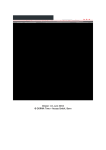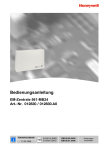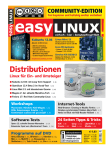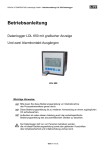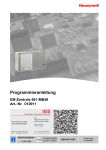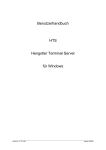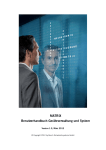Download Document
Transcript
Version 1.6, Juni 2010
© DORMA Time + Access GmbH, Bonn
Impressum:
DORMA Time + Access GmbH
Mainzer Straße 36-52
53179 Bonn
Telefon +49 228 8554-0
www.dorma-time-access.de
Ohne Genehmigung von DORMA Time + Access ist es nicht gestattet, dieses Benutzerhandbuch
oder Teile daraus, außer für den eigenen Gebrauch, nachzudrucken zu vervielfältigen oder
Dritten zu überlassen.
Alle in diesem Benutzerhandbuch genannten Marken sind Eigentum der jeweiligen Inhaber.
Z.-Nr.: 1073G-00-B3
Stand: 06/10 V1.6
2
MATRIX Benutzerhandbuch System und Geräteverwaltung
Inhalt
Erste Schritte.........................................................................................5
Installation und Update.................................................................................. 5
Starten der Anwendung ................................................................................ 10
Benutzerführung.......................................................................................... 10
Arbeiten mit dem System ......................................................................17
Pflegen mehrsprachiger Systeme................................................................... 17
Einrichten eines PC-Lesers ........................................................................... 18
Datensicherung ........................................................................................... 19
System ................................................................................................20
Administration............................................................................................. 21
Benutzer ................................................................................................. 22
Benutzerrollen ......................................................................................... 27
Datenfreigaben......................................................................................... 30
Passwortregeln ......................................................................................... 32
Meldungen .............................................................................................. 33
Schnittstellen .......................................................................................... 35
Datensicherung ........................................................................................ 41
Datenhaltungsgrenze ................................................................................ 44
Systemparameter ..................................................................................... 46
Revision .................................................................................................. 52
Texte....................................................................................................... 55
Systemmonitor ......................................................................................... 58
Listenkonfiguration................................................................................... 61
Pers. Einstellungen...................................................................................... 72
Service ....................................................................................................... 73
Serviceinformationen ................................................................................ 74
Logdateien............................................................................................... 76
MATRIX Benutzerhandbuch System und Geräteverwaltung
3
Geräteverwaltung..................................................................................84
Terminal laden / anzeigen............................................................................. 84
Geräte ........................................................................................................ 91
Server ................................................................................................... 100
Infrastrukturknoten................................................................................. 101
Serielle Schnittstelle .............................................................................. 102
Online-Geräte......................................................................................... 106
Interne Gerätenummern TP4 ................................................................... 245
Klassenverwaltung ..................................................................................... 270
Klassen ................................................................................................. 270
Klasseneinstellung ................................................................................. 317
Ausweistypen ......................................................................................... 342
Funkschlüssel ........................................................................................ 358
Listen....................................................................................................... 359
Diagnose................................................................................................... 364
I/O-Status.............................................................................................. 364
Mandantensysteme.............................................................................368
Mandanten ............................................................................................... 369
Fremdsysteme....................................................................................371
Schnittstellenbeschreibung......................................................................... 371
SAP HR-PDC............................................................................................. 374
SAP HR-PDC Konfiguration ..................................................................... 375
Systemmonitor SAP HR-PDC ................................................................... 384
Zusatzanwendungen ...........................................................................386
PC-Leser................................................................................................... 386
Hilfe .................................................................................................389
Glossar ..............................................................................................390
Index ................................................................................................393
4
MATRIX Benutzerhandbuch System und Geräteverwaltung
Erste Schritte
Erste Schritte
Sollten Sie noch keine Erfahrungen im Arbeiten mit DORMA MATRIX haben, finden in Sie
diesem Abschnitt Informationen darüber, wie Sie die Software installieren und starten.
Sie erhalten eine Einführung in die Benutzeroberfläche und lernen, welche Schritte beim
Anlegen eines neuen Systems erforderlich sind.
Installation und Update
DORMA MATRIX benötigt neben den eigentlichen Anwendungsdaten zusätzlich einen Webserver
sowie eine Datenbank. Diese werden zusammen mit DORMA MATRIX auf Ihrem System
installiert.
DORMA MATRIX ist eine mehrsprachige Anwendung. Die Sprache der Oberflächenelemente wird
entsprechend der Spracheinstellung Ihres Browsers angezeigt. Zu Beginn der Installation erfolgt
eine Sprachauswahl, in der Sie die gewünschte Standardsprache für die Anwendung festlegen.
Diese lässt sich jederzeit über die Spracheinstellungen des Browsers ändern. Die
Standardsprache wird auch verwendet, wenn für die Spracheinstellung des Browsers keine
Übersetzung vorliegt.
Systemvoraussetzungen
Betriebssystem und Software:
Microsoft® Windows® 2000, 2003, 2008, XP, VISTA oder 7 (Für die Installation unter
Microsoft Windows darf der Windows Scripting Host (cscript.exe) nicht deaktiviert sein)
Microsoft® .Net-Framework 2.0 (erforderlich nur, wenn SQL Server 2005 verwendet wird)
Die benötigten Anforderungen an die Hardware entnehmen Sie bitte einem separaten Datenblatt.
Hinweis: Nur für den Fall, dass Sie in einen bestehenden, von Ihnen bereits verwendeten
SQLServer 2005 installieren wollen, müssen Sie die folgenden Schritte ausführen. Ansonsten
können Sie den folgenden Abschnitt überspringen.
Vorbereitung: Datenbank in einen bestehenden SQLServer 2005 installieren
1.
Mithilfe der Installations-CD von SQL Server 2005 kann eine neue Instanz z.B. mit dem
Namen "SQLSERVER_MATRIX" angelegt werden. Das Installationsverzeichnis ist beliebig,
z.B. "C:\Programme\SQL Server Matrix\". Es ist alternativ auch möglich, in eine
bestehende Instanz zu installieren. Dann kann dieser Schritt entfallen.
2.
Starten Sie die SQL Server Surface Area Configuration (Start -> Programme -> Microsoft
SQL Server 2005 -> Configuration Tools -> SQL Server Surface Area Configuration).
3.
Klicken Sie auf den untenstehenden Link Surface Area Configuration for Services and
Connections.
4.
Klicken Sie im linken Fenster auf die von Ihnen gewählte Instanz z.B.
SQLSERVER_MATRIX, dann auf Database Engine und wählen Sie Remote Connections
aus.
5.
Stellen Sie sicher, dass im rechten Teil des Dialogfelds die Optionen Local and remote
connections sowie Using both TCP/IP and named pipes ausgewählt sind.
MATRIX Benutzerhandbuch System und Geräteverwaltung
5
Erste Schritte
Nach den Einstellungen sollte der Dialog wie abgebildet aussehen:
Hinweis: War eine Änderung der Einstellung notwendig, muss der Dienst neu gestartet
werden.
6.
Beenden Sie die SQL Server Surface Area Configuration.
7.
Starten Sie den SQL Server Configuration Manager.
8.
Wählen Sie im SQL Server Configuration Manager den Eintrag SQL Server 2005 Network
Configuration und dann Protocols for SQLSERVER_MATRIX (bzw. die von Ihnen gewählte
Instanz).
9.
Wählen Sie in der rechten Liste Eintrag TCP/IP aus. Das Dialogfeld Eigenschaften von
TCP/IP öffnet sich.
10. Stellen Sie auf dem Reiter Protocol auswählen den Wert Enabled auf Yes.
11. Auf dem Reiter IP Adresses müssen folgende Einstellungen gesetzt werden:
IP1: TCP Dynamic Ports: 0
IP1: TCP Port: (leer)
IP2: TCP Dynamic Ports: 0
IP2: TCP Port: (leer)
IPAll: TCP Dynamic Ports: (leer)
IPAll: TCP Port: 1433
Achtung: Wenn bereits eine andere SQLServer-Instanz den Port 1433 belegt, muss hier
ein anderer Port ausgewählt werden, zum Beispiel der Port 1533.
6
MATRIX Benutzerhandbuch System und Geräteverwaltung
Erste Schritte
12. Nach den Einstellungen sollte der Dialog wie abgebildet aussehen:
13. Bestätigen Sie mit OK.
14. Starten Sie den Dienst für SQLSERVER_MATRIX (bzw. die von Ihnen gewählte Instanz)
neu (Button Restart Service).
15. DORMA MATRIX kann jetzt installiert werden. Bei der Auswahl der zu installierenden
Komponenten darf Microsoft SQLServer nicht ausgewählt werden. Bei der Abfrage nach
dem Port der Datenbank muss der Port angegeben werden, der in Schritt 12 verwendet
wurde, also in der Regel "1433" (der Vorgabewert).
So installieren Sie DORMA MATRIX unter Microsoft® Windows®
1.
Legen Sie die CD in das CD-ROM-Laufwerk ein. Die CD ist mit einer Autostart-Funktion
ausgestattet. Sollte das Setup nicht automatisch gestartet werden, starten Sie die Datei
"Matrix_Windows_Setup_x_x.exe" (wobei x_x die Versionsnummer bezeichnet).
2.
Wählen Sie eine Sprachversion und klicken Sie auf OK. Die gewählte Sprache wird für die
weitere Installation verwendet und gleichzeitig als Standardsprache für die Anwendung
eingestellt.
3.
Der Setup-Assistent wird gestartet. Da die Installationsroutine immer alle Komponenten
erhält, wählen Sie zunächst die Komponenten, die Sie installieren möchten, indem Sie
die gewünschten Kontrollkästchen aktivieren.
4.
Klicken Sie auf Weiter.
5.
Wählen Sie einen Zielordner, in den alle ausgewählten Anwendungsdaten installiert
werden sollen. Standardmäßig ist dies "C:\Programme\Dorma\", Sie können jedoch auch
einen anderen Ordner auswählen.
6.
Klicken Sie auf Weiter. Für jede der ausgewählten Komponenten wird nun ein eigener
Installationsvorgang ausgeführt.
MATRIX Benutzerhandbuch System und Geräteverwaltung
7
Erste Schritte
7.
Klicken Sie im Willkommens-Dialog zur DORMA MATRIX-Installation auf Weiter.
8.
Lesen Sie die Lizenzvereinbarung, wählen Sie Option Ich akzeptiere die Vereinbarung und
klicken Sie auf Weiter.
9.
Wählen Sie den Datenbanktyp aus, mit dem Sie DORMA MATRIX betreiben möchten, und
klicken Sie auf Weiter.
10. Wählen Sie aus, ob und welche Demodaten mit installiert werden sollen, und klicken Sie
auf Weiter.
11. Geben Sie die Portnummern an. Die Standardwerte sind wie folgt voreingestellt:
Kommunikation mit LAN-Terminals: Port 3000
Webserver: Port 8080
PDA-Adapter: Port 9008
Datenbank: Port 1433 (sofern Sie mit einer SQL-Datenbank arbeiten)
12. Klicken Sie auf Weiter.
13. Sofern Sie eine neue MS SQL Server-Datenbank anlegen, geben Sie ein Passwort für das
Administratorkonto "sa" des SQL Servers an. Geben Sie das Passwort erneut ein und
klicken Sie auf Weiter. Der Benutzer wird automatisch vom Installationsassistenten
angelegt.
Wenn Sie eine vorhandene SQL Server-Datenbank verwenden, müssen Sie einmal das
Kennwort für Administratorkonto "sa" des SQL Servers eingeben.
Hinweis: Achten Sie darauf, dass das Passwort den Passwortregeln des
Betriebssystems entspricht. Merken Sie sich das Passwort, um gegebenenfalls mit der
SQL Server Management Console o. dgl. auf die Datenbank zugreifen zu können.
14. Die Anwendungsdaten werden nun auf Ihrem Computer installiert. Dieser Vorgang kann
einige Minuten dauern.
Hinweis: Wenn Sie mehrere zu installierende Komponenten ausgewählt haben, werden
die Installationsroutinen automatisch nacheinander ausgeführt.
15. Klicken Sie abschließend auf Fertigstellen, um die Installation zu beenden.
16. Starten Sie DORMA MATRIX über das Menü Programme oder über die Verknüpfung auf
Ihrem Desktop.
Hinweis: Es wird empfohlen, nach der Installation zu überprüfen, dass die benötigten Ports nicht
durch eine Firewall gesperrt sind.
In der Regel werden folgende Ports benutzt:
Port 8080 für den Webserver
Port 1433 für die SQL-Datenbank
Port 3000 für den Terminalmanager, Serverkommando-Port für Buchungen und Ereignisse
Port 3001 für den Terminalmanager, Kommunikation zu den Terminals
Port 3500 für die AoC-Station
Port 9008 für den PDA-Adapter
So installieren Sie die AoC-Station unter Microsoft® Windows®
Bei der Installation von DORMA MATRIX kann die AoC-Station als Komponente mit ausgewählt
werden. In diesem Fall entfallen die Schritte 1, 2 und 5.
Um die AoC-Station separat zu installieren, gehen Sie bitte wie folgt vor:
1.
8
Starten Sie die Datei "AoC-Manager_Windows_Setup_x_x.exe" (wobei x_x die
Versionsnummer bezeichnet).
MATRIX Benutzerhandbuch System und Geräteverwaltung
Erste Schritte
2.
Wählen Sie eine Sprachversion und klicken Sie auf OK.
3.
Der Setup-Assistent wird gestartet. Klicken Sie auf Weiter.
4.
Lesen Sie die Lizenzvereinbarung, wählen Sie Option Ich akzeptiere die Vereinbarung und
klicken Sie auf Weiter.
5.
Wählen Sie einen Zielordner. Standardmäßig ist dies "C:\Programme\Dorma\Access On
Card", Sie können jedoch auch einen anderen Ordner auswählen. Klicken Sie auf Weiter.
6.
Geben Sie die Portnummer für die Kommunikation der AoC-Ladestation mit dem
Hostsystem an. Standardmäßig ist hierfür Port 3500 voreingestellt. Klicken Sie auf
Weiter.
7.
Wählen Sie die zu installierenden AoC-Komponenten aus und klicken Sie auf Weiter.
8.
Wenn Sie die Komponente AoC HTTP Server ausgewählt haben, müssen Sie hierfür die
Portnummer angeben. Standardmäßig ist hierfür Port 18080 voreingestellt. Klicken Sie
auf Weiter.
9.
Wenn Sie die AoC Monitor-Komponente ausgewählt haben, können Sie diese direkt
starten, indem Sie das Kontrollkästchen Start Access On Card Station aktivieren. Klicken
Sie auf Weiter.
10. Die Anwendungsdaten werden nun auf Ihrem Computer installiert. Dieser Vorgang kann
einige Minuten dauern.
11. Klicken Sie abschließend auf Fertigstellen, um die Installation zu beenden.
So führen Sie ein Update für DORMA MATRIX unter Microsoft® Windows® aus
1.
Schließen Sie alle Zusatzanwendungen von DORMA MATRIX, die direkt auf dem Server
installiert sind. Der Webserver und die Datenbank müssen nicht geschlossen werden. Der
Dienst wird während des Updates automatisch gestoppt und anschließend wieder
gestartet.
Hinweis: Zu den Zusatzanwendungen gehören der PDA-Adapte, der PC-Leser und die AoCSoftware. Befinden sich diese Anwendungen auf einem anderen Rechner, müssen Sie die
Updates für diese Anwendungen auf den jeweiligen Rechnern durchführen.
2.
Führen Sie eine Sicherung der Datenbank aus, wie unter Datensicherung beschrieben.
3.
Legen Sie die CD in das CD-ROM-Laufwerk ein. Die CD ist mit einer Autostart-Funktion
ausgestattet. Sollte das Setup nicht automatisch gestartet werden, starten Sie die Datei
"Matrix_Windows_Setup_x_x.exe" (wobei x_x die Versionsnummer bezeichnet).
4.
Wählen Sie eine Sprachversion und klicken Sie auf OK. Die gewählte Sprache wird für die
weitere Installation verwendet.
5.
Der Setup-Assistent wird gestartet. Klicken Sie auf Weiter.
6.
Lesen Sie die Lizenzvereinbarung, wählen Sie Option Ich akzeptiere die Vereinbarung und
klicken Sie auf Weiter.
7.
Die Anwendungsdaten werden nun auf Ihrem Computer installiert. Dieser Vorgang kann
einige Minuten dauern. Klicken Sie anschließend auf Fertigstellen, um die Installation zu
beenden.
8.
Bei einem Update auf eine neue Hauptversion (x.x) müssen Sie nun die passende neue
Lizenzdatei einpflegen.
9.
Starten Sie DORMA MATRIX über das Menü Programme oder über die Verknüpfung auf
Ihrem Desktop.
10. Starten Sie die Zusatzanwendungen sofern vorhanden über das Menü Programme oder
über die Verknüpfung auf Ihrem Desktop.
MATRIX Benutzerhandbuch System und Geräteverwaltung
9
Erste Schritte
Starten der Anwendung
1.
Wählen Sie im Menü Programme die Programmgruppe DORMA Matrix und klicken Sie auf
Matrix-Anmeldung oder doppelklicken Sie auf die Verknüpfung auf Ihrem Desktop.
2.
Geben Sie Ihren Benutzernamen und das Passwort ein und klicken Sie auf OK.
Standardmäßig werden mit der Installation ein Administratorenkonto (Benutzername und
Passwort jeweils "admin") und ein Benutzerkonto (Benutzername und Passwort jeweils
"matrix") angelegt. Nach der ersten Anmeldung können Sie weitere Benutzerkonten
hinzufügen und Passwörter ändern.
Hinweis: Wenn Sie die Demo-Daten mit installiert haben, startet das System die Anwendung mit
diesen Daten. Sie können die Demo-Datensätze löschen oder entsprechend Ihren Anforderungen
bearbeiten und übernehmen.
Benutzerführung
DORMA MATRIX ist eine browserbasierte Anwendung. Daher ist die Darstellung abhängig von
den individuellen Einstellungen in Ihrem Browser. Diese können über die Optionen im Menü
Extras des Browsers angepasst werden.
Hinweis: DORMA MATRIX ist eine mehrsprachige Anwendung. Die verwendete Sprache kann
jederzeit über die Spracheinstellung des Browsers geändert werden.
Mozilla Firefox®: Wählen Sie Menü Extras den Befehl Einstellungen, klicken auf Allgemein und
dann auf die Schaltfläche Sprachen.
Microsoft® Internet Explorer®: Wählen Sie Menü Extras den Befehl Internetoptionen und klicken
Sie im Reiter Allgemein auf die Schaltfläche Sprachen.
Die Sprachauswahl betrifft auch die von Ihnen angelegten Daten, sofern Sie Ihre Datensätze
mehrsprachig pflegen.
DORMA MATRIX startet im dargestellten Hauptmenü.
Das Anwendungsfenster besteht grundsätzlich aus den folgenden Elementen:
der Menüleiste im oberen Teil, die einen direkten Zugriff auf die Funktionen der einzelnen
Module ermöglicht sowie
dem Menübaum im linken Teil, der die Menüauswahl des gewählten Moduls zeigt.
Hinweis: In den meisten Browsern haben Sie über die Taste F11 die Möglichkeit, das
Browserfenster in den Vollbildmodus zu schalten. Dadurch wird der Rahmen des Browsers
ausgeblendet und Sie erhalten mehr Platz für die eigentliche Anwendung. Den Vollbildmodus
beenden Sie, indem Sie die Taste F11 erneut drücken.
10
MATRIX Benutzerhandbuch System und Geräteverwaltung
Erste Schritte
Infocenter
Rechts oben im Anwendungsfenster finden Sie die Schaltfläche für das Infocenter.
Über die farbige Kennung wird signalisiert, ob wichtige Aufgaben anliegen. Zeigt das Infocenter
einen grünen Status an, liegen keine Aufgaben an. Bei einer roten Statusanzeige sollten Sie das
Infocenter aufrufen und sich über die Aufgaben informieren.
Anzeigen von Datensätzen im Auswahldialog
Nach dem Anklicken eines Menübefehls im Menübaum wird bei vielen Menüpunkten der
entsprechende Auswahldialog geöffnet, in dem alle angelegten Datensätze angezeigt werden. Nur
bei wenigen Menüpunkten, bei denen keine Auswahl notwendig ist, gelangen Sie direkt in den
Anzeige- oder Bearbeitungsdialog.
Über die Symbolleiste haben Sie direkten Zugriff auf alle möglichen Funktionen.
Symbolleiste im Auswahldialog
Neuen Datensatz
anlegen
Öffnet einen leeren Bearbeitungsdialog, in dem Sie einen neuen
Datensatz anlegen können.
Markierte
Suchergebnisse
bearbeiten
Öffnet alle in der Tabelle markierten Datensätze im
Bearbeitungsdialog.
Alle Suchergebnisse
bearbeiten
Öffnet alle vorhandenen Datensätze im Bearbeitungsdialog.
Suche öffnen
Öffnet die Suchfelder für die Suche nach einzelnen oder
mehreren Datensätzen.
Erweiterte Suche
öffnen
Öffnet in einigen Auswahldialogen den erweiterten Suchmodus.
Suche schließen
Schließt die Suchfelder.
Suche abbrechen
Leert alle Suchfelder. Klicken Sie anschließend auf Suchen, um
wieder alle Datensätze anzuzeigen.
Datensatz drucken
Öffnet einen Popup-Dialog zur Auswahl der zu druckenden
Eigenschaften. Anschließend können Sie die Daten in eine PDFDatei ausgeben und diese ausdrucken oder speichern.
Hilfe
Öffnet die kontextsensitive Hilfe, in der Sie Informationen zu den
Feldern des aktuell geöffneten Dialogs erhalten.
MATRIX Benutzerhandbuch System und Geräteverwaltung
11
Erste Schritte
Datensätze suchen
Mit der Suchfunktion
können Sie nach einzelnen Datensätzen oder einer Gruppe von
Datensätzen suchen. In der Regel werden Ihnen für die Suche die Felder angeboten, die auch in
der Tabelle angezeigt werden.
Eingabefelder:
Die Eingabefelder hängen vom Dialog ab. In den meisten Fällen sind dies die Felder Nummer,
Bezeichnung und Kurzbezeichnung.
In allen Eingabefeldern können Sie nur einen Teil der Bezeichnung sowie Bereiche für die Suche
eingeben. Groß- und Kleinschreibung ist nicht relevant. Beispiele: Geben Sie "ve" ein, um alle
mit "Ve" beginnenden Einträge zu erhalten. Geben "An-De" ein, um alle Einträge zwischen "An"
und "De" zu finden. Geben Sie "10-19; 25" ein, um alle Einträge zwischen "10" und "19" sowie
den Eintrag "25" zu finden.
Hinweis: Für die Einschränkung der Datenmenge werden nur die Felder mit einem Eintrag
berücksichtigt. Wenn alle Felder leer und alle Kontrollkästchen nicht aktiviert sind, erhalten Sie
dementsprechend alle Datensätze.
Schaltfläche Suche starten:
Klicken Sie auf die Schaltfläche, um die Suche zu starten. Das Ergebnis der Suche wird in der
Tabelle angezeigt.
Datensätze erweiterte Suche
In einigen Dialogen stellt Ihnen DORMA MATRIX eine erweiterte Suche
zur Verfügung. Die
erweiterte Suche basiert auf angelegten Suchprofilen und eignet sich insbesondere für die Suche
nach Personen.
12
MATRIX Benutzerhandbuch System und Geräteverwaltung
Erste Schritte
Auswahlfeld Suchprofil:
Auswahl des Profils für die Suche. Zur Auswahl stehen alle im System angelegten Suchprofile,
unabhängig davon, ob diese konkrete Werte für die Suche enthalten oder vor der eigentlichen
Suche die Formalparameter noch mit konkreten Werten gefüllt werden müssen.
Hinweis: Wenn das Suchprofil Formalparameter enthält, wird vor der Suche ein Dialog
eingeblendet, in dem Sie für die Platzhalter konkrete Werte oder Wertebereiche eingeben
können.
Für die Einschränkung der Datenmenge werden nur die Felder mit einem Eintrag berücksichtigt.
Wenn alle Felder leer sind, erhalten Sie dementsprechend alle Datensätze.
Schaltfläche Suche starten:
Klicken Sie auf die Schaltfläche, um die Suche zu starten. Das Ergebnis der Suche wird in der
Tabelle angezeigt.
Datensätze suchen mit Großkundenoption
Um den Umgang mit großen Datenmengen im Bereich der Personen und Türen zu vereinfachen,
können Sie die Option Großkunden in den Systemparametern aktivieren.
Die Option Großkunden wirkt sich in den Dialogen aus, in denen Sie Türen oder Personen
auswählen oder zuordnen, wie dies zum Beispiel bei der Bearbeitung von Tür- oder
Personengruppen der Fall ist.
In den entsprechenden Dialogen sind die Listfelder bzw. Auswahlfelder durch Tabellen ersetzt.
Über eine Schaltfläche öffnen Sie einen Auswahldialog, mit dem Sie der Tabelle weitere
Datensätze hinzufügen können.
Auf den Konfigurationsseiten ist dann keine direkte Zuordnung über die Auswahlfelder möglich,
sondern man ruft über Schaltflächen die jeweiligen Auswahldialoge auf.
Hinweis: Die Auswahldialoge zeigen nach dem Aufruf keine Daten an, da von einer großen
Datenmenge ausgegangen wird und dementsprechend der Aufbau der Dialoge recht lange dauern
kann.
Im Auswahldialog geben Sie in den Eingabefeldern die Werte oder Wertebereiche ein, die Ihrer
Suche entsprechen und führen die Suche aus.
Über die Schaltflächen der Symbolleiste können Sie mit oder ohne Übernahme von Daten wieder
in den aufrufenden Dialog zurückkehren.
Anlegen und Bearbeiten von Datensätzen im Bearbeitungsdialog
Sobald Sie einen oder mehrere Datensätze öffnen, wird der Bearbeitungsdialog angezeigt, in dem
die ausgewählten Datensätze bearbeitet und neue Datensätze angelegt werden können. Über die
Symbolleiste haben Sie direkten Zugriff auf alle möglichen Funktionen.
MATRIX Benutzerhandbuch System und Geräteverwaltung
13
Erste Schritte
Symbolleiste im Bearbeitungsdialog
Zum ersten
Datensatz
navigieren
Öffnet den ersten Datensatz der Auswahl.
Zum vorherigen
Datensatz
navigieren
Öffnet den vorherigen Datensatz der Auswahl.
Zeigt die laufende Nummer des aktuellen Datensatzes im
Anzahl Datensätze Bearbeitungsdialog an und die Gesamtanzahl der ausgewählten
Datensätze.
Zum nächsten
Datensatz
navigieren
Öffnet den nächsten Datensatz der Auswahl.
Zum letzten
Datensatz
navigieren
Öffnet den letzten Datensatz der Auswahl.
Neuen Datensatz
anlegen
Öffnet einen leeren Bearbeitungsdialog, in dem Sie einen neuen
Datensatz anlegen können.
Kopie erstellen
Erstellt einen neuen Datensatz auf der Basis des aktuell
geöffneten Datensatzes.
Datensatz
speichern
Speichert die Eingaben.
Änderungen
verwerfen
Verwirft die zuletzt gemachten Eingaben und stellt den
ursprünglichen Datensatz wieder her. Es erfolgt eine
Bestätigungsabfrage.
Datensatz löschen
Löscht den aktuell geöffneten Datensatz. Es erfolgt eine
Bestätigungsabfrage.
Zurück zur
Auswahl
Schließt den Bearbeitungsdialog und geht zurück in den
Auswahldialog.
Öffnet einen Dialog zur Auswahl der zu druckenden
Datensatz drucken Eigenschaften. Anschließend können Sie die Daten in eine PDFDatei ausgeben und diese ausdrucken oder speichern.
Hilfe
Öffnet die kontextsensitive Hilfe, in der Sie Informationen zu
den Feldern des aktuell geöffneten Dialogs erhalten.
Besondere Funktionen
In einigen Dialogen finden Sie besondere Funktionen in der Symbolleiste.
14
MATRIX Benutzerhandbuch System und Geräteverwaltung
Erste Schritte
Sonderfunktionen in der Symbolleiste
Auswahl
übernehmen
Schließt einen Auswahldialog, mit Übernahme der Änderungen.
Auswahl
abbrechen
Schließt einen Auswahldialog, ohne eine Auswahl zu übernehmen.
Auswahl zuordnen
Öffnet einen Auswahldialog, in dem Sie eine Auswahlmenge neu
festlegen können.
Aktionen starten
Startet verschiedene Aktionen, wie zum Beispiel die
Korrekturverarbeitung
Verschieben
Ermöglicht das Verschieben von Geräten im Gerätebaum.
Tabellenbearbeitung
In einigen Bearbeitungsdialogen erfolgt die Eingabe von Daten über Tabellen. Über die
Spaltensymbole der Tabelle können Sie neue Einträge hinzufügen, bestehende Einträge
bearbeiten oder diese löschen. Die Arbeitsweise ist immer die Gleiche.
Um einen Eintrag zu bearbeiten, klicken Sie in der Zeile auf das Spaltensymbol Bearbeiten
.
Die Zeile wird geöffnet und die Werte können geändert werden. Um die Änderung zu speichern,
klicken Sie in der Symbolleiste auf Speichern.
Um einen Eintrag zu löschen, klicken Sie in der Zeile auf das Spaltensymbol Löschen
Bestätigen Sie die Abfrage mit OK.
.
Hinweis: Nach dem Löschen, ist die Zeile zunächst nur aus der Tabelle entfernt. Erst mit dem
Speichern des Dialogs wird der Eintrag endgültig gelöscht.
Um einen neuen Eintrag zu erzeugen, klicken Sie in der Tabelle auf die Schaltfläche
. Unterhalb des Tabellenkopfes wird eine neue Eingabezeile geöffnet. Geben Sie
die Werte ein und klicken Sie anschließend in der Symbolleiste auf Speichern. Um mehrere neue
Einträge anzulegen, können Sie statt jedes Mal zu speichern auch direkt wieder auf die
Schaltfläche
klicken.
Hinweis: Die geöffnete Eingabezeile wird beim Speichern automatisch mit übernommen, sofern
alle notwendigen Felder gefüllt sind. Ist eine Eingabezeile unvollständig oder fehlerhaft
ausgefüllt, erhalten Sie einen entsprechenden Hinweis.
MATRIX Benutzerhandbuch System und Geräteverwaltung
15
Erste Schritte
Symbol
in der Spalte Übernehmen:
Klicken Sie auf das Symbol, um die aktuelle Eingabezeile zu schließen, und die Änderungen zu
übernehmen.
in der Spalte Abbrechen:
Symbol
Klicken Sie auf das Symbol, um die aktuelle Eingabezeile zu schließen, ohne die Änderungen zu
übernehmen.
Feldtypen
In den Dialogen kommen verschiedene Feldtypen zum Einsatz.
Anzeigefelder:
Anzeigefelder dienen nur der Anzeige und Information. Sie sind nicht Fall bearbeitbar.
Eingabefelder "Muss":
Diese Felder müssen mit einem gültigen Wert gefüllt werden. Sie sind gelb hinterlegt.
Eingabefelder "optional":
Optionale Felder können Sie leer lassen. Typische Felder sind die Bezeichner von Stammdaten.
Eingabefelder "nur Lesen":
Nach dem Speichern werden einige Felder in den Zustand nur Lesen umgeschaltet. Typischer
Vertreter dieser Felder ist das Feld Nummer für Stammdaten. Die Felder sind grau hinterlegt,
wenn sie nur noch der Anzeige dienen.
16
MATRIX Benutzerhandbuch System und Geräteverwaltung
Arbeiten mit dem System
Arbeiten mit dem System
Dieser Abschnitt soll Sie bei der Pflege Ihres bestehenden Systems unterstützen.
Detaillierte Beschreibungen zum Ändern und Anlegen von Datensätzen finden Sie in den
einzelnen Beschreibungen der Menüpunkte.
Wie Sie neue Systeme anlegen, wird im Abschnitt Erste Schritte beschrieben.
Pflegen mehrsprachiger Systeme
DORMA MATRIX ist eine mehrsprachige Browser-Anwendung. Die Sprache der angezeigten
Benutzeroberfläche ist hierbei abhängig von der Spracheinstellung des Browsers. Um den
internationalen Anforderungen Ihres Unternehmens gerecht zu werden, können Sie auch die
Texte Ihrer Datensätze, wie z.B. Türen, Tagesprogramme usw., mehrsprachig pflegen. Je nach
Spracheinstellung des Benutzers werden diese dann entsprechend angezeigt.
Hinweis: Beim Anlegen eines neuen Datensatzes wird dieser immer unter der Sprachversion
abgelegt, die der aktuellen Spracheinstellung des Browsers entspricht. Beispiel: Steht die
Spracheinstellung Ihres Browsers auf Englisch, werden die eingegebenen Daten im System in der
Spalte Englisch abgelegt, unabhängig davon, welche Sprache der tatsächlich von Ihnen
eingegebene Text hat. Sie sollten beim Neuanlegen von Datensätzen daher darauf achten, dass
Sie die entsprechende Spracheinstellung im Browser ausgewählt haben.
Um die mehrsprachigen Texte zu pflegen, gehen Sie folgendermaßen vor:
1.
Klicken Sie in der Menüleiste auf System und öffnen Sie im Menübaum die
Administration.
2.
Klicken Sie auf Texte, um den Dialog Auswahl Texte zu öffnen. Die Tabelle zeigt eine
Liste aller mehrsprachig pflegbaren Datenbankinhalte.
3.
Markieren Sie die gewünschten Texte und klicken Sie in der Symbolleiste auf Ausgewählte
Suchergebnisse bearbeiten, um nur einzelne Texte zu bearbeiten oder klicken Sie auf Alle
Suchergebnisse bearbeiten, wenn Sie alle Texte bearbeiten möchten.
4.
Geben Sie im Dialog Texte bearbeiten in den Zeilen für die jeweiligen Sprachen die
entsprechenden Texte ein.
5.
Klicken Sie in der Symbolleiste auf Speichern, um die Eingaben zu speichern und öffnen
Sie gegebenenfalls den nächsten Datensatz.
Hinweis: Die Pflege mehrsprachiger Daten ist nur für die Sprachen möglich, die bei der
Installation in Ihrem System angelegt wurden.
MATRIX Benutzerhandbuch System und Geräteverwaltung
17
Arbeiten mit dem System
Einrichten eines PC-Lesers
Mit Hilfe eines PC-Lesers können Sie Ausweise auslesen und den Identifizierungsstring direkt in
vorgesehene Eingabefelder von DORMA MATRIX übernehmen.
Damit Sie mit einem PC-Leser arbeiten können und dieser Daten mit dem System austauschen
kann, müssen Sie den PC-Leser einmal in DORMA MATRIX einrichten.
Hinweis: Zum Einrichten eines PC-Lesers benötigen Sie Administratorrechte.
Zum Einrichten eines PC-Lesers gehen Sie folgendermaßen vor:
PC-Leser-Nutzung freischalten
1.
Klicken Sie in der Menüleiste auf System und klicken Sie im Menübaum auf
Administration und anschließend auf Systemparameter.
2.
Klicken Sie im Auswahldialog auf den Systemparameter PC-Leser-Nutzung.
3.
Setzen Sie den Wert für den Parameter auf den Wert 1 und klicken Sie in der
Symbolleiste auf Speichern, um die Änderung zu speichern.
PC-Leser aktivieren
Nachdem Sie die PC-Leser-Nutzung freigeschaltet haben, müssen Sie den Datenaustausch
zwischen DORMA MATRIX und dem PC-Leser noch aktivieren. Hierzu müssen Sie den
entsprechenden Port für die Kommunikation festlegen und aktivieren.
Gehen Sie dazu wie folgt vor:
1.
Klicken Sie in der Menüleiste auf System und klicken Sie im Menübaum auf Pers.
Einstellungen und anschließend auf PC-Leser.
2.
Standardmäßig wird der Port 18080 für die Kommunikation mit den PC-Leser verwendet.
Ändern Sie die Portnummer nur, wenn Port 18080 nicht frei ist.
3.
Klicken Sie auf die Schaltfläche
4.
Wenn Sie den Port wieder deaktivieren möchten, klicken Sie auf die Schaltfläche
.
18
, um den Port zu aktivieren.
MATRIX Benutzerhandbuch System und Geräteverwaltung
Arbeiten mit dem System
Datensicherung
DORMA MATRIX stellt Ihnen für die Sicherung von Daten und zur Wiederherstellung der
Datenbank entsprechende Hilfen zur Verfügung.
Die Datensicherung wird in der Regel automatisch einmal am Tag erstellt. An welchen Tagen und
zu welcher Uhrzeit die Sicherung durchgeführt werden soll, stellen Sie im Dialog für die
Datensicherung ein.
Daneben können Sie in diesem Dialog auch eine außerplanmäßige Sicherung durchführen.
So definieren Sie die Datensicherungszeitpunkte
Um die Datensicherungszeitpunkte einzustellen, gehen Sie wie folgt vor:
1.
Klicken Sie in der Menüleiste auf System und klicken Sie im Menübaum auf
Administration.
2.
Klicken Sie auf Datensicherung, um den Dialog Datensicherungseinstellungen zu öffnen.
3.
Markieren Sie im Dialog die gewünschten Tage und geben Sie den Zeitpunkt für die
Datensicherung ein. Bei Bedarf kann auch das Sicherungsverzeichnis gewählt werden
oder der Zeitraum für die Aufbewahrungsfrist geändert werden.
4.
Klicken Sie in der Symbolleiste auf Speichern, um die Eingaben zu speichern.
So spielen Sie Daten aus der Datensicherung zurück
Um eine Datensicherung wieder einzuspielen, gehen sie wie folgt vor.
1.
Zum Start des Wiederherstellungsprogramms wählen Sie im Windows-Menü Programme
die Programmgruppe DORMA Matrix und klicken Sie auf Matrix-DatenbankWiederherstellung.
2.
Markieren Sie im Dialog die gewünschte Datensicherung, die wiederhergestellt werden
soll.
3.
Klicken Sie in den Aktionen auf Wiederherstellen, um die Wiederherstellung zu starten.
4.
Bestätigen Sie die Sicherheitsabfrage.
MATRIX Benutzerhandbuch System und Geräteverwaltung
19
System
System
In der Programmgruppe System erfolgt die Grundkonfiguration des Systems.
Zur Administration gehören zentrale Funktionen für die Verwaltung von Benutzern,
Systemeinstellungen, Inbetriebnahme und Pflege des Systems sowie Kontrollfunktionen für
Meldungen und der Revision.
Weiterhin finden Sie in der Programmgruppe persönliche Einstellungen für die Bediener und
einen Servicebereich mit umfangreichen Diagnosemöglichkeiten.
Über das Menü Administration werden alle auf die Benutzer und das System bezogenen Daten
verwaltet.
Über das Menü Pers. Einstellungen kann jede Bedienperson des Systems persönliche
Einstellungen vornehmen.
Über das Menü Service erhalten Sie Zugriff auf Systeminformationen und verschiedene
Protokolldateien.
Über den Menüpunkt Assistenten haben Sie Zugriff auf die Assistenten, die Sie bei
verschiedenen Standardaufgaben unterstützen.
Über das Menü Hilfe haben Sie Zugriff auf allgemeine Informationen der installierten Basis von
DORMA MATRIX und können die Online-Hilfe starten.
Über den Menüpunkt Logout, melden Sie sich von DORMA MATRIX ab.
20
MATRIX Benutzerhandbuch System und Geräteverwaltung
System
Administration
Im Menü Administration werden alle auf die Benutzer und das System bezogenen Daten
verwaltet.
Über den Menüeintrag Benutzer werden die Benutzer des Systems verwaltet. Sie können
Benutzer für das System sperren oder entsperren und für jeden Benutzer eine Anmeldehistorie
anzeigen.
Über den Menüeintrag Benutzerrollen werden die Zugriffsrechte der Benutzer auf das System
und die Datensätze gesteuert.
Über den Menüeintrag Datenfreigaben werden die Zugriffsrechte auf Stammdaten für andere
Mandanten gesteuert. Dieser Menüpunkt ist nur aktiv, wenn die Option "Mandantensystem"
eingeschaltet ist.
Über den Menüeintrag Passwortregeln werden die Regeln für die Passwortvergabe verwaltet.
Über den Menüeintrag Meldungen haben Sie Zugriff auf alle Meldungen und Ereignisse des
Systems.
Über den Menüeintrag Schnittstellen verwalten Sie die Schnittstellen zu den angebundenen
Fremdsystemen.
Über den Menüeintrag Datensicherung werden die Einstellungen für die Datensicherung
festgelegt. Sie können außerdem eine außerplanmäßige Datensicherung starten.
Über den Menüeintrag Datenhaltungsgrenze legen Sie den Zeitraum fest, wie lange verschieden
Daten im System vorgehalten werden.
Über den Menüeintrag Systemparameter können Sie die für Ihr System vergebenen
Systemparameter anzeigen.
Über den Menüeintrag Revision können sie die Revisionseinträge ansehen und analysieren.
Über den Menüeintrag Texte können die Bezeichnungen und Kurzbezeichnungen der im System
angelegten Datensätze bearbeitet werden. Dies ist besonders bei mehrsprachigen Systemen
erforderlich.
Über den Menüeintrag Systemmonitor haben Sie Zugriff auf die verschiedenen
Hintergrundprozesse und zeitgesteuerten Aufträge.
Über das Menü Listenkonfiguration verwalten Sie ihre eigenen Listen.
MATRIX Benutzerhandbuch System und Geräteverwaltung
21
System
Benutzer
Die Funktionen der Benutzerverwaltung ermöglichen das Anlegen, Löschen und Ändern von
Benutzern des Systems, einschließlich der Vergabe von Passwörtern.
Der Begriff Benutzer bezeichnet Personen, die das System bedienen und die verschiedenen
Stammdaten in den einzelnen Dialogen des Systems pflegen. Hiervon zu unterscheiden sind
Personen, die lediglich ein Buchungsrecht an den Terminals erhalten.
Die Festlegung von Zugriffsberechtigungen auf die Funktionen und Daten des Systems erfolgt
über die Benutzergruppen.
So bearbeiten Sie einen Benutzer
Benutzer sind Personen, die das System bedienen und die verschiedenen Stammdaten pflegen.
Um mit dem System arbeiten zu können, müssen sich die Benutzer mit Ihrer Identifikation und
ihrem Passwort anmelden.
1.
Klicken Sie in der Menüleiste auf System und öffnen Sie im Menübaum die
Administration.
2.
Klicken Sie auf den Menüpunkt Benutzer, um den Dialog Auswahl Benutzer zu öffnen.
3.
Klicken Sie in der Symbolleiste auf Neuen Datensatz anlegen, um einen neuen Benutzer
anzulegen, oder klicken Sie auf einen bestehenden Datensatz, um diesen zu bearbeiten.
4.
Geben Sie bei einem neuen Benutzer im Feld Benutzer-ID die Identifikation für den
Benutzer ein.
5.
Geben Sie im Feld Passwort das Passwort für den Benutzer ein und wiederholen dieses im
Feld Wiederholung.
6.
Klicken Sie auf den Reiter Benutzergruppen und weisen Sie dem Benutzer die
gewünschten Rechte zu. Markieren Sie in der Liste Verfügbare Benutzergruppen, die
gewünschten Benutzergruppen und klicken Sie auf den Pfeil nach rechts, um diese dem
Benutzer hinzuzufügen.
Hinweis: In der Liste Verfügbare Benutzergruppen, werden alle im System angelegten
Benutzergruppen angezeigt, die noch nicht in dem Benutzer zugeordnet sind. Die Liste
Zugeordnete Benutzergruppen zeigt alle dem Benutzer zugeordneten Benutzergruppen an.
7.
Markieren Sie gegebenenfalls in der Liste Zugeordnete Benutzergruppen die
Benutzergruppen, die nicht enthalten sein sollen, und klicken Sie auf den Pfeil nach
links, um diese zu entfernen.
Hinweis: Markieren Sie mehrere Benutzergruppen gleichzeitig, indem Sie beim Klicken
die Strg-Taste drücken. Markieren Sie eine Gruppe, indem Sie beim Klicken die
Umschalttaste drücken.
8.
22
Klicken Sie in der Symbolleiste auf Speichern, um den Benutzer zu speichern.
MATRIX Benutzerhandbuch System und Geräteverwaltung
System
Dialog "Auswahl Benutzer"
Im Dialog Auswahl Benutzer werden alle Benutzer mit Benutzer-ID und Nachnamen angezeigt.
Über die Optionsfelder können Sie wählen, ob Sie alle Benutzer, nur die aktiven oder nur die
gesperrten Benutzer ansehen möchten.
Über die Schaltflächen der Symbolleiste können Sie neue Benutzer anlegen, selektierte Benutzer
bearbeiten oder eine Liste der angezeigten Datensätze drucken. Mit der Suchfunktion können Sie
anhand der Benutzer-ID oder des Nachnamens nach einzelnen Benutzern suchen.
In der Tabelle werden die entsprechenden Suchergebnisse angezeigt. Klicken Sie auf einen
Spaltentitel, um die Liste anhand des Merkmals aufsteigend oder absteigend zu sortieren.
Klicken Sie auf einen Eintrag, um den entsprechenden Datensatz zu öffnen.
Spalte Auswahl:
Kontrollkästchen zur Selektion einzelner Datensätze. Markieren Sie die gewünschten Datensätze,
und klicken Sie in der Symbolleiste auf Markierte Suchergebnisse bearbeiten, um eine Auswahl
der Datensätze zu bearbeiten.
Spalte Benutzer-ID:
Enthält die ID des Benutzers.
Spalte Nachname:
Enthält den Nachnamen des Benutzers.
Spalte Vorname:
Enthält den Vornamen des Benutzers.
Spalte Benutzergruppe(n):
Enthält die Benutzergruppen, die dem Benutzer zugeordnet sind.
Spalte Gesperrt:
Zeigt an, ob der Benutzer-Datensatz gesperrt ist. Gesperrte Benutzer sind durch ein Häkchen
gekennzeichnet.
Spalte Löschen:
Löscht den Datensatz. Vor dem endgültigen Löschen erfolgt eine Bestätigungsabfrage. Wenn Sie
auf OK klicken, wird der Datensatz unwiderruflich gelöscht und ist nicht wiederherstellbar.
MATRIX Benutzerhandbuch System und Geräteverwaltung
23
System
Dialog "Benutzer bearbeiten"
Im Dialog Benutzer bearbeiten werden neue Benutzer angelegt sowie bestehende BenutzerDatensätze bearbeitet. Jeder Benutzer benötigt eine eindeutige Benutzer-ID und ein Passwort,
alle anderen Angaben sind optional. Um auf die Daten und Dialoge des Systems zugreifen zu
können, muss jedem Benutzer eine oder mehrere Benutzergruppen zugeordnet werden.
Die Anmeldehistorie protokolliert die Anmeldungen im System.
Über die Schaltflächen der Symbolleiste können Sie zwischen Datensätzen navigieren, einen
neuen Datensatz anlegen, löschen oder drucken und Änderungen des Datensatzes speichern oder
verwerfen. Mit der Schaltfläche Zurück zur Auswahl gelangen Sie zurück in den Auswahldialog.
Eingabefeld Benutzer-ID:
Enthält den systemweit eindeutigen Benutzernamen. Bei der Eingabe einer neuen Benutzer-ID
sind alle Kombinationen aus Zahlen und Buchstaben möglich.
Hinweis: Nach dem Speichern eines neuen Benutzers wird die Benutzer-ID nur noch angezeigt
und kann nicht mehr geändert werden.
Anzeigefeld Benutzer gesperrt:
Wenn für einen Benutzer ein Sperrgrund vorliegt, wird dieser hinter der Benutzer-ID angezeigt.
Persönliche Angaben
Dieser Reiter enthält persönliche Angaben zum Benutzer sowie Angaben zum Zugriff auf das
System.
24
MATRIX Benutzerhandbuch System und Geräteverwaltung
System
Eingabefeld Name:
Enthält den Nachnamen des Benutzers.
Eingabefeld Vorname:
Enthält den Vornamen des Benutzers.
Eingabefeld E-Mail:
Enthält die E-Mail-Adresse des Benutzers.
Passworteinstellungen:
Eingabefeld Passwort:
Enthält das Passwort des Benutzers für die Anmeldung am System. Dieses Feld ist ein
Pflichtfeld, sofern im Dialog Passwortregeln bearbeiten definiert ist, dass die Mindestlänge
des Passworts eins oder mehr beträgt. Das eingegebene Passwort ist nicht sichtbar sondern
wird immer mit sechs Punkten dargestellt.
Eingabefeld Wiederholung:
Enthält erneut das Passwort des Benutzers für die Anmeldung am System. Dieses Feld ist
ein Pflichtfeld, sofern ein Passwort angegeben werden muss. Geben Sie zur Bestätigung das
Passwort erneut ein.
Kontrollkästchen Passwort läuft nie ab:
Verhindert die intervallmäßige Änderung des Passworts. Aktivieren Sie das Kontrollkästchen,
wenn der Benutzer das Passwort nicht ändern muss. Ist das Kontrollkästchen nicht aktiviert,
gilt das im Dialog Passwortregeln bearbeiten angegebene Intervall.
MATRIX Benutzerhandbuch System und Geräteverwaltung
25
System
Sperrungen bearbeiten:
Kontrollkästchen Sperrung nach Fehllogin aufheben:
Dieses Kontrollkästchen ist gesetzt, wenn der Benutzer nach mehrfachen Fehllogin vom
System gesperrt wurde. Deaktivieren Sie das Kontrollkästchen, um die Sperrung wieder
aufzuheben.
Auswahlfeld Grund:
Enthält den Grund für die Benutzersperre. Wählen Sie einen Grund aus der Liste aus. Hier
finden Sie auch den Grund für eine vom System ausgelöste Sperre, z.B. aufgrund von
Fehllogins.
Datumsfeld Sperrung ab:
Bewirkt eine Sperre des Benutzers zum angegebenen Datum. Wählen Sie diese Option, und
geben Sie ein Datum in das Feld ein oder klicken Sie auf das Kalendersymbol und wählen
ein Datum aus. Die Sperrung ist frühestens ab dem aktuellen Tag möglich.
Zuordnung Personalsatzkonfiguration:
Zur die Pflege der Personalstammdaten muss für jeden Benutzer eine Konfiguration für die
Personalsatzdialoge ausgewählt werden.
Hinweis: Wenn die Auswahl leer ist, der Bediener aber Zugriffsrechte für die Personenpflege
besitzt, erfolgt beim Aufruf der Personenpflege aus dem Menü heraus eine entsprechende
Meldung.
Hinweis: Die Auswahlen sind nur bei entsprechender Lizenz aktiv.
Auswahlfeld Personenverwaltung Zutritt:
Legt den Personalsatzdialog für den Aufruf der Personalstammdaten aus dem Menü Zutritt
fest.
Auswahlmöglichkeit:
Alle im System angelegten Personalsatzdialoge.
Auswahlfeld Personalverwaltung Zeit:
Legt den Personalsatzdialog für den Aufruf der Personalstammdaten aus dem Menü Zeit
fest.
Auswahlmöglichkeit:
Alle im System angelegten Personalsatzdialoge.
Benutzergruppen
Über diesen Reiter wird der Benutzer einer Benutzergruppe zugeordnet.
26
MATRIX Benutzerhandbuch System und Geräteverwaltung
System
Auswahlliste Verfügbare Benutzergruppen:
Enthält alle im System angelegten Benutzergruppen . Markieren Sie einen Eintrag und klicken
Sie auf den Pfeil nach rechts, um den Benutzer der Benutzergruppe zuzuordnen. Ein Benutzer
kann auch zu mehreren Benutzergruppen gehören.
Auswahlliste Zugeordnete Benutzergruppen:
Enthält alle Benutzergruppen, denen der Benutzer angehört. Markieren Sie einen Eintrag und
klicken Sie auf den Pfeil nach links, um die Zuordnung aufzuheben.
Anmeldehistorie
Dieser Reiter zeigt alle Anmeldevorgänge des Benutzers.
Spalte Datum:
Enthält Datum und Uhrzeit der Buchung. Klicken Sie auf den Spaltentitel, um die Liste
aufsteigend oder absteigend zu sortieren.
Spalte Art:
Enthält die Art der Buchung. Klicken Sie auf den Spaltentitel, um die Liste aufsteigend oder
absteigend zu sortieren.
Spalte Erfolgreich:
Zeigt an, ob die Anmeldung erfolgreich war. Eine erfolgreiche Anmeldung wird durch ein
Häkchen dargestellt.
Benutzerrollen
Über die Benutzerrollen werden für alle Benutzer die Berechtigungen auf das System verwaltet.
Der Zugriff kann für alle Dialoge und Funktionen des Systems einzeln als Vollzugriff oder nur als
Lesezugriff eingerichtet werden.
Ist ein Benutzer keiner Benutzerrolle zugeordnet, stehen ihm in der Oberfläche keine Dialoge
und Befehle zur Verfügung.
So bearbeiten Sie eine Benutzerrolle
In den Benutzerrollen werden die Berechtigungen der Benutzer für die Dialoge verwaltet.
1.
Klicken Sie in der Menüleiste auf System und öffnen Sie im Menübaum die
Administration.
2.
Klicken Sie auf den Menüpunkt Benutzerrollen, um den Dialog Auswahl Benutzerrollen zu
öffnen.
3.
Klicken Sie in der Symbolleiste auf Neuen Datensatz anlegen, um eine neue Benutzerrolle
anzulegen, oder klicken Sie auf einen bestehenden Datensatz, um diesen zu bearbeiten.
4.
Geben Sie bei einem neuen Datensatz in den Feldern Bezeichnung und Kurzbezeichnung
eine sprechende Benennung ein. Diese Felder sind sprachabhängig.
MATRIX Benutzerhandbuch System und Geräteverwaltung
27
System
5.
Vergeben Sie die Berechtigungen in der hierarchischen Darstellung der Module. Aktivieren
Sie die Kontrollkästchen Vollzugriff, wenn die Benutzerrolle die Berechtigungen zum
Lesen, Ändern sowie Neuanlegen von Datensätzen erhalten sollen. Aktivieren Sie die
Kontrollkästchen Lesen, wenn die Benutzerrolle die Datensätze anzeigen darf, aber keine
Änderungen vornehmen soll.
6.
Klicken Sie in der Symbolleiste auf Speichern, um die Benutzerrolle zu speichern.
Dialog "Auswahl Benutzerrollen"
Im Dialog Auswahl Benutzerrollen werden alle angelegten Benutzerrollen mit Nummer,
Bezeichnung und Kurzbezeichnung angezeigt.
Über die Schaltflächen der Symbolleiste können Sie neue Benutzerrollen anlegen, selektierte
Benutzerrollen bearbeiten oder eine Liste der angezeigten Datensätze drucken. Mit der
Suchfunktion können Sie anhand der Nummer, Bezeichnung oder Kurzbezeichnung nach
einzelnen Benutzerrollen suchen.
In der Tabelle werden die entsprechenden Suchergebnisse angezeigt. Klicken Sie auf einen
Spaltentitel, um die Liste anhand des Merkmals aufsteigend oder absteigend zu sortieren.
Klicken Sie auf einen Eintrag, um den entsprechenden Datensatz zu öffnen.
Spalte Auswahl:
Kontrollkästchen zur Selektion einzelner Datensätze. Markieren Sie die gewünschten Datensätze,
und klicken Sie in der Symbolleiste auf Markierte Suchergebnisse bearbeiten, um eine Auswahl
der Datensätze zu bearbeiten.
Spalte Nummer:
Enthält die eindeutige Nummer der Benutzerrolle.
Spalte Bezeichnung:
Enthält die sprachabhängige Bezeichnung der Benutzerrolle.
Spalte Kurzbezeichnung:
Enthält die sprachabhängige Kurzbezeichnung der Benutzerrolle.
Spalte Löschen:
Löscht den Datensatz. Vor dem endgültigen Löschen erfolgt eine Bestätigungsabfrage. Wenn Sie
auf OK klicken, wird der Datensatz unwiderruflich gelöscht und ist nicht wiederherstellbar.
Dialog "Benutzergruppe bearbeiten"
Im Dialog Benutzergruppe bearbeiten werden neue Benutzergruppen angelegt sowie bestehende
Benutzergruppen bearbeitet. Jede Benutzergruppe benötigt eine eindeutige Nummer, die Angabe
von Bezeichnung und Kurzbezeichnung wird empfohlen.
Jeder Benutzergruppe werden für das Ändern bzw. Lesen der verschiedenen Datenbestände
eindeutige Berechtigungen zugewiesen.
28
MATRIX Benutzerhandbuch System und Geräteverwaltung
System
Die Berechtigungen können in hierarchischem Aufbau für ganze Module oder auch nur für
einzelne Dialoge bzw. Funktionalitäten erteilt werden.
Über die Schaltflächen der Symbolleiste können Sie zwischen Datensätzen navigieren, einen
neuen Datensatz anlegen, löschen oder drucken und Änderungen des Datensatzes speichern oder
verwerfen. Mit der Schaltfläche Zurück zur Auswahl gelangen Sie zurück in den Auswahldialog.
Hinweis: Die Rechte für die Benutzergruppe admin können nicht geändert werden. Diese
Benutzergruppe verfügt immer über alle Rechte.
Eingabefeld Nummer:
Enthält die eindeutige Nummer der Benutzergruppe. Beim Anlegen eines neuen Datensatzes
wird die Nummer automatisch um eins hochgezählt. Sie können jedoch auch eine eigene
Nummer im ein- bis vierstelligen Bereich (1-9999) eingeben.
Eingabefeld Bezeichnung:
Enthält die Bezeichnung der Benutzergruppe. Bei der Eingabe einer neuen Bezeichnung sind
alle Kombinationen aus Zahlen und Buchstaben möglich. Dieses Feld ist sprachabhängig.
Eingabefeld Kurzbezeichnung:
Enthält die Kurzbezeichnung der Benutzergruppe. Bei der Eingabe einer neuen Kurzbezeichnung
sind alle Kombinationen aus Zahlen und Buchstaben möglich. Dieses Feld ist sprachabhängig.
Hierarchische Darstellung der Berechtigungen:
Definiert die Berechtigungen für die einzelnen Module bzw. Funktionen des Systems. Aktivieren
Sie die Kontrollkästchen Vollzugriff, wenn die Benutzer der Benutzergruppe die Berechtigungen
zum Lesen, Ändern sowie Neuanlegen von Datensätzen erhalten sollen. Aktivieren Sie die
Kontrollkästchen Lesen, wenn die Benutzer die Datensätze anzeigen dürfen, aber keine
Änderungen vornehmen sollen. Sind beide Kontrollkästchen für ein Modul bzw. eine Funktion
deaktiviert, ist das Modul bzw. die Funktion für die Benutzer in der Oberfläche nicht sichtbar.
Hinweis: Eine Berechtigung auf einer höheren Hierarchieebene gilt immer auch für alle
untergeordneten Funktionen. Aktivieren Sie ein Kontrollkästchen auf der obersten Ebene (z.B.
System), gilt diese Berechtigung für alle Funktionen des entsprechenden Moduls.
Ist ein Kontrollkästchen grau, sind unterhalb dieser Ebene unterschiedliche Berechtigungen
vergeben. Ist ein Kontrollkästchen weiß, haben alle untergeordneten Elemente die gleiche
Eigenschaft (aktiviert oder deaktiviert) wie das übergeordnete Element.
MATRIX Benutzerhandbuch System und Geräteverwaltung
29
System
Datenfreigaben
Mit der Datenfreigabe wird das Zugriffsrecht auf bestimmte Stammdaten für andere Mandanten
freigegeben. Damit erhalten die anderen Mandanten ein Leserecht und können so die
Stammdaten bei verschiedenen Zuordnungen einsetzen. Vorwiegend wird die Freigabe für Türen
im Bereich der Zutrittsrechte angewandt, wenn die Türen von mehreren Mandanten benutzt
werden.
Hinweis: Die Datenfreigabe ist nur bei entsprechender Option Mandantensysteme verfügbar.
So bearbeiten Sie eine Datenfreigabe
Mit der Datenfreigabe wird das Zugriffsrecht auf bestimmte Stammdaten für andere Mandanten
freigegeben.
1.
Klicken Sie in der Menüleiste auf System und öffnen Sie im Menübaum die
Administration.
2.
Klicken Sie auf den Menüpunkt Datenfreigabe, um den Dialog Auswahl Datenfreigabe zu
öffnen.
3.
Klicken Sie auf einen bestehenden Datensatz, um diesen zu bearbeiten.
4.
Wählen Sie im Auswahlfeld den gewünschten Datentyp, für den Sie Freigaben vergeben
möchten.
5.
Markieren Sie in der Liste Verfügbare Objekte, die gewünschten Datensätze und klicken
Sie auf den Pfeil nach rechts, um diese der Datenfreigabe hinzuzufügen.
Hinweis: In der Liste Verfügbare Objekte werden alle Datensätze angezeigt, die für den
gewählten Datentyp noch nicht freigegeben sind.
Die Liste Freigegebene Objekte zeigt alle zugeordneten Objekte an.
6.
Markieren Sie gegebenenfalls in der Liste Freigegebene Objekte die Objekte, die nicht
enthalten sein sollen, und klicken Sie auf den Pfeil nach links, um diese aus der Gruppe
zu entfernen.
Hinweis: Markieren Sie mehrere Objekte gleichzeitig, indem Sie beim Klicken die StrgTaste drücken. Markieren Sie eine Gruppe, indem Sie beim Klicken die Umschalttaste
drücken.
7.
Klicken Sie in der Symbolleiste auf Speichern, um die Datenfreigabe zu speichern.
Dialog "Auswahl Datenfreigabe"
Im Dialog Auswahl Datenfreigabe werden alle im System angelegten Mandanten angezeigt.
Klicken Sie auf einen Spaltentitel, um die Liste anhand des Merkmals aufsteigend oder
absteigend zu sortieren. Klicken Sie auf einen Eintrag, um den entsprechenden Datensatz zu
öffnen.
30
MATRIX Benutzerhandbuch System und Geräteverwaltung
System
Spalte Nummer:
Enthält die eindeutige Nummer des Mandanten.
Spalte Bezeichnung:
Enthält die Bezeichnung des Mandanten.
Dialog "Datenfreigabe bearbeiten"
Im Dialog Datenfreigabe bearbeiten werden die Zutrittsrechte für die Mandanten auf gemeinsam
genutzte Stammdaten vergeben.
Über die Schaltflächen der Symbolleiste können Sie zwischen Datensätzen navigieren,
Datensätze drucken und Änderungen des Datensatzes speichern oder verwerfen. Mit der
Schaltfläche Zurück zur Auswahl gelangen Sie zurück in den Auswahldialog.
Auswahlfeld Datentyp:
Hier wählen Sie den Datentyp aus, für den Sie Zugriffsrechte vergeben möchten. Für die
freigegebenen Datensätze erhalten die anderen Mandanten ein Leserecht.
Mögliche Datentypen:
MATRIX Benutzerhandbuch System und Geräteverwaltung
31
System
o
Türen
o
Raumzonen
o
Feiertagsvorlagen
o
Feiertage
Feld verfügbare Objekte:
Enthält für den ausgewählten Datentypen alle Datensätze, die für den Mandanten noch nicht
freigegeben sind. Klicken Sie auf ein Objekt, um dieses zu markieren, und klicken Sie auf den
Pfeil nach rechts.
Feld freigegebene Objekte:
Enthält alle Objekte, die bereits für dem Mandanten freigegeben sind. Klicken Sie auf ein
Objekt, um dieses zu markieren, und klicken Sie auf den Pfeil nach links, um das Objekt aus der
Zuordnung zu entfernen. Mit dem Entfernen werden auch die Zugriffsrechte auf die Objekte
entfernt.
Hinweis: Sie können mehrere Einträge gleichzeitig markieren, indem Sie beim Klicken die StrgTaste drücken.
Passwortregeln
Jeder Benutzer des Systems sollte sich über ein Passwort identifizieren.
In den Passwortregeln werden die Mindestanzahl an Zeichen, die Gültigkeitsdauer, die
Sperrzyklen sowie die Anzahl möglicher Fehlversuchen bei der Eingabe an. Diese Regeln sind
optional und können vom Systemadministrator eingestellt werden.
Dialog "Passwortregeln bearbeiten"
Im Dialog Passwortregeln bearbeiten können Sie die für alle Benutzer geltenden Regeln für die
Passwortdefinition ändern.
Über die Schaltflächen der Symbolleiste können Sie die Änderungen speichern oder verwerfen
oder den Datensatz drucken.
Eingabefeld Mindestzahl der Zeichen:
Enthält die Anzahl an Zeichen, die mindestens für die Definition eines Passworts eingegeben
werden muss.
32
MATRIX Benutzerhandbuch System und Geräteverwaltung
System
Eingabefeld Gültigkeitsdauer:
Enthält die Anzahl an Tagen, die ein eingegebenes Passworts gültig ist. Nach Ablauf dieser Zeit
erhält der Benutzer die Aufforderung ein neues Passwort anzugeben.
Hinweis: Im Profil des einzelnen Benutzers kann angegeben werden, dass das Passwort nie
abläuft. (siehe auch: "Dialog "Benutzer bearbeiten"" auf Seite 24)
Eingabefeld Abweisung der letzten __ Passwörter:
Enthält die Anzahl an unterschiedlichen Passwörtern, die ein Benutzer definieren muss, bis er
ein Passwort erneut verwenden darf.
Eingabefeld Benutzersperrung nach __ Fehlversuch(en):
Enthält die Anzahl an Fehleingaben, die ein Benutzer beim Login machen darf, bevor sein
Passwort gesperrt wird.
Hinweis: Eine Benutzersperre kann im Profil des Benutzers wieder aufgehoben werden. (siehe
auch: "Dialog "Benutzer bearbeiten"" auf Seite 24)
Meldungen
Meldungen weisen die Benutzer auf Vorgänge im System, undefinierte, nicht korrekte Zustände
oder besondere Situationen hin.
So werden beispielsweise die Anmeldung von Benutzern am System mitprotokolliert oder Fehler
beim Übertragen von Personalsätzen an die Terminals gemeldet. Dialogeingabemeldungen, die
bei fehlerhafter Eingabe direkt im entsprechenden Dialog angezeigt werden, werden an dieser
Stelle nicht separat ausgewiesen.
Dialog "Meldungen"
Der Dialog Meldungen zeigt ein Protokoll aller Meldungen und Ereignisse der verschiedenen
Module in einem ausgewählten Zeitraum.
Über die Kontrollkästchen können Sie die entsprechenden Module auswählen und entscheiden,
ob Sie nur die Meldungen oder Ereignisse oder beide Arten anzeigen möchten.
Hinweis: Die Auswahl der Module richtet sich nach Ihrer Lizenz.
Über die Schaltflächen der Symbolleiste können Sie nach Datensätzen suchen bzw. eine Liste
der angezeigten Meldungen ausdrucken.
In der Tabelle werden die entsprechenden Suchergebnisse angezeigt. Klicken Sie auf einen
Spaltentitel, um die Liste anhand des Merkmals aufsteigend oder absteigend zu sortieren.
MATRIX Benutzerhandbuch System und Geräteverwaltung
33
System
Suchfelder:
Mit Hilfe der Suchfelder können Sie die Auswahlmenge der Meldungen einschränken.
Eingabefeld Nummer:
Eingabefeld für die Suche nach der Nummer einer Meldung.
Eingabefeld Von Datum:
Eingabefeld für die Festlegung eines Anfangsdatums. Geben Sie ein Datum ein oder klicken
Sie auf das Kalendersymbol und wählen Sie ein Datum aus.
Eingabefeld Bis Datum:
Eingabefeld für die Festlegung eines Enddatums. Geben Sie ein Datum ein oder klicken Sie
auf das Kalendersymbol und wählen Sie ein Datum aus.
Kontrollkästchen Meldung:
Zeigt alle Meldungen des gewählten Zeitraums. Aktivieren Sie dieses Kontrollkästchen, wenn
Sie alle Meldungen anzeigen möchten.
Kontrollkästchen Ereignis:
Zeigt alle Ereignisse des gewählten Zeitraums. Aktivieren Sie dieses Kontrollkästchen, wenn
Sie alle Ereignisse anzeigen möchten.
Kontrollkästchen der Module:
Mit Hilfe dieser Kontrollkästchen können Sie die Meldungen und Ereignisse auf die
ausgewählten Module beschränken. Aktivieren Sie die Kontrollkästchen der Module, deren
Meldungen und Ereignisse Sie anzeigen möchten.
Kontrollkästchen System:
Zeigt alle Meldungen und Ereignisse des gewählten Zeitraums im Modul System. Hierzu
gehören z.B. erfolgreiche und fehlgeschlagene Logins.
Kontrollkästchen Geräteverwaltung:
Zeigt alle Meldungen und Ereignisse des gewählten Zeitraums im Modul
Geräteverwaltung. Hier werden z.B. Personalsätze angezeigt, die aufgrund von Fehlern
nicht an die Terminals übertragen werden konnten.
34
MATRIX Benutzerhandbuch System und Geräteverwaltung
System
Tabelle mit Meldungen:
Spalte Datum/Uhrzeit:
Enthält Datum und Uhrzeit der Meldung oder des Ereignisses.
Spalte Modul:
Enthält das Modul, in dem die Meldung oder das Ereignis erfolgt ist.
Spalte Typ:
Enthält den Typen. Hierbei bedeutet E = Ereignis und M = Meldung.
Spalte Nummer:
Enthält die Nummer der Meldung bzw. des Ereignisses.
Spalte Text/Parameter:
Enthält den beschreibenden Text der Meldung bzw. des Ereignisses.
Spalte Löschen:
Löscht den Datensatz. Vor dem endgültigen Löschen erfolgt eine Bestätigungsabfrage. Wenn Sie
auf OK klicken, wird der Datensatz unwiderruflich gelöscht und ist nicht wiederherstellbar.
Schnittstellen
Für die Einbindung und Datenübernahme von übergeordneten Systemen und anderen
Fremdsystemen stellt Ihnen DORMA MATRIX systemseitig Schnittstellen zur Verfügung. Diese
Schnittstellen sind in erster Linie für eine einmalige Datenübernahme bei der Inbetriebnahme
ausgelegt. Aber auch zur täglichen oder manuellen Datensynchronisation können diese
Schnittstellen eingesetzt werden.
Neben den fest vorgegebenen Schnittstellen können auch weitere Schnittstellen angelegt
werden.
Alle Schnittstellen verfügen über eine geeignete Dialogoberfläche für die Konfiguration.
Hinweis: Einige Schnittstellen unterliegen dem Lizenzrecht und sind nur bei entsprechender
Lizenz verfügbar. Andere Schnittstellen können nur einmal im System angelegt werden.
So legen Sie eine neue Schnittstelle an
Benutzer sind Personen, die das System bedienen und die verschiedenen Stammdaten pflegen.
Um mit dem System arbeiten zu können, müssen sich die Benutzer mit ihrer Identifikation und
ihrem Passwort anmelden.
1.
Klicken Sie in der Menüleiste auf System und öffnen Sie im Menübaum die
Administration.
2.
Klicken Sie auf den Menüpunkt Schnittstellen, um den Dialog Auswahl Schnittstellen zu
öffnen.
3.
Klicken Sie in der Symbolleiste auf Neuen Datensatz anlegen, um einen neue
Schnittstelle anzulegen.
4.
Klicken Sie im Dialog Auswahl Schnittstellen auf die gewünschte Schnittstellenvorlage.
5.
Bearbeiten Sie die Schnittstellenbeschreibung. Weitere Hinweise hierzu finden Sie in den
jeweiligen Dialogbeschreibungen.
6.
Klicken Sie in der Symbolleiste auf Speichern, um die Schnittstelle zu speichern.
MATRIX Benutzerhandbuch System und Geräteverwaltung
35
System
Dialog "Auswahl Schnittstellen"
Im Dialog Auswahl Schnittstellen werden die im System angelegten Schnittstellen angezeigt.
Jede Schnittstelle wird durch eine eindeutige Nummer, eine Bezeichnung und Kurzbezeichnung
und den Schnittstellentyp repräsentiert.
Über die Schaltflächen der Symbolleiste können Sie neue Schnittstellen anlegen, selektierte
Schnittstellen bearbeiten oder eine Liste der angezeigten Datensätze drucken. Mit der
Suchfunktion können Sie anhand der Nummer, Bezeichnung oder Kurzbezeichnung nach
einzelnen Schnittstellen suchen.
In der Tabelle werden die entsprechenden Suchergebnisse angezeigt. Klicken Sie auf einen
Spaltentitel, um die Liste anhand des Merkmals aufsteigend oder absteigend zu sortieren.
Klicken Sie auf einen Eintrag, um den entsprechenden Datensatz zu öffnen.
Spalte Auswahl:
Kontrollkästchen zur Selektion einzelner Datensätze. Markieren Sie die gewünschten Datensätze,
und klicken Sie in der Symbolleiste auf Markierte Suchergebnisse bearbeiten, um eine Auswahl
der Datensätze zu bearbeiten.
Spalte Nummer:
Enthält die eindeutige Nummer der Schnittstelle.
Spalte Bezeichnung:
Enthält die Bezeichnung der Schnittstelle.
Spalte Bezeichnung:
Enthält die Kurzbezeichnung der Schnittstelle.
Spalte Schnittstellentyp:
Zeigt den Typ der Schnittstelle an.
Spalte Löschen:
Löscht den Datensatz. Vor dem endgültigen Löschen erfolgt eine Bestätigungsabfrage. Wenn Sie
auf OK klicken, wird der Datensatz unwiderruflich gelöscht und ist nicht wiederherstellbar.
Hinweis: Die vom System fest vorgegebenen Schnittstellen können nicht gelöscht werden.
Dialog "Neue Schnittstelle"
Im Dialog Neue Schnittstelle werden die verfügbaren Vorlagen der Schnittstellentypen angezeigt.
Klicken Sie auf einen Eintrag, um eine neue Schnittstelle auf Basis der Vorlage zu bearbeiten.
36
MATRIX Benutzerhandbuch System und Geräteverwaltung
System
Spalte Bezeichnung:
Enthält die Bezeichnung der verfügbaren Schnittstellenvorlage.
Spalte Beschreibung:
Enthält eine kurze Beschreibung der Schnittstellenfunktion.
Schaltfläche Abbrechen:
Klicken Sie auf diese Schaltfläche, um zum Dialog Auswahl Schnittstellen zurückzukehren, ohne
eine neue Schnittstelle anzulegen.
Hinweis: Einige Schnittstellen können nur einmal im System angelegt werden. Sie erhalten bei
der Auswahl dieser Schnittstellen einen entsprechenden Hinweis.
Personaldatenimport
Der Personaldatenimport ermöglicht es Ihnen, bereits vorhandene Personaldatensätze aus
anderen Systemen in DORMA MATRIX zu importieren.
Die Importdatei muss als kommaseparierte Datei (.CSV) auf einem zugänglichen Laufwerk
vorliegen.
Während des Imports wird eine Protokolldatei geführt. Diese enthält für jeden Datensatz den
Status, d.h. ob der Import erfolgreich war. Die Protokolldatei hat den gleichen Namen wie die
Importdatei, jedoch ergänzt mit der Dateierweiterung .log (Beispiel: Importdatei Data.trs
Protokolldatei: Data.trs.log.).
Hinweis: Import mit AUTO-ID für die Personalnummer:
Wenn die Personalnummer beim Import automatisch vom System angelegt werden soll, muss in
der Importdatei die Kennung (AUTO-ID) an der Position der Personalnummer stehen. Dabei
muss die Importkonfiguration die Spalte für die Personalnummer erhalten.
Beispiel Importkonfiguration:
Name,Vorname,Personalnummer
Beispiel CSV-Datei:
Ackreiter,Karl,(AUTO-ID)
Leconte,Susanne,(AUTO-ID)
MATRIX Benutzerhandbuch System und Geräteverwaltung
37
System
Dialog "Personaldatenimport"
Über den Dialog Personaldatenimport werden Personaldatensätze aus anderen Systemen in
DORMA MATRIX importiert.
Die zu importierenden Daten müssen in einer CSV-Datei auf einem zugänglichen Laufwerk
abgelegt sein. Die Importdatei muss dabei die entsprechenden Personalsatzfelder enthalten. Die
Reihenfolge muss der angegebenen Importkonfiguration entsprechen.
Sie können weitere Datensätze nachladen oder das System komplett neu füllen. Im zweiten Fall
werden die bestehenden Datensätze gelöscht.
Über die Schaltflächen der Symbolleiste können Sie Änderungen an der Importkonfiguration
speichern oder verwerfen.
Eingabefeld Trennzeichen:
Enthält das in der Importdatei verwendete Trennzeichen. Dies ist in CSV-Dateien in der Regel ein
Semikolon (;) bzw. ein Komma (,).
Auswahlfeld Datumsformat:
Enthält das in der Importdatei verwendete Datumsformat. Wählen Sie das entsprechende
Datumsformat aus der Liste aus. Überprüfen Sie gegebenenfalls zuvor das in der Importdatei
verwendete Format.
Eingabefeld Anfangszeilen überspringen:
Enthält die Anzahl der Kommentarzeilen, die der Importdatei gegebenenfalls vorangestellt sind.
Beim Import werden diese übersprungen. Geben Sie den Wert "0" ein, wenn der Import in der
ersten Zeile beginnen soll.
38
MATRIX Benutzerhandbuch System und Geräteverwaltung
System
Kontrollkästchen bestehende Personaldatensätze löschen:
Bewirkt das Löschen der bereits in der Datenbank enthaltenen Personaldatensätze. Aktivieren
Sie das Kontrollkästchen, um die bestehenden Datensätze zu löschen. Diese Option löscht z.B.
beim Aufsetzen eines neuen Systems die mitgelieferten Demodaten. Deaktivieren Sie das
Kontrollkästchen, wenn die bestehenden Datensätze erhalten bleiben sollen.
Feld Verfügbare Personalsatzfelder:
Enthält alle in DORMA MATRIX vorhandenen Personalsatzfelder, die durch den Importvorgang
befüllt werden können. Markieren Sie einen Eintrag und klicken Sie auf den Pfeil nach rechts,
um das Feld für die Importkonfiguration auszuwählen.
Feld Zugeordnete Personalsatzfelder:
Enthält alle Personalsatzfelder, die aus der Importdatei übernommen werden sollen. Markieren
Sie einen Eintrag und klicken Sie auf den Pfeil nach links, um das Feld aus der
Importkonfiguration zu entfernen. Markieren Sie einen Eintrag, und klicken Sie auf den Pfeil
nach oben oder den Pfeil nach unten, um die Reihenfolge der Felder festzulegen. Die
Reihenfolge der Konfiguration muss der Reihenfolge in der Importdatei entsprechen.
Eingabefeld Dateiname:
Enthält den Namen und den Pfad der Importdatei. Geben Sie den vollständigen Pfad im Format
C:\xy\name.csv ein oder klicken Sie auf die Schaltfläche Durchsuchen, um eine Datei
auszuwählen.
:
Schaltfläche
Klicken Sie auf die Schaltfläche, um nach der Importdatei zu suchen.
:
Schaltfläche
Startet den Import der Daten gemäß der gespeicherten Importkonfiguration. Ein Import ist nur
möglich, sofern alle Pflichtfelder der Personendaten zugeordnet wurden bzw. in der Importdatei
vorhanden sind. Nach Beendigung des Importvorgangs wird in der Statuszeile eine Erfolgs- bzw.
Fehlermeldung angezeigt. In einer Protokolldatei, die nach Abschluss des Imports in das
Verzeichnis der Importdatei geschrieben wurde, sind die Statusmeldungen für jeden einzelnen
Datensatz abgelegt. Die Protokolldatei hat den gleichen Namen plus Zeitstempel wie die
Importdatei.
Personaldatenexport
Der Personaldatenexport ermöglicht es Ihnen, im System vorhandene Personaldatensätze für die
Verwendung in anderen Anwendungen zu exportieren.
Der Export erfolgt als kommaseparierte Datei (.CSV).
Dialog "Personaldatenexport"
Über den Dialog Personaldatenexport werden Personaldatensätze aus DORMA MATRIX exportiert.
Die zu exportierenden Personaldatensätze werden in einer CSV-Datei ausgegeben. Den
Speicherort und den Dateinamen der Exportdatei bestimmen Sie während des Exports in einem
browserabhängigen Dialog. Die Reihenfolge der Personalsatzfelder entspricht der angegebenen
Exportkonfiguration.
Über die Schaltflächen der Symbolleiste können Sie Änderungen an der Exportkonfiguration
speichern oder verwerfen.
MATRIX Benutzerhandbuch System und Geräteverwaltung
39
System
Eingabefeld Kommentar:
Geben Sie hier einen Text ein, der in der ersten Zeile der Exportdatei als Kommentar mit
ausgegeben wird.
Auswahlfeld Exportstruktur:
Enthält eine Auswahl, wie die Personalsatzfelder und deren Inhalt für die Exportdatei erstellt
werden. So ist es zum Beispiel möglich, beim Feld "Abteilung" die Nummer, die Bezeichnung
der Abteilung oder beides zu exportieren.
Hinweis: Die Auswahl wird nur auf Personalsatzfelder angewendet, die einen Bezug zu einem
Stammdatensatz haben.
Auswahlfeld Datumsformat:
Enthält das in der Exportdatei verwendete Datumsformat. Wählen Sie das entsprechende
Datumsformat aus der Liste aus.
Eingabefeld Trennzeichen:
Enthält das in der Importdatei verwendete Trennzeichen. Dies ist in CSV-Dateien in der Regel ein
Semikolon (;) bzw. ein Komma (,).
Feld Verfügbare Personalsatzfelder:
Enthält alle in DORMA MATRIX vorhandenen Personalsatzfelder, die für den Exportvorgang zur
Verfügung stehen. Markieren Sie einen Eintrag und klicken Sie auf den Pfeil nach rechts, um
das Feld für die Exportkonfiguration auszuwählen.
Feld Zugeordnete Personalsatzfelder:
Enthält alle Personalsatzfelder, die für den Export übernommen werden sollen. Markieren Sie
einen Eintrag und klicken Sie auf den Pfeil nach links, um das Feld aus der Exportkonfiguration
zu entfernen. Markieren Sie einen Eintrag, und klicken Sie auf den Pfeil nach oben oder nach
40
MATRIX Benutzerhandbuch System und Geräteverwaltung
System
unten, um die Reihenfolge der Felder festzulegen. Die Reihenfolge der Konfiguration entspricht
der Reihenfolge in der Exportdatei.
Schaltfläche Daten exportieren:
Öffnet den Dialog für den Datendownload. Dieser ist abhängig vom verwendeten Betriebssystem
und Browser. Klicken Sie auf Speichern und geben Sie das Verzeichnis und den Dateinamen an.
Datensicherung
Die Datensicherung umfasst sowohl die systembezogenen Daten, wie zum Beispiel die Personen, Tür- oder Kalenderdatensätze, als auch die Buchungsdaten.
Die Datensicherung kann sowohl zeitgesteuert vom Server als auch manuell über den Dialog für
die Datensicherung ausgeführt werden. Während eine Sicherung läuft, wird das System nicht
beendet, d.h. Anwender dürfen angemeldet sein und können ohne Beeinträchtigung am System
arbeiten.
Die Wiederherstellung einer Datensicherung kann nur auf dem Server durchgeführt werden.
Dafür stellt das System ein Wiederherstellungsprogramm zur Verfügung.
Dialog "Datensicherungseinstellungen bearbeiten"
Über den Dialog Datensicherungseinstellungen bearbeiten werden die Intervalle für die
Datensicherung sowie die Sicherungsverzeichnisse und die Aufbewahrungsfrist festgelegt.
Darüber hinaus kann eine außerplanmäßige Sicherung durchgeführt werden.
Die Datensicherung erfolgt an den ausgewählten Wochentagen zur festgelegten Uhrzeit.
Über die Schaltflächen der Symbolleiste können Sie Änderungen an den
Datensicherungseinstellungen speichern oder verwerfen.
MATRIX Benutzerhandbuch System und Geräteverwaltung
41
System
Anzeige Letzte erfolgreiche Sicherung:
Anzeige der letzten erfolgreich durchgeführten Sicherung mit Datum und Uhrzeit. Wurde noch
keine Datensicherung durchgeführt, wird dies als Text angezeigt.
Kontrollkästchen Sonntag bis Samstag:
Bewirkt eine wiederkehrende Datensicherung am entsprechenden Wochentag.
Auswahl:
o
Aktiviert, an diesem Wochentag wird eine Datensicherung durchgeführt.
o
Nicht aktiviert, an diesem Wochentag wird keine Datensicherung durchgeführt.
Standardwert: Nicht aktiviert.
Eingabefeld Uhrzeit:
Enthält die Uhrzeit, zu der die Datensicherung stattfinden soll. Geben Sie eine Uhrzeit im
Format hh:mm ein.
Eingabefeld Sicherungsverzeichnis:
Enthält das Verzeichnis, in dem die Sicherungsdateien abgelegt werden. Dies kann entweder
lokal auf dem Server liegen, auf dem das System installiert ist oder auf einem anderen Server.
Geben Sie den vollständigen Pfad des Verzeichnisses in das entsprechende Feld ein. Beispiel:
C:\xyz\abc\backup. Stellen Sie sicher, dass das Verzeichnis existiert und die Zugriffsrechte
bestehen.
Eingabefeld Aufbewahrungsfrist:
Enthält die Anzahl der Tage, die die Sicherungsdateien aufbewahrt werden sollen. Geben Sie
einen gewünschten Wert ein. Nach Ablauf dieser Frist werden die Daten vom Server gelöscht.
42
MATRIX Benutzerhandbuch System und Geräteverwaltung
System
Schaltfläche Außerplanmäßige Sicherung jetzt durchführen:
Bewirkt eine sofortige Datensicherung. Klicken Sie auf die Schaltfläche, um unabhängig von den
eingestellten Intervallen sofort eine Datensicherung durchzuführen.
Matrix Datenbank-Wiederherstellung
Über das Wiederherstellungsprogramm kann eine Datensicherung wieder in das System
eingespielt werden. Dieses Programm wird bei der Installation mit installiert und kann auf dem
Server gestartet werden.
1.
Zum Start des Programms wählen Sie im Menü Programme die Programmgruppe DORMA
Matrix und klicken Sie auf Matrix Datenbank-Wiederherstellung.
Im Dialogfeld Matrix Datenbank-Wiederherstellung wird die Liste der bisher
durchgeführten Sicherungen angezeigt einschließlich des Sicherungszeitpunkts, an dem
die Sicherung erfolgte. Falls die Sicherung früher schon einmal wiederhergestellt wurde,
wird auch der Zeitpunkt der letzten Wiederherstellung angezeigt. Falls keine Sicherungen
vorliegen, gibt das Wiederherstellungsprogramm eine entsprechende Meldung aus und
wird beendet.
2.
Wählen Sie eine Sicherung aus und klicken Sie auf Wiederherstellen.
3.
Bestätigen Sie die Sicherheitsabfrage mit Ja. Der Matrix-Dienst wird gestoppt und die
Wiederherstellung wird gestartet.
Während der Wiederherstellung wird der Fortschritt angezeigt.
MATRIX Benutzerhandbuch System und Geräteverwaltung
43
System
4.
Am Ende der Wiederherstellung wird der Matrix-Dienst wieder automatisch gestartet und
das System steht wieder zur Verfügung. Klicken Sie auf OK.
Werden alte Datensicherungen nicht mehr benötigt, können Sie diese über den Befehl Löschen
aus dem System entfernen.
Achtung: Gelöschte Datensicherungen können nicht wiederherstellt werden, sofern Sie diese
nicht auf einen separaten Medium gesichert haben.
Datenhaltungsgrenze
Über die Datenhaltungsgrenze legen Sie fest, wie lange Massendaten, wie Meldungen,
Buchungen und Revisionseinträge, in Ihrem System vorgehalten werden, bevor sie automatisch
aus dem System gelöscht werden.
Dialog "Datenhaltungsgrenze bearbeiten"
Über den Dialog Datenhaltungsgrenze bearbeiten wird festgelegt, wie lange bestimmte Daten im
System vorgehalten werden.
Über die Schaltflächen der Symbolleiste können Sie Änderungen an den
Datenhaltungseinstellungen speichern oder verwerfen.
44
MATRIX Benutzerhandbuch System und Geräteverwaltung
System
Datentypen:
Zu den nachfolgend angegeben Datentypen können Sie die Datenhaltungsgrenze angeben:
Ausweishistorien-Sätze:
Ausweishistorien-Sätze beinhalten die Zuordnung von Ausweisen zu Personen. Ein
Ausweishistorien-Satz wird erzeugt, wenn die Zuordnung eines Ausweises zu einer Person
entfernt wird.
Buchungen:
Buchungen umfassen alle Buchungen, die eine Person durchgeführt hat.
Markierte Personen löschen:
Zu den markierten Personen gehören alle Personen, die im System als gelöscht
gekennzeichnet wurden. Im ersten Schritt werden die Personen nur gekennzeichnet und
nach Ablauf der eingestellten Datenhaltungsgrenze gelöscht. Dieses Vorgehen bietet den
Vorteil, dass Personen die zum Beispiel fälschlicherweise durch einen Personendatenimport
gelöscht werden sollen, schnell wieder aktiviert werden können und keine Daten verloren
gehen.
Hinweis: Mit dem Löschen der Personenstammdaten werden auch alle noch vorhanden
Buchungen gelöscht.
Meldungen:
Zu den Meldungen gehören alle Einträge, die Sie im Dialog Meldungen anzeigen können.
Revisionseinträge:
Revisionseinträge protokollieren Änderungen am Datenbestand Ihres Systems.
Einstellungen und Anzeigen zu den Datentypen:
Eingabefelder Tage:
Enthalten die Dauer der Aufbewahrung der Daten für die verschiedenen Datentypen. Geben
Sie an, wie lange die Daten im System vorgehalten werden sollen.
Anzeigefeld Zeitpunkt der letzten Bereinigung:
Enthält den Zeitpunkt (Datum, Uhrzeit), zu dem die letzte reguläre oder außerplanmäßige
Bereinigung der Daten durchgeführt wurde.
Anzeigefeld Anzahl gelöschter Datensätze:
Enthält die Anzahl der Datensätze, die bei der letzten Bereinigung aus dem System
gelöscht.
Schaltfläche Außerplanmäßige Bereinigung jetzt durchführen:
Klicken Sie auf die Schaltfläche, um manuell eine außerplanmäßige Bereinigung durchzuführen.
Die reguläre Bereinigung erfolgt einmal täglich.
Hinweis: Einmal gelöschte Datensätze sind nicht wiederherstellbar.
MATRIX Benutzerhandbuch System und Geräteverwaltung
45
System
Systemparameter
Die Systemparameter umfassen alle internen Parameter zur Einstellung Ihres Systems. Diese
sind zum Teil abhängig von der lizenzierten Version.
Hinweis: Änderungen an bestimmten Systemparametern können zu schwerwiegenden Ausfällen
der Anwendung führen. Diese Parameter sind mit einem Hinweis versehen.
Einige Systemparameter können nur unter bestimmten Bedingungen geändert werden. Falls eine
Änderung nicht mehr möglich ist, erhalten Sie einen entsprechenden Hinweis.
Dialog "Auswahl Systemparameter"
Der Dialog Auswahl Systemparameter zeigt die Parameter Ihres installierten Systems.
Über die Kontrollkästchen können Sie die entsprechenden Module auswählen, deren
Systemparameter Sie anzeigen möchten.
Über die Schaltflächen der Symbolleiste können Sie selektierte Systemparameter bearbeiten
oder eine Liste der angezeigten Datensätze drucken. Mit der Suchfunktion können Sie anhand
der Nummer, der Bezeichnung oder des Moduls nach einzelnen Systemparametern suchen.
In der Tabelle werden die entsprechenden Suchergebnisse angezeigt. Klicken Sie auf einen
Spaltentitel, um die Liste anhand des Merkmals aufsteigend oder absteigend zu sortieren.
Klicken Sie auf einen Eintrag, um den entsprechenden Datensatz zu öffnen.
Spalte Auswahl:
Kontrollkästchen zur Selektion einzelner Datensätze. Markieren Sie die gewünschten Datensätze,
und klicken Sie in der Symbolleiste auf Markierte Suchergebnisse bearbeiten, um eine Auswahl
der Datensätze zu bearbeiten.
Spalte Modul:
Enthält das Modul, zu dem der Systemparameter gehört. Klicken Sie auf den Spaltentitel, um
die Liste aufsteigend oder absteigend zu sortieren.
Spalte Nummer:
Enthält die Nummer des Systemparameters.
Spalte Bezeichnung:
Enthält die Bezeichnung des Systemparameters.
46
MATRIX Benutzerhandbuch System und Geräteverwaltung
System
Hinweis: Einige Systemparameter können bei falscher Einstellung zu schwerwiegenden
Fehlfunktionen führen. Diese Systemparameter sind mit einem zusätzlichen Sicherheitshinweis
gekennzeichnet.
Spalte Wert:
Enthält den aktuellen Wert des Systemparameters.
Spalte Beschreibung:
Enthält eine Beschreibung des Systemparameters. Diese erläutert die möglichen Werte und ihre
Bedeutung.
Beschreibung der Systemparameter
Entsprechend ihrer Bedeutung sind die Systemparameter den jeweiligen Modulen zugeordnet.
System
1 Mehrsprachigkeit:
Mit der Option werden die Textverwaltungsdialoge für die Mehrsprachigkeit freigeschaltet. Die
Liste der Sprachen ist im Parameter "Systemsprachen" einzustellen.
Wertebereich: 0 oder 1; Standardwert: 1.
0 = Keine Mehrsprachigkeit
1 = Mehrsprachigkeit wird unterstützt.
2 Systemsprachen:
Liste der Sprachkennungen und Lokalisationen getrennt durch "|" zum Beispiel "de|en|fr|nl". Alle
angegebenen Sprachkennungen müssen gültig sein. Es darf keine doppelten Einträge geben. Die
Sprachkennung der Standardsprache kann nicht entfernt werden.
Werte:
de = deutsch
en = englisch
fr = französisch
nl = niederländisch
ru = russisch
it = italienisch
es = spanisch
3 Standardsprache:
Sprachkennung oder Lokalisation der Standardsprache zum Beispiel "de" oder "en". Muss eine
der Sprachen sein, die unter dem Parameter "Systemsprachen" verfügbar ist.
10 Mandantenverwaltung:
Bestimmt die Art der Mandantenverwaltung.
Wertebereich: 1 oder 2; Standardwert: 1.
1=Mandanten mit gemeinsam genutzter Hardware
2=Mandanten mit getrennt genutzter Hardware
MATRIX Benutzerhandbuch System und Geräteverwaltung
47
System
20 Revision:
Protokollierung der Stammdatenbearbeitung im System. Bei aktiver Revision werden die
Änderungen an den Stammdaten protokolliert. Zusätzlich wird der Menüpunkt Revision, zur
Ansicht der Revisionseinträge, freigeschaltet.
Wertebereich: 0 oder 1; Standardwert: 1.
0 = Keine Revision
1 = Revision
21 Revisions Standardzeitraum:
Gibt die Anzahl der letzten Tage an, die im Suchdialog für die Revision als Zeitraum
vorausgewählt sein soll.
Wertebereich: 1 bis 999; Standardwert: 3.
30 Anlagenverwaltung Typ:
Die Art der Anlagenverwaltung.
Wertebereich: 0 oder 1; Standardwert: 0.
0=keine Anlagen
1=Anlagen ohne Einfluss auf die AoC-ID.
41 Meldungen Standardzeitraum:
Gibt die Anzahl der letzten Tage an, die im Suchdialog für die Meldungen als Zeitraum
vorausgewählt sein soll.
Wertebereich: 1 bis 999; Standardwert: 3.
72 Ausweisnummer Stellen :
Die maximale Anzahl der Stellen die eine Ausweisnummer haben darf. Dabei müssen neben dem
Ausweisidentstring auch die Ausweisversion, der Ländercode und der Firmencode mit
berücksichtigt werden.
Hinweis: Wird dieser Wert nachträglich geändert, müssen die verwendeten Ausweistypen
angepasst werden. Es besteht die Gefahr, dass mit bereits angelegten Ausweisen nicht mehr
gebucht werden kann und diese unter Berücksichtigung der geänderten Längenangabe neu
angelegt und zugeordnet werden müssen.
Wertebereich: 1 bis 24; Standardwert: 10.
73 Ausweisnummer alphanumerisch :
Legt fest, ob die Ausweisnummer alphanumerisch gespeichert wird oder nicht. Wird die
Ausweisnummer nicht alphanumerisch, sondern numerisch gespeichert, werden führende Nullen
immer entfernt.
Hinweis: Wird dieser Wert nachträglich geändert, müssen angelegte Ausweise angepasst werden.
Es besteht die Gefahr, dass mit bereits angelegten Ausweisen nicht mehr gebucht werden kann
und diese unter Berücksichtigung von führenden Nullen neu angelegt und zugeordnet werden
müssen.
Wertebereich: 0 oder 1; Standardwert: 0.
0 = nein
1 = ja
48
MATRIX Benutzerhandbuch System und Geräteverwaltung
System
74 Ausweistyp Stammausweis :
Legt den Ausweistyp für die Stammausweise fest.
Hinweis: Wird dieser Wert nachträglich geändert, müssen den Personen die entsprechenden
Stammausweise zugeordnet werden.
Wertebereich: 0 bis 2; Standardwert: 0.
0 = Ausweis
1 = Ausweisschlüssel
2 = Tastatureingabe
75 Ausweis-Identstring :
Legt fest, ob der Ausweis-Identstring identisch mit der Ausweisnummer ist.
Hinweis: Wird dieser Wert nachträglich von 1 nach 0 geändert, müssen Sie neue Ausweise
anlegen und den Personen zuordnen, wenn die Ausweisnummer nicht dem Ausweis-Identstring
entspricht.
Wertebereich: 0 oder 1; Standardwert: 0.
0 = Der Identstring ist, außer bei Kombiausweisen, äquivalent zur Ausweisnummer.
1 = Es kann für jeden Ausweis ein Identstring definiert werden, der unabhängig von der
Ausweisnummer ist.
76 Automatische Generierung von Personalnummern:
Legt fest, ob für Felder, die entsprechend konfiguriert wurden, der Wert automatisch generiert
werden soll. Ist die systemweite Generierung von IDs aktiviert, so muss die tatsächliche
Generierung von IDs für das jeweilige Feld zusätzlich aktiviert werden.
Wertebereich: 0 oder 1; Standardwert: 0.
0 = aus
1 = ein
77 XS-Türnummer Stellen:
Legt die Länge für XS-Türnummern fest. Als XS-Türen werden Türen mit einer XS-OfflineKomponente bezeichnet.
Wertebereiche: 4 oder 6; Standardwert: 4.
4 = Alle Leser+Türen dürfen max. 4-stellig sein.
6 = XS-Leser und Türen mit ausschließlich XS-Lesern dürfen max. 6-stellig sein
102 Session Timeout:
Die maximale Gültigkeitsdauer einer Benutzersitzung bei Inaktivität in Minuten.
Wertebereich: 1 bis 1440; Standardwert: 10.
110 Suchdatensätze Anzahl:
Die maximale Anzahl der Suchergebnisse, die in einem Ergebnisblock angezeigt werden. Bei den
Suchdialogen werden nur eine bestimmte Anzahl von Suchergebnissen (Ergebnisblock) auf
einmal angezeigt, mit der Möglichkeit zum Durchblättern aller Suchergebnisse.
Wertebereich: 1 bis 1000; Standardwert: 50.
MATRIX Benutzerhandbuch System und Geräteverwaltung
49
System
111 Sortierung Berechtigungs-Auswahllisten:
Gibt die Sortierung der Werte der Berechtigungs-Auswahllisten an.
Wertebereich: 1 oder 2; Standardwert: 0.
1 = Sortierung nach Nummer
2 = Sortierung nach Bezeichnung
112 Auswahlfelder Großkunden:
Legt fest, ob Auswahlfelder und Auswahllisten oder Auswahldialoge in verschiedenen Dialogen
angewendet werden.
Wertebereich: 0 oder 1: Standardwert 0.
0=Verwenden der Auswahlfelder oder Auswahllisten für kleine Datenmengen.
1=Verwenden der Eingabefelder und Auswahldialoge für große Datenmengen.
120 Ausweisverwaltung Typ:
Die Art der Ausweisverwaltung.
Wertebereich: 1 bis 3; Standardwert: 1.
1 = ein Ausweis pro Person
2 = mehrere Ausweise pro Person
3 = komplexe Ausweisverwaltung
Hinweis: Der Ausweisverwaltungstyp sollte direkt nach der Installation festgelegt werden. Spätere
Änderungen an diesem Wert haben folgende Auswirkungen:
Änderung von 1 nach 2: Es können mehrere Ausweis für eine Person vergeben werden.
Änderung von 1 nach 3: Die Zutrittsberechtigungen müssen in der Ausweisverwaltung gepflegt
werden.
Änderung von 2 nach 3: Die Zutrittsberechtigungen müssen in der Ausweisverwaltung gepflegt
werden.
Änderung von 3 nach 2: Die Zutrittsberechtigungen müssen in der Personenverwaltung gepflegt
werden.
Änderung von 3 nach 1: Diese Änderung ist nur möglich, wenn allen Personen nur ein Ausweis
zugeordnet ist.
Änderung von 2 nach 1: Diese Änderung ist nur möglich, wenn allen Personen nur ein Ausweis
zugeordnet ist.
Bitte beachten Sie, dass die Umstellung auf einen anderen Ausweisverwaltungstypen,
insbesondere die Umstellung auf den Ausweisverwaltungstypen 3, einige Zeit in Anspruch nimmt
und der Rechner in dieser Zeit nicht ausgeschaltet werden darf.
130 PC-Leser-Nutzung:
Mit dieser Option wird die Nutzung von PC-Lesern am lokalen PC für die automatische
Übernahme von Ausweisnummern freigeschaltet.
Wertebereich: 0 oder 1; Standardwert: 0.
0 = nein
1 = ja
131 Port für PC-Leser:
Die interne Programmadresse (Port) im lokalen PC für die Übernahme von Ausweisnummern vom
PC-Leser.
Wertebereich: 0 bis 65535; Standardwert: 18080.
50
MATRIX Benutzerhandbuch System und Geräteverwaltung
System
Dialog "Systemparameter bearbeiten"
Im Dialog Systemparameter bearbeiten können Sie die Werte der Systemparameter bearbeiten.
Hinweis: Die möglichen Werte sind abhängig von der lizenzierten Version.
Über die Schaltflächen der Symbolleiste können Sie zwischen Datensätzen navigieren,
Änderungen des Datensatzes speichern oder verwerfen oder den Datensatz drucken. Mit der
Schaltfläche Suchen gelangen Sie zurück in die Auswahl.
Feld Nummer:
Zeigt die Nummer des Datensatzes sowie das entsprechende Modul.
Feld Bezeichnung:
Zeigt die Bezeichnung des Systemparameters.
Eingabefeld Wert:
Enthält den eingestellten Wert. Geben Sie hier einen Wert ein. Die möglichen Werte entnehmen
Sie bitte dem Feld Beschreibung.
Eingabefeld Standardwert:
Zeigt den vom System vorgegebenen Standardwert.
Spalte Beschreibung:
Zeigt die Beschreibung des Systemparameters an. Hier sind die möglichen Werte und ihre
Bedeutung erläutert.
Hinweis: Grundsätzlich sollten Sie sich vom System ab- und wieder neu anmelden, damit die
Änderungen wirksam werden.
MATRIX Benutzerhandbuch System und Geräteverwaltung
51
System
Revision
Zum Revisionsmanagement gehören zum einem Funktionen zum Protokollieren der Änderungen,
die an den Daten des Systems über die Dialogoberfläche durchgeführt werden, sowie Dialoge für
die Darstellung und Analyse der Änderungen.
Mit der Revision wird hinterlegt: Wer hat Wann Was verändert.
Mit jeder Änderung wird dokumentiert, welche Aktion (anlegen, löschen, ändern) ausgeführt
wurde. Bei Änderungen wird zusätzlich gespeichert, welches Feld geändert wurde, sowie der
neue und der alte Wert des Feldes.
Der Begriff "Datentyp" steht bei der Revision als Synonym für alle Objekte wie Tagesprogramme,
Kalender aber auch Systemparameter und Gerätedefinitionen. Mit der detaillierten
Protokollierung ist eine einfache Auswertung mit einer einfachen Gegenüberstellung der
geänderten Daten in der zeitlichen Reihenfolge gewährleistet.
Dialog "Revision"
Der Dialog Revision zeigt alle geänderten Datensätze mit Angabe von Benutzer und Datum.
Über die Suchfelder und Kontrollkästchen können Sie die anzuzeigenden Daten filtern. So
können Sie z.B. nur die Änderungen eines Benutzers anzeigen oder alle Änderungen innerhalb
eines bestimmten Zeitraums oder Moduls bzw. Dialogs. Sie können auch mehrere Filter
gleichzeitig setzen.
Über die Schaltflächen der Symbolleiste können Sie nach Datensätzen suchen bzw. eine Liste
der angezeigten Meldungen ausdrucken.
In der Tabelle werden die entsprechenden Suchergebnisse angezeigt. Klicken Sie auf einen
Spaltentitel, um die Liste anhand des Merkmals aufsteigend oder absteigend zu sortieren.
Klicken Sie auf einen Eintrag, um den entsprechenden Datensatz zu öffnen.
52
MATRIX Benutzerhandbuch System und Geräteverwaltung
System
Suchfelder:
Mit Hilfe der Suchfelder können Sie die Auswahlmenge der Revisionseinträge einschränken.
Eingabefeld Benutzer:
Eingabefeld für die Abfrage nach Benutzer. Geben eine Benutzer-ID ein, um alle
Änderungen dieses Benutzers anzuzeigen.
Auswahlfeld Typ:
Auswahl des Typen, wobei hier der Begriff Typ für die verschiedenen Stammdaten steht.
Eingabefeld Nummer/ID:
In diesem Feld können Sie die Suche für eine bestimmte Nummer/ID oder einen
Nummernkreis vorgeben.
Datumsfeld Von Datum:
Eingabefeld für die Abfrage nach Datum. Geben Sie ein Datum ein oder klicken Sie auf das
Kalendersymbol und wählen Sie ein Datum aus, um nur die Änderungen ab diesem Datum
anzuzeigen.
Datumsfeld Bis Datum:
Eingabefeld für die Abfrage nach Datum. Geben Sie ein Datum ein oder klicken Sie auf das
Kalendersymbol und wählen Sie ein Datum aus, um nur die Änderungen bis zu diesem
Datum anzuzeigen.
Kontrollkästchen System:
Suchfilter für alle Änderungen von Datensätzen im Modul "System". Hierzu gehören z.B.
Änderungen der Systemparameter oder Anlegen von Benutzergruppen.
Kontrollkästchen Zutritt:
Suchfilter für alle Änderungen von Datensätzen im Modul "Zutritt". Hierzu gehört z.B. das
Anlegen oder Ändern von Türen, Tagesprogrammen oder Kalenderfunktionen.
MATRIX Benutzerhandbuch System und Geräteverwaltung
53
System
Kontrollkästchen Geräteverwaltung:
Suchfilter für alle Änderungen von Datensätzen im Modul "Geräteverwaltung". Hierzu
gehören z.B. das Anlegen oder Ändern von Geräten und Leserfunktionen.
Schaltfläche Suche starten:
Startet die Suche nach Einträgen anhand der eingegebenen Suchparameter. Bei leeren
Suchfeldern liefert die Tabelle alle Änderungen an allen Datensätzen.
Tabelle:
In der Tabelle werden alle Datensätze entsprechend den vorgegebenen Suchkriterien angezeigt.
Spalte Datum/Uhrzeit:
Enthält Datum und Uhrzeit der Änderung.
Spalte Benutzer:
Enthält die Benutzer-ID des Benutzers, der die Änderung vorgenommen hat.
Spalte Modul:
Enthält das Modul, in dem die Änderung erfolgt ist.
Spalte Dialog:
Enthält den Dialog, in dem die Änderung vorgenommen wurde.
Spalte Nummer:
Enthält die Nummer des Datensatzes, der angelegt oder geändert wurde.
Spalte Grund:
Enthält die Art der vorgenommenen Änderung. Angelegt = Datensatz wurde neu angelegt,
Geändert = ein bestehender Datensatz wurde geändert.
Dialog "Revision Details"
Im Dialog Revision Details werden die Details eines Revisionseintrags angezeigt. Die Details
werden in einer Baumstruktur dargestellt und orientieren sich an den Eigenschaften der Typen
und den durchgeführten Änderungen.
54
MATRIX Benutzerhandbuch System und Geräteverwaltung
System
Revisionsdaten:
Anzeigefeld Benutzer:
Zeigt den Benutzer an, der die Änderungen durchgeführt hat.
Anzeigefeld Datum/Uhrzeit:
Zeigt das Datum und die Uhrzeit, zu denen die Änderung erfolgte.
Anzeigefeld Modul:
Zeigt an, in welchem Modul die Änderung durchgeführt wurde.
Anzeigefeld Typ:
Zeigt den Datentyp an, für den die Änderung durchgeführt wurde.
Spalte Nummer/ID:
Enthält die Nummer des Datensatzes, der angelegt oder geändert wurde.
Spalte Grund:
Enthält die Art der vorgenommenen Änderung. Angelegt = Datensatz wurde neu angelegt,
Geändert = ein bestehender Datensatz wurde geändert.
Details:
Unter den Details werden die Einzelheiten des Revisionseintrages angezeigt. Dabei werden die
einzelnen Änderungen in einer Baumstruktur dargestellt. Um weitere Informationen zu einem
Knoten zu erhalten, klicken Sie auf diesen. Bei Änderungen wird neben dem neuen Wert auch
der alte Wert angezeigt.
Texte
Texte im Sinne von Daten können in mehrsprachigen Systemen von den Benutzern gepflegt
werden.
Die Texte werden beim Anlegen von Datensätzen in den entsprechenden Dialogen erfasst und
dort entsprechend der Spracheinstellung des Browsers gespeichert.
MATRIX Benutzerhandbuch System und Geräteverwaltung
55
System
Dies gilt für die Bezeichnungen der Tagesprogramme oder Zutrittsprofile ebenso wie für die
sogenannten Organisationsgruppen, deren Eigenschaften sich nur aus einer Nummer, einer
Bezeichnung und Kurzbezeichnung zusammensetzen. Typische Vertreter dieser Gruppe sind
Abteilung, Tagestyp, Titel oder Geschlecht.
Das Löschen oder Neuanlegen eines Datensatzes ist hier nicht möglich.
Dialog "Auswahl Texte"
Im Dialog Auswahl Texte werden die in den einzelnen Modulen und Dialogen angelegten Texte
angezeigt. Jeder Text-Datensatz ist pro Modul durch eine eindeutige Nummer und eine
Bezeichnung repräsentiert.
Über die Kontrollkästchen können Sie ein oder mehrere Module wählen, deren Texte Sie ansehen
oder bearbeiten möchten.
Beim Anlegen eines neuen Datensatzes innerhalb eines Dialogs, wie zum Beispiel einer neuen
Feiertagsvorlage im Dialog Feiertagsvorlagen, werden die Eingaben in den Feldern Nummer,
Bezeichnung und Kurzbezeichnung der entsprechenden Tabelle sprachabhängig hinzugefügt.
Über die Schaltflächen der Symbolleiste können Sie selektierte Texte bearbeiten oder eine Liste
der angezeigten Datensätze drucken. Mit der Suchfunktion können Sie anhand der Nummer, der
Bezeichnung oder dem Modul nach einzelnen Texten suchen.
In der Tabelle werden die entsprechenden Suchergebnisse angezeigt. Klicken Sie auf einen
Spaltentitel, um die Liste anhand des Merkmals aufsteigend oder absteigend zu sortieren.
Klicken Sie auf einen Eintrag, um den entsprechenden Datensatz zu öffnen.
Spalte Auswahl:
Kontrollkästchen zur Selektion einzelner Datensätze. Markieren Sie die gewünschten Datensätze,
und klicken Sie in der Symbolleiste auf Markierte Suchergebnisse bearbeiten, um eine Auswahl
der Datensätze zu bearbeiten.
56
MATRIX Benutzerhandbuch System und Geräteverwaltung
System
Spalte Modul:
Enthält das Modul, zu dem die Text-Tabelle gehört.
Spalte Nummer:
Enthält die Nummer der Text-Tabelle.
Spalte Bezeichnung:
Enthält die Bezeichnung der Text-Tabelle.
Dialog "Texte bearbeiten"
Im Dialog Texte bearbeiten werden die Texte der Bezeichnungen und Kurzbezeichnungen
bearbeitet.
Sie können für alle im System angelegten Sprachversionen die Texte ändern bzw. ergänzen.
Über die Schaltflächen der Symbolleiste können Sie zwischen Datensätzen navigieren,
Änderungen des Datensatzes speichern oder verwerfen oder einen Datensatz drucken. Mit der
Schaltfläche Zurück zur Auswahl gelangen Sie zurück in die Auswahl.
Spalte Nummer:
Enthält die eindeutige Nummer des Texts.
Spalte Sprache:
Enthält das Sprachkürzel das Sprache.
Spalte Bezeichnung:
Enthält den Text der Bezeichnung. Klicken Sie in ein Feld, um neuen Text einzugeben oder
bestehenden Text zu ändern. Nach dem Speichern wird der neue Text als Bezeichnung in dem
entsprechenden Dialog angezeigt.
Spalte Kurzbezeichnung:
Enthält den Text der Kurzbezeichnung. Klicken Sie in ein Feld, um neuen Text einzugeben oder
den bestehenden Text zu ändern. Nach dem Speichern wird der neue Text als Kurzbezeichnung
in dem entsprechenden Dialog angezeigt.
MATRIX Benutzerhandbuch System und Geräteverwaltung
57
System
Systemmonitor
Der Systemmonitor zeigt den Status verschiedener Hintergrundprozesse und zeitgesteuerter
Aufträge an. In den Detailinformationen zu den verschiedenen Prozessen erhalten Sie detaillierte
Informationen zu den ausgeführten Aufträgen, können bei Bedarf und Verfügbarkeit den Prozess
anhalten oder manuell ausführen.
Zusätzlich zu den fest installierten Prozessen werden auch weitere Prozesse beim Systemmonitor
für die Anzeige registriert. Zu diesen Prozessen gehören vorwiegend Schnittstellen, die im
System eingerichtet werden können. Die entsprechenden Detailinformationen finden Sie bei den
Schnittstellenbeschreibungen.
Auswahl Systemmonitor
Im Dialog Systemmonitor werden alle registrierten Hintergrundprozesse und zeitgesteuerten
Aufträge angezeigt. Jeder Prozess wird mit seinem Status und Bezeichnung dargestellt.
Spalte Status:
Enthält den aktuellen Status des Prozesses:
Der Prozess ist aktiv.
Der Prozess ist angehalten.
Der Status ist unbekannt.
Spalte Prozess:
Enthält die Bezeichnung des Prozesses. Klicken Sie auf die Bezeichnung, um den Dialog für die
Detailinformationen zu öffnen.
Spalte Aktion:
Sofern es der Prozess zulässt, können in dieser Spalte Kommandos an den Prozess gesendet
werden.
Zu den Aktionen gehören:
Prozess starten.
Prozess anhalten.
Aktion nicht möglich.
58
MATRIX Benutzerhandbuch System und Geräteverwaltung
System
Dialog "Systemmonitor Datensicherung"
Im Dialog Systemmonitor Datensicherung werden die Informationen zur letzten durchgeführten
Datensicherung angezeigt.
Status
Auf diesem Reiter werden die wichtigsten Informationen zur Datensicherung angezeigt.
Status der letzten Datensicherung:
Anzeigefeld Zeitpunkt:
Enthält das Datum und die Uhrzeit, wann die letzte Datensicherung ausgeführt wurde.
Anzeigefeld Status:
Enthält den Status der letzten Datensicherung.
Details
Die Detailansicht enthält für jeden Datensicherungsvorgang Informationen über die Startzeit und
den aktuellen Status.
Spalte Zeitpunkt:
Enthält Datum und Uhrzeit, zu der der letzte Status (Start, Ende) erfolgt ist.
Spalte Aktion:
Enthält den aktuellen Aktionsstatus.
MATRIX Benutzerhandbuch System und Geräteverwaltung
59
System
Spalte Beschreibung:
Enthält eine Beschreibung der durchgeführten Aktion mit zusätzlichen Parametern und Werten,
sofern diese verfügbar sind.
Aktionen mit Hinweisen oder Aktionen, die nicht ausgeführt werden konnten, werden mit einem
Symbol gekennzeichnet, welches in der Spalte vor der Beschreibung angezeigt wird.
Dialog "Systemmonitor Personalsatz CSV-Import"
Im Dialog Systemmonitor Personalsatz CSV-Import werden die Informationen zum letzten
durchgeführten Personalsatzimport angezeigt.
Spalte Zeitpunkt:
Enthält das Datum und die Uhrzeit, wann der Import ausgeführt wurde.
Spalte Aktion:
Enthält den aktuellen Aktionsstatus.
Spalte Beschreibung:
Enthält eine Beschreibung der durchgeführten Aktion mit zusätzlichen Parametern und Werten,
sofern diese verfügbar sind.
Aktionen mit Hinweisen oder Aktionen, die nicht ausgeführt werden konnten, werden mit einem
Symbol gekennzeichnet, welches in der Spalte vor der Beschreibung angezeigt wird.
Dialog "Systemmonitor Personalsatz CSV-Export"
Im Dialog Systemmonitor Personalsatz CSV-Export werden die Informationen zum letzten
durchgeführten Personalsatzexport angezeigt.
Anzeigefeld Zeitpunkt:
Enthält das Datum und die Uhrzeit, wann der Export ausgeführt wurde.
60
MATRIX Benutzerhandbuch System und Geräteverwaltung
System
Spalte Aktion:
Enthält den aktuellen Aktionsstatus.
Spalte Beschreibung:
Enthält eine Beschreibung der durchgeführten Aktion mit zusätzlichen Parametern und Werten,
sofern diese verfügbar sind.
Aktionen mit Hinweisen oder Aktionen, die nicht ausgeführt werden konnten, werden mit einem
Symbol gekennzeichnet, welches in der Spalte vor der Beschreibung angezeigt wird.
Listenkonfiguration
Im Menü Listenkonfiguration verwalten Sie die dynamischen Listen. Sie erstellen Listenlayouts
und verbinden diese mit Suchprofilen zu dynamischen Listen. Dabei können sie ein Listenlayout
mit verschiedenen Suchprofilen für verschiedene Listen kombinieren. Das Listenlayout legt das
Aussehen einer Liste fest. Das Suchprofil bestimmt den Inhalt der Liste.
Über den Menüeintrag Dynamische Listen haben Sie Zugriff auf die angelegten dynamischen
Listen.
Über den Menüeintrag Listendefinition definieren Sie die dynamischen Listen.
Über den Menüeintrag Listenlayout verwalten Sie die Listenlayouts.
Über den Menüeintrag Suchprofile verwalten Sie die Suchprofile.
Dynamische Listen
Dynamische Listen werden mit Hilfe der Listenkonfiguration erstellt. Über das Listenlayout legen
Sie fest, wie die Daten dargestellt werden, mit dem zugeordneten Suchprofil bestimmen Sie die
Daten der Liste. Im Gegensatz zu festen Listen, die Bestandteil des Systems sind, werden
dynamische Listen nicht in das Menü eingebunden, sondern über den Dialog Auswahl
Dynamische Listen aufgerufen.
Dialog "Auswahl Dynamische Listen"
Im Dialog Auswahl Dynamische Listen werden alle vorhandenen Listen aufgelistet, die mit Hilfe
der Listenkonfiguration erstellt wurden.
Über die Schaltflächen der Symbolleiste können Sie die Suche öffnen und schließen und eine
Liste der Dynamischen Listen drucken.
MATRIX Benutzerhandbuch System und Geräteverwaltung
61
System
Spalte Nummer:
Enthält die Nummer der Dynamischen Liste.
Spalte Bezeichnung:
Enthält die Bezeichnung der Dynamischen Liste.
Spalte Kurzbezeichnung:
Enthält die Kurzbezeichnung der Dynamischen Liste.
Spalte Anzeigen:
Zum Anzeigen der Liste auf dem Bildschirm klicken Sie auf das Symbol in der Spalte.
Spalte Drucken:
Erzeugt die Liste als PDF-Datei für die Ausgabe auf einem Drucker.
Dialog "Anzeige Liste"
Im Dialog Anzeige Liste können die konfigurierbaren Listen angezeigt werden.
Über die Schaltfläche der Symbolleiste können Sie zur Auswahl zurückkehren.
Hinweis: Die dargestellte Liste dient als Beispiel, um den prinzipiellen Aufbau der Anzeige
darzustellen.
62
MATRIX Benutzerhandbuch System und Geräteverwaltung
System
Angewendetes Suchprofil:
Das Suchprofil bestimmt die Daten, die in der Liste angezeigt werden.
Anzeigefeld Name Kriterium:
Enthält die Bezeichnung des Suchkriteriums.
Spalte Wert Kriterium:
Enthält den Wert oder den Wertebereich für das Suchkriterium.
Anzeigefelder Tabelle:
Angezeigt werden die Daten der Liste in einer Tabelle mit der Bezeichnung der Liste. Die Spalten
entsprechen den Felddefinitionen des Listenlayouts.
Listendefinition
In einer Listendefinition werden die verschiedenen Bausteine aus dem Bereich der
Listenkonfiguration zu einer Liste zusammengefasst.
Dialog "Auswahl Definition konfigurierbarer Listen"
Im Dialog Auswahl Definition konfigurierbarer Listen werden alle Listenlayouts angezeigt.
Über die Schaltflächen der Symbolleiste können Sie neue Listenlayouts anlegen, selektierte
Listenlayouts bearbeiten oder eine Liste der angezeigten Datensätze drucken. Mit der
Suchfunktion können Sie anhand der Nummer, der Bezeichnung oder des Moduls nach
einzelnen Listenlayouts suchen.
In der Tabelle werden die entsprechenden Suchergebnisse angezeigt. Klicken Sie auf einen
Spaltentitel, um die Liste anhand des Merkmals aufsteigend oder absteigend zu sortieren.
Klicken Sie auf einen Eintrag, um den entsprechenden Datensatz zu öffnen.
Spalte Auswahl:
Kontrollkästchen zur Selektion einzelner Datensätze. Markieren Sie die gewünschten Datensätze,
und klicken Sie in der Symbolleiste auf Markierte Suchergebnisse bearbeiten, um eine Auswahl
der Datensätze zu bearbeiten.
Spalte Nummer:
Enthält die Nummer der Listendefinition.
Spalte Bezeichnung:
Enthält die sprachabhängige Bezeichnung der Listendefinition.
MATRIX Benutzerhandbuch System und Geräteverwaltung
63
System
Spalte Kurzbezeichnung:
Enthält die sprachabhängige Kurzbezeichnung der Listendefinition.
Spalte Anzeigen:
Klicken Sie auf das Spaltensymbol, um die Liste im Dialog Anzeige Liste zu öffnen.
Spalte Drucken:
Erzeugt die Liste als PDF-Datei für die Ausgabe auf einem Drucker.
Spalte Löschen:
Löscht den Datensatz. Vor dem endgültigen Löschen erfolgt eine Bestätigungsabfrage. Wenn Sie
auf OK klicken, wird der Datensatz unwiderruflich gelöscht und ist nicht wiederherstellbar.
Dialog "Definition konfigurierbarer Listen bearbeiten"
Im Dialog Definition konfigurierbarer Listen bearbeiten werden neue Listendefinitionen angelegt
sowie bestehende Listendefinitionen bearbeitet. Jede Listendefinition benötigt eine eindeutige
Nummer, die Angabe von Bezeichnung und Kurzbezeichnung wird empfohlen.
Über die Schaltflächen der Symbolleiste können Sie zwischen Datensätzen navigieren,
Änderungen des Datensatzes speichern oder verwerfen oder den Datensatz drucken. Mit der
Schaltfläche Zurück gelangen Sie zurück in die Auswahl.
Eingabefeld Nummer:
Enthält die eindeutige Nummer der Listendefinition. Beim Anlegen eines neuen Datensatzes wird
die Nummer automatisch um eins hochgezählt. Sie können jedoch auch eine eigene Nummer im
ein- bis vierstelligen Bereich (1-9999) eingeben.
Eingabefeld Bezeichnung:
Enthält die Bezeichnung der Listendefinition. Dieses Feld ist sprachabhängig.
Auswahlfeld Listenlayout:
Enthält des Listenlayouts für die Liste. Das Listenlayout enthält die Felder, die in der Liste
angezeigt werden und somit das Aussehen der Liste bestimmen.
64
MATRIX Benutzerhandbuch System und Geräteverwaltung
System
Auswahlfeld Suchprofil:
Enthält das Suchprofil der Liste. Das Suchprofil bestimmt die Datensätze, die in der Liste
angezeigt werden.
Tabelle Sortierung der Druckausgabe:
Für die Sortierung der Datensätze in der Liste können alle Felder, die im Listenlayout definiert
sind, herangezogen werden.
Spalte Sortierspalte Druckausgabe:
Enthält die Sortierreihenfolge mit Angabe der Sortierreihenfolge und der Feldbezeichnung.
Spalte Sortierung Druckausgabe:
Enthält die Angabe, wie die Daten sortiert werden.
Mögliche Auswahlen:
Aufwärts - Die Datensätzen werden in der Sortierreihenfolge aufsteigend vom kleinsten zum
größten Wert sortiert.
Abwärts - Die Datensätze werden in der Sortierreihenfolge absteigend vom größten Wert zum
kleinsten Wert sortiert.
Listenlayout
Das Listenlayout legt fest, wie die Daten in einer Liste dargestellt werden.
Dialog "Auswahl Layout konfigurierbarer Listen"
Im Dialog Auswahl Layout konfigurierbarer Listen werden alle Listenlayouts angezeigt.
Über die Schaltflächen der Symbolleiste können Sie neue Listenlayouts anlegen, selektierte
Listenlayouts bearbeiten oder eine Liste der angezeigten Datensätze drucken. Mit der
Suchfunktion können Sie anhand der Nummer, der Bezeichnung oder des Moduls nach
einzelnen Listenlayouts suchen.
In der Tabelle werden die entsprechenden Suchergebnisse angezeigt. Klicken Sie auf einen
Spaltentitel, um die Liste anhand des Merkmals aufsteigend oder absteigend zu sortieren.
Klicken Sie auf einen Eintrag, um den entsprechenden Datensatz zu öffnen.
Spalte Auswahl:
Kontrollkästchen zur Selektion einzelner Datensätze. Markieren Sie die gewünschten Datensätze,
und klicken Sie in der Symbolleiste auf Markierte Suchergebnisse bearbeiten, um eine Auswahl
der Datensätze zu bearbeiten.
MATRIX Benutzerhandbuch System und Geräteverwaltung
65
System
Spalte Nummer:
Enthält die Nummer des Listenlayouts.
Spalte Bezeichnung:
Enthält die sprachabhängige Bezeichnung des Listenlayouts.
Spalte Kurzbezeichnung:
Enthält die sprachabhängige Kurzbezeichnung des Listenlayouts.
Spalte Löschen:
Löscht den Datensatz. Vor dem endgültigen Löschen erfolgt eine Bestätigungsabfrage. Wenn Sie
auf OK klicken, wird der Datensatz unwiderruflich gelöscht und ist nicht wiederherstellbar.
Dialog "Layout konfigurierbarer Listen bearbeiten"
Im Dialog Systemparameter bearbeiten können Sie die Werte der Systemparameter bearbeiten.
Hinweis: Die möglichen Werte sind abhängig von der lizenzierten Version.
Über die Schaltflächen der Symbolleiste können Sie zwischen Datensätzen navigieren,
Änderungen des Datensatzes speichern oder verwerfen oder den Datensatz drucken. Mit der
Schaltfläche Suchen gelangen Sie zurück in die Auswahl.
Eingabefeld Nummer:
Enthält die Nummer des Listenlayouts.
Eingabefeld Bezeichnung:
Enthält die sprachabhängige Bezeichnung des Listenlayouts.
Eingabefeld Kurzbezeichnung:
Enthält die sprachabhängige Kurzbezeichnung des Listenlayouts.
Tabelle Felder der Liste:
Die Tabelle enthält die Felder, aus denen sich das Layout für die Liste zusammensetzt.
66
MATRIX Benutzerhandbuch System und Geräteverwaltung
System
Spalte Position-Name:
Enthält die Position und den Namen des zugeordneten Feldes. Die Position entspricht der
Spalte in der Tabelle.
Spalte Druckbreite:
Enthält die Druckbreite für die Spalte in der Liste.
Spalte Überschrift Druckspalte:
Enthält die Überschrift für die Druckspalte.
Suchprofile
Suchprofile finden überall dort Anwendung, wo es darum geht, eine Gruppe von Personen zu
selektieren. Dabei können alle Elemente, die im direkten Bezug zu den Personaldaten stehen für
die Auswahl herangezogen werden. Durch verknüpfbare Suchkriterien kann die Auswahlmenge
genau bestimmt werden und in allen mitarbeiterbezogenen Dialogen eingesetzt werden.
Auch beim Drucken von personenbezogenen Listen spielen die Suchprofile eine wichtige Rolle.
Durch das Suchprofil wird der Personenkreis für die Liste bestimmt. Ebenso wird der Zeitraum
für die Suche nach Daten mit Zeitbezug und der Ausgabezeitraum durch das Suchprofil
festgelegt. Ist für das Suchprofil eine Parametereingabe erforderlich, wird diese automatisch
beim Aufruf der Liste aktiviert.
So bearbeiten Sie ein Suchprofil
Um ein Suchprofil anzulegen, müssen Sie folgende Schritte durchführen:
1.
Klicken Sie in der Menüleiste auf System und öffnen Sie im Menübaum das Menü
Administration und dann den Menüpunkt Listenkonfiguration.
2.
Klicken Sie auf den Menüpunkt Suchprofile, um den Dialog Auswahl Suchprofile zu
öffnen.
3.
Klicken Sie in der Symbolleiste auf Neuen Datensatz anlegen, um ein neues Suchprofil
anzulegen, oder klicken Sie auf einen bestehenden Datensatz, um diesen zu bearbeiten.
4.
Geben Sie bei einem neuen Datensatz in den Feldern Bezeichnung und Kurzbezeichnung
eine sprechende Benennung ein. Diese Felder sind sprachabhängig.
5.
Klicken Sie bei der Tabelle auf die Schaltfläche Neuer Eintrag, um eine neue Zeile für die
Tabelle zu erzeugen.
6.
Wählen Sie in der Spalte Kriterium im Auswahlfeld das gewünschte Suchelement aus, für
das Sie eine Suchbedingung eingeben möchten.
7.
Geben Sie in der Spalte Wertebereich den Wert oder Wertebereich ein, der Ihre
Suchmenge beschreibt.
Hinweis: Wenn Sie noch keine konkreten Werte für den Wertebereich kennen, oder diesen
flexibel halten möchten, können Sie auch einen Platzhalter eingeben. Platzhalter werden
durch das Symbol @ und eine Zahl festgelegt, zum Beispiel @1. Sie werden dann bei der
Anwendung des Suchprofils nach den Werten gefragt.
8.
Klicken Sie auf die Schaltfläche in der Spalte Übernehmen, um die neue Tabellenzeile zu
übernehmen.
9.
Wenn Sie weitere Suchkriterien benötigen, wiederholen Sie die Punkte 6. bis 8.
MATRIX Benutzerhandbuch System und Geräteverwaltung
67
System
10. Wenn Sie alle Suchkriterien eingegeben haben, klicken Sie in der Symbolleiste auf
Speichern, um das Suchprofil zu speichern.
Dialog "Auswahl Suchprofile"
Im Dialog Auswahl Suchprofile werden alle im System angelegten Suchprofile angezeigt. Jedes
Suchprofil wird über eine eindeutige Nummer, eine Bezeichnung und eine Kurzbezeichnung
repräsentiert.
Über die Schaltflächen der Symbolleiste können Sie neue Suchprofile anlegen, selektierte
Suchprofile bearbeiten oder eine Liste der angezeigten Datensätze drucken. Mit der
Suchfunktion können Sie anhand der Nummer, Bezeichnung oder Kurzbezeichnung nach
einzelnen Suchprofilen suchen.
In der Tabelle werden die entsprechenden Suchergebnisse angezeigt. Klicken Sie auf einen
Spaltentitel, um die Liste anhand des Merkmals aufsteigend oder absteigend zu sortieren.
Klicken Sie auf einen Eintrag, um den entsprechenden Datensatz zu öffnen.
Spalte Auswahl:
Kontrollkästchen zur Selektion einzelner Datensätze. Markieren Sie die gewünschten Datensätze,
und klicken Sie in der Symbolleiste auf Markierte Suchergebnisse bearbeiten, um eine Auswahl
der Datensätze zu bearbeiten.
Spalte Nummer:
Enthält die eindeutige Nummer des Suchprofils.
Spalte Bezeichnung:
Enthält die sprachabhängige Bezeichnung des Suchprofils.
Spalte Kurzbezeichnung:
Enthält die sprachabhängige Kurzbezeichnung des Suchprofils.
Spalte Löschen:
Löscht den Datensatz. Vor dem endgültigen Löschen erfolgt eine Bestätigungsabfrage. Wenn Sie
auf OK klicken, wird der Datensatz unwiderruflich gelöscht und ist nicht wiederherstellbar.
Dialog "Suchprofil bearbeiten"
Im Dialog Suchprofil bearbeiten werden neue Suchprofile angelegt sowie bestehende Suchprofile
bearbeitet. Jedes Suchprofil benötigt eine eindeutige Nummer, die Angabe von Bezeichnung und
Kurzbezeichnung wird empfohlen.
Über die Schaltflächen der Symbolleiste können Sie zwischen Datensätzen navigieren, einen
neuen Datensatz anlegen, löschen oder drucken und Änderungen des Datensatzes speichern oder
verwerfen. Mit der Schaltfläche Zurück zur Auswahl gelangen Sie zurück in den Auswahldialog.
68
MATRIX Benutzerhandbuch System und Geräteverwaltung
System
Eingabefeld Nummer:
Enthält die eindeutige Nummer des Suchprofils. Beim Anlegen eines neuen Datensatzes wird die
Nummer automatisch um eins hochgezählt. Sie können jedoch auch eine eigene Nummer im
ein- bis vierstelligen Bereich (1-9999) eingeben.
Eingabefeld Bezeichnung:
Enthält die Bezeichnung für das Suchprofil. Bei der Eingabe einer neuen Bezeichnung sind alle
Kombinationen aus Zahlen und Buchstaben möglich. Dieses Feld ist sprachabhängig.
Eingabefeld Kurzbezeichnung:
Enthält die Kurzbezeichnung für das Suchprofil. Bei der Eingabe einer neuen Kurzbezeichnung
sind alle Kombinationen aus Zahlen und Buchstaben möglich. Dieses Feld ist sprachabhängig.
Tabelle:
Enthält die Suchprofilelemente des Suchprofils. Innerhalb einer Zeile kann eine OderVerknüpfung mit dem Zeichen| hergestellt werden. Mehrere Zeilen mit dem gleichen Kriterium
bilden eine Und-Verknüpfung.
Auswahlfeld Kriterium:
Enthält das Suchelement für die Suchbedingung.
Eingabefeld Wertebereich:
Enthält den Wert oder den Wertebereich, der die Suchmenge beschreibt. Wenn Sie noch
keine konkreten Werte für den Wertebereich kennen oder diesen flexibel halten möchten,
können Sie auch einen Platzhalter verwenden. Platzhalter werden durch das Symbol @ und
eine Zahl festgelegt, zum Beispiel @1. Sie werden dann bei der Anwendung des Suchprofils
nach den Werten gefragt.
Wenn Sie nach fehlenden oder leeren Feldern suchen möchten, verwenden Sie den
Platzhalter @EMPTY oder den Platzhalter @NOTEMPTY für Felder die einen beliebigen Wert
enthalten.
Suchkriterien
Nachfolgend sind die wichtigsten Suchkriterien beschrieben, die Sie in den Suchprofilen
anwenden können.
Hinweis: Abhängig von der Systemkonfiguration sind nicht oder zusätzliche alle Suchkriterien
verfügbar.
Abteilung: Suche nach Abteilungen.
Wertebereich: Numerisch im Bereich 1 bis 999999.
MATRIX Benutzerhandbuch System und Geräteverwaltung
69
System
Austrittsdatum: Suche nach dem Austrittsdatum.
Wertebereich: Datum im Format dd.mm.jjjj.
Ausweisbeschriftung: Suche nach der Ausweisbeschriftung.
Wertebereich: Text.
Ausweisnummer: Suche nach der Ausweisnummer.
Wertebereich: Abhängig von der Systemeinstellung für die Ausweisnummer, alphanumerisch oder
numerisch.
Bemerkung: Suche nach der Bemerkung.
Wertebereich: Text.
Dienstort: Suche nach dem Dienstort.
Wertebereich: Text
E-Mail: Suche nach der E-Mail-Adresse.
Wertebereich: Text.
Eintrittsdatum: Suche nach dem Eintrittsdatum.
Wertebereich: Datum im Format dd.mm.jjjj.
Familienstand: Suche nach dem Familienstand.
Wertebereich: 1 = ledig, 2 = verheiratet.
Firma: Suche nach der Firma.
Wertebereich: Text.
Funktion: Suche nach der Funktion im Unternehmen.
Wertebereich: Text.
Geburtsdatum: Suche nach dem Geburtsdatum.
Wertebereich: Datum im Format dd.mm.jjjj.
Kennzeichen: Suche nach dem Inhalt im Feld Kennzeichen.
Wertebereich: Text.
Name: Suche nach dem Nachnamen.
Wertebereich: Text.
PLZ/Ort: Suche nach der Postleitzahl und dem Ort.
Wertebereich: Text
Personalnummer: Suche nach der Personalnummer.
Wertebereich: Text, da die Personalnummer alphanumerisch sein kann.
Sperrgrund: Suche nach Sperrgründen.
Wertebereich: Numerisch im Bereich 0 bis 999999, wobei 0 = kein Sperrgrund.
Straße/Hausnummer: Suche nach der Straße und der Hausnummer.
Wertebereich: Text.
Telefon: Suche nach der Telefonnummer:
Wertebereich: Text
Telefon (mobil): Suche nach der Mobiltelefonnummer.
Wertebereich: Text.
Titel: Such nach dem Titel:
Wertebereich: 1 - 3.
Vorname: Suche nach dem Vornamen.
Wertebereich: Text
70
MATRIX Benutzerhandbuch System und Geräteverwaltung
System
Dialog "Suchprofil bearbeiten" (Werteeingabe)
Im Dialog Suchprofil bearbeiten (Werteeingabe) werden die konkreten Werte für die Platzhalter
abgefragt.
Hinweis: Dieser Dialog kommt nur zur Anwendung, wenn das Suchprofil Platzhalter enthält, die
vor der Anwendung mit konkreten Werten oder Wertebereichen zu ersetzen sind.
Anzeigefeld Nummer:
Enthält die eindeutige Nummer für das Suchprofil.
Anzeigefeld Bezeichnung:
Enthält die Bezeichnung für das Suchprofil.
Anzeigefeld Kurzbezeichnung:
Enthält die Kurzbezeichnung für das Suchprofil.
Eingabefelder:
Die Eingabefelder werden durch das Suchprofil bestimmt. Zur Anwendung kommen alle Felder
aus dem Suchprofil, die einen Platzhalter enthalten.
Schaltfläche Abbrechen:
Bricht die Eingabe ab und kehrt ohne Auswertung des Suchprofils zum aufrufenden Dialog
zurück.
Schaltfläche Weiter:
Die Suche wird mit den angegebenen Suchkriterien ausgeführt. Mit dem Ergebnis der Suche
erfolgt der Rücksprung zum aufrufenden Dialog.
MATRIX Benutzerhandbuch System und Geräteverwaltung
71
System
Pers. Einstellungen
Im Menü Pers. Einstellungen kann jede Bedienperson persönliche Einstellungen vornehmen.
Hinweis: Ändern Sie das Passwort nach der Installation und bewahren Sie das neue Passwort
sicher auf.
Im Dialog Passwort ändern ändern Sie Ihr Passwort für den Zugriff auf das System.
Im Dialog PC-Leser-Port aktivieren Sie Ihren PC-Leser-Port.
Dialog "Passwort ändern"
Im Dialog Passwort ändern können Sie Ihr Passwort ändern.
Länge und Gültigkeitszeitraum folgen den im Dialog Passwortregeln bearbeiten definierten
Passwortregeln.
Über die Schaltflächen der Symbolleiste können Sie die Änderungen speichern oder verwerfen.
Eingabefeld Altes Passwort:
Enthält Ihr bisher gültiges Passwort. Die Eingabe ist nicht sichtbar sondern wird immer mit
Platzhalterzeichen dargestellt.
Eingabefeld Wiederholung:
Enthält Ihr zukünftiges Passwort. Die Eingabe ist nicht sichtbar sondern wird immer mit
Platzhalterzeichen dargestellt.
Eingabefeld Passwortwiederholung:
Enthält Ihr zukünftiges Passwort. Die Eingabe ist nicht sichtbar sondern wird immer mit
Platzhalterzeichen dargestellt.
Dialog "PC-Leser"
Im Dialog PC-Leser können Sie den Port für Ihren PC-Leser einstellen und aktivieren.
72
MATRIX Benutzerhandbuch System und Geräteverwaltung
System
Anzeige Status:
Anzeige, ob der Port aktiviert oder deaktiviert ist.
Hinweis: Nur wenn der Port aktiviert ist, ist ein Datenaustausch mit dem PC-Leser möglich,
sodass Sie den Identifizierungsstring für einen Ausweis in dafür vorgesehenen Eingabefeldern für
den Ausweis übernehmen können.
Eingabefeld Port für PC-Leser:
Angabe, über welchen Port die Daten mit der Software für den PC-Leser ausgetauscht werden.
Schaltfläche Port aktivieren:
Über diese Schaltfläche aktivieren Sie die Kommunikation mit dem PC-Leser.
Schaltfläche Port deaktivieren:
Über diese Schaltfläche deaktivieren Sie die Kommunikation mit dem PC-Leser. Diese
Schaltfläche ist nur bei aktivem PC-Leser sichtbar.
Service
Das Menü Service bietet einen direkten Zugriff auf Systeminformationen und Protokolldateien
(Logdateien). Sie können diese direkt anzeigen und als Textdateien in gepackter Form ausgeben
lassen.
Über den Menüeintrag Serviceinformationen können die Systeminformationen der aktuellen
DORMA MATRIX Installation und des zugrunde liegenden Systems abgefragt werden.
Über den Menüeintrag Servicereport geben Sie alle Serviceinformationen und Logdateien in
einem Zip-Archiv aus.
MATRIX Benutzerhandbuch System und Geräteverwaltung
73
System
Über den Menüeintrag AoC-Adressen erhalten Sie eine Übersicht über die aktuellen AoCAdressen mit den zugeordneten Türen.
Über das Untermenü Logdateien öffnen Sie die Logdateien von Anwendung, Server, Terminal
und Integration und können den Loglevel festlegen.
Serviceinformationen
Die Serviceinformationen liefern alle betriebsrelevanten Informationen über das System und die
installierte Version von DORMA MATRIX. Diese können für eine erfolgreiche Fehlerbehebung als
Textdatei gespeichert und an den Support von DORMA Time + Access GmbH, Bonn
weitergeleitet werden.
Dialog "Serviceinformationen"
Im Dialog Serviceinformationen erzeugen Sie eine Datei mit allen relevanten Informationen über
Ihr System und die Installation.
Bei jedem erneuten Erzeugen der Serviceinformationen wird die bestehende Textdatei
überschrieben.
Schaltfläche Serviceinformationen erzeugen:
Fragt die relevanten Systeminformationen Ihrer Installation ab und blendet diese in einem
Textfeld ein.
74
MATRIX Benutzerhandbuch System und Geräteverwaltung
System
Schaltfläche Als Textdatei herunterladen:
Öffnet einen Speichern-Dialog, mit dem Sie die Serviceinformationen als Textdatei in einem
beliebigen Verzeichnis speichern können.
Dialog "Servicereport"
Im Dialog Servicereport können Sie alle Service- und Protokolldateien in einem gemeinsamen
Zip-Archiv ausgeben.
Schaltfläche Servicereport erstellen:
Generiert ein Zip-Archiv mit allen Service- und Logdateien und öffnet einen Speichern-Dialog,
mit dem Sie den Servicereport in einem beliebigen Verzeichnis speichern können.
Kontrollkästchen Mit Historie:
Bewirkt, dass auch die älteren Protokollinformationen mit abgerufen werden. Aktivieren Sie das
Kontrollkästchen, um die gesamte Loghistorie zu speichern.
Dialog "AoC-Adressen"
Im Dialog AoC-Adressen werden alle aktuell vergebenen AoC-Adressen angezeigt. AoC-Adressen
werden vom System automatisch vergeben, wenn einer Tür ein Leser mit AoC-Kennung
zugeordnet wird.
Hinweis: Die AoC-Adressen müssen nicht zwangsläufig fortlaufend sein, sondern können
durchaus Lücken aufweisen. Die Lücken entstehen beim Löschen von Türen oder Raumzonen,
wenn die AoC-Gültigkeit noch nicht abgelaufen ist. Wegen der bestehenden AoC-Gültigkeit
können Ausweise noch Berechtigungen für gelöschten AoC- Adressen haben. Damit diese
Berechtigungen nicht unkontrolliert für neue Türen gültig werden, bleiben gelöschte AoCAdressen bis zum Ablauf der AoC-Gültigkeit für die Neuvergabe gesperrt.
Tabelle:
MATRIX Benutzerhandbuch System und Geräteverwaltung
75
System
Spalte Nummer:
Anzeige der Türnummer, von der die AoC-Adresse abgeleitet wurde.
Spalte Bezeichnung:
Anzeige der Bezeichnung für die AoC-Adresse. Diese wird von der Tür abgeleitet.
Spalte Kurzbezeichnung:
Anzeige der Kurzbezeichnung für die AoC-Adresse. Diese wird von der Tür abgeleitet.
Spalte AoC-ID:
Anzeige der AoC-Adresse.
Spalte AoC-Anlage:
Anzeige der AoC-Anlage, die in Verbindung mit der AoC-ID zur eindeutigen Identifizierung dient.
Hinweis: Doppelte AoC-Adressen bei den Türen entstehen durch die Zuordnung der Tür zu einer
Raumzone, da alle Türen mit AoC-Leser die AoC-Adresse der Raumzone erhalten. Durch die
Vergabe der AoC-Adresse über die Raumzonen wird der Nummernbereich der AoC-Adresse auf
ein Minimum beschränkt.
Logdateien
Über das Untermenü Logdateien haben Sie Zugriff auf alle in den verschiedenen Komponenten
erzeugten Protokolle.
Die Logdateien sind rollierend, d.h. der letzte Eintrag steht an erster Stelle. Im Dialog werden
maximal die letzten 2000 Zeilen angezeigt, beim Speichern der Logdateien haben Sie die
Möglichkeit, auch die älteren Einträge als Historie mit abzurufen.
Über den Loglevel wird der Detaillierungsgrad der Protokollierung definiert. Je größer der
gewählte Detaillierungsgrad, umso größer ist auch der Speicherbedarf. Die Dateigröße der
rollierenden Logdateien kann zwischen 1-999 MB liegen. Die Standardeinstellung beträgt 1 MB
für Terminallogs und 5 MB für das Anwendungslog.
Mit zunehmender Detaillierung und Priorität sind die folgenden Loglevel möglich:
1.
DEBUG
2.
INFO (Standardeinstellung)
3.
WARN
4.
ERROR
5.
FATAL
Entsprechend des gewählten Loglevels werden nur die Meldungen dieses Levels sowie jene mit
höherer Priorität protokolliert. So werden bei eingestelltem Loglevel WARN alle Meldungen der
Kategorie WARN, ERROR und FATAL protokolliert, die Meldungen mit niedrigerer Priorität (hier
also INFO und DEBUG) werden nicht protokolliert.
FATAL sind schwerwiegende, das System beeinträchtigende Fehler, bei denen es zu Datenverlust
kommen kann. Der Matrix-Service sollte beendet werden. Sichern Sie die Log-Dateien über das
Programmverzeichnis im Ordner \Log und senden Sie diese an den zuständigen Systembetreuer
oder Service.
ERROR sind schwerwiegende Fehler, die einen Teilbereich oder eine Komponente betreffen (z.B.
die Bereichsverwaltung). In diesem Teilbereich kann es zu Datenverlust oder -inkonsistenzen
kommen. Gehen Sie in das Menü Service, speichern Sie die Logdateien und leiten Sie diese an
den zuständigen Systembetreuer oder Service weiter
Mit WARN werden Warnhinweise ausgegeben über Ereignisse, die vom System selbständig
korrigiert wurden. Dies können z.B. abgelaufene Benutzer-Sitzungen sein, die automatisch
76
MATRIX Benutzerhandbuch System und Geräteverwaltung
System
gelöscht wurden, oder fehlende Berechtigungen eines Benutzers. Es sind bei dieser Art von
Meldungen in der Regel keine besonderen Maßnahmen zu treffen.
Mit INFO werden Meldungen gekennzeichnet, z.B. wenn ein bestimmter Arbeitsschritt gestartet
oder erfolgreich beendet wurde.
Mit DEBUG werden interne Hinweismeldungen gekennzeichnet, die nur für die Entwicklung
interessant sind. Dieser Loglevel sollte nur auf gesonderte Aufforderung durch den Service
eingeschaltet werden, um zusätzliche Hinweise bei der Fehleranalyse zu erhalten. Im normalen
Betrieb darf dieser Loglevel nicht eingeschaltet sein, da dies die Performance des Systems
beeinträchtigen kann.
Dialog "Logdatei Anwendung"
Im Dialog Logdatei Anwendung können Sie den Inhalt der von der Anwendung erzeugten
Logdatei ansehen und löschen oder als Zip-Datei speichern.
Über die Schaltflächen der Symbolleiste können Sie die Anzeige aktualisieren oder den Inhalt
der Logdatei
löschen.
Feld Logdatei:
Zeigt den Namen der Logdatei.
Textfeld:
Zeigt den Inhalt der Logdatei. Es werden maximal 2000 Zeilen angezeigt.
MATRIX Benutzerhandbuch System und Geräteverwaltung
77
System
Schaltfläche
:
Öffnet einen Speichern-Dialog, mit dem Sie die Logdatei als Zip-Archiv in einem beliebigen
Verzeichnis speichern können.
Kontrollkästchen Mit Historie:
Bewirkt, dass auch die älteren Protokollinformationen mit abgerufen werden.
Auswahlmöglichkeiten:
o
Nicht aktiviert: Es werden nur die letzten Protokollinformationen abgerufen (seit dem
letzten Abruf).
o
Aktiviert: Es wird immer die gesamte Loghistorie abgerufen.
Standardwert: Nicht aktiviert
Dialog "Logdatei Server"
Im Dialog Logdatei Server können Sie die Inhalte der vom Server erzeugten Logdateien ansehen
oder als Zip-Datei speichern.
Über die Schaltflächen der Symbolleiste können Sie die Anzeige aktualisieren oder den Inhalt
der Logdatei
löschen.
Feld Logdatei:
Zeigt den Namen der Logdatei.
Textfeld:
Zeigt den Inhalt der Logdatei. Es werden maximal 2000 Zeilen angezeigt.
78
MATRIX Benutzerhandbuch System und Geräteverwaltung
System
Schaltfläche
:
Öffnet einen Speichern-Dialog, mit dem Sie die Logdatei als Zip-Archiv in einem beliebigen
Verzeichnis speichern können.
Dialog "Auswahl Logdatei Terminal"
Im Dialog Auswahl Logdatei Terminal werden die verfügbaren Logdateien aller vorhandenen
Terminals angezeigt.
Über die Schaltflächen der Symbolleiste können Sie selektierte Logdateien öffnen. Mit der
Suchfunktion können Sie anhand der Bezeichnung nach einzelnen Logdateien suchen.
In der Tabelle werden die entsprechenden Suchergebnisse angezeigt. Klicken Sie auf einen
Spaltentitel, um die Liste anhand des Merkmals aufsteigend oder absteigend zu sortieren.
Klicken Sie auf einen Eintrag, um den entsprechenden Datensatz zu öffnen.
Spalte Auswahl:
Kontrollkästchen zur Selektion einzelner Datensätze. Markieren Sie die gewünschten Datensätze,
und klicken Sie in der Symbolleiste auf Markierte Suchergebnisse bearbeiten, um eine Auswahl
der Datensätze zu bearbeiten.
Spalte Logdatei:
Enthält den Namen der Logdatei.
Spalte Löschen:
Löscht den Inhalt der Logdatei. Vor dem endgültigen Löschen erfolgt eine Bestätigungsabfrage.
Wenn Sie auf OK klicken, wird der Inhalt unwiderruflich gelöscht und ist nicht wiederherstellbar.
MATRIX Benutzerhandbuch System und Geräteverwaltung
79
System
Dialog "Logdatei Terminal"
Im Dialog Logdatei Terminal können Sie die Inhalte der vom Terminal erzeugten Logdateien
ansehen und löschen oder als Zip-Datei speichern.
Über die Schaltflächen der Symbolleiste können Sie zwischen Datensätzen navigieren, die
Anzeige aktualisieren oder den Inhalt der Logdatei löschen. Mit der Schaltfläche Zurück zur
Auswahl gelangen Sie zurück in die Auswahl.
Feld Logdatei:
Zeigt den Namen der Logdatei.
Textfeld:
Zeigt den Inhalt der Logdatei. Es werden maximal 2000 Zeilen angezeigt.
Schaltfläche
:
Öffnet einen Speichern-Dialog, mit dem Sie die Logdatei als Zip-Archiv in einem beliebigen
Verzeichnis speichern können.
Kontrollkästchen Mit Historie:
Bewirkt, dass auch die älteren Protokollinformationen mit abgerufen werden.
Auswahlmöglichkeiten:
o
Nicht aktiviert: Es werden nur die letzten Protokollinformationen abgerufen (seit dem
letzten Abruf).
o
Aktiviert: Es wird immer die gesamte Loghistorie abgerufen.
Standardwert: Nicht aktiviert
80
MATRIX Benutzerhandbuch System und Geräteverwaltung
System
Dialog "Logdatei Integration"
Im Dialog Logdatei Integration können Sie die Inhalte der erzeugten Logdateien der Integration
ansehen, löschen oder als Zip-Datei speichern.
Über die Schaltflächen der Symbolleiste können Sie die Anzeige aktualisieren oder den Inhalt
der Logdatei löschen.
Feld Logdatei:
Zeigt den Namen der Logdatei.
Textfeld:
Zeigt den Inhalt der Logdatei. Es werden maximal 2000 Zeilen angezeigt.
Schaltfläche
:
Öffnet einen Speichern-Dialog, mit dem Sie die Logdatei als Zip-Archiv in einem beliebigen
Verzeichnis speichern können.
Kontrollkästchen Mit Historie:
Bewirkt, dass auch die älteren Protokollinformationen mit abgerufen werden.
Auswahlmöglichkeiten:
o
Nicht aktiviert: Es werden nur die letzten Protokollinformationen abgerufen (seit dem
letzten Abruf).
o
Aktiviert: Es wird immer die gesamte Loghistorie abgerufen.
Standardwert: Nicht aktiviert
MATRIX Benutzerhandbuch System und Geräteverwaltung
81
System
Dialog "Log-Level bearbeiten"
Im Dialog Log-Level bearbeiten werden die Einstellungen der Terminal-Logdateien bearbeitet.
Sie können allen Logdateien die gleichen Einstellungen zuweisen oder unterschiedliche LogLevel und Speichergrößen festlegen.
Über die Schaltflächen der Symbolleiste können Sie die Änderungen der Log-Level-Einstellungen
speichern oder verwerfen.
In der Tabelle werden die Einzeleinstellungen aller Terminal-Logdateien angezeigt.
Auswahlfeld Generaleinstellung Log-Level:
Enthält den Log-Level, der für alle Terminal-Logdateien angewendet werden soll. Wählen Sie
einen Log-Level aus der Liste aus.
Eingabefeld Generaleinstellung Dateigröße:
Enthält die Dateigröße, die für alle Terminal-Logdateien angewendet werden soll. Geben Sie die
gewünschte Dateigröße in kByte ein.
Schaltfläche Für alle Logdateien übernehmen:
Übernimmt die Generaleinstellung in die Einzeleinstellung für alle Logdateien.
Kontrollkästchen Datenbankabfragen aufzeichnen:
Bewirkt, dass alle auf die Datenbank ausgeführten Datenbankabfragen protokolliert werden.
Deaktivieren Sie das Kontrollkästchen, wenn die Datenbankabfragen nicht protokolliert werden
sollen.
Kontrollkästchen Terminalkommandos in XML-Datei speichern:
Bewirkt, dass alle Terminalkommandos in der Terminal-XML-Datei protokolliert werden.
Deaktivieren Sie das Kontrollkästchen, wenn die Terminalkommandos nicht protokolliert werden
sollen.
82
MATRIX Benutzerhandbuch System und Geräteverwaltung
System
Spalte Logdatei:
Enthält den Namen der Logdatei.
Spalte Log-Level:
Enthält den aktuell ausgewählten Log-Level. Um eine abweichende Einzeleinstellung
vorzunehmen, wählen Sie den gewünschten Log-Leveleintrag aus der Liste aus. Eine Erläuterung
der einzelnen Log-Level finden Sie unter dem Thema Logdateien.
Spalte Dateigröße:
Enthält die maximale Dateigröße der Logdatei. Um eine abweichende Einzeleinstellung
vorzunehmen, geben Sie die gewünschte Dateigröße ein.
MATRIX Benutzerhandbuch System und Geräteverwaltung
83
Geräteverwaltung
Geräteverwaltung
In der Geräteverwaltung werden alle Geräte, wie z.B. Terminals, Leser und XS-Komponenten,
gepflegt und die zugehörigen Konfigurationsdaten, wie Klassen oder Ausweistypen definiert.
Nach der Installation und dem Anlegen eines neuen Geräts im System, muss dieses konfiguriert
werden. Dazu wird das Gerät mit den hardwareabhängigen Eigenschaften, die vom
Terminalmanager verwaltet werden, konfiguriert. Anschließend muss es mit den Anwenderdaten
versorgt werden, die von der Applikation zu stellen sind.
Über den Menüpunkt Terminal laden / anzeigen haben Sie Zugriff auf die Terminalübersicht und
können die Terminals mit Daten laden.
Über den Menüpunkt Geräte verwalten Sie alle Geräte wie Terminals, Leser sowie Ein- und
Ausgangsmodule.
Über das Menü Klassenverwaltungen verwalten Sie die Terminalklassen und weitere Stammdaten
für die Geräteverwaltung.
Über das Menü Listen haben Sie Zugriff auf verschiedene Listen für den Bereich der
Geräteverwaltung.
Über das Menü Diagnose haben Sie Zugriff auf Dialoge für die Diagnose im Bereich der
Geräteverwaltung.
Über den Menüpunkt Assistenten haben Sie Zugriff auf die Assistenten, die Sie bei
verschiedenen Standardaufgaben unterstützen.
Über das Menü Hilfe haben Sie Zugriff auf allgemeine Informationen der installierten Basis von
DORMA MATRIX und können die Online-Hilfe starten.
Über den Menüpunkt Logout, melden Sie sich von DORMA MATRIX ab.
Terminal laden / anzeigen
Nach dem Anlegen neuer Geräte müssen diese für die Inbetriebnahme mit den
Konfigurationsdaten (z.B. Hardware- und Offlineparameter) und den Anwendungsdaten initial
versorgt werden.
Hinweis: Das Laden von Daten ist nur erforderlich, wenn die Gerätekonfiguration geändert wurde.
Änderungen an den Anwendungsdaten werden automatisch übertragen.
Die Übertragung wird auf dem Server im Hintergrund verarbeitet. Damit ist das Weiterarbeiten an
der Oberfläche sofort wieder möglich. Um die Übertragung der Aufträge zu kontrollieren, können
Sie direkt aus der Auswahl der Terminals über die Schaltfläche Auftragsdetails in den Dialog mit
den Aufträgen für den Terminalmanager wechseln.
84
MATRIX Benutzerhandbuch System und Geräteverwaltung
Geräteverwaltung
Dialog "Auswahl Terminals"
Im Dialog Auswahl Terminals werden alle installierten Terminals und XS-Komponenten
angezeigt. Jedes Gerät wird durch eine eindeutige Nummer, eine Bezeichnung und eine
Kurzbezeichnung repräsentiert. Daneben werden zusätzliche Statusinformationen und
Informationen zu den anstehenden Aufträgen für die Terminals angezeigt.
Mit einen Klick auf einen Eintrag in der Tabelle oder über die Schaltflächen der Symbolleiste
können Sie selektierte oder alle Geräte zum Daten laden in den Dialog Daten laden übernehmen.
Mit der Suchfunktion können Sie anhand der Nummer, der Bezeichnung oder der
Kurzbezeichnung nach einzelnen Geräten suchen.
In der Tabelle werden die entsprechenden Suchergebnisse angezeigt. Klicken Sie auf einen
Spaltentitel, um die Liste anhand des Merkmals aufsteigend oder absteigend zu sortieren.
Klicken Sie auf einen Eintrag, um den entsprechenden Datensatz zu öffnen.
:
Schaltfläche
Klicken Sie auf diese Schaltfläche um den Dialog Aufträge Terminalmanager zu öffnen.
Spalte Auswahl:
Kontrollkästchen zur Selektion einzelner Datensätze. Markieren Sie die gewünschten Datensätze,
und klicken Sie in der Symbolleiste auf Markierte Suchergebnisse bearbeiten, um eine Auswahl
der Datensätze zu bearbeiten.
Spalte Nummer:
Enthält die eindeutige Nummer des Geräts.
Spalte Bezeichnung:
Enthält die Bezeichnung des Geräts.
Spalte Kurzbezeichnung:
Enthält die Kurzbezeichnung des Geräts.
Spalte Terminal Status:
Zeigt den aktuellen Status für die Verbindung zwischen Gerät und Terminalmanager an.
Mögliche Statuswerte sind:
Online - Das Gerät wird im Terminalmanager als "Online" geführt. Es sendet in
regelmäßigen Abständen die Überwachungsnachricht.
Offline - Das Gerät wird im Terminalmanager als "Offline" geführt. Es werden keine
Überwachungsnachrichten von dem Gerät empfangen.
Nicht aktuell - Das Gerät muss synchronisiert werden, da neue oder geänderte Daten
vorliegen. Dieser Status wird nur bei XS-Offlinekomponenten angezeigt, die manuell
synchronisiert werden müssen.
Unbekannt - Der Status für das Gerät konnte noch nicht ermittelt werden.
MATRIX Benutzerhandbuch System und Geräteverwaltung
85
Geräteverwaltung
Inaktiv - Das Gerät ist als inaktiv gekennzeichnet. Eine Kommunikation zum Gerät findet
nicht statt. Es werden keine Aufträge vom Terminalmanager für das Gerät angenommen.
Spalte Terminal Datenstatus:
Zeigt den aktuellen Status für die Gerätedaten an.
Mögliche Statuswerte sind:
OK - Die Geräte sind mit alle notwendigen Daten geladen. Für die XS-Geräte wurden die
Daten an den Terminalmanager übergeben. Ob die Daten bereits mit den XS-Geräten
synchronisiert wurden, kann dem Terminalstatus entnommen werden.
Keine Konfigurationsdaten - Es wurden noch keine Konfigurationsdaten an das Gerät
übertragen.
Konfigurationsdaten verändert - An den Konfigurationsdaten wurden Änderungen
vorgenommen und das Gerät wurde noch nicht mit den neuen Daten konfiguriert.
Datenladen initiiert - Dem Terminalmanager liegen Aufträge vor, Daten an das Gerät zu
übertragen. Die Datenübertragung konnte aber noch nicht durchgeführt werden. Prüfen Sie
in diesem Fall den Terminalstatus um weitere Informationen zu erhalten.
Keine Anwenderdaten - Es wurden noch keine Anwenderdaten an die Geräte übertragen.
Spalte Offene Aufträge:
Zeigt die Anzahl der noch nicht bearbeiteten Aufträge für das Gerät an.
Schaltfläche
:
Über diese Schaltfläche wird der Dialog für die Detailanzeige der noch offenen Aufträge
angezeigt.
:
Schaltfläche
Schaltfläche zum Aktualisieren der Anzeige. Neben den Statusinformationen wird auch die
Anzahl der offenen Aufträge aktualisiert.
Dialog "Daten laden"
Im Dialog Daten laden werden die zu ladenden Daten ausgewählt und mit der Schaltfläche Daten
übertragen an die ausgewählten Geräte übertragen.
Über die Schaltflächen der Symbolleiste können Sie zurück in den Dialog Auswahl Terminals
wechseln.
Schaltfläche Daten übertragen
:
Überträgt die ausgewählten Daten an die ausgewählten Geräte. Klicken Sie auf die Schaltfläche,
um die Datenübertragung zu starten. Wenn der Auftrag erstellt wurde, erhalten Sie eine
entsprechende Information. Die eigentliche Übertragung findet im Hintergrund statt.
86
MATRIX Benutzerhandbuch System und Geräteverwaltung
Geräteverwaltung
Tabelle Ausgewählte Terminals:
Enthält alle Terminals, an die die Daten übertragen werden, mit ihrer eindeutigen Nummer und
ihrer Bezeichnung. Klicken Sie auf ein Terminal um in den Dialog Aufträge Terminal zu
wechseln.
Kontrollkästchen Expertenmodus:
Da die Geräte immer mit allen Daten versorgt werden, ist der Expertenmodus standardmäßig
deaktiviert. Aktivieren Sie das Kontrollkästchen, wenn Sie in den Expertenmodus wechseln
möchten.
Kontrollkästchen alle Konfigurationsdaten:
Bewirkt die Selektion aller Konfigurationsdaten. Aktivieren Sie dieses Kontrollkästchen,
wenn Sie alle angezeigten Konfigurationsdaten an die ausgewählten Geräte übertragen
möchten. Es werden alle Kontrollkästchen in der Spalte Gerätekonfiguration aktiviert.
Kontrollkästchen alle Anwendungsdaten:
Bewirkt die Selektion aller Anwendungsdaten. Aktivieren Sie dieses Kontrollkästchen, wenn
Sie alle angezeigten Anwendungsdaten an die ausgewählten Geräte übertragen möchten. Es
werden alle Kontrollkästchen in der Spalte Anwendungsdaten aktiviert.
Kontrollkästchen alle Personalsätze:
Aktivieren Sie dieses Kontrollkästchen, wenn Sie die Personalstammdaten an die
ausgewählten Geräte übertragen möchten.
Kontrollkästchen Lösche alte Aufträge:
Aktivieren Sie das Kontrollkästchen, wenn ältere Aufträge, die noch zur Übertragung
anstehen gelöscht werden sollen. Alte Aufträge stehen in der Regel nur für XSOfflinekomponenten an.
Feld Firmware/Bootloader aktualisieren:
Möchten Sie die Firmware oder den Bootloader eines Gerätes aktualisieren, tragen Sie im
Eingabefeld den Pfad und den Dateinamen der entsprechen Datei ein, oder klicken Sie auf
die Schaltfläche Durchsuchen, um nach der gewünschten Datei zu suchen.
Expertenmodus
Im Expertenmodus können Sie die zu übertragenden Daten individuell auswählen. Dies kann zu
Testzwecken sinnvoll sein, oder wenn Sie nur wenige Daten an viele Geräte übertragen möchten.
Hinweis: Wenn nicht alle Daten in ein Gerät geladen wurden, kann der Buchungsbetrieb nur
eingeschränkt oder gar nicht möglich sein.
Die Übertragung von Dateien, die zum vollständigen Verlust der Daten in einem Gerät führen,
sind mit einem Sicherheitshinweis
gekennzeichnet. Außer zu Testzwecken sollten Sie diese
Dateien nicht einzeln übertragen. Damit das Gerät nach dem Test wieder ordnungsgemäß
funktioniert, muss das Gerät mit allen Daten neu versorgt werden.
Im Expertenmodus enthält der Dialog Daten laden zusätzlich die Auswahltabelle mit den
einzelnen Dateien.
MATRIX Benutzerhandbuch System und Geräteverwaltung
87
Geräteverwaltung
Spalten Auswahl:
Kontrollkästchen zur Selektion der zu übertragenden Daten. Aktivieren Sie die Kontrollkästchen
der Daten, die Sie übertragen möchten.
Spalte Gerätekonfiguration:
Enthält alle physikalischen Parameter der Gerätekonfiguration.
Spalte Anwendungsdaten:
Enthält die Anwendungsdaten aus den installierten Modulen der Anwendung.
Hinweis: Das Laden von Anwendungsdaten ist nur erforderlich, wenn ein Terminal ausgetauscht
wurde, oder zum ersten Mal in Betrieb genommen wird.
88
MATRIX Benutzerhandbuch System und Geräteverwaltung
Geräteverwaltung
Dialog "Aufträge Terminalmanager"
Der Dialog zeigt alle noch offenen Aufträge des Terminalmanagers.
Über die Schaltflächen der Symbolleiste können Sie die Anzeige aktualisieren oder zurück in die
Terminalauswahl wechseln.
:
Schaltfläche
Löscht alle offenen Aufträge für den Terminalmanager.
Tabelle :
Spalte Terminalmanager Aufträge:
Zeigt alle noch nicht bearbeiteten Aufträge des Terminalmanagers. Klicken Sie auf einen
Auftrag, um die Auftrags- und Antwortdetails anzuzeigen.
Spalte Zeitstempel:
Anzeige von Datum und Uhrzeit, wann der Auftrag vom Terminalmanager bearbeitet wurde.
Anzeige Auftragsdetails:
Zeitstempel: Enthält das Datum und die Uhrzeit, wann der Auftrag bearbeitet wurde.
In der Anzeige werden die Auftragsdetails im XML-Format angezeigt.
Anzeige Antwortdetails:
Zeitstempel: Enthält das Datum und die Uhrzeit, wann der Auftrag bearbeitet wurde.
In der Anzeige wird die Antwort im XML-Format angezeigt.
MATRIX Benutzerhandbuch System und Geräteverwaltung
89
Geräteverwaltung
Dialog "Aufträge Terminal"
Der Dialog zeigt alle Aufträge des gewählten Terminals mit ihrem Status.
Über die Schaltflächen der Symbolleiste können Sie die Anzeige aktualisieren oder zurück in die
Terminalauswahl wechseln.
Anzeigefeld Nummer:
Enthält die eindeutige Nummer des gewählten Terminals.
Anzeigefeld Bezeichnung:
Enthält die Bezeichnung des Terminals.
Anzeigefeld Kurzbezeichnung:
Enthält die Kurzbezeichnung des Terminals.
Anzeigefeld Terminal Status:
Zeigt den aktuellen Status des Terminals an.
Anzeigefeld Offene Aufträge:
Enthält die Anzahl der noch offenen Aufträge, die an den Terminalmanager übergeben werden
müssen.
Hinweis: Die Anzahl der noch offenen Aufträge, die an den Terminalmanager übergeben werden,
kann abweichend von der Anzahl der noch offenen Aufträge in der Reiterbezeichnung sein. Der
Grund für die Abweichung ist die asynchrone Abarbeitung der Aufträge im Terminalmanager.
Reiter:
In den Reitern werden die Aufträge entsprechend ihrem Status angezeigt.
Schaltfläche
:
Klicken Sie auf die Schaltfläche, um die Einträge in der Tabelle zu löschen.
Tabelle:
Spalte Aufträge oder Events:
In dieser Spalte werden die Aufträge oder die eingegangenen Events angezeigt.
Klicken Sie auf einen Auftrag oder Event, um die Auftragsdetails anzuzeigen.
Spalte Zeitstempel:
Zeigt das Datum und die Uhrzeit an, wann der Aufträge erteilt oder bearbeitet wurde. Bei den
Events entspricht der Zeitstempel dem Zeitpunkt, wann das Event empfangen wurde.
90
MATRIX Benutzerhandbuch System und Geräteverwaltung
Geräteverwaltung
Fehlerhafte Aufträge
Zeigt ein Protokoll aller Aufträge an, bei denen die Datenübertragung nicht erfolgreich war.
Prüfen Sie in diesem Fall die Detailinformation. In vielen Fällen liegt die Ursache in einer
fehlerhaften Konfiguration des Gerätes. Fehlerhafte Aufträge werden nicht wiederholt und
müssen nach Beseitigung der Ursache neu gestartet werden.
Offene Aufträge
Zeigt alle noch nicht bearbeiteten Aufträge mit dem Zeitstempel der Erstellung an.
Hinweis: Noch offene Aufträge konnten noch nicht bearbeitet werden, da sich noch andere
Aufträge in der Bearbeitung befinden können.
Sollte ein Terminal nicht erreicht werden, werden diese Aufträge als noch offen geführt. Der
Terminalmanager wiederholt die Bearbeitung des Auftrags in regelmäßigen Abständen.
Aufträge Status Warnung
Zeigt ein Protokoll aller Aufträge an, bei denen während der Datenübertragung eine Warnung
ausgegeben wurde.
In der Detailinformation erhalten Sie weitere Hinweise.
Erfolgreiche Aufträge
Zeigt ein Protokoll aller Aufträge, bei denen die Datenübertragung erfolgreich beendet wurde.
Eingegangene Events
Zeigt ein Protokoll aller Datensätze, die vom ausgewählten Terminal an den Server gesendet
wurden. Bei den empfangenen Events handelt es sich um Buchungen oder Meldungen der
Terminalperipherie.
Geräte
Über den Menüpunkt Geräte werden alle Geräte eingerichtet und gepflegt, die im System
verwaltet werden.
Innerhalb der Gerätedefinition werden für die Geräte die spezifischen Eigenschaften festgelegt
und ihnen eine Geräteklasse zugeordnet, welche allgemeingültige Eigenschaften für die
verschiedenen Gerätetypen und Varianten beinhaltet.
Von der Applikation aus betrachtet, werden alle Geräte inklusive der Infrastrukturknoten über
eine logische Nummer verwaltet. Die logische Gerätenummer ist eine systemweit eindeutige
Nummer, mit der jedes Element im Gerätebaum identifiziert werden kann, ohne den Typ des
Elements zu berücksichtigen. Das hat zur Folge, dass sich alle Elemente im Baum, egal ob
Leser, Terminal, angeschlossene Komponenten und Infrastrukturknoten den gleichen
Nummernkreis teilen.
Das Anlegen und Bearbeiten aller Geräte und Elemente im Baum erfolgt über den Dialog Geräte.
Weitere Informationen zu den Dialogen erhalten Sie in der Dialogbeschreibung für die jeweilige
Komponente.
MATRIX Benutzerhandbuch System und Geräteverwaltung
91
Geräteverwaltung
Server
Der Server bildet den Ursprungsknoten aller Geräte.
Gerätetyp
Beschreibung
Server
Server
Infrastrukturknoten
Zu den Infrastrukturknoten gehören:
Gerätetyp
Beschreibung
Infrastrukturknoten
Organisationselement
Physikalische Schnittstellen
Zu den physikalischen Schnittstellen gehören:
Gerätetyp
Beschreibung
Serielle Schnittstelle
Serielle Schnittstelle
Online-Komponenten
Zu den Online-Geräten gehören:
Gerätetyp
Beschreibung
AoC-Station
AccessOnCard-Station
XS-Manager
XS-Manager
B6L-(19")
Terminal 19" Einschubgehäuse
B6L-WM
Terminal Wandmontage
B6L-RR
Terminal
B6l-RR-15
Terminal
L6L
Terminal
M6L
Terminal
LANRTC
Terminal
LANRTC (TP3)
Terminal
Bild
Unter den Terminals können Sie weitere Komponenten anlegen:
Gerätetyp
Beschreibung
B6R-(19")
2-Draht-Terminal 19" Einschubgehäuse
B6R-HS
2-Draht-Terminal Hutschiene
92
Bild
MATRIX Benutzerhandbuch System und Geräteverwaltung
Geräteverwaltung
Gerätetyp
Beschreibung
B6R-WM
2-Draht-Terminal Wandmontage
L6R
2-Draht-Terminal
M6R
2-Draht-Terminal
M6Box (TP3)
2-Draht-Terminal
VT10
2-Draht-Terminal
VT3xx
2-Draht-Terminal
DCW S6D
Leser
DCW S6D-KP/Leser
Tastaturleser
DCW S6D-KP
Tastatur
DCW In 15MD
15fach Eingangsmodul
DCW IO 4/4MD
4fach Ein-/4fach Ausgangmodul
DCW Out 15MD
15fach Ausgangsmodul
DCW S6D-DM
3fach Ein-/2fach Ausgangsmodul
DP1 M6D
Leser
DP1 S6D
Leser
DP1 S6D-KP/Leser
Tastaturleser
DP1 S6D-KP
Tastatur
DP1 S6D-DM
3fach Ein-/2fach Ausgangsmodul
DP1 IO 9/8
9fach Ein-/8fach Ausgangsmodul
DP1 TRFD
Funkknoten
DP1 XS-Leser
XS-Leser Online
DP1 XS-Beschlag
XS-Beschlag Online
DP1 XS-Zylinder
XS-Zylinder Online
Bild
XS-Offline-Komponenten
Zu den Offline-Geräten gehören:
Gerätetyp
Beschreibung
XS-Beschlag Offline
XS-Beschlag Offline
XS-Zylinder Offline
XS-Zylinder Offline
XS-Leser Offline
XS-Leser Offline
MATRIX Benutzerhandbuch System und Geräteverwaltung
Bild
93
Geräteverwaltung
So legen Sie ein neues Gerät an
Alle Online- und Offline-Komponenten werden im System verwaltet und über den gleichen Dialog
bearbeitet.
1.
Öffnen Sie den Dialog Geräte, indem Sie in der Menüleiste auf Geräteverwaltung klicken
und dann im Menübaum auf Geräte.
2.
Markieren Sie das Gerät oder den Knoten, unter dem Sie ein neues Gerät hinzufügen
möchten, und klicken Sie auf die Schaltfläche Neuen Datensatz anlegen. Der Dialog für
die Auswahl der Geräte wird geöffnet.
3.
Im Dialog Neues Gerät anlegen werden alle Geräte angezeigt, die zur Auswahl stehen.
Dabei richtet sich die Auswahl nach den Möglichkeiten des Gerätes, dem das neue Gerät
zugeordnet werden soll. So können dem Hauptknoten "Server" nur Terminals zugeordnet
werden oder einem B6R-RR-Terminal nur Leser. Einigen Geräten können keine
Komponenten zugeordnet werden, wie zum Beispiel Lesern oder Ein-/Ausgangsmodulen.
4.
Klicken Sie auf das Gerät, das Sie neu anlegen möchten. Der Dialog zum Bearbeiten des
neuen Geräts wird geöffnet.
5.
Geben Sie in den Feldern Bezeichnung und Kurzbezeichnung eine sprechende Benennung
ein. Nummer und Bezeichnung werden für die Darstellung des Geräts in der Baumstruktur
verwendet.
6.
Geben Sie die vom Gerätetyp abhängigen Geräteparameter ein und klicken Sie
anschließend auf Speichern.
Hinweis: Weitere Informationen zu den Geräteparametern erhalten Sie in den Beschreibungen zu
den jeweiligen Komponenten.
So kopieren Sie ein Gerät
Alle Geräte und Knoten können Sie als Vorlage zum Kopieren verwenden. Dies ist besonders
dann hilfreich, wenn Sie mehrere Terminals mit gleichen Komponenten anlegen möchten.
1.
Öffnen Sie den Dialog Geräte, indem Sie in der Menüleiste auf Geräteverwaltung klicken
und dann im Menübaum auf Geräte.
2.
Markieren Sie das Gerät oder den Knoten, den Sie kopieren möchten, und klicken Sie auf
die Schaltfläche Kopie erstellen. Es wird das Gerät mit allen untergeordneten
Komponenten kopiert.
3.
Im Dialog Geräte kopieren werden alle untergeordneten Komponenten angezeigt.
Deaktivieren Sie die Kontrollkästchen der Geräte, die nicht mit kopiert werden sollen.
4.
Passen Sie die Nummer, die Bezeichnung und die Kurzbezeichnung an. Wenn Sie LANGeräte kopieren, geben Sie im Feld IP-Adresse die Adresse des Geräts an.
5.
Klicken Sie anschließend auf Übernehmen. Die kopierten Komponenten werden nun im
Gerätebaum eingefügt und können hier gegebenenfalls weiter angepasst werden.
Hinweis: Weitere Informationen zu den Geräteparametern erhalten Sie in den Beschreibungen zu
den jeweiligen Komponenten.
94
MATRIX Benutzerhandbuch System und Geräteverwaltung
Geräteverwaltung
So verschieben Sie ein Gerät
Alle Geräte und Knoten können Sie im Gerätebaum verschieben. Dies ist besonders dann
hilfreich, wenn Sie ein Terminal mit allen angeschlossen Komponenten in einen anderen Knoten
verschieben möchten oder einen Funkknoten einem anderen Terminal zuordnen möchten.
1.
Öffnen Sie den Dialog Geräte, indem Sie in der Menüleiste auf Geräteverwaltung klicken
und dann im Menübaum auf Geräte.
2.
Markieren Sie das Gerät oder den Knoten, den Sie verschieben möchten, und klicken Sie
anschließend auf die Schaltfläche Verschiebe Knoten.
3.
Im Gerätebaum werden die möglichen Ziele in Abhängigkeit der Auswahl für den
Kopiervorgang angezeigt. Klicken Sie im Gerätebaum auf das Ziel, wohin Sie das
ausgewählte Geräte oder den ausgewählte Knoten verschieben möchten. Es wird das Gerät
oder der Knoten mit allen untergeordneten Komponenten verschoben.
Hinweis: Sollte der Kopiervorgang nicht möglich sein, weil der benötigte Adressbereich zum
Beispiel für die Busadressen bereits belegt ist, erhalten Sie einen entsprechenden Hinweis.
Dialog "Geräte"
Im Dialog Geräte werden neue Geräte angelegt sowie bestehende Geräte bearbeitet oder
gelöscht. Jedes Geräte und jede Komponente benötigt eine eindeutige Nummer, die Angabe von
Bezeichnung und Kurzbezeichnung wird empfohlen.
Die Geräte und die daran angeschlossenen Leser und Komponenten werden in einer
Baumstruktur dargestellt, die sich im Wesentlichen an der hierarchischen Struktur der
Terminalperipherie orientiert und so die Abhängigkeiten der angeschlossen Komponenten zu den
Geräte sichtbar macht.
Mit Hilfe von Infrastrukturknoten kann die Baumstruktur an örtliche oder organisatorische
Gegebenheiten angepasst werden.
Um den Baum aufzuklappen, klicken Sie auf das Pluszeichen vor dem entsprechenden Knoten.
Um einen gerätespezifischen Dialog zu öffnen, klicken Sie auf das gewünschte Element im
Gerätebaum. Im rechten Fensterteil wird der Dialog geöffnet und die Eigenschaften des
markierten Geräts werden angezeigt und können hier bearbeitet werden.
Über die Schaltflächen der Symbolleiste können Sie Geräte anlegen oder löschen sowie
Änderungen an den Datensätzen speichern oder verwerfen. Mit Hilfe der Kopierfunktion können
ganze Teile des Gerätebaumes kopiert werden. Mit Hilfe der Verschiebefunktion können Geräte
mit allen angeschlossenen Komponente oder ganze Strukturknoten verschoben werden.
Mit der Suchfunktion können Sie anhand der Nummer und der Bezeichnung nach einzelnen
Geräten oder einer Gruppe von Geräten suchen.
Hinweis: Zusätzliche Hinweissymbole zeigen Ihnen Abweichungen im Gerätestatus an.
Das Gerät ist nicht aktiviert. Wenn Sie das Gerät aktivieren möchten, klicken Sie auf das
Gerät und setzen Sie das Kontrollkästchen aktiv.
Das Gerät ist nicht ordnungsgemäß mit Daten geladen. Klicken Sie auf das Gerät und
anschließend auf die Schaltfläche Terminal laden / anzeigen und laden das Gerät mit den
fehlenden Daten.
Das Gerät ist nicht betriebsbereit. Klicken Sie auf das Gerät und anschließend auf die
Schaltfläche Terminal laden / anzeigen, um weitere Informationen zu erhalten.
MATRIX Benutzerhandbuch System und Geräteverwaltung
95
Geräteverwaltung
Die Kopfdaten sind für alle Geräte gleich aufgebaut und werden an dieser Stelle einmalig
beschrieben. Die Beschreibung für den unteren Teil mit den gerätespezifischen Eigenschaften
finden Sie unter den jeweiligen Gerätebeschreibungen.
Eingabefeld Nummer:
Enthält die eindeutige Nummer des Geräts. Beim Anlegen eines neuen Datensatzes wird die
Nummer automatisch vorgeschlagen. Sie können jedoch auch eine eigene Nummer im ein- bis
vierstelligen Bereich (1-9999) eingeben.
Eingabefeld Bezeichnung:
Enthält die Bezeichnung des Geräts. Bei der Eingabe einer neuen Bezeichnung sind alle
Kombinationen aus Zahlen und Buchstaben möglich. Diese Angabe wird neben der Nummer in
der Baumstruktur im linken Fensterteil dargestellt.
Eingabefeld Kurzbezeichnung:
Enthält die Kurzbezeichnung des Geräts. Bei der Eingabe einer neuen Kurzbezeichnung sind alle
Kombinationen aus Zahlen und Buchstaben möglich.
Kontrollkästchen aktiv:
Aktiviert das Gerät im Terminalmanager.
:
Schaltfläche
Direkter Aufruf zum Laden der Daten. Klicken Sie auf die Schaltfläche, um direkt in den Dialog
Daten laden zu gelangen.
Hinweis: Die Schaltfläche steht Ihnen bei allen Geräten zur Verfügung, die mit Daten versorgt
werden müssen. Gleiches gilt auch für die Infrastrukturknoten. In diesem Fall enthält die
Vorauswahl im Auswahldialog für die Terminals alle Geräte, die dem Knoten untergeordnet sind.
96
MATRIX Benutzerhandbuch System und Geräteverwaltung
Geräteverwaltung
Dialog "Neues Gerät anlegen"
Um ein neues Gerät anzulegen, klicken Sie in der Symbolleiste auf Neuen Datensatz anlegen.
Klicken Sie auf das gewünschte Gerät in der Auswahl.
Spalte Gerätetyp:
Zeigt den Gerätetypen an.
Spalte Bezeichnung:
Enthält die Bezeichnung der Geräte.
Spalte Bild:
Enthält eine Abbildung der Geräte.
MATRIX Benutzerhandbuch System und Geräteverwaltung
97
Geräteverwaltung
Dialog "Geräte kopieren"
Um ein Gerät zu kopieren, wählen Sie das gewünschte Gerät aus und klicken in der Symbolleiste
auf Kopieren.
Kontrollkästchen Auswahl
Die ausgewählten Komponenten werden beim Kopieren übernommen.
Anzeigefeld Gerätetyp:
Zeigt den Gerätetypen an.
Anzeigefeld Nummer:
Für das Kopieren der Datensätze werden die Nummern automatisch vorgegeben. Sie können
jedoch auch eine eigene Nummer mit bis zu 4 Stellen eingeben.
Anzeigefeld Bezeichnung:
Enthält die Bezeichnung des Geräts. Sie können die vorgegebene Bezeichnung mit einer eigenen
Bezeichnung überschreiben. Es sind alle Kombinationen aus Zahlen und Buchstaben möglich.
Diese Angabe wird neben der Nummer in der Baumstruktur im linken Fensterteil dargestellt.
Anzeigefeld Kurzbezeichnung:
Enthält die Kurzbezeichnung des Geräts. Sie können die vorgegebene Kurzbezeichnung mit einer
eigenen Kurzbezeichnung überschreiben. Bei der Eingabe einer neuen Kurzbezeichnung sind alle
Kombinationen aus Zahlen und Buchstaben möglich.
Anzeigefeld IP-Adresse / Hostname /Board-ID:
Enthält die Netzwerk-IP oder den DNS-Namen des Terminals. Die übernommene Adresse muss
mit der Adresse des Gerätes überschrieben werden.
98
MATRIX Benutzerhandbuch System und Geräteverwaltung
Geräteverwaltung
Dialog "Geräte verschieben"
Um ein Gerät zu verschieben, wählen Sie das gewünschte Gerät aus und klicken in der
Symbolleiste auf Gerät verschieben.
Klicken Sie anschließend auf das Gerät oder den Knoten im Gerätebaum, wohin Sie das Gerät
verschieben möchten. Im Gerätebaum werden zu diesem Zeitpunkt nur die möglichen Ziele für
den Kopiervorgang angezeigt.
Hinweis: Sollte der Kopiervorgang nicht möglich sein, weil der benötigte Adressbereich zum
Beispiel für die Busadressen bereits belegt ist, erhalten Sie einen entsprechenden Hinweis.
Weitere Informationen zu den geräteabhängigen Parametern erhalten Sie in der jeweiligen
Dialogbeschreibung zu den Komponenten.
MATRIX Benutzerhandbuch System und Geräteverwaltung
99
Geräteverwaltung
Server
Vom Server werden alle Geräte verwaltet und mit Daten versorgt. Der Server ist der
Ursprungsknoten im Gerätebaum, mit dem alle Geräte direkt oder indirekt verbunden sind.
Die Geräte, die über das LAN mit dem Server verbunden sind, müssen dessen IP-Adresse oder
den Hostnamen und der Port kennen, damit sie ihre Meldungen und Ereignisse an den Server
senden können.
Dialog "Geräte" - Server
Der Server ist der Ursprungsknoten des Gerätebaums.
Hinweis: Beim Starten des Terminalmanagers werden die IP-Adresse und der Port automatisch
ermittelt und müssen somit nicht manuell eingetragen werden.
Eingabefeld IP-Adresse / Hostname:
Eingabefeld für die IP-Adresse oder den Hostnamen. Beim Anlegen der LAN-Komponenten
werden die IP-Adresse oder der Hostname für die Kommunikation mit dem Server automatisch
eingetragen.
Eingabefeld Port:
Enthält den Netzwerkport, über den der Server die Nachrichten und Buchungen der Terminal
entgegen nimmt. Beim Anlegen der LAN-Komponenten wird der Port für die Kommunikation mit
dem Server automatisch eingetragen.
100
MATRIX Benutzerhandbuch System und Geräteverwaltung
Geräteverwaltung
Infrastrukturknoten
Infrastrukturknoten gehören zu den organisatorischen Elementen des Gerätebaums. Mit den
Infrastrukturknoten können Sie die Geräte entsprechend den örtlichen oder organisatorischen
Gegebenheiten unter einem Knoten zusammenfassen und damit den Gerätebaum übersichtlicher
gestalten.
Mit dem Infrastrukturknoten legen Sie auch geräteübergreifende Eigenschaften wie die AoCAdresse oder die Kommunikationszonen für die Geräte fest, die diesem Knoten zugeordnet sind.
Dialog "Geräte" - Infrastrukturknoten
In diesem Dialog legen Sie die Eigenschaften der Infrastrukturknoten fest.
Eingabefeld Nummer AoC-Anlage:
Eingabefeld für die Nummer der AoC-Anlage, zu der der Infrastrukturknoten gehört. Die Nummer
für die AoC-Anlage ist ein weiteres Kriterium zur Gruppierung von Türen. Nur in Verbindung mit
der Nummer für die AoC-Anlage kann eine Tür eindeutig identifiziert werden.
Wertebereich: 1 - 65536
Standard: Keine Angabe
Hinweis: Dieses Feld ist nur sichtbar, wenn die AoC-Funktion aktiviert ist.
Eingabefeld Kommunikationszone:
Alle Terminals, die der gleichen Kommunikationszone angehören, tauschen Buchungsdaten
untereinander aus. Geben Sie hier die Nummer der Kommunikationszone ein, zu der alle
untergeordneten Terminals gehören.
Kontrollkästchen Kommunikation verschlüsselt:
Kennung, ob die Kommunikation mit dem Terminal verschlüsselt wird.
Auswahl:
o
Aktiviert: Die Kommunikation wird verschlüsselt.
o
Nicht aktiviert: Die Kommunikation wird nicht verschlüsselt.
Standard: Nicht aktiviert.
Eingabefeld Bemerkung:
Textfeld zur Eingabe einer zusätzlichen Bemerkung.
MATRIX Benutzerhandbuch System und Geräteverwaltung
101
Geräteverwaltung
Serielle Schnittstelle
Für kleine Systeme mit nur einem oder wenigen Terminals besteht neben der Möglichkeit,
Terminals in die Netzwerkstruktur eines Unternehmens zu integrieren, die Alternative 2-DrahtTerminals direkt an der seriellen Schnittstelle oder über einen RTC an der seriellen Schnittstelle
des Servers zu betreiben.
Damit eine Kommunikation über die serielle Schnittstelle oder über den RTC mit einem
angeschlossenen Terminal möglich ist, müssen diese entsprechend konfiguriert werden.
Dialog "Geräte" - Serielle Schnittstelle
In diesem Dialog werden die Eigenschaften der seriellen Schnittstelle des Servers für die
Kommunikation mit angeschlossen 2-Draht-Geräten festgelegt.
Hinweis: Die Kommunikation mit den Geräten ist nur möglich, wenn diese mit den gleichen
Einstellungen konfiguriert sind.
Auswahlfeld Port:
Enthält den Port, an dem die Komponente angeschlossen ist.
Auswahlmöglichkeiten:
o
Alle am System verfügbaren COM-Ports.
102
MATRIX Benutzerhandbuch System und Geräteverwaltung
Geräteverwaltung
Auswahlfeld Baudrate:
Enthält die Baudrate für die Datenübertragung.
Auswahlmöglichkeiten:
o
BR2400
o
BR4800
o
BR9600
o
BR19200
o
BR38400
Standardwert: BR9600
Auswahlfeld Datenbitanzahl:
Enthält die Anzahl der Datenbits für die Datenübertragung.
Auswahlmöglichkeiten:
o
7 Datenbits
o
8 Datenbits
Standard: 7 Datenbits
Eingabefeld Antworttimeout:
Enthält die Zeit, in welcher das Terminal eine Antwort von der Komponente erwartet.
Antwortsätze auf zu quittierende Datensätze, müssen innerhalb der Zeit vollständig beim
Empfänger angekommen sein.
Wertebereich: 5 - 45 Sekunden
Standardwert: 30 Sekunden
Eingabefeld Alive-Meldungszykluszeit:
Zyklusdauer in Minuten, nach der das Terminal Alive-Meldungen an den Terminalmanager
sendet.
Bleiben die Meldungen aus, wird das Terminal als Offline gekennzeichnet.
Wertebereich: 0 - 255.
0: Keine Meldung senden.
Standardwert: 0: Keine Meldung senden.
Eingabefeld Bemerkung:
Textfeld zur Eingabe einer zusätzlichen Bemerkung.
MATRIX Benutzerhandbuch System und Geräteverwaltung
103
Geräteverwaltung
Dialog "Geräte" - RTC
In diesem Dialog werden die Eigenschaften des RTC für die Kommunikation mit angeschlossen
2-Draht-Geräten festgelegt.
Hinweis: Die Kommunikation mit den Geräten ist nur möglich, wenn diese mit den gleichen
Einstellungen konfiguriert sind.
Auswahlfeld Port:
Enthält den Port, an dem die Komponente angeschlossen ist.
Auswahlmöglichkeiten:
o
Alle am System verfügbaren COM-Ports.
Auswahlfeld Baudrate:
Enthält die Baudrate für die Datenübertragung.
Auswahlmöglichkeiten:
o
BR2400
o
BR4800
o
BR9600
o
BR19200
o
BR38400
Standardwert: BR9600
Auswahlfeld Operationsmodus:
Enthält die Betriebsart, die bestimmt, wie das Gerät Meldungen und Ereignisse an den Server
meldet.
Auswahlmöglichkeiten:
104
MATRIX Benutzerhandbuch System und Geräteverwaltung
Geräteverwaltung
o
Gepuffert Online: Das Terminal sendet von sich aus Meldungen und Ereignisse an den
Server. Dazu sollte das Terminal immer mit dem Server verbunden sein.
o
Offline: Das Terminal ist nicht immer mit dem Server verbunden und sendet seine
Meldungen und Ereignisse erst nach Aufforderung durch den Server.
Standardwert: Gepuffert Online
Auswahlfeld Datenbitanzahl:
Enthält die Anzahl der Datenbits für die Datenübertragung.
Auswahlmöglichkeiten:
o
7 Datenbits
o
8 Datenbits
Standard: 7 Datenbits
Eingabefeld Antworttimeout:
Enthält die Zeit, in welcher das Terminal eine Antwort von der Komponente erwartet.
Antwortsätze auf zu quittierende Datensätze, müssen innerhalb der Zeit vollständig beim
Empfänger angekommen sein.
Wertebereich: 5 - 45 Sekunden
Standardwert: 30 Sekunden
Eingabefeld Alive-Meldungszykluszeit:
Zyklusdauer in Minuten, nach der das Terminal Alive-Meldungen an den Terminalmanager
sendet.
Bleiben die Meldungen aus, wird das Terminal als Offline gekennzeichnet.
Wertebereich: 0 - 255.
0: Keine Meldung senden.
Standardwert: 0: Keine Meldung senden.
Eingabefeld Bemerkung:
Textfeld zur Eingabe einer zusätzlichen Bemerkung.
MATRIX Benutzerhandbuch System und Geräteverwaltung
105
Geräteverwaltung
Online-Geräte
Zu den Online-Geräten gehören alle Komponenten, die direkt mit dem Server oder dem
übergeordnetem Gerät verbunden sind. Typische Vertreter der Online-Geräte sind alle LANTerminals, Leser sowie Ein-/Ausgangsmodule. Zu den Online-Geräten gehören auch die XSOnline-Komponenten, die über einen Funkknoten mit dem übergeordneten Terminal verbunden
sind.
Im Gegensatz zu den Offline-Komponenten werden die Online-Komponenten direkt vom Server
mit Daten versorgt. Ein manueller Datentransfer mit einem PDA oder dem XS-Manager ist nicht
erforderlich.
Dialog "Geräte" - AccessOnCard-Station
Die AccessOnCard-Station gehört zu den Online-Komponenten und ist damit direkt mit dem
Hostsystem verbunden.
An eine AccessOnCard-Station können keine weiteren Komponenten angeschlossen werden.
Über die Parameter legen Sie die Eigenschaften für das Gerät fest. Die Angaben sind unbedingt
erforderlich, um das Gerät in Betrieb zu nehmen.
Auswahlfeld Ausweistyp:
Enthält den Ausweistypen. Der Ausweistyp legt die Lesertechnologie für das Schreib-/Lesegerät
fest und enthält Angaben darüber, wie die Ausweisdaten zu interpretieren sind.
106
MATRIX Benutzerhandbuch System und Geräteverwaltung
Geräteverwaltung
Eingabefeld IP-Adresse / Hostname:
Enthält die Netzwerk-IP oder den DNS-Namen der AoC-Station.
Eingabemöglichkeiten:
o
IP-Adresse
o
Hostname
Eingabefeld Port:
Enthält den Netzwerkport der AoC-Station. Der Standardport ist 3500.
Anzeigefeld Server IP-Adresse / Hostname:
Enthält die Netzwerk-IP-Adresse oder den Hostnamen des Servers, an den das Terminal seine
Buchungen und Ereignisse sendet. Der Parameter wird automatisch vom übergeordneten
Knoten übernommen und kann nicht geändert werden.Anzeigefeld Server Port:
Enthält den Netzwerkport, über den der DORMA MATRIX-Server angeschlossen ist. Der Port
wird automatisch vom übergeordneten Knoten übernommen und kann nicht geändert werden.
Kontrollkästchen AoC-Daten von Host-System anfordern:
Legt fest, ob die AoC-Daten vor dem Schreiben aktuell vom Server angefordert werden.
Eingabefeld Bemerkung:
Textfeld zur Eingabe einer zusätzlichen Bemerkung.
Dialog "Geräte" - XS-Manager
Der XS-Manager gehört zu den Online-Komponenten und ist damit direkt mit dem Hostsystem
verbunden.
An einen XS-Manager können keine weiteren Komponenten angeschlossen werden.
Über die Parameter legen Sie die Eigenschaften für das Gerät fest. Die Angaben sind unbedingt
erforderlich, um das Gerät in Betrieb zu nehmen.
Eingabefeld IP-Adresse / Hostname:
Enthält die Netzwerk-IP oder den Hostnamen für das Gerät.
Eingabemöglichkeiten:
o
IP-Adresse
o
Hostname
MATRIX Benutzerhandbuch System und Geräteverwaltung
107
Geräteverwaltung
Eingabefeld Port:
Enthält den Netzwerkport des Terminals.
Wertebereich: 1 - 9999
Der Standardport ist 3500.
Anzeigefeld Server IP-Adresse / Hostname:
Enthält die Netzwerk-IP-Adresse oder den Hostnamen des Servers, an den das Terminal seine
Buchungen und Ereignisse sendet. Der Parameter wird automatisch vom übergeordneten
Knoten übernommen und kann nicht geändert werden.Anzeigefeld Server Port:
Enthält den Netzwerkport, über den der DORMA MATRIX-Server angeschlossen ist. Der Port
wird automatisch vom übergeordneten Knoten übernommen und kann nicht geändert werden.
Eingabefeld Bemerkung:
Textfeld zur Eingabe einer zusätzlichen Bemerkung.
Dialog "Geräte" - B6L-(19") Terminal
Das B6L-(19") Terminal gehört zu den Online-Komponenten und ist damit direkt mit dem
Hostsystem verbunden.
An einem B6L-(19") Terminal können weitere 2-Draht-Terminals, DCW-Komponenten und DP1Komponenten angeschlossen werden.
Allgemein
Über diesen Reiter legen Sie die allgemeinen Parameter für das Gerät an. Die Angaben sind
unbedingt notwendig, um das Gerät in Betrieb zu nehmen.
108
MATRIX Benutzerhandbuch System und Geräteverwaltung
Geräteverwaltung
Auswahlfeld Terminalklasse:
Enthält die Terminalklasse mit den grundlegenden Einstellungen für das Gerät.
Auswahlmöglichkeiten:
o
Alle definierten Terminalklassen für den Gerätetyp.
Eingabefeld IP-Adresse / Hostname:
Enthält die Netzwerk-IP oder den Hostnamen für das Gerät.
Eingabemöglichkeiten:
o
IP-Adresse
o
Hostname
Eingabefeld Port:
Enthält den Netzwerkport des Terminals.
Wertebereich: 1 - 9999
Standardwert: 3001
Anzeigefeld Server IP-Adresse / Hostname:
Enthält die Netzwerk-IP-Adresse oder den Hostnamen des Servers, an den das Terminal seine
Buchungen und Ereignisse sendet. Der Parameter wird automatisch vom übergeordneten Knoten
übernommen und kann nicht geändert werden.Anzeigefeld Server Port:
Enthält den Netzwerkport, über den der DORMA MATRIX-Server angeschlossen ist. Der Port wird
automatisch vom übergeordneten Knoten übernommen und kann nicht geändert werden.
Kontrollkästchen Kommunikation verschlüsselt:
Kennung, ob die Kommunikation mit dem Terminal verschlüsselt wird.
Auswahlmöglichkeiten:
o
Aktiviert: Die Kommunikation mit den Geräten wird verschlüsselt.
o
Nicht aktiviert: Die Kommunikation wird nicht verschlüsselt.
Standardwert: Nicht aktiviert
Eingabefeld Bemerkung:
Textfeld zur Eingabe einer zusätzlichen Bemerkung.
MATRIX Benutzerhandbuch System und Geräteverwaltung
109
Geräteverwaltung
Anzeigefeld Kommunikationszone:
Zeigt die Kommunikationszone an, der das Terminal angehört. Die Kommunikationszone wird
durch einen übergeordneten Infrastrukturknoten vorgeben. Nur Terminals, die der gleichen
Kommunikationszone angehören, tauschen über die Inter-Terminal-Kommunikation (ITK)
Buchungsdaten miteinander aus.
Kontrollkästchen Empfängt ITK-Kommandos:
Kennung, ob das Terminal ITK-Kommandos empfängt. In der Regel empfangen Terminals ITKKommandos, wenn diese Zutrittskontrollfunktionen, wie Zutrittswiederholsperre oder
Raumzonenwechselkontrolle, ausführen.
Auswahlmöglichkeiten:
o
Aktiviert: Es werden ITK-Kommandos empfangen.
o
Nicht aktiviert: Es werden keine ITK-Kommandos empfangen.
Standardwert: Nicht aktiviert
Kontrollkästchen Sendet ITK-Kommandos:
Kennung, ob das Terminal ITK-Kommandos sendet. Aktivieren Sie das Kontrollkästchen, wenn
das Terminal die anderen Terminals in der Kommunikationszone über Zutrittsereignisse
informieren soll. Dies ist in der Regel der Fall, wenn das Terminal einer Raumzone angehört,
selber aber keine Zutrittsfunktion ausführt.
Auswahlmöglichkeiten:
o
Aktiviert: Es werden ITK-Kommandos gesendet.
o
Nicht aktiviert: Es werden keine ITK-Kommandos gesendet.
Standardwert: Nicht aktiviert
Schaltfläche Validiere Terminal:
Klicken Sie auf die Schaltfläche um zu prüfen, ob der Speicherplatz im Terminal für die aktuelle
Konfiguration ausreichend ist.
LAN-/Web-Parameter
Über diesen Reiter werden Einstellungen für den Webserver im Terminal definiert.
Eingabefeld HTTP-Port:
Enthält die Nummer des HTTP-Ports, mit dem im Terminal aktiviert wird. 0 = der Webserver wird
nicht aktiviert.
Wertebereich: 0 – 32767
Standardwert = 80
110
MATRIX Benutzerhandbuch System und Geräteverwaltung
Geräteverwaltung
Kontrollkästchen Cookie verwenden:
Erlaubt die Verwendung von Cookies.
Auswahlmöglichkeiten:
o
Nicht aktiviert: Cookies dürfen nicht verwendet werden.
o
Aktiviert: Cookies werden verwendet. Der Name/Ausweis mit dem zuletzt eine Buchung
durchgeführt wurde, wird in einem Cookie auf dem Browser-PC gespeichert und beim
erneuten Aufrufen der Buchungsseite als vordefinierter Wert im Namens- oder
Ausweisfeld eingetragen.
Standardwert: Nicht aktiviert
Kontrollkästchen Pincode abfragen:
Legt fest, ob das Pincodefeld im Buchungsformular enthalten ist.
Auswahlmöglichkeiten:
o
Nicht aktiviert: Das Pincodefeld ist nicht vorhanden.
o
Aktiviert: Das Pincodefeld ist vorhanden.
Standardwert: Nicht aktiviert
Kontrollkästchen Namensfeld anzeigen:
Legt fest, ob das Namensfeld im Buchungsformular enthalten ist.
Auswahlmöglichkeiten:
o
Nicht aktiviert: Das Namensfeld wird nicht angezeigt.
o
Aktiviert: Das Namensfeld wird angezeigt.
Standardwert: Nicht aktiviert
Kontrollkästchen Ausweiseingabe verdeckt:
Legt fest, ob die Ausweiseingabe verdeckt in einem Kennwortfeld erfolgt.
Auswahlmöglichkeiten:
o
Nicht aktiviert: Die Ausweiseingabe erfolgt nicht in einem verdeckten Kennwortfeld.
o
Aktiviert: Die Ausweiseingabe erfolgt in einem verdeckten Kennwortfeld.
Standardwert: Nicht aktiviert
Kontrollkästchen Lokale Buchung:
Legt das Buchungsverhalten für den internen Webserver im Terminal bei einer WEB-/WAPBuchung fest.
Auswahlmöglichkeiten:
o
Nicht aktiviert: Die Buchung wird als externe Buchung behandelt.
o
Aktiviert: Die Buchung wird wie eine lokale Buchung behandelt (keine Unterschiede zur
Buchung am Terminal selbst).
Standardwert: Nicht aktiviert
Ein-/Ausgänge
Falls der Eingangspegel nicht mit dem gewünschten Pegel übereinstimmt, können auf diesem
Reiter die Eingänge invertiert werden. Für die Aufzugsteuerung können Sie hier die Angaben zu
den Relais und den Aufzugausgabedevices machen.
MATRIX Benutzerhandbuch System und Geräteverwaltung
111
Geräteverwaltung
Kontrollkästchen 1 bis 8:
Kennung, ob der Eingangspegel invertiert wird.
Auswahlmöglichkeiten:
o
Aktiviert: Der Eingangspegel wird invertiert.
o
Nicht aktiviert: Der Eingangspegel wird nicht invertiert.
Standardwert: Nicht aktiviert
Eingabefeld Anzahl Relais für Aufzug:
Anzahl der Relais, die für eine Aufzugsteuerung verwendet werden. Die Anzahl der Relais
entspricht der Anzahl von Etagen, die vom Terminal freigeschaltet werden können. Eine Eingabe
ist nur erforderlich, wenn das Terminal für die Aufzugsteuerung eingesetzt wird.
Wertebereich: 0 - 64
Standardwert: 0
Auswahlfeld Aufzugausgabedevices:
Legt fest, wie bei der Aufzugsteuerung die Ausgänge verwendet werden. Eine Auswahl ist nur
erforderlich, wenn das Terminal für die Aufzugsteuerung eingesetzt wird.
Auswahlmöglichkeiten:
o
Internal, Lokale Relais
o
DCW4, 4-fach I/O-Module ab DCW-Moduladresse 68 (DIP-Schalter 0)
o
Internal_DCW4, Lokale Relais + 4-fach I/O-Module ab DCW-Moduladresse 68 (DIPSchalter 0)
o
DCW15, 15-fach O-Module ab DCW-Moduladresse 84 (DIP-Schalter 0)
o
Internal_DCW15, Lokale Relais + 15-fach O-Module ab DCW-Moduladresse 84 (DIPSchalter 0)
o
DCWDoorModule, Türmodule ab DCW-Moduladresse 76 (DIP-Schalter 0)
o
Internal_DCWDoorModule, Lokale Relais + Türmodule ab DCW-Moduladresse 76 (DIPSchalter 0)
o
DP1_4_Adresse17, 4-fach I/O-Module ab DP1-Adresse 17
o
Internal_DP1_4_Adresse17, Lokale Relais + 4-fach I/O-Module ab DP1-Adresse 17
o
DP1_15_Adresse17, 15-fach O-Module ab DP1-Adresse 17
o
Internal_DP1_15_Adresse17, Lokale Relais + 15-fach O-Module ab DP1-Adresse 17
o
DP1DoorModule_Adresse17, Türmodule ab DP1-Adresse 17
o
Internal_DP1DoorModule_Adresse17, Lokale Relais + Türmodule ab DP1-Adresse 17
o
DP1_4_Adresse25, 4-fach I/O-Module ab DP1-Adresse 25
o
Internal_DP1_4_Adresse25, Lokale Relais + 4-fach I/O-Module ab DP1-Adresse 25
o
DP1_15_Adresse25, 15-fach O-Module ab DP1-Adresse 25
o
Internal_DP1_15_Adresse25, Lokale Relais + 15-fach O-Module ab DP1-Adresse 25
o
DP1DoorModule_Adresse25, Türmodule ab DP1-Adresse 25
o
Internal_DP1DoorModule_Adresse25, Lokale Relais + Türmodule ab DP1-Adresse 25
o
DP1_9I_8O_Adresse17, I/O 9/8 Module ab DP1-Adresse 17
o
Internal_DP1_9I_8O_Adresse17, Lokale Relais + I/O 9/8 Module ab DP1-Adresse 17
o
DP1_9I_8O_Adresse25, I/O 9/8 Module ab DP1-Adresse 25
o
Internal_DP1_9I_8O_Adresse25, Lokale Relais + I/O 9/8 Module ab DP1-Adresse 25
112
MATRIX Benutzerhandbuch System und Geräteverwaltung
Geräteverwaltung
Dialog "Geräte" - B6L-WM Terminal
Das B6L-WM Terminal gehört zu den Online-Komponenten und ist damit direkt mit dem
Hostsystem verbunden.
An einem B6L-WM Terminal können weitere 2-Draht-Terminals, DCW-Komponenten und DP1Komponenten angeschlossen werden.
Allgemein
Über diesen Reiter legen Sie die allgemeinen Parameter für das Gerät an. Die Angaben sind
unbedingt notwendig, um das Gerät in Betrieb zu nehmen.
Auswahlfeld Terminalklasse:
Enthält die Terminalklasse mit den grundlegenden Einstellungen für das Gerät.
Auswahlmöglichkeiten:
o
Alle definierten Terminalklassen für den Gerätetyp.
MATRIX Benutzerhandbuch System und Geräteverwaltung
113
Geräteverwaltung
Eingabefeld IP-Adresse / Hostname:
Enthält die Netzwerk-IP oder den Hostnamen für das Gerät.
Eingabemöglichkeiten:
o
IP-Adresse
o
Hostname
Eingabefeld Port:
Enthält den Netzwerkport des Terminals.
Wertebereich: 1 - 9999
Standardwert: 3001
Anzeigefeld Server IP-Adresse / Hostname:
Enthält die Netzwerk-IP-Adresse oder den Hostnamen des Servers, an den das Terminal seine
Buchungen und Ereignisse sendet. Der Parameter wird automatisch vom übergeordneten Knoten
übernommen und kann nicht geändert werden.Anzeigefeld Server Port:
Enthält den Netzwerkport, über den der DORMA MATRIX-Server angeschlossen ist. Der Port wird
automatisch vom übergeordneten Knoten übernommen und kann nicht geändert werden.
Kontrollkästchen Kommunikation verschlüsselt:
Kennung, ob die Kommunikation mit dem Terminal verschlüsselt wird.
Auswahlmöglichkeiten:
o
Aktiviert: Die Kommunikation mit den Geräten wird verschlüsselt.
o
Nicht aktiviert: Die Kommunikation wird nicht verschlüsselt.
Standardwert: Nicht aktiviert
Eingabefeld Bemerkung:
Textfeld zur Eingabe einer zusätzlichen Bemerkung.
Anzeigefeld Kommunikationszone:
Zeigt die Kommunikationszone an, der das Terminal angehört. Die Kommunikationszone wird
durch einen übergeordneten Infrastrukturknoten vorgeben. Nur Terminals, die der gleichen
Kommunikationszone angehören, tauschen über die Inter-Terminal-Kommunikation (ITK)
Buchungsdaten miteinander aus.
Kontrollkästchen Empfängt ITK-Kommandos:
Kennung, ob das Terminal ITK-Kommandos empfängt. In der Regel empfangen Terminals ITKKommandos, wenn diese Zutrittskontrollfunktionen, wie Zutrittswiederholsperre oder
Raumzonenwechselkontrolle, ausführen.
Auswahlmöglichkeiten:
o
Aktiviert: Es werden ITK-Kommandos empfangen.
o
Nicht aktiviert: Es werden keine ITK-Kommandos empfangen.
Standardwert: Nicht aktiviert
Kontrollkästchen Sendet ITK-Kommandos:
Kennung, ob das Terminal ITK-Kommandos sendet. Aktivieren Sie das Kontrollkästchen, wenn
das Terminal die anderen Terminals in der Kommunikationszone über Zutrittsereignisse
informieren soll. Dies ist in der Regel der Fall, wenn das Terminal einer Raumzone angehört,
selber aber keine Zutrittsfunktion ausführt.
Auswahlmöglichkeiten:
o
Aktiviert: Es werden ITK-Kommandos gesendet.
o
Nicht aktiviert: Es werden keine ITK-Kommandos gesendet.
Standardwert: Nicht aktiviert
Schaltfläche Validiere Terminal:
Klicken Sie auf die Schaltfläche um zu prüfen, ob der Speicherplatz im Terminal für die aktuelle
Konfiguration ausreichend ist.
114
MATRIX Benutzerhandbuch System und Geräteverwaltung
Geräteverwaltung
LAN-/Web-Parameter
Über diesen Reiter werden Einstellungen für den Webserver im Terminal definiert.
Eingabefeld HTTP-Port:
Enthält die Nummer des HTTP-Ports, mit dem im Terminal aktiviert wird. 0 = der Webserver wird
nicht aktiviert.
Wertebereich: 0 – 32767
Standardwert = 80
Kontrollkästchen Cookie verwenden:
Erlaubt die Verwendung von Cookies.
Auswahlmöglichkeiten:
o
Nicht aktiviert: Cookies dürfen nicht verwendet werden.
o
Aktiviert: Cookies werden verwendet. Der Name/Ausweis mit dem zuletzt eine Buchung
durchgeführt wurde, wird in einem Cookie auf dem Browser-PC gespeichert und beim
erneuten Aufrufen der Buchungsseite als vordefinierter Wert im Namens- oder
Ausweisfeld eingetragen.
Standardwert: Nicht aktiviert
Kontrollkästchen Pincode abfragen:
Legt fest, ob das Pincodefeld im Buchungsformular enthalten ist.
Auswahlmöglichkeiten:
o
Nicht aktiviert: Das Pincodefeld ist nicht vorhanden.
o
Aktiviert: Das Pincodefeld ist vorhanden.
Standardwert: Nicht aktiviert
Kontrollkästchen Namensfeld anzeigen:
Legt fest, ob das Namensfeld im Buchungsformular enthalten ist.
Auswahlmöglichkeiten:
o
Nicht aktiviert: Das Namensfeld wird nicht angezeigt.
o
Aktiviert: Das Namensfeld wird angezeigt.
Standardwert: Nicht aktiviert
Kontrollkästchen Ausweiseingabe verdeckt:
Legt fest, ob die Ausweiseingabe verdeckt in einem Kennwortfeld erfolgt.
Auswahlmöglichkeiten:
o
Nicht aktiviert: Die Ausweiseingabe erfolgt nicht in einem verdeckten Kennwortfeld.
o
Aktiviert: Die Ausweiseingabe erfolgt in einem verdeckten Kennwortfeld.
Standardwert: Nicht aktiviert
MATRIX Benutzerhandbuch System und Geräteverwaltung
115
Geräteverwaltung
Kontrollkästchen Lokale Buchung:
Legt das Buchungsverhalten für den internen Webserver im Terminal bei einer WEB-/WAPBuchung fest.
Auswahlmöglichkeiten:
o
Nicht aktiviert: Die Buchung wird als externe Buchung behandelt.
o
Aktiviert: Die Buchung wird wie eine lokale Buchung behandelt (keine Unterschiede zur
Buchung am Terminal selbst).
Standardwert: Nicht aktiviert
Ein- / Ausgänge
Falls der Eingangspegel nicht mit dem gewünschten Pegel übereinstimmt, können auf diesem
Reiter die Eingänge invertiert werden. Für die Aufzugsteuerung können Sie hier die Angaben zu
den Relais und den Aufzugausgabedevices machen.
Kontrollkästchen 1 bis 3
Kennung, ob der Eingangspegel invertiert wird.
Auswahlmöglichkeiten:
o
Aktiviert: Der Eingangspegel wird invertiert.
o
Nicht aktiviert: Der Eingangspegel wird nicht invertiert.
Standardwert: Nicht aktiviert
Eingabefeld Anzahl Relais für Aufzug:
Anzahl der Relais, die für eine Aufzugsteuerung verwendet werden. Die Anzahl der Relais
entspricht der Anzahl von Etagen, die vom Terminal freigeschaltet werden können. Eine Eingabe
ist nur erforderlich, wenn das Terminal für die Aufzugsteuerung eingesetzt wird.
Wertebereich: 0 - 64
Standardwert: 0
Auswahlfeld Aufzugausgabedevices:
Legt fest, wie bei der Aufzugsteuerung die Ausgänge verwendet werden. Eine Auswahl ist nur
erforderlich, wenn das Terminal für die Aufzugsteuerung eingesetzt wird.
Auswahlmöglichkeiten:
o
Internal, Lokale Relais
o
DCW4, 4-fach I/O-Module ab DCW-Moduladresse 68 (DIP-Schalter 0)
o
Internal_DCW4, Lokale Relais + 4-fach I/O-Module ab DCW-Moduladresse 68 (DIPSchalter 0)
o
DCW15, 15-fach O-Module ab DCW-Moduladresse 84 (DIP-Schalter 0)
o
Internal_DCW15, Lokale Relais + 15-fach O-Module ab DCW-Moduladresse 84 (DIPSchalter 0)
o
DCWDoorModule, Türmodule ab DCW-Moduladresse 76 (DIP-Schalter 0)
o
Internal_DCWDoorModule, Lokale Relais + Türmodule ab DCW-Moduladresse 76 (DIPSchalter 0)
o
DP1_4_Adresse17, 4-fach I/O-Module ab DP1-Adresse 17
o
Internal_DP1_4_Adresse17, Lokale Relais + 4-fach I/O-Module ab DP1-Adresse 17
o
DP1_15_Adresse17, 15-fach O-Module ab DP1-Adresse 17
116
MATRIX Benutzerhandbuch System und Geräteverwaltung
Geräteverwaltung
o
o
o
o
o
o
o
o
o
o
o
o
o
Internal_DP1_15_Adresse17, Lokale Relais + 15-fach O-Module ab DP1-Adresse 17
DP1DoorModule_Adresse17, Türmodule ab DP1-Adresse 17
Internal_DP1DoorModule_Adresse17, Lokale Relais + Türmodule ab DP1-Adresse 17
DP1_4_Adresse25, 4-fach I/O-Module ab DP1-Adresse 25
Internal_DP1_4_Adresse25, Lokale Relais + 4-fach I/O-Module ab DP1-Adresse 25
DP1_15_Adresse25, 15-fach O-Module ab DP1-Adresse 25
Internal_DP1_15_Adresse25, Lokale Relais + 15-fach O-Module ab DP1-Adresse 25
DP1DoorModule_Adresse25, Türmodule ab DP1-Adresse 25
Internal_DP1DoorModule_Adresse25, Lokale Relais + Türmodule ab DP1-Adresse 25
DP1_9I_8O_Adresse17, I/O 9/8 Module ab DP1-Adresse 17
Internal_DP1_9I_8O_Adresse17, Lokale Relais + I/O 9/8 Module ab DP1-Adresse 17
DP1_9I_8O_Adresse25, I/O 9/8 Module ab DP1-Adresse 25
Internal_DP1_9I_8O_Adresse25, Lokale Relais + I/O 9/8 Module ab DP1-Adresse 25
Dialog "Geräte" - L6L Terminal
Das L6L-Terminal gehört zu den Online-Komponenten und ist damit direkt mit dem Hostsystem
verbunden.
L6L-Terminals werden vorwiegend in der Zeiterfassung eingesetzt. Unter einem L6L-Terminal
können keine weiteren Komponenten angeschlossen werden.
Allgemein
Über diesen Reiter legen Sie die allgemeinen Parameter für das Gerät an. Die Angaben sind
unbedingt notwendig, um das Gerät in Betrieb zu nehmen.
MATRIX Benutzerhandbuch System und Geräteverwaltung
117
Geräteverwaltung
Auswahlfeld Terminalklasse:
Enthält die Terminalklasse mit den grundlegenden Einstellungen für das Gerät.
Auswahlmöglichkeiten:
o
Alle definierten Terminalklassen für den Gerätetyp.
Eingabefeld IP-Adresse / Hostname:
Enthält die Netzwerk-IP oder den Hostnamen für das Gerät.
Eingabemöglichkeiten:
o
IP-Adresse
o
Hostname
Eingabefeld Port:
Enthält den Netzwerkport des Terminals.
Wertebereich: 1 - 9999
Standardwert: 3001
Anzeigefeld Server IP-Adresse / Hostname:
Enthält die Netzwerk-IP-Adresse oder den Hostnamen des Servers, an den das Terminal seine
Buchungen und Ereignisse sendet. Der Parameter wird automatisch vom übergeordneten Knoten
übernommen und kann nicht geändert werden.Anzeigefeld Server Port:
Enthält den Netzwerkport, über den der DORMA MATRIX-Server angeschlossen ist. Der Port wird
automatisch vom übergeordneten Knoten übernommen und kann nicht geändert werden.
Kontrollkästchen Kommunikation verschlüsselt:
Kennung, ob die Kommunikation mit dem Terminal verschlüsselt wird.
Auswahlmöglichkeiten:
o
Aktiviert: Die Kommunikation mit den Geräten wird verschlüsselt.
o
Nicht aktiviert: Die Kommunikation wird nicht verschlüsselt.
Standardwert: Nicht aktiviert
Eingabefeld Bemerkung:
Textfeld zur Eingabe einer zusätzlichen Bemerkung.
Anzeigefeld Kommunikationszone:
Zeigt die Kommunikationszone an, der das Terminal angehört. Die Kommunikationszone wird
durch einen übergeordneten Infrastrukturknoten vorgeben. Nur Terminals, die der gleichen
Kommunikationszone angehören, tauschen über die Inter-Terminal-Kommunikation (ITK)
Buchungsdaten miteinander aus.
118
MATRIX Benutzerhandbuch System und Geräteverwaltung
Geräteverwaltung
LAN-/Web-Parameter
Über diesen Reiter werden Einstellungen für den Webserver im Terminal definiert.
Eingabefeld HTTP-Port:
Enthält die Nummer des HTTP-Ports, mit dem im Terminal aktiviert wird. 0 = der Webserver wird
nicht aktiviert.
Wertebereich: 0 – 32767
Standardwert = 80
Kontrollkästchen Cookie verwenden:
Erlaubt die Verwendung von Cookies.
Auswahlmöglichkeiten:
o
Nicht aktiviert: Cookies dürfen nicht verwendet werden.
o
Aktiviert: Cookies werden verwendet. Der Name/Ausweis mit dem zuletzt eine Buchung
durchgeführt wurde, wird in einem Cookie auf dem Browser-PC gespeichert und beim
erneuten Aufrufen der Buchungsseite als vordefinierter Wert im Namens- oder
Ausweisfeld eingetragen.
Standardwert: Nicht aktiviert
Kontrollkästchen Pincode abfragen:
Legt fest, ob das Pincodefeld im Buchungsformular enthalten ist.
Auswahlmöglichkeiten:
o
Nicht aktiviert: Das Pincodefeld ist nicht vorhanden.
o
Aktiviert: Das Pincodefeld ist vorhanden.
Standardwert: Nicht aktiviert
Kontrollkästchen Namensfeld anzeigen:
Legt fest, ob das Namensfeld im Buchungsformular enthalten ist.
Auswahlmöglichkeiten:
o
Nicht aktiviert: Das Namensfeld wird nicht angezeigt.
o
Aktiviert: Das Namensfeld wird angezeigt.
Standardwert: Nicht aktiviert
Kontrollkästchen Ausweiseingabe verdeckt:
Legt fest, ob die Ausweiseingabe verdeckt in einem Kennwortfeld erfolgt.
Auswahlmöglichkeiten:
o
Nicht aktiviert: Die Ausweiseingabe erfolgt nicht in einem verdeckten Kennwortfeld.
o
Aktiviert: Die Ausweiseingabe erfolgt in einem verdeckten Kennwortfeld.
Standardwert: Nicht aktiviert
Kontrollkästchen Lokale Buchung:
Legt das Buchungsverhalten für den internen Webserver im Terminal bei einer WEB-/WAPBuchung fest.
Auswahlmöglichkeiten:
o
Nicht aktiviert: Die Buchung wird als externe Buchung behandelt.
MATRIX Benutzerhandbuch System und Geräteverwaltung
119
Geräteverwaltung
o
Aktiviert: Die Buchung wird wie eine lokale Buchung behandelt (keine Unterschiede zur
Buchung am Terminal selbst).
Standardwert: Nicht aktiviert
Ein-/Ausgänge
Falls der Eingangspegel nicht mit dem gewünschten Pegel übereinstimmt, können auf diesem
Reiter die Eingänge invertiert werden.
Kontrollkästchen 1 bis 3
Kennung, ob der Eingangspegel invertiert wird.
Auswahlmöglichkeiten:
o
Aktiviert: Der Eingangspegel wird invertiert.
o
Nicht aktiviert: Der Eingangspegel wird nicht invertiert.
Standardwert: Nicht aktiviert
Leser Allgemein
Dieser Reiter enthält die allgemeinen Angaben zu einem TP4-Leser. Die Angaben sind unbedingt
notwendig, um den Leser in Betrieb zu nehmen.
120
MATRIX Benutzerhandbuch System und Geräteverwaltung
Geräteverwaltung
Auswahlfeld Ausweistyp:
Enthält den Ausweistypen. Der Ausweistyp legt die Lesertechnologie für den Leser fest und
enthält Angaben darüber, wie die Ausweisdaten zu interpretieren sind.
Auswahlmöglichkeiten:
o
Alle angelegten und aktiven Ausweistypen.
Anzeigefeld Bustyp:
Zeigt den Bustyp an, an dem das Gerät angeschlossen ist. Dieses Feld wird durch den Gerätetyp
bestimmt und kann nicht geändert werden.
Auswahlfeld Zugehörigkeit:
Legt fest, ob der Leser dem Zeit- oder dem Zutrittssystem oder beiden zugeordnet ist.
Auswahlmöglichkeiten:
o
Zeit
o
Zutritt
o
Zeit und Zutritt
Standardwert: Zeit
Eingabefeld Entriegelungsimpulsdauer (EOZ):
Enthält die Dauer des Entriegelungsimpuls für die Türöffnung in Sekunden. Beim Wert = 0 wird
das Türrelais auch bei einer positiven Zutrittsprüfung nicht angesteuert.
Wertebereich: 0 - 999
Standardwert: 3 Sekunden
Eingabefeld Türoffenzeit (TOZ):
Enthält die Dauer der Türöffnung in Sekunden, bevor ein Alarm ausgelöst wird. Nach
Überschreiten dieser Zeit wird ein Alarm ausgelöst. Bei der Türoffenzeit = 0 wird der
Türstatuskontakt nicht überwacht.
Wertebereich: 0 - 999
Standardwert: 0 Sekunden (keine Türoffenzeitüberwachung)
Eingabefeld Alarmdauer:
Enthält die Alarmdauer in Sekunden.
Wertebereich: 0 - 999
Standardwert: 0 Sekunden, keine Alarmdauer
Eingabefeld Alarmverzögerungszeit:
Enthält die Alarmverzögerung in Sekunden. Nach Überschreiten dieser Zeit wird der Alarm
ausgelöst.
Wertebereich: 0 - 999
Standardwert: 0 Sekunden, keine Alarmverzögerung.
Auswahlfeld Türüberwachungsalarmtyp:
Auswahl der Alarmierung an der Tür bei Überschreitung der Türoffenzeit.
Auswahlmöglichkeiten:
o
Standard
o
Hauptalarm gemäß Alarmdauer
o
Hauptalarm bis Türschließung
o
Keine Alarmaktivierung
o
Voralarm bis TOZ
Standardwert: Standard
Eingabefeld Voralarmdauer:
Enthält die Voralarmdauer in Sekunden. Wird der Grund für den Alarm während der
Voralarmdauer behoben, wird dieser beendet und ein Alarm wird nicht ausgelöst.
Wertebereich: 0 - 99
Standardwert: 0 Sekunden (kein Voralarm )
MATRIX Benutzerhandbuch System und Geräteverwaltung
121
Geräteverwaltung
Auswahlfeld Voralarmrelais:
Auswahl der Ausgangsnummer für den Voralarm.
Auswahlmöglichkeiten:
o
Alle Ausgänge, die durch das Terminal verwaltet werden.
Standardwert: Keine Auswahl
Anzeigefeld Voralarmtyp:
Anzeige des Voralarmtyps für das Verhalten des Voralarms in Abhängigkeit des Hauptalarms.
Diese Feld ist vorgegeben und kann nicht geändert werden.
Eingabefeld Bemerkung:
Textfeld zur Eingabe einer zusätzlichen Bemerkung.
Leserfunktion
Über diesen Reiter werden die hardwareabhängigen Einstellungen für den Leser angegeben.
Die Belegung der Ein- und Ausgänge für die Türsteuerung und -überwachung hängt von den
baulichen Gegebenheiten und der Verdrahtung ab und kann daher nicht vorbelegt werden.
Hinweis: In den Auswahlfeldern werden jeweils alle Ein- oder Ausgänge des Terminals und der
zugeordneten Komponenten angeboten. Daher sollten Sie die Ein- und Ausgangsmodule für die
Türsteuerung und -überwachung vor den Lesern anlegen.
Eine Ausnahme von dieser Regelung bilden die Terminals der Familie B6L-RR (B6L-RR-10,
B6L-RR-16). Hier ist die Verdrahtung und damit die Belegung der Ein- und Ausgänge fest
vorgegeben. Die Felder werden mit der Standardbelegung in Abhängigkeit der physikalischen
Adresse im DP1-Bus mit dem ersten Speichern automatisch gefüllt.
122
MATRIX Benutzerhandbuch System und Geräteverwaltung
Geräteverwaltung
Auswahlfeld Türrelais:
Enthält den Ausgang für die Türöffnung. An diesem Ausgang ist der Türöffner angeschlossen.
Auswahlmöglichkeiten:
o
Es werden alle Ausgänge angeboten, die durch das Terminal verwaltet werden.
Standardwert: Keine Auswahl
Auswahlfeld Alarmrelais:
Auswahl der Ausgangsnummer für den Alarm.
Auswahlmöglichkeiten:
o
Es werden alle Ausgänge angeboten, die durch das Terminal verwaltet werden.
Standardwert: Keine Auswahl
Auswahlfeld Eingang Türstatuskontakt:
Enthält die Eingangsnummer für den Türstatuskontakt. Der Türstatuskontakt stellt fest, ob die
Tür offen oder geschlossen ist.
Auswahlmöglichkeiten:
o
Es werden alle Ausgänge angeboten, die durch das Terminal verwaltet werden.
Standardwert: Keine Auswahl
Auswahlfeld Eingang Türklinkenkontakt:
Auswahl der Eingangsnummer für den Türklinkenkontakt . Der Türklinkenkontakt stellt fest, ob
die Türklinke gedrückt wird.
Auswahlmöglichkeiten:
o
Es werden alle Eingänge angeboten, die durch das Terminal verwaltet werden.
Standardwert: Keine Auswahl
Auswahlfeld Türöffnungstaster:
Auswahl der Eingangsnummer für den Türöffnungstaster. Über den Türöffnungstaster kann eine
Tür ohne Buchung geöffnet werden. Die Angabe des Türöffnungstaster ist notwendig, damit die
Türöffnung keinen Türaufbruch auslöst.
Auswahlmöglichkeiten:
o
Es werden alle Eingänge angeboten, die durch das Terminal verwaltet werden.
Standardwert: Keine Auswahl
Auswahlfeld Eingang Leseransteuerung:
Auswahl der Eingangsnummer für die Leseransteuerung. Über diesen Eingang kann der Leser
zum Beispiel bei der Scharfschaltung einer Einbruchmeldeanlage deaktiviert werden.
Auswahlmöglichkeiten:
o
Es werden alle Eingänge angeboten, die durch das Terminal verwaltet werden.
Standardwert: Keine Auswahl
Auswahlfeld Drehkreuzverriegelung-Portdevicenummer:
Auswahl der Eingangsnummer für das Verriegelungssignal einer Drehkreuzsteuerung.
Auswahlmöglichkeiten:
o
Es werden alle Ausgänge angeboten, die durch das Terminal verwaltet werden.
Standardwert: Keine Auswahl
Auswahlfeld Funktion Leseransteuerungseingang:
Legt die Funktion für den Leser fest, wenn ein Eingang für die Leserdeaktivierung angegeben ist.
Auswahlmöglichkeiten:
o
Deaktivierung Leser: Außer Betrieb setzen des Lesers. Bei aktivem Eingang wird der
Leser außer Betrieb gesetzt. Im Display wird der Terminaltext 198 ausgegeben und die
Betriebs-LED rot angesteuert. Buchen ist nicht möglich.
o
Signalisierung aktiven Leseransteuereingangs: Bei aktivem Eingang wird im
Ruhezustand des Terminals im Display der Terminaltext 210 ausgegeben und die
Betriebs-LED rot angesteuert. Buchen ist weiterhin möglich.
Standardwert: Deaktivierung Leser
MATRIX Benutzerhandbuch System und Geräteverwaltung
123
Geräteverwaltung
Kontrollkästchen Kein Entriegelungsstopp:
Legt die Einstellung für die Türentriegelung fest.
Auswahlmöglichkeiten:
o
Nicht aktiviert: Bei Türöffnung wird die Türentriegelung beendet.
o
Aktiviert: Bei Türöffnung wird die Türentriegelung nicht beendet.
Standardwert: Nicht aktiviert
Kontrollkästchen Displaytextausgabe bei gesperrtem Zutritt:
Legt die Displaytextausgabe fest, wenn gemäß Türprogramm kein Zutritt möglich ist.
Auswahlmöglichkeiten:
o
Aktiviert: Statt des Vorwahltextes wird der Terminaltext 188 im Display ausgegeben und
die LED rot angesteuert
o
Nicht aktiviert: Es wird der vordefinierte Text im Display angezeigt.
Standardwert: Nicht aktiviert
Kontrollkästchen Displaytextausgabe bei Türdaueröffnung:
Legt die Displaytextausgabe fest, wenn gemäß Türprogramm die Tür dauernd geöffnet ist.
Auswahlmöglichkeiten:
o
Aktiviert: Statt des Vorwahltextes wird der Terminaltext 189 im Display ausgegeben.
o
Nicht aktiviert: Es wird der vordefinierte Text im Display angezeigt.
Standardwert: Nicht aktiviert
Kontrollkästchen Displaytextausgabe bei Bürofreigabe:
Legt die Displaytextausgabe bei ausgelöster Bürofreigabe fest.
Auswahlmöglichkeiten:
o
Aktiviert: Statt des Vorwahltextes wird der Terminaltext 197 im Display ausgegeben.
o
Nicht aktiviert: Es wird der vordefinierte Text im Display angezeigt.
Standardwert: Nicht aktiviert
Gerätegruppe
Dieser Reiter enthält die Gerätegruppe für Leser an einem TP4-Terminal und neben allgemeinen
Angaben zur Tastatur und den Buchungskommandos auch zwei Definitionen für die
Terminalfunktionseinheiten. Terminalfunktionseinheiten sind Zusammenstellungen von Lesern,
Displays und Tastaturen zu logischen Einheiten. Änderungen sind nur in besonderen
Ausnahmefällen notwendig.
Achtung: Eine Parametrierung der Gerätegruppe sollte nur von fachkundigen Personen
ausgeführt werden. Bitte wenden Sie sich an Ihren Servicepartner.
124
MATRIX Benutzerhandbuch System und Geräteverwaltung
Geräteverwaltung
Auswahlfeld Buchungskommando:
Enthält das Buchungskommando, das bei einer Buchung an diesem Leser ausgeführt wird.
Auswahlmöglichkeiten:
o
Alle im System vorhandenen TP4-Buchungskommandos.
Standardwert: Keine Auswahl
Auswahlfeld BUK-Tastenzuordnung:
Enthält die BUK-Tastenzuordnung, falls eine abweichende Belegung der Tasten vom Standard
notwendig ist.
Auswahlmöglichkeiten:
o
Alle im System vorhandenen BUK-Tastenzuordnungen.
Standardwert: 1 Kommen/Gehen
Auswahlfeld BUK-Auswahldefinition:
Enthält die BUK-Auswahldefinition, falls eine eingeschränkte Auswahl von Buchungskommandos
vorliegt.
Auswahl:
o
Alle im System vorhandenen BUK-Auswahldefinitionen.
Standardwert: Keine Auswahl
Auswahlfeld BUK-Zeitvorwahlen:
Enthält die BUK-Zeitvorwahl für die zeitgesteuerte Umschaltung der Buchungstastenvorwahl.
Auswahlmöglichkeiten:
o
Alle im System vorhandenen BUK-Zeitvorwahlen.
Standardwert: Keine Auswahl
Bereiche Terminalfunktionseinheit 1 und Terminalfunktionseinheit 2:
Die Terminalfunktionseinheit 1 wird in der Regel aus einem Leser und den Komponenten
gebildet, die diesem Leser zugeordnet sind. Daher wird als Leser 1 auch der Leser selber
eingetragen und kann nicht geändert werden.
Die Terminalfunktionseinheit 2 kommt nur im Sonderfall zum Einsatz, wenn mit einer Buchung
eine zweite Buchung an einem anderen Leser verbunden ist.
Anzeigefeld Leser 1:
Enthält den Leser selber.
Eingabefeld Leser 2:
Angabe eines zweiten Lesers, der mit dem Leser 1 eine Geräteeinheit bildet. Der Leser
muss am gleichen Terminal angeschlossen sein wie der Leser 1.
Eingabefeld Displaydevicenummer 1 / 2:
Enthält die Displaydevicenummer, über die der Terminaleinheit ein Display zugeordnet
werden kann, auf dem Infotexte bei der Buchung ausgegeben werden.
Eingabefeld Tastaturdevicenummer 1/2:
Enthält die Tastaturdevicenummer, über die der Terminaleinheit eine Tastatur für die
Eingabe von Werten bei der Buchung zugeordnet werden kann.
Auswahlfeld Tastencodeumsetztabelle 1/2:
Auswahl einer Tastencodeumsetztabelle, falls eine andere Tastencodierung für das
zugeordnete Tastaturdevice notwendig ist.
MATRIX Benutzerhandbuch System und Geräteverwaltung
125
Geräteverwaltung
Dialog "Geräte" - M6L Terminal
Das M6L-Terminal gehört zu den Online-Komponenten und ist damit direkt mit dem Hostsystem
verbunden.
M6L-Terminals werden vorwiegend in der Zeiterfassung eingesetzt. Unter einem M6L-Terminal
können keine weiteren Komponenten angeschlossen werden.
Allgemein
Über diesen Reiter legen Sie die allgemeinen Parameter für das Gerät an. Die Angaben sind
unbedingt notwendig, um das Gerät in Betrieb zu nehmen.
Auswahlfeld Terminalklasse:
Enthält die Terminalklasse mit den grundlegenden Einstellungen für das Gerät.
Auswahlmöglichkeiten:
o
Alle definierten Terminalklassen für den Gerätetyp.
Eingabefeld IP-Adresse / Hostname:
Enthält die Netzwerk-IP oder den Hostnamen für das Gerät.
Eingabemöglichkeiten:
o
IP-Adresse
126
MATRIX Benutzerhandbuch System und Geräteverwaltung
Geräteverwaltung
o
Hostname
Eingabefeld Port:
Enthält den Netzwerkport des Terminals.
Wertebereich: 1 - 9999
Standardwert: 3001
Anzeigefeld Server IP-Adresse / Hostname:
Enthält die Netzwerk-IP-Adresse oder den Hostnamen des Servers, an den das Terminal seine
Buchungen und Ereignisse sendet. Der Parameter wird automatisch vom übergeordneten Knoten
übernommen und kann nicht geändert werden.Anzeigefeld Server Port:
Enthält den Netzwerkport, über den der DORMA MATRIX-Server angeschlossen ist. Der Port wird
automatisch vom übergeordneten Knoten übernommen und kann nicht geändert werden.
Kontrollkästchen Kommunikation verschlüsselt:
Kennung, ob die Kommunikation mit dem Terminal verschlüsselt wird.
Auswahlmöglichkeiten:
o
Aktiviert: Die Kommunikation mit den Geräten wird verschlüsselt.
o
Nicht aktiviert: Die Kommunikation wird nicht verschlüsselt.
Standardwert: Nicht aktiviert
Eingabefeld Bemerkung:
Textfeld zur Eingabe einer zusätzlichen Bemerkung.
Anzeigefeld Kommunikationszone:
Zeigt die Kommunikationszone an, der das Terminal angehört. Die Kommunikationszone wird
durch einen übergeordneten Infrastrukturknoten vorgeben. Nur Terminals, die der gleichen
Kommunikationszone angehören, tauschen über die Inter-Terminal-Kommunikation (ITK)
Buchungsdaten miteinander aus.
LAN-/Web-Parameter
Über diesen Reiter werden Einstellungen für den Webserver im Terminal definiert.
Eingabefeld HTTP-Port:
Enthält die Nummer des HTTP-Ports, mit dem im Terminal aktiviert wird. 0 = der Webserver wird
nicht aktiviert.
Wertebereich: 0 – 32767
Standardwert = 80
Kontrollkästchen Cookie verwenden:
Erlaubt die Verwendung von Cookies.
Auswahlmöglichkeiten:
o
Nicht aktiviert: Cookies dürfen nicht verwendet werden.
MATRIX Benutzerhandbuch System und Geräteverwaltung
127
Geräteverwaltung
o
Aktiviert: Cookies werden verwendet. Der Name/Ausweis mit dem zuletzt eine Buchung
durchgeführt wurde, wird in einem Cookie auf dem Browser-PC gespeichert und beim
erneuten Aufrufen der Buchungsseite als vordefinierter Wert im Namens- oder
Ausweisfeld eingetragen.
Standardwert: Nicht aktiviert
Kontrollkästchen Pincode abfragen:
Legt fest, ob das Pincodefeld im Buchungsformular enthalten ist.
Auswahlmöglichkeiten:
o
Nicht aktiviert: Das Pincodefeld ist nicht vorhanden.
o
Aktiviert: Das Pincodefeld ist vorhanden.
Standardwert: Nicht aktiviert
Kontrollkästchen Namensfeld anzeigen:
Legt fest, ob das Namensfeld im Buchungsformular enthalten ist.
Auswahlmöglichkeiten:
o
Nicht aktiviert: Das Namensfeld wird nicht angezeigt.
o
Aktiviert: Das Namensfeld wird angezeigt.
Standardwert: Nicht aktiviert
Kontrollkästchen Ausweiseingabe verdeckt:
Legt fest, ob die Ausweiseingabe verdeckt in einem Kennwortfeld erfolgt.
Auswahlmöglichkeiten:
o
Nicht aktiviert: Die Ausweiseingabe erfolgt nicht in einem verdeckten Kennwortfeld.
o
Aktiviert: Die Ausweiseingabe erfolgt in einem verdeckten Kennwortfeld.
Standardwert: Nicht aktiviert
Kontrollkästchen Lokale Buchung:
Legt das Buchungsverhalten für den internen Webserver im Terminal bei einer WEB-/WAPBuchung fest.
Auswahlmöglichkeiten:
o
Nicht aktiviert: Die Buchung wird als externe Buchung behandelt.
o
Aktiviert: Die Buchung wird wie eine lokale Buchung behandelt (keine Unterschiede zur
Buchung am Terminal selbst).
Standardwert: Nicht aktiviert
Ein-/Ausgänge
Falls der Eingangspegel nicht mit dem gewünschten Pegel übereinstimmt, können auf diesem
Reiter die Eingänge invertiert werden.
Kontrollkästchen 1 bis 3
Kennung, ob der Eingangspegel invertiert wird.
Auswahlmöglichkeiten:
o
Aktiviert: Der Eingangspegel wird invertiert.
o
Nicht aktiviert: Der Eingangspegel wird nicht invertiert.
Standardwert: Nicht aktiviert
128
MATRIX Benutzerhandbuch System und Geräteverwaltung
Geräteverwaltung
Leser allgemein
Dieser Reiter enthält die allgemeinen Angaben zu einem TP4-Leser. Die Angaben sind unbedingt
notwendig, um den Leser in Betrieb zu nehmen.
Auswahlfeld Ausweistyp:
Enthält den Ausweistypen. Der Ausweistyp legt die Lesertechnologie für den Leser fest und
enthält Angaben darüber, wie die Ausweisdaten zu interpretieren sind.
Auswahlmöglichkeiten:
o
Alle angelegten und aktiven Ausweistypen.
Anzeigefeld Bustyp:
Zeigt den Bustyp an, an dem das Gerät angeschlossen ist. Dieses Feld wird durch den Gerätetyp
bestimmt und kann nicht geändert werden.
Auswahlfeld Zugehörigkeit:
Legt fest, ob der Leser dem Zeit- oder dem Zutrittssystem oder beiden zugeordnet ist.
Auswahlmöglichkeiten:
o
Zeit
o
Zutritt
o
Zeit und Zutritt
Standardwert: Zeit
Eingabefeld Entriegelungsimpulsdauer (EOZ):
Enthält die Dauer des Entriegelungsimpuls für die Türöffnung in Sekunden. Beim Wert = 0 wird
das Türrelais auch bei einer positiven Zutrittsprüfung nicht angesteuert.
Wertebereich: 0 - 999
Standardwert: 3 Sekunden
MATRIX Benutzerhandbuch System und Geräteverwaltung
129
Geräteverwaltung
Eingabefeld Türoffenzeit (TOZ):
Enthält die Dauer der Türöffnung in Sekunden, bevor ein Alarm ausgelöst wird. Nach
Überschreiten dieser Zeit wird ein Alarm ausgelöst. Bei der Türoffenzeit = 0 wird der
Türstatuskontakt nicht überwacht.
Wertebereich: 0 - 999
Standardwert: 0 Sekunden (keine Türoffenzeitüberwachung)
Eingabefeld Alarmdauer:
Enthält die Alarmdauer in Sekunden.
Wertebereich: 0 - 999
Standardwert: 0 Sekunden, keine Alarmdauer
Eingabefeld Alarmverzögerungszeit:
Enthält die Alarmverzögerung in Sekunden. Nach Überschreiten dieser Zeit wird der Alarm
ausgelöst.
Wertebereich: 0 - 999
Standardwert: 0 Sekunden, keine Alarmverzögerung.
Auswahlfeld Türüberwachungsalarmtyp:
Auswahl der Alarmierung an der Tür bei Überschreitung der Türoffenzeit.
Auswahlmöglichkeiten:
o
Standard
o
Hauptalarm gemäß Alarmdauer
o
Hauptalarm bis Türschließung
o
Keine Alarmaktivierung
o
Voralarm bis TOZ
Standardwert: Standard
Eingabefeld Voralarmdauer:
Enthält die Voralarmdauer in Sekunden. Wird der Grund für den Alarm während der
Voralarmdauer behoben, wird dieser beendet und ein Alarm wird nicht ausgelöst.
Wertebereich: 0 - 99
Standardwert: 0 Sekunden (kein Voralarm )
Auswahlfeld Voralarmrelais:
Auswahl der Ausgangsnummer für den Voralarm.
Auswahlmöglichkeiten:
o
Alle Ausgänge, die durch das Terminal verwaltet werden.
Standardwert: Keine Auswahl
Anzeigefeld Voralarmtyp:
Anzeige des Voralarmtyps für das Verhalten des Voralarms in Abhängigkeit des Hauptalarms.
Diese Feld ist vorgegeben und kann nicht geändert werden.
Eingabefeld Bemerkung:
Textfeld zur Eingabe einer zusätzlichen Bemerkung.
Leserfunktion
Über diesen Reiter werden die hardwareabhängigen Einstellungen für den Leser angegeben.
Die Belegung der Ein- und Ausgänge für die Türsteuerung und -überwachung hängt von den
baulichen Gegebenheiten und der Verdrahtung ab und kann daher nicht vorbelegt werden.
130
MATRIX Benutzerhandbuch System und Geräteverwaltung
Geräteverwaltung
Hinweis: In den Auswahlfeldern werden jeweils alle Ein- oder Ausgänge des Terminals und der
zugeordneten Komponenten angeboten. Daher sollten Sie die Ein- und Ausgangsmodule für die
Türsteuerung und -überwachung vor den Lesern anlegen.
Eine Ausnahme von dieser Regelung bilden die Terminals der Familie B6L-RR (B6L-RR-10,
B6L-RR-16). Hier ist die Verdrahtung und damit die Belegung der Ein- und Ausgänge fest
vorgegeben. Die Felder werden mit der Standardbelegung in Abhängigkeit der physikalischen
Adresse im DP1-Bus mit dem ersten Speichern automatisch gefüllt.
Auswahlfeld Türrelais:
Enthält den Ausgang für die Türöffnung. An diesem Ausgang ist der Türöffner angeschlossen.
Auswahlmöglichkeiten:
o
Es werden alle Ausgänge angeboten, die durch das Terminal verwaltet werden.
Standardwert: Keine Auswahl
Auswahlfeld Alarmrelais:
Auswahl der Ausgangsnummer für den Alarm.
Auswahlmöglichkeiten:
o
Es werden alle Ausgänge angeboten, die durch das Terminal verwaltet werden.
Standardwert: Keine Auswahl
Auswahlfeld Eingang Türstatuskontakt:
Enthält die Eingangsnummer für den Türstatuskontakt. Der Türstatuskontakt stellt fest, ob die
Tür offen oder geschlossen ist.
Auswahlmöglichkeiten:
o
Es werden alle Ausgänge angeboten, die durch das Terminal verwaltet werden.
Standardwert: Keine Auswahl
Auswahlfeld Eingang Türklinkenkontakt:
Auswahl der Eingangsnummer für den Türklinkenkontakt . Der Türklinkenkontakt stellt fest, ob
die Türklinke gedrückt wird.
Auswahlmöglichkeiten:
MATRIX Benutzerhandbuch System und Geräteverwaltung
131
Geräteverwaltung
o
Es werden alle Eingänge angeboten, die durch das Terminal verwaltet werden.
Standardwert: Keine Auswahl
Auswahlfeld Türöffnungstaster:
Auswahl der Eingangsnummer für den Türöffnungstaster. Über den Türöffnungstaster kann eine
Tür ohne Buchung geöffnet werden. Die Angabe des Türöffnungstaster ist notwendig, damit die
Türöffnung keinen Türaufbruch auslöst.
Auswahlmöglichkeiten:
o
Es werden alle Eingänge angeboten, die durch das Terminal verwaltet werden.
Standardwert: Keine Auswahl
Auswahlfeld Eingang Leseransteuerung:
Auswahl der Eingangsnummer für die Leseransteuerung. Über diesen Eingang kann der Leser
zum Beispiel bei der Scharfschaltung einer Einbruchmeldeanlage deaktiviert werden.
Auswahlmöglichkeiten:
o
Es werden alle Eingänge angeboten, die durch das Terminal verwaltet werden.
Standardwert: Keine Auswahl
Auswahlfeld Drehkreuzverriegelung-Portdevicenummer:
Auswahl der Eingangsnummer für das Verriegelungssignal einer Drehkreuzsteuerung.
Auswahlmöglichkeiten:
o
Es werden alle Ausgänge angeboten, die durch das Terminal verwaltet werden.
Standardwert: Keine Auswahl
Auswahlfeld Funktion Leseransteuerungseingang:
Legt die Funktion für den Leser fest, wenn ein Eingang für die Leserdeaktivierung angegeben ist.
Auswahlmöglichkeiten:
o
Deaktivierung Leser: Außer Betrieb setzen des Lesers. Bei aktivem Eingang wird der
Leser außer Betrieb gesetzt. Im Display wird der Terminaltext 198 ausgegeben und die
Betriebs-LED rot angesteuert. Buchen ist nicht möglich.
o
Signalisierung aktiven Leseransteuereingangs: Bei aktivem Eingang wird im
Ruhezustand des Terminals im Display der Terminaltext 210 ausgegeben und die
Betriebs-LED rot angesteuert. Buchen ist weiterhin möglich.
Standardwert: Deaktivierung Leser
Kontrollkästchen Kein Entriegelungsstopp:
Legt die Einstellung für die Türentriegelung fest.
Auswahlmöglichkeiten:
o
Nicht aktiviert: Bei Türöffnung wird die Türentriegelung beendet.
o
Aktiviert: Bei Türöffnung wird die Türentriegelung nicht beendet.
Standardwert: Nicht aktiviert
Kontrollkästchen Displaytextausgabe bei gesperrtem Zutritt:
Legt die Displaytextausgabe fest, wenn gemäß Türprogramm kein Zutritt möglich ist.
Auswahlmöglichkeiten:
o
Aktiviert: Statt des Vorwahltextes wird der Terminaltext 188 im Display ausgegeben und
die LED rot angesteuert
o
Nicht aktiviert: Es wird der vordefinierte Text im Display angezeigt.
Standardwert: Nicht aktiviert
Kontrollkästchen Displaytextausgabe bei Türdaueröffnung:
Legt die Displaytextausgabe fest, wenn gemäß Türprogramm die Tür dauernd geöffnet ist.
Auswahlmöglichkeiten:
o
Aktiviert: Statt des Vorwahltextes wird der Terminaltext 189 im Display ausgegeben.
o
Nicht aktiviert: Es wird der vordefinierte Text im Display angezeigt.
Standardwert: Nicht aktiviert
132
MATRIX Benutzerhandbuch System und Geräteverwaltung
Geräteverwaltung
Kontrollkästchen Displaytextausgabe bei Bürofreigabe:
Legt die Displaytextausgabe bei ausgelöster Bürofreigabe fest.
Auswahlmöglichkeiten:
o
Aktiviert: Statt des Vorwahltextes wird der Terminaltext 197 im Display ausgegeben.
o
Nicht aktiviert: Es wird der vordefinierte Text im Display angezeigt.
Standardwert: Nicht aktiviert
Gerätegruppe
Dieser Reiter enthält die Gerätegruppe für Leser an einem TP4-Terminal und neben allgemeinen
Angaben zur Tastatur und den Buchungskommandos auch zwei Definitionen für die
Terminalfunktionseinheiten. Terminalfunktionseinheiten sind Zusammenstellungen von Lesern,
Displays und Tastaturen zu logischen Einheiten. Änderungen sind nur in besonderen
Ausnahmefällen notwendig.
Achtung: Eine Parametrierung der Gerätegruppe sollte nur von fachkundigen Personen
ausgeführt werden. Bitte wenden Sie sich an Ihren Servicepartner.
Auswahlfeld Buchungskommando:
Enthält das Buchungskommando, das bei einer Buchung an diesem Leser ausgeführt wird.
Auswahlmöglichkeiten:
o
Alle im System vorhandenen TP4-Buchungskommandos.
Standardwert: Keine Auswahl
Auswahlfeld BUK-Tastenzuordnung:
Enthält die BUK-Tastenzuordnung, falls eine abweichende Belegung der Tasten vom Standard
notwendig ist.
Auswahlmöglichkeiten:
o
Alle im System vorhandenen BUK-Tastenzuordnungen.
Standardwert: 1 Kommen/Gehen
Auswahlfeld BUK-Auswahldefinition:
Enthält die BUK-Auswahldefinition, falls eine eingeschränkte Auswahl von Buchungskommandos
vorliegt.
Auswahl:
o
Alle im System vorhandenen BUK-Auswahldefinitionen.
Standardwert: Keine Auswahl
MATRIX Benutzerhandbuch System und Geräteverwaltung
133
Geräteverwaltung
Auswahlfeld BUK-Zeitvorwahlen:
Enthält die BUK-Zeitvorwahl für die zeitgesteuerte Umschaltung der Buchungstastenvorwahl.
Auswahlmöglichkeiten:
o
Alle im System vorhandenen BUK-Zeitvorwahlen.
Standardwert: Keine Auswahl
Bereiche Terminalfunktionseinheit 1 und Terminalfunktionseinheit 2:
Die Terminalfunktionseinheit 1 wird in der Regel aus einem Leser und den Komponenten
gebildet, die diesem Leser zugeordnet sind. Daher wird als Leser 1 auch der Leser selber
eingetragen und kann nicht geändert werden.
Die Terminalfunktionseinheit 2 kommt nur im Sonderfall zum Einsatz, wenn mit einer Buchung
eine zweite Buchung an einem anderen Leser verbunden ist.
Anzeigefeld Leser 1:
Enthält den Leser selber.
Eingabefeld Leser 2:
Angabe eines zweiten Lesers, der mit dem Leser 1 eine Geräteeinheit bildet. Der Leser
muss am gleichen Terminal angeschlossen sein wie der Leser 1.
Eingabefeld Displaydevicenummer 1 / 2:
Enthält die Displaydevicenummer, über die der Terminaleinheit ein Display zugeordnet
werden kann, auf dem Infotexte bei der Buchung ausgegeben werden.
Eingabefeld Tastaturdevicenummer 1/2:
Enthält die Tastaturdevicenummer, über die der Terminaleinheit eine Tastatur für die
Eingabe von Werten bei der Buchung zugeordnet werden kann.
Auswahlfeld Tastencodeumsetztabelle 1/2:
Auswahl einer Tastencodeumsetztabelle, falls eine andere Tastencodierung für das
zugeordnete Tastaturdevice notwendig ist.
Dialog "Geräte" - LANRTC Terminal
LANRTC-Terminals werden als Verbindungsglied zwischen der LAN- und der 2-Drahtwelt im
Terminalbereich eingesetzt.
An einem LANRTC-Terminal können 2-Draht-Terminals, DCW-Komponenten und DP1Komponenten angeschlossen werden.
Allgemein
Über diesen Reiter legen Sie die allgemeinen Parameter für das Gerät an. Die Angaben sind
unbedingt notwendig, um das Gerät in Betrieb zu nehmen.
134
MATRIX Benutzerhandbuch System und Geräteverwaltung
Geräteverwaltung
Auswahlfeld Terminalklasse:
Enthält die Terminalklasse mit den grundlegenden Einstellungen für das Gerät.
Auswahlmöglichkeiten:
o
Alle definierten Terminalklassen für den Gerätetyp.
Eingabefeld IP-Adresse / Hostname:
Enthält die Netzwerk-IP oder den Hostnamen für das Gerät.
Eingabemöglichkeiten:
o
IP-Adresse
o
Hostname
Eingabefeld Port:
Enthält den Netzwerkport des Terminals.
Wertebereich: 1 - 9999
Standardwert: 3001
Anzeigefeld Server IP-Adresse / Hostname:
Enthält die Netzwerk-IP-Adresse oder den Hostnamen des Servers, an den das Terminal seine
Buchungen und Ereignisse sendet. Der Parameter wird automatisch vom übergeordneten Knoten
übernommen und kann nicht geändert werden.Anzeigefeld Server Port:
Enthält den Netzwerkport, über den der DORMA MATRIX-Server angeschlossen ist. Der Port wird
automatisch vom übergeordneten Knoten übernommen und kann nicht geändert werden.
Kontrollkästchen Kommunikation verschlüsselt:
Kennung, ob die Kommunikation mit dem Terminal verschlüsselt wird.
Auswahlmöglichkeiten:
o
Aktiviert: Die Kommunikation mit den Geräten wird verschlüsselt.
o
Nicht aktiviert: Die Kommunikation wird nicht verschlüsselt.
Standardwert: Nicht aktiviert
Eingabefeld Bemerkung:
Textfeld zur Eingabe einer zusätzlichen Bemerkung.
MATRIX Benutzerhandbuch System und Geräteverwaltung
135
Geräteverwaltung
Anzeigefeld Kommunikationszone:
Zeigt die Kommunikationszone an, der das Terminal angehört. Die Kommunikationszone wird
durch einen übergeordneten Infrastrukturknoten vorgeben. Nur Terminals, die der gleichen
Kommunikationszone angehören, tauschen über die Inter-Terminal-Kommunikation (ITK)
Buchungsdaten miteinander aus.
Kontrollkästchen Empfängt ITK-Kommandos:
Kennung, ob das Terminal ITK-Kommandos empfängt. In der Regel empfangen Terminals ITKKommandos, wenn diese Zutrittskontrollfunktionen, wie Zutrittswiederholsperre oder
Raumzonenwechselkontrolle, ausführen.
Auswahlmöglichkeiten:
o
Aktiviert: Es werden ITK-Kommandos empfangen.
o
Nicht aktiviert: Es werden keine ITK-Kommandos empfangen.
Standardwert: Nicht aktiviert
Kontrollkästchen Sendet ITK-Kommandos:
Kennung, ob das Terminal ITK-Kommandos sendet. Aktivieren Sie das Kontrollkästchen, wenn
das Terminal die anderen Terminals in der Kommunikationszone über Zutrittsereignisse
informieren soll. Dies ist in der Regel der Fall, wenn das Terminal einer Raumzone angehört,
selber aber keine Zutrittsfunktion ausführt.
Auswahlmöglichkeiten:
o
Aktiviert: Es werden ITK-Kommandos gesendet.
o
Nicht aktiviert: Es werden keine ITK-Kommandos gesendet.
Standardwert: Nicht aktiviert
Schaltfläche Validiere Terminal:
Klicken Sie auf die Schaltfläche um zu prüfen, ob der Speicherplatz im Terminal für die aktuelle
Konfiguration ausreichend ist.
LAN-/Web-Parameter
Über diesen Reiter werden Einstellungen für den Webserver im Terminal definiert.
Eingabefeld HTTP-Port:
Enthält die Nummer des HTTP-Ports, mit dem im Terminal aktiviert wird. 0 = der Webserver wird
nicht aktiviert.
Wertebereich: 0 – 32767
Standardwert = 80
Kontrollkästchen Cookie verwenden:
Erlaubt die Verwendung von Cookies.
Auswahlmöglichkeiten:
o
Nicht aktiviert: Cookies dürfen nicht verwendet werden.
136
MATRIX Benutzerhandbuch System und Geräteverwaltung
Geräteverwaltung
o
Aktiviert: Cookies werden verwendet. Der Name/Ausweis mit dem zuletzt eine Buchung
durchgeführt wurde, wird in einem Cookie auf dem Browser-PC gespeichert und beim
erneuten Aufrufen der Buchungsseite als vordefinierter Wert im Namens- oder
Ausweisfeld eingetragen.
Standardwert: Nicht aktiviert
Kontrollkästchen Pincode abfragen:
Legt fest, ob das Pincodefeld im Buchungsformular enthalten ist.
Auswahlmöglichkeiten:
o
Nicht aktiviert: Das Pincodefeld ist nicht vorhanden.
o
Aktiviert: Das Pincodefeld ist vorhanden.
Standardwert: Nicht aktiviert
Kontrollkästchen Namensfeld anzeigen:
Legt fest, ob das Namensfeld im Buchungsformular enthalten ist.
Auswahlmöglichkeiten:
o
Nicht aktiviert: Das Namensfeld wird nicht angezeigt.
o
Aktiviert: Das Namensfeld wird angezeigt.
Standardwert: Nicht aktiviert
Kontrollkästchen Ausweiseingabe verdeckt:
Legt fest, ob die Ausweiseingabe verdeckt in einem Kennwortfeld erfolgt.
Auswahlmöglichkeiten:
o
Nicht aktiviert: Die Ausweiseingabe erfolgt nicht in einem verdeckten Kennwortfeld.
o
Aktiviert: Die Ausweiseingabe erfolgt in einem verdeckten Kennwortfeld.
Standardwert: Nicht aktiviert
Kontrollkästchen Lokale Buchung:
Legt das Buchungsverhalten für den internen Webserver im Terminal bei einer WEB-/WAPBuchung fest.
Auswahlmöglichkeiten:
o
Nicht aktiviert: Die Buchung wird als externe Buchung behandelt.
o
Aktiviert: Die Buchung wird wie eine lokale Buchung behandelt (keine Unterschiede zur
Buchung am Terminal selbst).
Standardwert: Nicht aktiviert
Ein-/Ausgänge
Falls der Eingangspegel nicht mit dem gewünschten Pegel übereinstimmt, können auf diesem
Reiter die Eingänge invertiert werden.
Kontrollkästchen 1 bis 3
Kennung, ob der Eingangspegel invertiert wird.
Auswahlmöglichkeiten:
o
Aktiviert: Der Eingangspegel wird invertiert.
o
Nicht aktiviert: Der Eingangspegel wird nicht invertiert.
Standardwert: Nicht aktiviert
MATRIX Benutzerhandbuch System und Geräteverwaltung
137
Geräteverwaltung
Dialog "Geräte" - B6L-RR-10 Terminal
Das B6L-RR-Terminal (Ready-to-Run-Box) ist eine Zusammenstellung verschiedener
Hardwarekomponenten zu einer Terminaleinheit mit erweiterten Ein-/Ausgängen und einer festen
Verdrahtungsvorschrift zur Steuerung von Türen im einfachen Zutrittsbereich.
Das B6L-RR-Terminal verfügt innerhalb des Gehäuses bereits über zwei Eingangsmodule (DCW)
und ein Ausgangsmodul (DCW) für die Steuerung von bis zu zehn Türen. Die Belegung an den
Außenklemmen ist für den Anschluss von zehn Türen vorgegeben. Für jede Tür sind drei
Eingänge für Türstatuskontakt, Türklinkenkontakt und Türtaster sowie ein Ausgang für das
Türöffnerrelais vorgesehen.
An einem B6L-RR können nur DP1 S6D-Komponenten angeschlossen werden.
Allgemein
Über diesen Reiter legen Sie die allgemeinen Parameter für das Gerät an. Die Angaben sind
unbedingt notwendig, um das Gerät in Betrieb zu nehmen.
138
MATRIX Benutzerhandbuch System und Geräteverwaltung
Geräteverwaltung
Auswahlfeld Terminalklasse:
Enthält die Terminalklasse mit den grundlegenden Einstellungen für das Gerät.
Auswahlmöglichkeiten:
o
Alle definierten Terminalklassen für den Gerätetyp.
Eingabefeld IP-Adresse / Hostname:
Enthält die Netzwerk-IP oder den Hostnamen für das Gerät.
Eingabemöglichkeiten:
o
IP-Adresse
o
Hostname
Eingabefeld Port:
Enthält den Netzwerkport des Terminals.
Wertebereich: 1 - 9999
Standardwert: 3001
Anzeigefeld Server IP-Adresse / Hostname:
Enthält die Netzwerk-IP-Adresse oder den Hostnamen des Servers, an den das Terminal seine
Buchungen und Ereignisse sendet. Der Parameter wird automatisch vom übergeordneten Knoten
übernommen und kann nicht geändert werden.Anzeigefeld Server Port:
Enthält den Netzwerkport, über den der DORMA MATRIX-Server angeschlossen ist. Der Port wird
automatisch vom übergeordneten Knoten übernommen und kann nicht geändert werden.
Kontrollkästchen Kommunikation verschlüsselt:
Kennung, ob die Kommunikation mit dem Terminal verschlüsselt wird.
Auswahlmöglichkeiten:
o
Aktiviert: Die Kommunikation mit den Geräten wird verschlüsselt.
o
Nicht aktiviert: Die Kommunikation wird nicht verschlüsselt.
Standardwert: Nicht aktiviert
Eingabefeld Bemerkung:
Textfeld zur Eingabe einer zusätzlichen Bemerkung.
Anzeigefeld Kommunikationszone:
Zeigt die Kommunikationszone an, der das Terminal angehört. Die Kommunikationszone wird
durch einen übergeordneten Infrastrukturknoten vorgeben. Nur Terminals, die der gleichen
Kommunikationszone angehören, tauschen über die Inter-Terminal-Kommunikation (ITK)
Buchungsdaten miteinander aus.
Kontrollkästchen Empfängt ITK-Kommandos:
Kennung, ob das Terminal ITK-Kommandos empfängt. In der Regel empfangen Terminals ITKKommandos, wenn diese Zutrittskontrollfunktionen, wie Zutrittswiederholsperre oder
Raumzonenwechselkontrolle, ausführen.
Auswahlmöglichkeiten:
o
Aktiviert: Es werden ITK-Kommandos empfangen.
o
Nicht aktiviert: Es werden keine ITK-Kommandos empfangen.
Standardwert: Nicht aktiviert
Kontrollkästchen Sendet ITK-Kommandos:
Kennung, ob das Terminal ITK-Kommandos sendet. Aktivieren Sie das Kontrollkästchen, wenn
das Terminal die anderen Terminals in der Kommunikationszone über Zutrittsereignisse
informieren soll. Dies ist in der Regel der Fall, wenn das Terminal einer Raumzone angehört,
selber aber keine Zutrittsfunktion ausführt.
Auswahlmöglichkeiten:
o
Aktiviert: Es werden ITK-Kommandos gesendet.
o
Nicht aktiviert: Es werden keine ITK-Kommandos gesendet.
Standardwert: Nicht aktiviert
MATRIX Benutzerhandbuch System und Geräteverwaltung
139
Geräteverwaltung
Schaltfläche Validiere Terminal:
Klicken Sie auf die Schaltfläche um zu prüfen, ob der Speicherplatz im Terminal für die aktuelle
Konfiguration ausreichend ist.
LAN-/Web-Parameter
Über diesen Reiter werden Einstellungen für den Webserver im Terminal definiert.
Eingabefeld HTTP-Port:
Enthält die Nummer des HTTP-Ports, mit dem im Terminal aktiviert wird. 0 = der Webserver wird
nicht aktiviert.
Wertebereich: 0 – 32767
Standardwert = 80
Kontrollkästchen Cookie verwenden:
Erlaubt die Verwendung von Cookies.
Auswahlmöglichkeiten:
o
Nicht aktiviert: Cookies dürfen nicht verwendet werden.
o
Aktiviert: Cookies werden verwendet. Der Name/Ausweis mit dem zuletzt eine Buchung
durchgeführt wurde, wird in einem Cookie auf dem Browser-PC gespeichert und beim
erneuten Aufrufen der Buchungsseite als vordefinierter Wert im Namens- oder
Ausweisfeld eingetragen.
Standardwert: Nicht aktiviert
Kontrollkästchen Pincode abfragen:
Legt fest, ob das Pincodefeld im Buchungsformular enthalten ist.
Auswahlmöglichkeiten:
o
Nicht aktiviert: Das Pincodefeld ist nicht vorhanden.
o
Aktiviert: Das Pincodefeld ist vorhanden.
Standardwert: Nicht aktiviert
Kontrollkästchen Namensfeld anzeigen:
Legt fest, ob das Namensfeld im Buchungsformular enthalten ist.
Auswahlmöglichkeiten:
o
Nicht aktiviert: Das Namensfeld wird nicht angezeigt.
o
Aktiviert: Das Namensfeld wird angezeigt.
Standardwert: Nicht aktiviert
Kontrollkästchen Ausweiseingabe verdeckt:
Legt fest, ob die Ausweiseingabe verdeckt in einem Kennwortfeld erfolgt.
Auswahlmöglichkeiten:
o
Nicht aktiviert: Die Ausweiseingabe erfolgt nicht in einem verdeckten Kennwortfeld.
o
Aktiviert: Die Ausweiseingabe erfolgt in einem verdeckten Kennwortfeld.
Standardwert: Nicht aktiviert
140
MATRIX Benutzerhandbuch System und Geräteverwaltung
Geräteverwaltung
Kontrollkästchen Lokale Buchung:
Legt das Buchungsverhalten für den internen Webserver im Terminal bei einer WEB-/WAPBuchung fest.
Auswahlmöglichkeiten:
o
Nicht aktiviert: Die Buchung wird als externe Buchung behandelt.
o
Aktiviert: Die Buchung wird wie eine lokale Buchung behandelt (keine Unterschiede zur
Buchung am Terminal selbst).
Standardwert: Nicht aktiviert
Ein-/Ausgänge
Falls der Eingangspegel nicht mit dem gewünschten Pegel übereinstimmt, können auf diesem
Reiter die Eingänge invertiert werden.
Aktivieren Sie die Kontrollkästchen der Eingänge, die invertiert werden sollen.
Intern 1 bis 3:
Kontrollkästchen für die internen Eingänge.
Auswahl:
o
Aktiviert: Der Eingangspegel wird invertiert.
o
Nicht aktiviert: Der Eingangspegel wird nicht invertiert.
Standardwert: Nicht aktiviert
1. Modul 1 bis 15:
Kontrollkästchen für die Eingänge des ersten Input-Moduls.
Auswahl:
o
Aktiviert: Der Eingangspegel wird invertiert.
o
Nicht aktiviert: Der Eingangspegel wird nicht invertiert.
Standardwert: Nicht aktiviert
2. Modul 1 bis 15:
Kontrollkästchen für die Eingänge des zweiten Input-Moduls.
Auswahl:
o
Aktiviert: Der Eingangspegel wird invertiert.
o
Nicht aktiviert: Der Eingangspegel wird nicht invertiert.
Standardwert: Nicht aktiviert
MATRIX Benutzerhandbuch System und Geräteverwaltung
141
Geräteverwaltung
Dialog "Geräte" - B6L-RR-15 Terminal
Das B6L-RR-15-Terminal (Ready-to-Run-Box) ist eine Zusammenstellung verschiedener
Hardwarekomponenten zu einer Terminaleinheit mit erweiterten Ein-/Ausgängen und einer festen
Verdrahtungsvorschrift zur Steuerung von Türen im einfachen Zutrittsbereich.
Das B6L-RR-15-Terminal verfügt innerhalb des Gehäuses bereits über zwei Eingangsmodule
(DCW) und ein Ausgangsmodul (DCW) für die Steuerung von bis zu 15 Türen. Die Belegung an
den Außenklemmen ist für den Anschluss der Türen vorgegeben. Für jede Tür sind zwei Eingänge
für Türstatuskontakt und Türklinkenkontakt oder Türtaster sowie ein Ausgang für das
Türöffnerrelais vorgesehen.
An einem B6L-RR-15 können nur DP1 S6D-Komponenten angeschlossen werden.
Allgemein
Über diesen Reiter legen Sie die allgemeinen Parameter für das Gerät an. Die Angaben sind
unbedingt notwendig, um das Gerät in Betrieb zu nehmen.
142
MATRIX Benutzerhandbuch System und Geräteverwaltung
Geräteverwaltung
Auswahlfeld Terminalklasse:
Enthält die Terminalklasse mit den grundlegenden Einstellungen für das Gerät.
Auswahlmöglichkeiten:
o
Alle definierten Terminalklassen für den Gerätetyp.
Eingabefeld IP-Adresse / Hostname:
Enthält die Netzwerk-IP oder den Hostnamen für das Gerät.
Eingabemöglichkeiten:
o
IP-Adresse
o
Hostname
Eingabefeld Port:
Enthält den Netzwerkport des Terminals.
Wertebereich: 1 - 9999
Standardwert: 3001
Anzeigefeld Server IP-Adresse / Hostname:
Enthält die Netzwerk-IP-Adresse oder den Hostnamen des Servers, an den das Terminal seine
Buchungen und Ereignisse sendet. Der Parameter wird automatisch vom übergeordneten Knoten
übernommen und kann nicht geändert werden.Anzeigefeld Server Port:
Enthält den Netzwerkport, über den der DORMA MATRIX-Server angeschlossen ist. Der Port wird
automatisch vom übergeordneten Knoten übernommen und kann nicht geändert werden.
Kontrollkästchen Kommunikation verschlüsselt:
Kennung, ob die Kommunikation mit dem Terminal verschlüsselt wird.
Auswahlmöglichkeiten:
o
Aktiviert: Die Kommunikation mit den Geräten wird verschlüsselt.
o
Nicht aktiviert: Die Kommunikation wird nicht verschlüsselt.
Standardwert: Nicht aktiviert
Eingabefeld Bemerkung:
Textfeld zur Eingabe einer zusätzlichen Bemerkung.
Anzeigefeld Kommunikationszone:
Zeigt die Kommunikationszone an, der das Terminal angehört. Die Kommunikationszone wird
durch einen übergeordneten Infrastrukturknoten vorgeben. Nur Terminals, die der gleichen
Kommunikationszone angehören, tauschen über die Inter-Terminal-Kommunikation (ITK)
Buchungsdaten miteinander aus.
Kontrollkästchen Empfängt ITK-Kommandos:
Kennung, ob das Terminal ITK-Kommandos empfängt. In der Regel empfangen Terminals ITKKommandos, wenn diese Zutrittskontrollfunktionen, wie Zutrittswiederholsperre oder
Raumzonenwechselkontrolle, ausführen.
Auswahlmöglichkeiten:
o
Aktiviert: Es werden ITK-Kommandos empfangen.
o
Nicht aktiviert: Es werden keine ITK-Kommandos empfangen.
Standardwert: Nicht aktiviert
Kontrollkästchen Sendet ITK-Kommandos:
Kennung, ob das Terminal ITK-Kommandos sendet. Aktivieren Sie das Kontrollkästchen, wenn
das Terminal die anderen Terminals in der Kommunikationszone über Zutrittsereignisse
informieren soll. Dies ist in der Regel der Fall, wenn das Terminal einer Raumzone angehört,
selber aber keine Zutrittsfunktion ausführt.
Auswahlmöglichkeiten:
o
Aktiviert: Es werden ITK-Kommandos gesendet.
o
Nicht aktiviert: Es werden keine ITK-Kommandos gesendet.
Standardwert: Nicht aktiviert
MATRIX Benutzerhandbuch System und Geräteverwaltung
143
Geräteverwaltung
Schaltfläche Validiere Terminal:
Klicken Sie auf die Schaltfläche um zu prüfen, ob der Speicherplatz im Terminal für die aktuelle
Konfiguration ausreichend ist.
LAN-/Web-Parameter
Über diesen Reiter werden Einstellungen für den Webserver im Terminal definiert.
Eingabefeld HTTP-Port:
Enthält die Nummer des HTTP-Ports, mit dem im Terminal aktiviert wird. 0 = der Webserver wird
nicht aktiviert.
Wertebereich: 0 – 32767
Standardwert = 80
Kontrollkästchen Cookie verwenden:
Erlaubt die Verwendung von Cookies.
Auswahlmöglichkeiten:
o
Nicht aktiviert: Cookies dürfen nicht verwendet werden.
o
Aktiviert: Cookies werden verwendet. Der Name/Ausweis mit dem zuletzt eine Buchung
durchgeführt wurde, wird in einem Cookie auf dem Browser-PC gespeichert und beim
erneuten Aufrufen der Buchungsseite als vordefinierter Wert im Namens- oder
Ausweisfeld eingetragen.
Standardwert: Nicht aktiviert
Kontrollkästchen Pincode abfragen:
Legt fest, ob das Pincodefeld im Buchungsformular enthalten ist.
Auswahlmöglichkeiten:
o
Nicht aktiviert: Das Pincodefeld ist nicht vorhanden.
o
Aktiviert: Das Pincodefeld ist vorhanden.
Standardwert: Nicht aktiviert
Kontrollkästchen Namensfeld anzeigen:
Legt fest, ob das Namensfeld im Buchungsformular enthalten ist.
Auswahlmöglichkeiten:
o
Nicht aktiviert: Das Namensfeld wird nicht angezeigt.
o
Aktiviert: Das Namensfeld wird angezeigt.
Standardwert: Nicht aktiviert
Kontrollkästchen Ausweiseingabe verdeckt:
Legt fest, ob die Ausweiseingabe verdeckt in einem Kennwortfeld erfolgt.
Auswahlmöglichkeiten:
o
Nicht aktiviert: Die Ausweiseingabe erfolgt nicht in einem verdeckten Kennwortfeld.
o
Aktiviert: Die Ausweiseingabe erfolgt in einem verdeckten Kennwortfeld.
Standardwert: Nicht aktiviert
144
MATRIX Benutzerhandbuch System und Geräteverwaltung
Geräteverwaltung
Kontrollkästchen Lokale Buchung:
Legt das Buchungsverhalten für den internen Webserver im Terminal bei einer WEB-/WAPBuchung fest.
Auswahlmöglichkeiten:
o
Nicht aktiviert: Die Buchung wird als externe Buchung behandelt.
o
Aktiviert: Die Buchung wird wie eine lokale Buchung behandelt (keine Unterschiede zur
Buchung am Terminal selbst).
Standardwert: Nicht aktiviert
Ein-/Ausgänge
Falls der Eingangspegel nicht mit dem gewünschten Pegel übereinstimmt, können auf diesem
Reiter die Eingänge invertiert werden.
Aktivieren Sie die Kontrollkästchen der Eingänge, die invertiert werden sollen.
Intern 1 bis 3:
Kontrollkästchen für die internen Eingänge.
Auswahl:
o
Aktiviert: Der Eingangspegel wird invertiert.
o
Nicht aktiviert: Der Eingangspegel wird nicht invertiert.
Standardwert: Nicht aktiviert
1. Modul 1 bis 15:
Kontrollkästchen für die Eingänge des ersten Input-Moduls.
Auswahl:
o
Aktiviert: Der Eingangspegel wird invertiert.
o
Nicht aktiviert: Der Eingangspegel wird nicht invertiert.
Standardwert: Nicht aktiviert
2. Modul 1 bis 15:
Kontrollkästchen für die Eingänge des zweiten Input-Moduls.
Auswahl:
o
Aktiviert: Der Eingangspegel wird invertiert.
o
Nicht aktiviert: Der Eingangspegel wird nicht invertiert.
Standardwert: Nicht aktiviert
MATRIX Benutzerhandbuch System und Geräteverwaltung
145
Geräteverwaltung
Dialog "Geräte" - B6R-(19") 2-Draht-Terminal
B6R-(19") Terminals werden als 2-Draht-Terminals unterhalb von B6L- oder LANRTC-Terminals
eingesetzt.
Allgemein
Über diesen Reiter legen Sie die allgemeinen Parameter für das Gerät an. Die Angaben sind
unbedingt notwendig, um das Gerät in Betrieb zu nehmen.
Auswahlfeld Terminalklasse:
Enthält die Terminalklasse mit den grundlegenden Einstellungen für das Gerät.
Auswahlmöglichkeiten:
o
Alle definierten Terminalklassen für den Gerätetyp.
Eingabefeld BoardID:
Mithilfe der BoardID kann das übergeordnete Terminal die physikalische Adresse für das 2Draht-Terminal selber an das 2-Draht-Terminal übermitteln. Dazu wird die BoardID gezielt oder
als Broadcast zusammen mit der physikalischen Adresse in das 2-Draht-Terminalnetz gesendet.
Das 2-Draht-Terminal mit der gleichen BoardID übernimmt dann die physikalische Adresse.
Format: 12345-123
146
MATRIX Benutzerhandbuch System und Geräteverwaltung
Geräteverwaltung
Auswahlfeld Physikalische Adresse:
Enthält die eindeutige Adresse im 2-Draht-Bus für das Gerät. 2-Draht-Terminals können
innerhalb eines Busses die physikalischen Adressen 1-31 erhalten.
Auswahlmöglichkeiten:
o
Alle noch freien Adressen im Bus
Standardwert: Kleinste freie Adresse
Eingabefeld Bemerkung:
Textfeld zur Eingabe einer zusätzlichen Bemerkung.
Anzeigefeld Kommunikationszone:
Zeigt die Kommunikationszone an, der das Terminal angehört. Die Kommunikationszone wird
durch einen übergeordneten Infrastrukturknoten vorgeben. Nur Terminals, die der gleichen
Kommunikationszone angehören, tauschen über die Inter-Terminal-Kommunikation (ITK)
Buchungsdaten miteinander aus.
Kontrollkästchen Empfängt ITK-Kommandos:
Kennung, ob das Terminal ITK-Kommandos empfängt. In der Regel empfangen Terminals ITKKommandos, wenn diese Zutrittskontrollfunktionen, wie Zutrittswiederholsperre oder
Raumzonenwechselkontrolle, ausführen.
Auswahlmöglichkeiten:
o
Aktiviert: Es werden ITK-Kommandos empfangen.
o
Nicht aktiviert: Es werden keine ITK-Kommandos empfangen.
Standardwert: Nicht aktiviert
Kontrollkästchen Sendet ITK-Kommandos:
Kennung, ob das Terminal ITK-Kommandos sendet. Aktivieren Sie das Kontrollkästchen, wenn
das Terminal die anderen Terminals in der Kommunikationszone über Zutrittsereignisse
informieren soll. Dies ist in der Regel der Fall, wenn das Terminal einer Raumzone angehört,
selber aber keine Zutrittsfunktion ausführt.
Auswahlmöglichkeiten:
o
Aktiviert: Es werden ITK-Kommandos gesendet.
o
Nicht aktiviert: Es werden keine ITK-Kommandos gesendet.
Standardwert: Nicht aktiviert
Ein-/Ausgänge
Falls der Eingangspegel nicht mit dem gewünschten Pegel übereinstimmt, können auf diesem
Reiter die Eingänge invertiert werden. Für die Aufzugsteuerung können Sie hier die Angaben zu
den Relais und den Aufzugausgabedevices machen.
Kontrollkästchen 1 bis 8:
Kennung, ob der Eingangspegel invertiert wird.
Auswahlmöglichkeiten:
o
Aktiviert: Der Eingangspegel wird invertiert.
o
Nicht aktiviert: Der Eingangspegel wird nicht invertiert.
Standardwert: Nicht aktiviert
MATRIX Benutzerhandbuch System und Geräteverwaltung
147
Geräteverwaltung
Eingabefeld Anzahl Relais für Aufzug:
Anzahl der Relais, die für eine Aufzugsteuerung verwendet werden. Die Anzahl der Relais
entspricht der Anzahl von Etagen, die vom Terminal freigeschaltet werden können. Eine Eingabe
ist nur erforderlich, wenn das Terminal für die Aufzugsteuerung eingesetzt wird.
Wertebereich: 0 - 64
Standardwert: 0
Auswahlfeld Aufzugausgabedevices:
Legt fest, wie bei der Aufzugsteuerung die Ausgänge verwendet werden. Eine Auswahl ist nur
erforderlich, wenn das Terminal für die Aufzugsteuerung eingesetzt wird.
Auswahlmöglichkeiten:
o
Internal, Lokale Relais
o
DCW4, 4-fach I/O-Module ab DCW-Moduladresse 68 (DIP-Schalter 0)
o
Internal_DCW4, Lokale Relais + 4-fach I/O-Module ab DCW-Moduladresse 68 (DIPSchalter 0)
o
DCW15, 15-fach O-Module ab DCW-Moduladresse 84 (DIP-Schalter 0)
o
Internal_DCW15, Lokale Relais + 15-fach O-Module ab DCW-Moduladresse 84 (DIPSchalter 0)
o
DCWDoorModule, Türmodule ab DCW-Moduladresse 76 (DIP-Schalter 0)
o
Internal_DCWDoorModule, Lokale Relais + Türmodule ab DCW-Moduladresse 76 (DIPSchalter 0)
o
DP1_4_Adresse17, 4-fach I/O-Module ab DP1-Adresse 17
o
Internal_DP1_4_Adresse17, Lokale Relais + 4-fach I/O-Module ab DP1-Adresse 17
o
DP1_15_Adresse17, 15-fach O-Module ab DP1-Adresse 17
o
Internal_DP1_15_Adresse17, Lokale Relais + 15-fach O-Module ab DP1-Adresse 17
o
DP1DoorModule_Adresse17, Türmodule ab DP1-Adresse 17
o
Internal_DP1DoorModule_Adresse17, Lokale Relais + Türmodule ab DP1-Adresse 17
o
DP1_4_Adresse25, 4-fach I/O-Module ab DP1-Adresse 25
o
Internal_DP1_4_Adresse25, Lokale Relais + 4-fach I/O-Module ab DP1-Adresse 25
o
DP1_15_Adresse25, 15-fach O-Module ab DP1-Adresse 25
o
Internal_DP1_15_Adresse25, Lokale Relais + 15-fach O-Module ab DP1-Adresse 25
o
DP1DoorModule_Adresse25, Türmodule ab DP1-Adresse 25
o
Internal_DP1DoorModule_Adresse25, Lokale Relais + Türmodule ab DP1-Adresse 25
o
DP1_9I_8O_Adresse17, I/O 9/8 Module ab DP1-Adresse 17
o
Internal_DP1_9I_8O_Adresse17, Lokale Relais + I/O 9/8 Module ab DP1-Adresse 17
o
DP1_9I_8O_Adresse25, I/O 9/8 Module ab DP1-Adresse 25
o
Internal_DP1_9I_8O_Adresse25, Lokale Relais + I/O 9/8 Module ab DP1-Adresse 25
148
MATRIX Benutzerhandbuch System und Geräteverwaltung
Geräteverwaltung
Dialog "Geräte" - B6R-HS 2-Draht-Terminal
B6R-HS-Terminals werden als 2-Draht-Terminals unterhalb von B6L- oder LANRTC-Terminals
eingesetzt.
Allgemein
Über diesen Reiter legen Sie die allgemeinen Parameter für das Gerät an. Die Angaben sind
unbedingt notwendig, um das Gerät in Betrieb zu nehmen.
Auswahlfeld Terminalklasse:
Enthält die Terminalklasse mit den grundlegenden Einstellungen für das Gerät.
Auswahlmöglichkeiten:
o
Alle definierten Terminalklassen für den Gerätetyp.
Eingabefeld BoardID:
Mithilfe der BoardID kann das übergeordnete Terminal die physikalische Adresse für das 2Draht-Terminal selber an das 2-Draht-Terminal übermitteln. Dazu wird die BoardID gezielt oder
als Broadcast zusammen mit der physikalischen Adresse in das 2-Draht-Terminalnetz gesendet.
Das 2-Draht-Terminal mit der gleichen BoardID übernimmt dann die physikalische Adresse.
Format: 12345-123
Auswahlfeld Physikalische Adresse:
Enthält die eindeutige Adresse im 2-Draht-Bus für das Gerät. 2-Draht-Terminals können
MATRIX Benutzerhandbuch System und Geräteverwaltung
149
Geräteverwaltung
innerhalb eines Busses die physikalischen Adressen 1-31 erhalten.
Auswahlmöglichkeiten:
o
Alle noch freien Adressen im Bus
Standardwert: Kleinste freie Adresse
Eingabefeld Bemerkung:
Textfeld zur Eingabe einer zusätzlichen Bemerkung.
Anzeigefeld Kommunikationszone:
Zeigt die Kommunikationszone an, der das Terminal angehört. Die Kommunikationszone wird
durch einen übergeordneten Infrastrukturknoten vorgeben. Nur Terminals, die der gleichen
Kommunikationszone angehören, tauschen über die Inter-Terminal-Kommunikation (ITK)
Buchungsdaten miteinander aus.
Kontrollkästchen Empfängt ITK-Kommandos:
Kennung, ob das Terminal ITK-Kommandos empfängt. In der Regel empfangen Terminals ITKKommandos, wenn diese Zutrittskontrollfunktionen, wie Zutrittswiederholsperre oder
Raumzonenwechselkontrolle, ausführen.
Auswahlmöglichkeiten:
o
Aktiviert: Es werden ITK-Kommandos empfangen.
o
Nicht aktiviert: Es werden keine ITK-Kommandos empfangen.
Standardwert: Nicht aktiviert
Kontrollkästchen Sendet ITK-Kommandos:
Kennung, ob das Terminal ITK-Kommandos sendet. Aktivieren Sie das Kontrollkästchen, wenn
das Terminal die anderen Terminals in der Kommunikationszone über Zutrittsereignisse
informieren soll. Dies ist in der Regel der Fall, wenn das Terminal einer Raumzone angehört,
selber aber keine Zutrittsfunktion ausführt.
Auswahlmöglichkeiten:
o
Aktiviert: Es werden ITK-Kommandos gesendet.
o
Nicht aktiviert: Es werden keine ITK-Kommandos gesendet.
Standardwert: Nicht aktiviert
Ein-/Ausgänge
Falls der Eingangspegel nicht mit dem gewünschten Pegel übereinstimmt, können auf diesem
Reiter die Eingänge invertiert werden. Für die Aufzugsteuerung können Sie hier die Angaben zu
den Relais und den Aufzugausgabedevices machen.
Kontrollkästchen 1 bis 3
Kennung, ob der Eingangspegel invertiert wird.
Auswahlmöglichkeiten:
o
Aktiviert: Der Eingangspegel wird invertiert.
o
Nicht aktiviert: Der Eingangspegel wird nicht invertiert.
Standardwert: Nicht aktiviert
150
MATRIX Benutzerhandbuch System und Geräteverwaltung
Geräteverwaltung
Eingabefeld Anzahl Relais für Aufzug:
Anzahl der Relais, die für eine Aufzugsteuerung verwendet werden. Die Anzahl der Relais
entspricht der Anzahl von Etagen, die vom Terminal freigeschaltet werden können. Eine Eingabe
ist nur erforderlich, wenn das Terminal für die Aufzugsteuerung eingesetzt wird.
Wertebereich: 0 - 64
Standardwert: 0
Auswahlfeld Aufzugausgabedevices:
Legt fest, wie bei der Aufzugsteuerung die Ausgänge verwendet werden. Eine Auswahl ist nur
erforderlich, wenn das Terminal für die Aufzugsteuerung eingesetzt wird.
Auswahlmöglichkeiten:
o
Internal, Lokale Relais
o
DCW4, 4-fach I/O-Module ab DCW-Moduladresse 68 (DIP-Schalter 0)
o
Internal_DCW4, Lokale Relais + 4-fach I/O-Module ab DCW-Moduladresse 68 (DIPSchalter 0)
o
DCW15, 15-fach O-Module ab DCW-Moduladresse 84 (DIP-Schalter 0)
o
Internal_DCW15, Lokale Relais + 15-fach O-Module ab DCW-Moduladresse 84 (DIPSchalter 0)
o
DCWDoorModule, Türmodule ab DCW-Moduladresse 76 (DIP-Schalter 0)
o
Internal_DCWDoorModule, Lokale Relais + Türmodule ab DCW-Moduladresse 76 (DIPSchalter 0)
o
DP1_4_Adresse17, 4-fach I/O-Module ab DP1-Adresse 17
o
Internal_DP1_4_Adresse17, Lokale Relais + 4-fach I/O-Module ab DP1-Adresse 17
o
DP1_15_Adresse17, 15-fach O-Module ab DP1-Adresse 17
o
Internal_DP1_15_Adresse17, Lokale Relais + 15-fach O-Module ab DP1-Adresse 17
o
DP1DoorModule_Adresse17, Türmodule ab DP1-Adresse 17
o
Internal_DP1DoorModule_Adresse17, Lokale Relais + Türmodule ab DP1-Adresse 17
o
DP1_4_Adresse25, 4-fach I/O-Module ab DP1-Adresse 25
o
Internal_DP1_4_Adresse25, Lokale Relais + 4-fach I/O-Module ab DP1-Adresse 25
o
DP1_15_Adresse25, 15-fach O-Module ab DP1-Adresse 25
o
Internal_DP1_15_Adresse25, Lokale Relais + 15-fach O-Module ab DP1-Adresse 25
o
DP1DoorModule_Adresse25, Türmodule ab DP1-Adresse 25
o
Internal_DP1DoorModule_Adresse25, Lokale Relais + Türmodule ab DP1-Adresse 25
o
DP1_9I_8O_Adresse17, I/O 9/8 Module ab DP1-Adresse 17
o
Internal_DP1_9I_8O_Adresse17, Lokale Relais + I/O 9/8 Module ab DP1-Adresse 17
o
DP1_9I_8O_Adresse25, I/O 9/8 Module ab DP1-Adresse 25
o
Internal_DP1_9I_8O_Adresse25, Lokale Relais + I/O 9/8 Module ab DP1-Adresse 25
MATRIX Benutzerhandbuch System und Geräteverwaltung
151
Geräteverwaltung
Dialog "Geräte" - B6R-WM 2-Draht-Terminal
B6R-WM-Terminals werden als 2-Draht-Terminals unterhalb von B6L- oder LANRTC-Terminals
eingesetzt.
Allgemein
Über diesen Reiter legen Sie die allgemeinen Parameter für das Gerät an. Die Angaben sind
unbedingt notwendig, um das Gerät in Betrieb zu nehmen.
Auswahlfeld Terminalklasse:
Enthält die Terminalklasse mit den grundlegenden Einstellungen für das Gerät.
Auswahlmöglichkeiten:
o
Alle definierten Terminalklassen für den Gerätetyp.
Eingabefeld BoardID:
Mithilfe der BoardID kann das übergeordnete Terminal die physikalische Adresse für das 2Draht-Terminal selber an das 2-Draht-Terminal übermitteln. Dazu wird die BoardID gezielt oder
als Broadcast zusammen mit der physikalischen Adresse in das 2-Draht-Terminalnetz gesendet.
Das 2-Draht-Terminal mit der gleichen BoardID übernimmt dann die physikalische Adresse.
Format: 12345-123
152
MATRIX Benutzerhandbuch System und Geräteverwaltung
Geräteverwaltung
Auswahlfeld Physikalische Adresse:
Enthält die eindeutige Adresse im 2-Draht-Bus für das Gerät. 2-Draht-Terminals können
innerhalb eines Busses die physikalischen Adressen 1-31 erhalten.
Auswahlmöglichkeiten:
o
Alle noch freien Adressen im Bus
Standardwert: Kleinste freie Adresse
Eingabefeld Bemerkung:
Textfeld zur Eingabe einer zusätzlichen Bemerkung.
Anzeigefeld Kommunikationszone:
Zeigt die Kommunikationszone an, der das Terminal angehört. Die Kommunikationszone wird
durch einen übergeordneten Infrastrukturknoten vorgeben. Nur Terminals, die der gleichen
Kommunikationszone angehören, tauschen über die Inter-Terminal-Kommunikation (ITK)
Buchungsdaten miteinander aus.
Kontrollkästchen Empfängt ITK-Kommandos:
Kennung, ob das Terminal ITK-Kommandos empfängt. In der Regel empfangen Terminals ITKKommandos, wenn diese Zutrittskontrollfunktionen, wie Zutrittswiederholsperre oder
Raumzonenwechselkontrolle, ausführen.
Auswahlmöglichkeiten:
o
Aktiviert: Es werden ITK-Kommandos empfangen.
o
Nicht aktiviert: Es werden keine ITK-Kommandos empfangen.
Standardwert: Nicht aktiviert
Kontrollkästchen Sendet ITK-Kommandos:
Kennung, ob das Terminal ITK-Kommandos sendet. Aktivieren Sie das Kontrollkästchen, wenn
das Terminal die anderen Terminals in der Kommunikationszone über Zutrittsereignisse
informieren soll. Dies ist in der Regel der Fall, wenn das Terminal einer Raumzone angehört,
selber aber keine Zutrittsfunktion ausführt.
Auswahlmöglichkeiten:
o
Aktiviert: Es werden ITK-Kommandos gesendet.
o
Nicht aktiviert: Es werden keine ITK-Kommandos gesendet.
Standardwert: Nicht aktiviert
Ein-/Ausgänge
Falls der Eingangspegel nicht mit dem gewünschten Pegel übereinstimmt, können auf diesem
Reiter die Eingänge invertiert werden. Für die Aufzugsteuerung können Sie hier die Angaben zu
den Relais und den Aufzugausgabedevices machen.
Kontrollkästchen 1 bis 4:
Kennung, ob der Eingangspegel invertiert wird.
Auswahlmöglichkeiten:
o
Aktiviert: Der Eingangspegel wird invertiert.
o
Nicht aktiviert: Der Eingangspegel wird nicht invertiert.
Standardwert: Nicht aktiviert
MATRIX Benutzerhandbuch System und Geräteverwaltung
153
Geräteverwaltung
Eingabefeld Anzahl Relais für Aufzug:
Anzahl der Relais, die für eine Aufzugsteuerung verwendet werden. Die Anzahl der Relais
entspricht der Anzahl von Etagen, die vom Terminal freigeschaltet werden können. Eine Eingabe
ist nur erforderlich, wenn das Terminal für die Aufzugsteuerung eingesetzt wird.
Wertebereich: 0 - 64
Standardwert: 0
Auswahlfeld Aufzugausgabedevices:
Legt fest, wie bei der Aufzugsteuerung die Ausgänge verwendet werden. Eine Auswahl ist nur
erforderlich, wenn das Terminal für die Aufzugsteuerung eingesetzt wird.
Auswahlmöglichkeiten:
o
Internal, Lokale Relais
o
DCW4, 4-fach I/O-Module ab DCW-Moduladresse 68 (DIP-Schalter 0)
o
Internal_DCW4, Lokale Relais + 4-fach I/O-Module ab DCW-Moduladresse 68 (DIPSchalter 0)
o
DCW15, 15-fach O-Module ab DCW-Moduladresse 84 (DIP-Schalter 0)
o
Internal_DCW15, Lokale Relais + 15-fach O-Module ab DCW-Moduladresse 84 (DIPSchalter 0)
o
DCWDoorModule, Türmodule ab DCW-Moduladresse 76 (DIP-Schalter 0)
o
Internal_DCWDoorModule, Lokale Relais + Türmodule ab DCW-Moduladresse 76 (DIPSchalter 0)
o
DP1_4_Adresse17, 4-fach I/O-Module ab DP1-Adresse 17
o
Internal_DP1_4_Adresse17, Lokale Relais + 4-fach I/O-Module ab DP1-Adresse 17
o
DP1_15_Adresse17, 15-fach O-Module ab DP1-Adresse 17
o
Internal_DP1_15_Adresse17, Lokale Relais + 15-fach O-Module ab DP1-Adresse 17
o
DP1DoorModule_Adresse17, Türmodule ab DP1-Adresse 17
o
Internal_DP1DoorModule_Adresse17, Lokale Relais + Türmodule ab DP1-Adresse 17
o
DP1_4_Adresse25, 4-fach I/O-Module ab DP1-Adresse 25
o
Internal_DP1_4_Adresse25, Lokale Relais + 4-fach I/O-Module ab DP1-Adresse 25
o
DP1_15_Adresse25, 15-fach O-Module ab DP1-Adresse 25
o
Internal_DP1_15_Adresse25, Lokale Relais + 15-fach O-Module ab DP1-Adresse 25
o
DP1DoorModule_Adresse25, Türmodule ab DP1-Adresse 25
o
Internal_DP1DoorModule_Adresse25, Lokale Relais + Türmodule ab DP1-Adresse 25
o
DP1_9I_8O_Adresse17, I/O 9/8 Module ab DP1-Adresse 17
o
Internal_DP1_9I_8O_Adresse17, Lokale Relais + I/O 9/8 Module ab DP1-Adresse 17
o
DP1_9I_8O_Adresse25, I/O 9/8 Module ab DP1-Adresse 25
o
Internal_DP1_9I_8O_Adresse25, Lokale Relais + I/O 9/8 Module ab DP1-Adresse 25
154
MATRIX Benutzerhandbuch System und Geräteverwaltung
Geräteverwaltung
Dialog "Geräte" - L6R Terminal
L6R Terminals werden als 2-Draht-Terminals unterhalb von B6L- oder LANRTC-Terminals
vorwiegend im Bereich der Zeiterfassung eingesetzt.
Allgemein
Über diesen Reiter legen Sie die allgemeinen Parameter für das Gerät an. Die Angaben sind
unbedingt notwendig, um das Gerät in Betrieb zu nehmen.
Auswahlfeld Terminalklasse:
Enthält die Terminalklasse mit den grundlegenden Einstellungen für das Gerät.
Auswahlmöglichkeiten:
o
Alle definierten Terminalklassen für den Gerätetyp.
Eingabefeld BoardID:
Mithilfe der BoardID kann das übergeordnete Terminal die physikalische Adresse für das 2Draht-Terminal selber an das 2-Draht-Terminal übermitteln. Dazu wird die BoardID gezielt oder
als Broadcast zusammen mit der physikalischen Adresse in das 2-Draht-Terminalnetz gesendet.
Das 2-Draht-Terminal mit der gleichen BoardID übernimmt dann die physikalische Adresse.
Format: 12345-123
Auswahlfeld Physikalische Adresse:
Enthält die eindeutige Adresse im 2-Draht-Bus für das Gerät. 2-Draht-Terminals können
MATRIX Benutzerhandbuch System und Geräteverwaltung
155
Geräteverwaltung
innerhalb eines Busses die physikalischen Adressen 1-31 erhalten.
Auswahlmöglichkeiten:
o
Alle noch freien Adressen im Bus
Standardwert: Kleinste freie Adresse
Eingabefeld Bemerkung:
Textfeld zur Eingabe einer zusätzlichen Bemerkung.
Anzeigefeld Kommunikationszone:
Zeigt die Kommunikationszone an, der das Terminal angehört. Die Kommunikationszone wird
durch einen übergeordneten Infrastrukturknoten vorgeben. Nur Terminals, die der gleichen
Kommunikationszone angehören, tauschen über die Inter-Terminal-Kommunikation (ITK)
Buchungsdaten miteinander aus.
Kontrollkästchen Empfängt ITK-Kommandos:
Kennung, ob das Terminal ITK-Kommandos empfängt. In der Regel empfangen Terminals ITKKommandos, wenn diese Zutrittskontrollfunktionen, wie Zutrittswiederholsperre oder
Raumzonenwechselkontrolle, ausführen.
Auswahlmöglichkeiten:
o
Aktiviert: Es werden ITK-Kommandos empfangen.
o
Nicht aktiviert: Es werden keine ITK-Kommandos empfangen.
Standardwert: Nicht aktiviert
Kontrollkästchen Sendet ITK-Kommandos:
Kennung, ob das Terminal ITK-Kommandos sendet. Aktivieren Sie das Kontrollkästchen, wenn
das Terminal die anderen Terminals in der Kommunikationszone über Zutrittsereignisse
informieren soll. Dies ist in der Regel der Fall, wenn das Terminal einer Raumzone angehört,
selber aber keine Zutrittsfunktion ausführt.
Auswahlmöglichkeiten:
o
Aktiviert: Es werden ITK-Kommandos gesendet.
o
Nicht aktiviert: Es werden keine ITK-Kommandos gesendet.
Standardwert: Nicht aktiviert
Ein-/Ausgänge
Falls der Eingangspegel nicht mit dem gewünschten Pegel übereinstimmt, können auf diesem
Reiter die Eingänge invertiert werden.
Kontrollkästchen 1 bis 3
Kennung, ob der Eingangspegel invertiert wird.
Auswahlmöglichkeiten:
o
Aktiviert: Der Eingangspegel wird invertiert.
o
Nicht aktiviert: Der Eingangspegel wird nicht invertiert.
Standardwert: Nicht aktiviert
Leser allgemein
Dieser Reiter enthält die allgemeinen Angaben zu einem TP4-Leser. Die Angaben sind unbedingt
notwendig, um den Leser in Betrieb zu nehmen.
156
MATRIX Benutzerhandbuch System und Geräteverwaltung
Geräteverwaltung
Auswahlfeld Ausweistyp:
Enthält den Ausweistypen. Der Ausweistyp legt die Lesertechnologie für den Leser fest und
enthält Angaben darüber, wie die Ausweisdaten zu interpretieren sind.
Auswahlmöglichkeiten:
o
Alle angelegten und aktiven Ausweistypen.
Anzeigefeld Bustyp:
Zeigt den Bustyp an, an dem das Gerät angeschlossen ist. Dieses Feld wird durch den Gerätetyp
bestimmt und kann nicht geändert werden.
Auswahlfeld Zugehörigkeit:
Legt fest, ob der Leser dem Zeit- oder dem Zutrittssystem oder beiden zugeordnet ist.
Auswahlmöglichkeiten:
o
Zeit
o
Zutritt
o
Zeit und Zutritt
Standardwert: Zeit
Eingabefeld Entriegelungsimpulsdauer (EOZ):
Enthält die Dauer des Entriegelungsimpuls für die Türöffnung in Sekunden. Beim Wert = 0 wird
das Türrelais auch bei einer positiven Zutrittsprüfung nicht angesteuert.
Wertebereich: 0 - 999
Standardwert: 3 Sekunden
Eingabefeld Türoffenzeit (TOZ):
Enthält die Dauer der Türöffnung in Sekunden, bevor ein Alarm ausgelöst wird. Nach
Überschreiten dieser Zeit wird ein Alarm ausgelöst. Bei der Türoffenzeit = 0 wird der
Türstatuskontakt nicht überwacht.
MATRIX Benutzerhandbuch System und Geräteverwaltung
157
Geräteverwaltung
Wertebereich: 0 - 999
Standardwert: 0 Sekunden (keine Türoffenzeitüberwachung)
Eingabefeld Alarmdauer:
Enthält die Alarmdauer in Sekunden.
Wertebereich: 0 - 999
Standardwert: 0 Sekunden, keine Alarmdauer
Eingabefeld Alarmverzögerungszeit:
Enthält die Alarmverzögerung in Sekunden. Nach Überschreiten dieser Zeit wird der Alarm
ausgelöst.
Wertebereich: 0 - 999
Standardwert: 0 Sekunden, keine Alarmverzögerung.
Auswahlfeld Türüberwachungsalarmtyp:
Auswahl der Alarmierung an der Tür bei Überschreitung der Türoffenzeit.
Auswahlmöglichkeiten:
o
Standard
o
Hauptalarm gemäß Alarmdauer
o
Hauptalarm bis Türschließung
o
Keine Alarmaktivierung
o
Voralarm bis TOZ
Standardwert: Standard
Eingabefeld Voralarmdauer:
Enthält die Voralarmdauer in Sekunden. Wird der Grund für den Alarm während der
Voralarmdauer behoben, wird dieser beendet und ein Alarm wird nicht ausgelöst.
Wertebereich: 0 - 99
Standardwert: 0 Sekunden (kein Voralarm )
Auswahlfeld Voralarmrelais:
Auswahl der Ausgangsnummer für den Voralarm.
Auswahlmöglichkeiten:
o
Alle Ausgänge, die durch das Terminal verwaltet werden.
Standardwert: Keine Auswahl
Anzeigefeld Voralarmtyp:
Anzeige des Voralarmtyps für das Verhalten des Voralarms in Abhängigkeit des Hauptalarms.
Diese Feld ist vorgegeben und kann nicht geändert werden.
Eingabefeld Bemerkung:
Textfeld zur Eingabe einer zusätzlichen Bemerkung.
Leserfunktion
Über diesen Reiter werden die hardwareabhängigen Einstellungen für den Leser angegeben.
Die Belegung der Ein- und Ausgänge für die Türsteuerung und -überwachung hängt von den
baulichen Gegebenheiten und der Verdrahtung ab und kann daher nicht vorbelegt werden.
Hinweis: In den Auswahlfeldern werden jeweils alle Ein- oder Ausgänge des Terminals und der
zugeordneten Komponenten angeboten. Daher sollten Sie die Ein- und Ausgangsmodule für die
Türsteuerung und -überwachung vor den Lesern anlegen.
Eine Ausnahme von dieser Regelung bilden die Terminals der Familie B6L-RR (B6L-RR-10,
B6L-RR-16). Hier ist die Verdrahtung und damit die Belegung der Ein- und Ausgänge fest
vorgegeben. Die Felder werden mit der Standardbelegung in Abhängigkeit der physikalischen
Adresse im DP1-Bus mit dem ersten Speichern automatisch gefüllt.
158
MATRIX Benutzerhandbuch System und Geräteverwaltung
Geräteverwaltung
Auswahlfeld Türrelais:
Enthält den Ausgang für die Türöffnung. An diesem Ausgang ist der Türöffner angeschlossen.
Auswahlmöglichkeiten:
o
Es werden alle Ausgänge angeboten, die durch das Terminal verwaltet werden.
Standardwert: Keine Auswahl
Auswahlfeld Alarmrelais:
Auswahl der Ausgangsnummer für den Alarm.
Auswahlmöglichkeiten:
o
Es werden alle Ausgänge angeboten, die durch das Terminal verwaltet werden.
Standardwert: Keine Auswahl
Auswahlfeld Eingang Türstatuskontakt:
Enthält die Eingangsnummer für den Türstatuskontakt. Der Türstatuskontakt stellt fest, ob die
Tür offen oder geschlossen ist.
Auswahlmöglichkeiten:
o
Es werden alle Ausgänge angeboten, die durch das Terminal verwaltet werden.
Standardwert: Keine Auswahl
Auswahlfeld Eingang Türklinkenkontakt:
Auswahl der Eingangsnummer für den Türklinkenkontakt . Der Türklinkenkontakt stellt fest, ob
die Türklinke gedrückt wird.
Auswahlmöglichkeiten:
o
Es werden alle Eingänge angeboten, die durch das Terminal verwaltet werden.
Standardwert: Keine Auswahl
Auswahlfeld Türöffnungstaster:
Auswahl der Eingangsnummer für den Türöffnungstaster. Über den Türöffnungstaster kann eine
Tür ohne Buchung geöffnet werden. Die Angabe des Türöffnungstaster ist notwendig, damit die
Türöffnung keinen Türaufbruch auslöst.
Auswahlmöglichkeiten:
o
Es werden alle Eingänge angeboten, die durch das Terminal verwaltet werden.
Standardwert: Keine Auswahl
MATRIX Benutzerhandbuch System und Geräteverwaltung
159
Geräteverwaltung
Auswahlfeld Eingang Leseransteuerung:
Auswahl der Eingangsnummer für die Leseransteuerung. Über diesen Eingang kann der Leser
zum Beispiel bei der Scharfschaltung einer Einbruchmeldeanlage deaktiviert werden.
Auswahlmöglichkeiten:
o
Es werden alle Eingänge angeboten, die durch das Terminal verwaltet werden.
Standardwert: Keine Auswahl
Auswahlfeld Drehkreuzverriegelung-Portdevicenummer:
Auswahl der Eingangsnummer für das Verriegelungssignal einer Drehkreuzsteuerung.
Auswahlmöglichkeiten:
o
Es werden alle Ausgänge angeboten, die durch das Terminal verwaltet werden.
Standardwert: Keine Auswahl
Auswahlfeld Funktion Leseransteuerungseingang:
Legt die Funktion für den Leser fest, wenn ein Eingang für die Leserdeaktivierung angegeben ist.
Auswahlmöglichkeiten:
o
Deaktivierung Leser: Außer Betrieb setzen des Lesers. Bei aktivem Eingang wird der
Leser außer Betrieb gesetzt. Im Display wird der Terminaltext 198 ausgegeben und die
Betriebs-LED rot angesteuert. Buchen ist nicht möglich.
o
Signalisierung aktiven Leseransteuereingangs: Bei aktivem Eingang wird im
Ruhezustand des Terminals im Display der Terminaltext 210 ausgegeben und die
Betriebs-LED rot angesteuert. Buchen ist weiterhin möglich.
Standardwert: Deaktivierung Leser
Kontrollkästchen Kein Entriegelungsstopp:
Legt die Einstellung für die Türentriegelung fest.
Auswahlmöglichkeiten:
o
Nicht aktiviert: Bei Türöffnung wird die Türentriegelung beendet.
o
Aktiviert: Bei Türöffnung wird die Türentriegelung nicht beendet.
Standardwert: Nicht aktiviert
Kontrollkästchen Displaytextausgabe bei gesperrtem Zutritt:
Legt die Displaytextausgabe fest, wenn gemäß Türprogramm kein Zutritt möglich ist.
Auswahlmöglichkeiten:
o
Aktiviert: Statt des Vorwahltextes wird der Terminaltext 188 im Display ausgegeben und
die LED rot angesteuert
o
Nicht aktiviert: Es wird der vordefinierte Text im Display angezeigt.
Standardwert: Nicht aktiviert
Kontrollkästchen Displaytextausgabe bei Türdaueröffnung:
Legt die Displaytextausgabe fest, wenn gemäß Türprogramm die Tür dauernd geöffnet ist.
Auswahlmöglichkeiten:
o
Aktiviert: Statt des Vorwahltextes wird der Terminaltext 189 im Display ausgegeben.
o
Nicht aktiviert: Es wird der vordefinierte Text im Display angezeigt.
Standardwert: Nicht aktiviert
Kontrollkästchen Displaytextausgabe bei Bürofreigabe:
Legt die Displaytextausgabe bei ausgelöster Bürofreigabe fest.
Auswahlmöglichkeiten:
o
Aktiviert: Statt des Vorwahltextes wird der Terminaltext 197 im Display ausgegeben.
o
Nicht aktiviert: Es wird der vordefinierte Text im Display angezeigt.
Standardwert: Nicht aktiviert
Gerätegruppe
Dieser Reiter enthält die Gerätegruppe für Leser an einem TP4-Terminal und neben allgemeinen
Angaben zur Tastatur und den Buchungskommandos auch zwei Definitionen für die
Terminalfunktionseinheiten. Terminalfunktionseinheiten sind Zusammenstellungen von Lesern,
160
MATRIX Benutzerhandbuch System und Geräteverwaltung
Geräteverwaltung
Displays und Tastaturen zu logischen Einheiten. Änderungen sind nur in besonderen
Ausnahmefällen notwendig.
Achtung: Eine Parametrierung der Gerätegruppe sollte nur von fachkundigen Personen
ausgeführt werden. Bitte wenden Sie sich an Ihren Servicepartner.
Auswahlfeld Buchungskommando:
Enthält das Buchungskommando, das bei einer Buchung an diesem Leser ausgeführt wird.
Auswahlmöglichkeiten:
o
Alle im System vorhandenen TP4-Buchungskommandos.
Standardwert: Keine Auswahl
Auswahlfeld BUK-Tastenzuordnung:
Enthält die BUK-Tastenzuordnung, falls eine abweichende Belegung der Tasten vom Standard
notwendig ist.
Auswahlmöglichkeiten:
o
Alle im System vorhandenen BUK-Tastenzuordnungen.
Standardwert: 1 Kommen/Gehen
Auswahlfeld BUK-Auswahldefinition:
Enthält die BUK-Auswahldefinition, falls eine eingeschränkte Auswahl von Buchungskommandos
vorliegt.
Auswahl:
o
Alle im System vorhandenen BUK-Auswahldefinitionen.
Standardwert: Keine Auswahl
Auswahlfeld BUK-Zeitvorwahlen:
Enthält die BUK-Zeitvorwahl für die zeitgesteuerte Umschaltung der Buchungstastenvorwahl.
Auswahlmöglichkeiten:
o
Alle im System vorhandenen BUK-Zeitvorwahlen.
Standardwert: Keine Auswahl
Bereiche Terminalfunktionseinheit 1 und Terminalfunktionseinheit 2:
Die Terminalfunktionseinheit 1 wird in der Regel aus einem Leser und den Komponenten
gebildet, die diesem Leser zugeordnet sind. Daher wird als Leser 1 auch der Leser selber
eingetragen und kann nicht geändert werden.
Die Terminalfunktionseinheit 2 kommt nur im Sonderfall zum Einsatz, wenn mit einer Buchung
eine zweite Buchung an einem anderen Leser verbunden ist.
MATRIX Benutzerhandbuch System und Geräteverwaltung
161
Geräteverwaltung
Anzeigefeld Leser 1:
Enthält den Leser selber.
Eingabefeld Leser 2:
Angabe eines zweiten Lesers, der mit dem Leser 1 eine Geräteeinheit bildet. Der Leser
muss am gleichen Terminal angeschlossen sein wie der Leser 1.
Eingabefeld Displaydevicenummer 1 / 2:
Enthält die Displaydevicenummer, über die der Terminaleinheit ein Display zugeordnet
werden kann, auf dem Infotexte bei der Buchung ausgegeben werden.
Eingabefeld Tastaturdevicenummer 1/2:
Enthält die Tastaturdevicenummer, über die der Terminaleinheit eine Tastatur für die
Eingabe von Werten bei der Buchung zugeordnet werden kann.
Auswahlfeld Tastencodeumsetztabelle 1/2:
Auswahl einer Tastencodeumsetztabelle, falls eine andere Tastencodierung für das
zugeordnete Tastaturdevice notwendig ist.
Dialog "Geräte" - M6R Terminal
M6R Terminals werden als 2-Draht-Terminals unterhalb von B6L- oder LANRTC-Terminals
vorwiegend im Bereich der Zeiterfassung eingesetzt.
Allgemein
Über diesen Reiter legen Sie die allgemeinen Parameter für das Gerät an. Die Angaben sind
unbedingt notwendig, um das Gerät in Betrieb zu nehmen.
162
MATRIX Benutzerhandbuch System und Geräteverwaltung
Geräteverwaltung
Auswahlfeld Terminalklasse:
Enthält die Terminalklasse mit den grundlegenden Einstellungen für das Gerät.
Auswahlmöglichkeiten:
o
Alle definierten Terminalklassen für den Gerätetyp.
Eingabefeld BoardID:
Mithilfe der BoardID kann das übergeordnete Terminal die physikalische Adresse für das 2Draht-Terminal selber an das 2-Draht-Terminal übermitteln. Dazu wird die BoardID gezielt oder
als Broadcast zusammen mit der physikalischen Adresse in das 2-Draht-Terminalnetz gesendet.
Das 2-Draht-Terminal mit der gleichen BoardID übernimmt dann die physikalische Adresse.
Format: 12345-123
Auswahlfeld Physikalische Adresse:
Enthält die eindeutige Adresse im 2-Draht-Bus für das Gerät. 2-Draht-Terminals können
innerhalb eines Busses die physikalischen Adressen 1-31 erhalten.
Auswahlmöglichkeiten:
o
Alle noch freien Adressen im Bus
Standardwert: Kleinste freie Adresse
Eingabefeld Bemerkung:
Textfeld zur Eingabe einer zusätzlichen Bemerkung.
Anzeigefeld Kommunikationszone:
Zeigt die Kommunikationszone an, der das Terminal angehört. Die Kommunikationszone wird
durch einen übergeordneten Infrastrukturknoten vorgeben. Nur Terminals, die der gleichen
Kommunikationszone angehören, tauschen über die Inter-Terminal-Kommunikation (ITK)
Buchungsdaten miteinander aus.
Kontrollkästchen Empfängt ITK-Kommandos:
Kennung, ob das Terminal ITK-Kommandos empfängt. In der Regel empfangen Terminals ITKKommandos, wenn diese Zutrittskontrollfunktionen, wie Zutrittswiederholsperre oder
Raumzonenwechselkontrolle, ausführen.
Auswahlmöglichkeiten:
o
Aktiviert: Es werden ITK-Kommandos empfangen.
o
Nicht aktiviert: Es werden keine ITK-Kommandos empfangen.
Standardwert: Nicht aktiviert
Kontrollkästchen Sendet ITK-Kommandos:
Kennung, ob das Terminal ITK-Kommandos sendet. Aktivieren Sie das Kontrollkästchen, wenn
das Terminal die anderen Terminals in der Kommunikationszone über Zutrittsereignisse
informieren soll. Dies ist in der Regel der Fall, wenn das Terminal einer Raumzone angehört,
MATRIX Benutzerhandbuch System und Geräteverwaltung
163
Geräteverwaltung
selber aber keine Zutrittsfunktion ausführt.
Auswahlmöglichkeiten:
o
Aktiviert: Es werden ITK-Kommandos gesendet.
o
Nicht aktiviert: Es werden keine ITK-Kommandos gesendet.
Standardwert: Nicht aktiviert
Ein-/Ausgänge
Falls der Eingangspegel nicht mit dem gewünschten Pegel übereinstimmt, können auf diesem
Reiter die Eingänge invertiert werden.
Kontrollkästchen 1 bis 3
Kennung, ob der Eingangspegel invertiert wird.
Auswahlmöglichkeiten:
o
Aktiviert: Der Eingangspegel wird invertiert.
o
Nicht aktiviert: Der Eingangspegel wird nicht invertiert.
Standardwert: Nicht aktiviert
Leser allgemein
Dieser Reiter enthält die allgemeinen Angaben zu einem TP4-Leser. Die Angaben sind unbedingt
notwendig, um den Leser in Betrieb zu nehmen.
164
MATRIX Benutzerhandbuch System und Geräteverwaltung
Geräteverwaltung
Auswahlfeld Ausweistyp:
Enthält den Ausweistypen. Der Ausweistyp legt die Lesertechnologie für den Leser fest und
enthält Angaben darüber, wie die Ausweisdaten zu interpretieren sind.
Auswahlmöglichkeiten:
o
Alle angelegten und aktiven Ausweistypen.
Anzeigefeld Bustyp:
Zeigt den Bustyp an, an dem das Gerät angeschlossen ist. Dieses Feld wird durch den Gerätetyp
bestimmt und kann nicht geändert werden.
Auswahlfeld Zugehörigkeit:
Legt fest, ob der Leser dem Zeit- oder dem Zutrittssystem oder beiden zugeordnet ist.
Auswahlmöglichkeiten:
o
Zeit
o
Zutritt
o
Zeit und Zutritt
Standardwert: Zeit
Eingabefeld Entriegelungsimpulsdauer (EOZ):
Enthält die Dauer des Entriegelungsimpuls für die Türöffnung in Sekunden. Beim Wert = 0 wird
das Türrelais auch bei einer positiven Zutrittsprüfung nicht angesteuert.
Wertebereich: 0 - 999
Standardwert: 3 Sekunden
Eingabefeld Türoffenzeit (TOZ):
Enthält die Dauer der Türöffnung in Sekunden, bevor ein Alarm ausgelöst wird. Nach
Überschreiten dieser Zeit wird ein Alarm ausgelöst. Bei der Türoffenzeit = 0 wird der
Türstatuskontakt nicht überwacht.
MATRIX Benutzerhandbuch System und Geräteverwaltung
165
Geräteverwaltung
Wertebereich: 0 - 999
Standardwert: 0 Sekunden (keine Türoffenzeitüberwachung)
Eingabefeld Alarmdauer:
Enthält die Alarmdauer in Sekunden.
Wertebereich: 0 - 999
Standardwert: 0 Sekunden, keine Alarmdauer
Eingabefeld Alarmverzögerungszeit:
Enthält die Alarmverzögerung in Sekunden. Nach Überschreiten dieser Zeit wird der Alarm
ausgelöst.
Wertebereich: 0 - 999
Standardwert: 0 Sekunden, keine Alarmverzögerung.
Auswahlfeld Türüberwachungsalarmtyp:
Auswahl der Alarmierung an der Tür bei Überschreitung der Türoffenzeit.
Auswahlmöglichkeiten:
o
Standard
o
Hauptalarm gemäß Alarmdauer
o
Hauptalarm bis Türschließung
o
Keine Alarmaktivierung
o
Voralarm bis TOZ
Standardwert: Standard
Eingabefeld Voralarmdauer:
Enthält die Voralarmdauer in Sekunden. Wird der Grund für den Alarm während der
Voralarmdauer behoben, wird dieser beendet und ein Alarm wird nicht ausgelöst.
Wertebereich: 0 - 99
Standardwert: 0 Sekunden (kein Voralarm )
Auswahlfeld Voralarmrelais:
Auswahl der Ausgangsnummer für den Voralarm.
Auswahlmöglichkeiten:
o
Alle Ausgänge, die durch das Terminal verwaltet werden.
Standardwert: Keine Auswahl
Anzeigefeld Voralarmtyp:
Anzeige des Voralarmtyps für das Verhalten des Voralarms in Abhängigkeit des Hauptalarms.
Diese Feld ist vorgegeben und kann nicht geändert werden.
Eingabefeld Bemerkung:
Textfeld zur Eingabe einer zusätzlichen Bemerkung.
Leserfunktion
Über diesen Reiter werden die hardwareabhängigen Einstellungen für den Leser angegeben.
Die Belegung der Ein- und Ausgänge für die Türsteuerung und -überwachung hängt von den
baulichen Gegebenheiten und der Verdrahtung ab und kann daher nicht vorbelegt werden.
Hinweis: In den Auswahlfeldern werden jeweils alle Ein- oder Ausgänge des Terminals und der
zugeordneten Komponenten angeboten. Daher sollten Sie die Ein- und Ausgangsmodule für die
Türsteuerung und -überwachung vor den Lesern anlegen.
Eine Ausnahme von dieser Regelung bilden die Terminals der Familie B6L-RR (B6L-RR-10,
B6L-RR-16). Hier ist die Verdrahtung und damit die Belegung der Ein- und Ausgänge fest
vorgegeben. Die Felder werden mit der Standardbelegung in Abhängigkeit der physikalischen
Adresse im DP1-Bus mit dem ersten Speichern automatisch gefüllt.
166
MATRIX Benutzerhandbuch System und Geräteverwaltung
Geräteverwaltung
Auswahlfeld Türrelais:
Enthält den Ausgang für die Türöffnung. An diesem Ausgang ist der Türöffner angeschlossen.
Auswahlmöglichkeiten:
o
Es werden alle Ausgänge angeboten, die durch das Terminal verwaltet werden.
Standardwert: Keine Auswahl
Auswahlfeld Alarmrelais:
Auswahl der Ausgangsnummer für den Alarm.
Auswahlmöglichkeiten:
o
Es werden alle Ausgänge angeboten, die durch das Terminal verwaltet werden.
Standardwert: Keine Auswahl
Auswahlfeld Eingang Türstatuskontakt:
Enthält die Eingangsnummer für den Türstatuskontakt. Der Türstatuskontakt stellt fest, ob die
Tür offen oder geschlossen ist.
Auswahlmöglichkeiten:
o
Es werden alle Ausgänge angeboten, die durch das Terminal verwaltet werden.
Standardwert: Keine Auswahl
Auswahlfeld Eingang Türklinkenkontakt:
Auswahl der Eingangsnummer für den Türklinkenkontakt . Der Türklinkenkontakt stellt fest, ob
die Türklinke gedrückt wird.
Auswahlmöglichkeiten:
o
Es werden alle Eingänge angeboten, die durch das Terminal verwaltet werden.
Standardwert: Keine Auswahl
Auswahlfeld Türöffnungstaster:
Auswahl der Eingangsnummer für den Türöffnungstaster. Über den Türöffnungstaster kann eine
Tür ohne Buchung geöffnet werden. Die Angabe des Türöffnungstaster ist notwendig, damit die
Türöffnung keinen Türaufbruch auslöst.
Auswahlmöglichkeiten:
o
Es werden alle Eingänge angeboten, die durch das Terminal verwaltet werden.
Standardwert: Keine Auswahl
MATRIX Benutzerhandbuch System und Geräteverwaltung
167
Geräteverwaltung
Auswahlfeld Eingang Leseransteuerung:
Auswahl der Eingangsnummer für die Leseransteuerung. Über diesen Eingang kann der Leser
zum Beispiel bei der Scharfschaltung einer Einbruchmeldeanlage deaktiviert werden.
Auswahlmöglichkeiten:
o
Es werden alle Eingänge angeboten, die durch das Terminal verwaltet werden.
Standardwert: Keine Auswahl
Auswahlfeld Drehkreuzverriegelung-Portdevicenummer:
Auswahl der Eingangsnummer für das Verriegelungssignal einer Drehkreuzsteuerung.
Auswahlmöglichkeiten:
o
Es werden alle Ausgänge angeboten, die durch das Terminal verwaltet werden.
Standardwert: Keine Auswahl
Auswahlfeld Funktion Leseransteuerungseingang:
Legt die Funktion für den Leser fest, wenn ein Eingang für die Leserdeaktivierung angegeben ist.
Auswahlmöglichkeiten:
o
Deaktivierung Leser: Außer Betrieb setzen des Lesers. Bei aktivem Eingang wird der
Leser außer Betrieb gesetzt. Im Display wird der Terminaltext 198 ausgegeben und die
Betriebs-LED rot angesteuert. Buchen ist nicht möglich.
o
Signalisierung aktiven Leseransteuereingangs: Bei aktivem Eingang wird im
Ruhezustand des Terminals im Display der Terminaltext 210 ausgegeben und die
Betriebs-LED rot angesteuert. Buchen ist weiterhin möglich.
Standardwert: Deaktivierung Leser
Kontrollkästchen Kein Entriegelungsstopp:
Legt die Einstellung für die Türentriegelung fest.
Auswahlmöglichkeiten:
o
Nicht aktiviert: Bei Türöffnung wird die Türentriegelung beendet.
o
Aktiviert: Bei Türöffnung wird die Türentriegelung nicht beendet.
Standardwert: Nicht aktiviert
Kontrollkästchen Displaytextausgabe bei gesperrtem Zutritt:
Legt die Displaytextausgabe fest, wenn gemäß Türprogramm kein Zutritt möglich ist.
Auswahlmöglichkeiten:
o
Aktiviert: Statt des Vorwahltextes wird der Terminaltext 188 im Display ausgegeben und
die LED rot angesteuert
o
Nicht aktiviert: Es wird der vordefinierte Text im Display angezeigt.
Standardwert: Nicht aktiviert
Kontrollkästchen Displaytextausgabe bei Türdaueröffnung:
Legt die Displaytextausgabe fest, wenn gemäß Türprogramm die Tür dauernd geöffnet ist.
Auswahlmöglichkeiten:
o
Aktiviert: Statt des Vorwahltextes wird der Terminaltext 189 im Display ausgegeben.
o
Nicht aktiviert: Es wird der vordefinierte Text im Display angezeigt.
Standardwert: Nicht aktiviert
Kontrollkästchen Displaytextausgabe bei Bürofreigabe:
Legt die Displaytextausgabe bei ausgelöster Bürofreigabe fest.
Auswahlmöglichkeiten:
o
Aktiviert: Statt des Vorwahltextes wird der Terminaltext 197 im Display ausgegeben.
o
Nicht aktiviert: Es wird der vordefinierte Text im Display angezeigt.
Standardwert: Nicht aktiviert
Gerätegruppe
Dieser Reiter enthält die Gerätegruppe für Leser an einem TP4-Terminal und neben allgemeinen
Angaben zur Tastatur und den Buchungskommandos auch zwei Definitionen für die
Terminalfunktionseinheiten. Terminalfunktionseinheiten sind Zusammenstellungen von Lesern,
168
MATRIX Benutzerhandbuch System und Geräteverwaltung
Geräteverwaltung
Displays und Tastaturen zu logischen Einheiten. Änderungen sind nur in besonderen
Ausnahmefällen notwendig.
Achtung: Eine Parametrierung der Gerätegruppe sollte nur von fachkundigen Personen
ausgeführt werden. Bitte wenden Sie sich an Ihren Servicepartner.
Auswahlfeld Buchungskommando:
Enthält das Buchungskommando, das bei einer Buchung an diesem Leser ausgeführt wird.
Auswahlmöglichkeiten:
o
Alle im System vorhandenen TP4-Buchungskommandos.
Standardwert: Keine Auswahl
Auswahlfeld BUK-Tastenzuordnung:
Enthält die BUK-Tastenzuordnung, falls eine abweichende Belegung der Tasten vom Standard
notwendig ist.
Auswahlmöglichkeiten:
o
Alle im System vorhandenen BUK-Tastenzuordnungen.
Standardwert: 1 Kommen/Gehen
Auswahlfeld BUK-Auswahldefinition:
Enthält die BUK-Auswahldefinition, falls eine eingeschränkte Auswahl von Buchungskommandos
vorliegt.
Auswahl:
o
Alle im System vorhandenen BUK-Auswahldefinitionen.
Standardwert: Keine Auswahl
Auswahlfeld BUK-Zeitvorwahlen:
Enthält die BUK-Zeitvorwahl für die zeitgesteuerte Umschaltung der Buchungstastenvorwahl.
Auswahlmöglichkeiten:
o
Alle im System vorhandenen BUK-Zeitvorwahlen.
Standardwert: Keine Auswahl
Bereiche Terminalfunktionseinheit 1 und Terminalfunktionseinheit 2:
Die Terminalfunktionseinheit 1 wird in der Regel aus einem Leser und den Komponenten
gebildet, die diesem Leser zugeordnet sind. Daher wird als Leser 1 auch der Leser selber
eingetragen und kann nicht geändert werden.
Die Terminalfunktionseinheit 2 kommt nur im Sonderfall zum Einsatz, wenn mit einer Buchung
eine zweite Buchung an einem anderen Leser verbunden ist.
MATRIX Benutzerhandbuch System und Geräteverwaltung
169
Geräteverwaltung
Anzeigefeld Leser 1:
Enthält den Leser selber.
Eingabefeld Leser 2:
Angabe eines zweiten Lesers, der mit dem Leser 1 eine Geräteeinheit bildet. Der Leser
muss am gleichen Terminal angeschlossen sein wie der Leser 1.
Eingabefeld Displaydevicenummer 1 / 2:
Enthält die Displaydevicenummer, über die der Terminaleinheit ein Display zugeordnet
werden kann, auf dem Infotexte bei der Buchung ausgegeben werden.
Eingabefeld Tastaturdevicenummer 1/2:
Enthält die Tastaturdevicenummer, über die der Terminaleinheit eine Tastatur für die
Eingabe von Werten bei der Buchung zugeordnet werden kann.
Auswahlfeld Tastencodeumsetztabelle 1/2:
Auswahl einer Tastencodeumsetztabelle, falls eine andere Tastencodierung für das
zugeordnete Tastaturdevice notwendig ist.
Dialog "Geräte" - TP3 LANRTC Terminal
LANRTC-Terminals werden als Verbindungsglied zwischen der LAN- und der 2-Drahtwelt im
Terminalbereich eingesetzt.
An einem LANRTC-Terminal können 2-Draht-Terminals angeschlossen werden.
170
MATRIX Benutzerhandbuch System und Geräteverwaltung
Geräteverwaltung
Auswahlfeld Terminalklasse:
Enthält die Terminalklasse mit den grundlegenden Einstellungen für das Gerät.
Auswahlmöglichkeiten:
o
Alle definierten Terminalklassen für den Gerätetyp.
Eingabefeld IP-Adresse / Hostname:
Enthält die Netzwerk-IP oder den Hostnamen für das Gerät.
Eingabemöglichkeiten:
o
IP-Adresse
o
Hostname
Eingabefeld Port:
Enthält den Netzwerkport des Terminals.
Wertebereich: 1 - 9999
Standardwert: 3001
Anzeigefeld Server IP-Adresse / Hostname:
Enthält die Netzwerk-IP-Adresse oder den Hostnamen des Servers, an den das Terminal seine
Buchungen und Ereignisse sendet. Der Parameter wird automatisch vom übergeordneten
Knoten übernommen und kann nicht geändert werden.Anzeigefeld Server Port:
Enthält den Netzwerkport, über den der DORMA MATRIX-Server angeschlossen ist. Der Port
wird automatisch vom übergeordneten Knoten übernommen und kann nicht geändert werden.
Eingabefeld Bemerkung:
Textfeld zur Eingabe einer zusätzlichen Bemerkung.
Anzeigefeld Kommunikationszone:
Zeigt die Kommunikationszone an, der das Terminal angehört. Die Kommunikationszone wird
durch einen übergeordneten Infrastrukturknoten vorgeben. Nur Terminals, die der gleichen
Kommunikationszone angehören, tauschen über die Inter-Terminal-Kommunikation (ITK)
Buchungsdaten miteinander aus.
Dialog "Geräte" - VT3xx Terminals
VT3xx-Terminals gehört zu den Online-Komponenten und sind damit direkt mit dem Hostsystem
verbunden.
VT3xx Terminals werden vorwiegend in der Zeiterfassung eingesetzt. Unter den VT3xx-Terminals
können keine weiteren Komponenten angeschlossen werden.
MATRIX Benutzerhandbuch System und Geräteverwaltung
171
Geräteverwaltung
Allgemein
Über diesen Reiter legen Sie die allgemeinen Parameter für das Gerät an. Die Angaben sind
unbedingt notwendig, um das Gerät in Betrieb zu nehmen.
Auswahlfeld Terminalklasse:
Enthält die Terminalklasse mit den grundlegenden Einstellungen für das Gerät.
Auswahlmöglichkeiten:
o
Alle definierten Terminalklassen für den Gerätetyp.
Auswahlfeld Physikalische Adresse:
Enthält die eindeutige Adresse im 2-Draht-Bus für das Gerät. 2-Draht-Terminals können
innerhalb eines Busses die physikalischen Adressen 1-31 erhalten.
Auswahlmöglichkeiten:
o
Alle noch freien Adressen im Bus
Standardwert: Kleinste freie Adresse
Eingabefeld Bemerkung:
Textfeld zur Eingabe einer zusätzlichen Bemerkung.
Anzeigefeld Kommunikationszone:
Zeigt die Kommunikationszone an, der das Terminal angehört. Die Kommunikationszone wird
durch einen übergeordneten Infrastrukturknoten vorgeben. Nur Terminals, die der gleichen
Kommunikationszone angehören, tauschen über die Inter-Terminal-Kommunikation (ITK)
Buchungsdaten miteinander aus.
Ein-/Ausgänge
Falls der Eingangspegel nicht mit dem gewünschten Pegel übereinstimmt, können auf diesem
Reiter die Eingänge invertiert werden.
Kontrollkästchen 1 bis 3
Kennung, ob der Eingangspegel invertiert wird.
Auswahlmöglichkeiten:
o
Aktiviert: Der Eingangspegel wird invertiert.
o
Nicht aktiviert: Der Eingangspegel wird nicht invertiert.
Standardwert: Nicht aktiviert
172
MATRIX Benutzerhandbuch System und Geräteverwaltung
Geräteverwaltung
Leser Allgemein
Über diesen Reiter legen Sie die allgemeinen Parameter für das Gerät an. Die Angaben sind
unbedingt notwendig, um das Gerät in Betrieb zu nehmen.
Auswahlfeld Ausweistyp:
Enthält den Ausweistypen. Der Ausweistyp legt die Lesertechnologie für den Leser fest und
enthält Angaben darüber, wie die Ausweisdaten zu interpretieren sind.
Auswahlmöglichkeiten:
o
Alle angelegten und aktiven Ausweistypen.
Anzeigefeld Bustyp:
Zeigt den Bustyp an, an dem das Gerät angeschlossen ist. Dieses Feld wird durch den Gerätetyp
bestimmt und kann nicht geändert werden.
Auswahlfeld Physikalische Adresse:
Enthält die eindeutige Adresse im internen Bus für das Gerät. Die internen Leser können die
physikalischen Adressen 1-3 erhalten. Es werden alle noch freien Adressen angezeigt.
Auswahlmöglichkeiten:
o
Alle noch freien Adressen
Auswahlfeld Zugehörigkeit:
Legt fest, ob der Leser dem Zeit- oder dem Zutrittssystem oder beiden zugeordnet ist.
Auswahlmöglichkeiten:
o
Zeit
o
Zutritt
o
Zeit und Zutritt
Standardwert: Zeit
Eingabefeld Entriegelungsimpulsdauer (EOZ):
Enthält die Dauer des Entriegelungsimpuls für die Türöffnung in Sekunden. Beim Wert = 0 wird
das Türrelais auch bei einer positiven Zutrittsprüfung nicht angesteuert.
Wertebereich: 0 - 999
Standardwert: 3 Sekunden
Eingabefeld Türoffenzeit (TOZ):
Enthält die Dauer der Türöffnung in Sekunden, bevor ein Alarm ausgelöst wird. Nach
MATRIX Benutzerhandbuch System und Geräteverwaltung
173
Geräteverwaltung
Überschreiten dieser Zeit wird ein Alarm ausgelöst. Bei der Türoffenzeit = 0 wird der
Türstatuskontakt nicht überwacht.
Wertebereich: 0 - 999
Standardwert: 0 Sekunden (keine Türoffenzeitüberwachung)
Eingabefeld Alarmdauer:
Enthält die Alarmdauer in Sekunden.
Wertebereich: 0 - 999
Standardwert: 0 Sekunden, keine Alarmdauer
Eingabefeld Alarmverzögerungszeit:
Enthält die Alarmverzögerung in Sekunden. Nach Überschreiten dieser Zeit wird der Alarm
ausgelöst.
Wertebereich: 0 - 999
Standardwert: 0 Sekunden, keine Alarmverzögerung.
Eingabefeld Bemerkung:
Textfeld zur Eingabe einer zusätzlichen Bemerkung.
Leserfunktion
Über diesen Reiter werden die hardwareabhängigen Einstellungen für den Leser angegeben.
Die Belegung der Ein- und Ausgänge für die Türsteuerung und -überwachung hängt von den
baulichen Gegebenheiten und der Verdrahtung ab und kann daher nicht vorbelegt werden.
Hinweis: In den Auswahlfeldern werden jeweils alle Ein- oder Ausgänge des Terminals und der
zugeordneten Komponenten angeboten. Daher sollten Sie die Ein- und Ausgangsmodule für die
Türsteuerung und -überwachung vor den Lesern anlegen.
Auswahlfeld Türrelais:
Enthält den Ausgang für die Türöffnung. An diesem Ausgang ist der Türöffner angeschlossen.
Auswahlmöglichkeiten:
o
Es werden alle Ausgänge angeboten, die durch das Terminal verwaltet werden.
Standardwert: Keine Auswahl
Auswahlfeld Alarmrelais:
Auswahl der Ausgangsnummer für den Alarm.
Auswahlmöglichkeiten:
o
Es werden alle Ausgänge angeboten, die durch das Terminal verwaltet werden.
Standardwert: Keine Auswahl
Auswahlfeld Eingang Türstatuskontakt:
Enthält die Eingangsnummer für den Türstatuskontakt. Der Türstatuskontakt stellt fest, ob die
Tür offen oder geschlossen ist.
Auswahlmöglichkeiten:
174
MATRIX Benutzerhandbuch System und Geräteverwaltung
Geräteverwaltung
o
Es werden alle Ausgänge angeboten, die durch das Terminal verwaltet werden.
Standardwert: Keine Auswahl
Auswahlfeld Eingang Türklinkenkontakt:
Auswahl der Eingangsnummer für den Türklinkenkontakt . Der Türklinkenkontakt stellt fest, ob
die Türklinke gedrückt wird.
Auswahlmöglichkeiten:
o
Es werden alle Eingänge angeboten, die durch das Terminal verwaltet werden.
Standardwert: Keine Auswahl
Auswahlfeld Türöffnungstaster:
Auswahl der Eingangsnummer für den Türöffnungstaster. Über den Türöffnungstaster kann eine
Tür ohne Buchung geöffnet werden. Die Angabe des Türöffnungstaster ist notwendig, damit die
Türöffnung keinen Türaufbruch auslöst.
Auswahlmöglichkeiten:
o
Es werden alle Eingänge angeboten, die durch das Terminal verwaltet werden.
Standardwert: Keine Auswahl
Gerätegruppe
Dieser Reiter enthält die Gerätegruppe für Leser an einem TP3-Terminal sowie Angaben zur
Tastatur und den Buchungskommandos.
Achtung: Eine Parametrierung der Gerätegruppe sollte nur von fachkundigen Personen
ausgeführt werden. Bitte wenden Sie sich an Ihren Servicepartner.
Auswahlfeld Buchungskommando:
Enthält das Buchungskommando, das bei einer Buchung an diesem Leser ausgeführt wird.
Auswahlmöglichkeiten:
o
Alle im System vorhandenen TP4-Buchungskommandos.
Standardwert: Keine Auswahl
Auswahlfeld BUK-Tastenzuordnung:
Enthält die BUK-Tastenzuordnung, falls eine abweichende Belegung der Tasten vom Standard
notwendig ist.
Auswahlmöglichkeiten:
o
Alle im System vorhandenen BUK-Tastenzuordnungen.
Standardwert: 1 Kommen/Gehen
Auswahlfeld BUK-Auswahldefinition:
Enthält die BUK-Auswahldefinition, falls eine eingeschränkte Auswahl von Buchungskommandos
vorliegt.
Auswahl:
o
Alle im System vorhandenen BUK-Auswahldefinitionen.
Standardwert: Keine Auswahl
MATRIX Benutzerhandbuch System und Geräteverwaltung
175
Geräteverwaltung
Auswahlfeld BUK-Zeitvorwahlen:
Enthält die BUK-Zeitvorwahl für die zeitgesteuerte Umschaltung der Buchungstastenvorwahl.
Auswahlmöglichkeiten:
o
Alle im System vorhandenen BUK-Zeitvorwahlen.
Standardwert: Keine Auswahl
Dialog "Geräte" - VT10 Terminals
VT10-Terminals gehört zu den Online-Komponenten und sind damit direkt mit dem Hostsystem
verbunden.
VT10-Terminals werden vorwiegend in der Zeiterfassung eingesetzt. Unter den VT10-Terminals
können keine weiteren Komponenten angeschlossen werden.
Allgemein
Über diesen Reiter legen Sie die allgemeinen Parameter für das Gerät an. Die Angaben sind
unbedingt notwendig, um das Gerät in Betrieb zu nehmen.
Auswahlfeld Terminalklasse:
Enthält die Terminalklasse mit den grundlegenden Einstellungen für das Gerät.
Auswahlmöglichkeiten:
o
Alle definierten Terminalklassen für den Gerätetyp.
176
MATRIX Benutzerhandbuch System und Geräteverwaltung
Geräteverwaltung
Auswahlfeld Physikalische Adresse:
Enthält die eindeutige Adresse im 2-Draht-Bus für das Gerät. 2-Draht-Terminals können
innerhalb eines Busses die physikalischen Adressen 1-31 erhalten.
Auswahlmöglichkeiten:
o
Alle noch freien Adressen im Bus
Standardwert: Kleinste freie Adresse
Eingabefeld Bemerkung:
Textfeld zur Eingabe einer zusätzlichen Bemerkung.
Anzeigefeld Kommunikationszone:
Zeigt die Kommunikationszone an, der das Terminal angehört. Die Kommunikationszone wird
durch einen übergeordneten Infrastrukturknoten vorgeben. Nur Terminals, die der gleichen
Kommunikationszone angehören, tauschen über die Inter-Terminal-Kommunikation (ITK)
Buchungsdaten miteinander aus.
Ein-/Ausgänge
Falls der Eingangspegel nicht mit dem gewünschten Pegel übereinstimmt, können auf diesem
Reiter die Eingänge invertiert werden.
Kontrollkästchen 1 bis 3
Kennung, ob der Eingangspegel invertiert wird.
Auswahlmöglichkeiten:
o
Aktiviert: Der Eingangspegel wird invertiert.
o
Nicht aktiviert: Der Eingangspegel wird nicht invertiert.
Standardwert: Nicht aktiviert
Dialog "Geräte" - M6Box (TP3) 2-Draht-Terminal
M6Box-Terminals werden als 2-Draht-Terminals unterhalb von LAN-Terminals oder LANRTCTerminals eingesetzt.
MATRIX Benutzerhandbuch System und Geräteverwaltung
177
Geräteverwaltung
Allgemein
Über diesen Reiter legen Sie die allgemeinen Parameter für das Gerät an. Die Angaben sind
unbedingt notwendig, um das Gerät in Betrieb zu nehmen.
Auswahlfeld Terminalklasse:
Enthält die Terminalklasse mit den grundlegenden Einstellungen für das Gerät.
Auswahlmöglichkeiten:
o
Alle definierten Terminalklassen für den Gerätetyp.
Auswahlfeld Physikalische Adresse:
Enthält die eindeutige Adresse im 2-Draht-Bus für das Gerät. 2-Draht-Terminals können
innerhalb eines Busses die physikalischen Adressen 1-31 erhalten.
Auswahlmöglichkeiten:
o
Alle noch freien Adressen im Bus
Standardwert: Kleinste freie Adresse
Eingabefeld Bemerkung:
Textfeld zur Eingabe einer zusätzlichen Bemerkung.
Anzeigefeld Kommunikationszone:
Zeigt die Kommunikationszone an, der das Terminal angehört. Die Kommunikationszone wird
durch einen übergeordneten Infrastrukturknoten vorgeben. Nur Terminals, die der gleichen
Kommunikationszone angehören, tauschen über die Inter-Terminal-Kommunikation (ITK)
Buchungsdaten miteinander aus.
Ein-/Ausgänge
Falls der Eingangspegel nicht mit dem gewünschten Pegel übereinstimmt, können auf diesem
Reiter die Eingänge invertiert werden.
Kontrollkästchen 1 bis 3
Kennung, ob der Eingangspegel invertiert wird.
Auswahlmöglichkeiten:
o
Aktiviert: Der Eingangspegel wird invertiert.
o
Nicht aktiviert: Der Eingangspegel wird nicht invertiert.
Standardwert: Nicht aktiviert
178
MATRIX Benutzerhandbuch System und Geräteverwaltung
Geräteverwaltung
Dialog "Geräte" - DCW Ein-/Ausgangsmodule
Zu den DCW Ein-/Ausgangsmodulen gehören
o
DCW In 15MD - 15fach Eingangsmodul
o
DCW Out 15MD - 15fach Ausgangsmodul
o
DCW I/O 4/4MD - 4fach Ein-/Ausgangsmodule
o
DCW S6D-DM Ein-/Ausgangsmodule
An einem Ein-/Ausgangsmodul können keine weiteren Komponenten angeschlossen werden.
DCW In 15MD
Anzeigefeld Bustyp:
Zeigt den Bustyp an, an dem das Gerät angeschlossen ist. Dieses Feld wird durch den Gerätetyp
bestimmt und kann nicht geändert werden.
Auswahlfeld Physikalische Adresse:
Enthält die eindeutige Adresse im DCW-Bus für das Gerät. DCW-Module können die
physikalischen Adressen 1-4 erhalten.
Auswahlmöglichkeiten:
o
Alle noch freien Adressen im Bus.
Standardwert: Kleinste freie Adresse
Eingabefeld Bemerkung:
Textfeld zur Eingabe einer zusätzlichen Bemerkung.
Kontrollkästchen Invertierung Eingänge (1-15):
Falls der Eingangspegel nicht mit dem gewünschten Pegel übereinstimmt, können die Eingänge
invertiert werden.
Auswahlmöglichkeiten:
o
Aktiviert: Der Eingangspegel wird invertiert.
o
Nicht aktiviert: Der Eingangspegel wird nicht invertiert.
Standardwert: Nicht aktiviert
MATRIX Benutzerhandbuch System und Geräteverwaltung
179
Geräteverwaltung
DCW Out 15MD
Anzeigefeld Bustyp:
Zeigt den Bustyp an, an dem das Gerät angeschlossen ist. Dieses Feld wird durch den Gerätetyp
bestimmt und kann nicht geändert werden.
Auswahlfeld Physikalische Adresse:
Enthält die eindeutige Adresse im DCW-Bus für das Gerät. DCW-Module können die
physikalischen Adressen 1-4 erhalten.
Auswahlmöglichkeiten:
o
Alle noch freien Adressen im Bus.
Standardwert: Kleinste freie Adresse
Eingabefeld Bemerkung:
Textfeld zur Eingabe einer zusätzlichen Bemerkung.
180
MATRIX Benutzerhandbuch System und Geräteverwaltung
Geräteverwaltung
DCW I/O 4/4MD
Anzeigefeld Bustyp:
Zeigt den Bustyp an, an dem das Gerät angeschlossen ist. Dieses Feld wird durch den Gerätetyp
bestimmt und kann nicht geändert werden.
Auswahlfeld Physikalische Adresse:
Enthält die eindeutige Adresse im DCW-Bus für das Gerät. DCW-Module können die
physikalischen Adressen 1-4 erhalten.
Auswahlmöglichkeiten:
o
Alle noch freien Adressen im Bus.
Standardwert: Kleinste freie Adresse
Eingabefeld Bemerkung:
Textfeld zur Eingabe einer zusätzlichen Bemerkung.
Falls der Eingangspegel nicht mit dem gewünschten Pegel übereinstimmt, können die Eingänge
invertiert werden.
Auswahlmöglichkeiten:
o
Aktiviert: Der Eingangspegel wird invertiert.
o
Nicht aktiviert: Der Eingangspegel wird nicht invertiert.
Standardwert: Nicht aktiviert
MATRIX Benutzerhandbuch System und Geräteverwaltung
181
Geräteverwaltung
DCW S6D-DM
Anzeigefeld Bustyp:
Zeigt den Bustyp an, an dem das Gerät angeschlossen ist. Dieses Feld wird durch den Gerätetyp
bestimmt und kann nicht geändert werden.
Auswahlfeld Physikalische Adresse:
Enthält die eindeutige Adresse im DCW-Bus für das Gerät. DCW-Module können die
physikalischen Adressen 1-4 erhalten.
Auswahlmöglichkeiten:
o
Alle noch freien Adressen im Bus.
Standardwert: Kleinste freie Adresse
Eingabefeld Bemerkung:
Textfeld zur Eingabe einer zusätzlichen Bemerkung.
Kontrollkästchen Invertierung Eingänge (1-3):
Falls der Eingangspegel nicht mit dem gewünschten Pegel übereinstimmt, können die Eingänge
invertiert werden.
Auswahlmöglichkeiten:
o
Aktiviert: Der Eingangspegel wird invertiert.
o
Nicht aktiviert: Der Eingangspegel wird nicht invertiert.
Standardwert: Nicht aktiviert
Dialog "Geräte" - DCW S6D Leser
DCW S6D-Leser können als Subkomponenten unter den Online-Geräten angelegt werden.
An einem DCW S6D-Leser können keine weiteren Komponenten angeschlossen werden.
182
MATRIX Benutzerhandbuch System und Geräteverwaltung
Geräteverwaltung
Die Funktionen, die mit dem Leser verbunden sind, wird durch das Terminal bestimmt, an dem
der Leser angeschlossen ist.
Leser am TP4
Allgemein
Über diesen Reiter legen Sie die allgemeinen Parameter für das Gerät an. Die Angaben sind
unbedingt notwendig, um das Gerät in Betrieb zu nehmen.
Auswahlfeld Ausweistyp:
Enthält den Ausweistypen. Der Ausweistyp legt die Lesertechnologie für den Leser fest und
enthält Angaben darüber, wie die Ausweisdaten zu interpretieren sind.
Auswahlmöglichkeiten:
o
Alle angelegten und aktiven Ausweistypen.
MATRIX Benutzerhandbuch System und Geräteverwaltung
183
Geräteverwaltung
Anzeigefeld Bustyp:
Zeigt den Bustyp an, an dem das Gerät angeschlossen ist. Dieses Feld wird durch den Gerätetyp
bestimmt und kann nicht geändert werden.
Auswahlfeld Physikalische Adresse:
Enthält die eindeutige Adresse im DCW-Bus für das Gerät. DCW-Leser können innerhalb des
DCW-Bus die physikalischen Adressen 1-4 erhalten. Dabei werden andere DCW-Gerätetypen wie
I/O-Module nicht betrachtet, da diese einen eigenen Adressraum bilden.
Auswahl: Alle noch freien Adressen
Standard: Nächste freie Adresse
Auswahlfeld Zugehörigkeit:
Legt fest, ob der Leser dem Zeit- oder dem Zutrittssystem oder beiden zugeordnet ist.
Auswahlmöglichkeiten:
o
Zeit
o
Zutritt
o
Zeit und Zutritt
Standardwert: Zeit
Kontrollkästchen AoC-Schreiber:
Kennung, ob der Leser auch AoC-Daten schreiben kann.
Auswahlmöglichkeiten:
o
Nicht aktiviert: Der Leser schreibt keine AoC-Daten.
o
Aktiviert: An diesem Leser könne AoC-Daten geschrieben werden.
Standardwert: Nicht aktiviert
Eingabefeld Entriegelungsimpulsdauer (EOZ):
Enthält die Dauer des Entriegelungsimpuls für die Türöffnung in Sekunden. Beim Wert = 0 wird
das Türrelais auch bei einer positiven Zutrittsprüfung nicht angesteuert.
Wertebereich: 0 - 999
Standardwert: 3 Sekunden
Eingabefeld Türoffenzeit (TOZ):
Enthält die Dauer der Türöffnung in Sekunden, bevor ein Alarm ausgelöst wird. Nach
Überschreiten dieser Zeit wird ein Alarm ausgelöst. Bei der Türoffenzeit = 0 wird der
Türstatuskontakt nicht überwacht.
Wertebereich: 0 - 999
Standardwert: 0 Sekunden (keine Türoffenzeitüberwachung)
Eingabefeld Alarmdauer:
Enthält die Alarmdauer in Sekunden.
Wertebereich: 0 - 999
Standardwert: 0 Sekunden, keine Alarmdauer
Eingabefeld Alarmverzögerungszeit:
Enthält die Alarmverzögerung in Sekunden. Nach Überschreiten dieser Zeit wird der Alarm
ausgelöst.
Wertebereich: 0 - 999
Standardwert: 0 Sekunden, keine Alarmverzögerung.
Auswahlfeld Türüberwachungsalarmtyp:
Auswahl der Alarmierung an der Tür bei Überschreitung der Türoffenzeit.
Auswahlmöglichkeiten:
o
Standard
o
Hauptalarm gemäß Alarmdauer
o
Hauptalarm bis Türschließung
o
Keine Alarmaktivierung
o
Voralarm bis TOZ
Standardwert: Standard
184
MATRIX Benutzerhandbuch System und Geräteverwaltung
Geräteverwaltung
Eingabefeld Voralarmdauer:
Enthält die Voralarmdauer in Sekunden. Wird der Grund für den Alarm während der
Voralarmdauer behoben, wird dieser beendet und ein Alarm wird nicht ausgelöst.
Wertebereich: 0 - 99
Standardwert: 0 Sekunden (kein Voralarm )
Auswahlfeld Voralarmrelais:
Auswahl der Ausgangsnummer für den Voralarm.
Auswahlmöglichkeiten:
o
Alle Ausgänge, die durch das Terminal verwaltet werden.
Standardwert: Keine Auswahl
Anzeigefeld Voralarmtyp:
Anzeige des Voralarmtyps für das Verhalten des Voralarms in Abhängigkeit des Hauptalarms.
Diese Feld ist vorgegeben und kann nicht geändert werden.
Eingabefeld Bemerkung:
Textfeld zur Eingabe einer zusätzlichen Bemerkung.
Leserfunktion
Über diesen Reiter werden die hardwareabhängigen Einstellungen für den Leser angegeben.
Die Belegung der Ein- und Ausgänge für die Türsteuerung und -überwachung hängt von den
baulichen Gegebenheiten und der Verdrahtung ab und kann daher nicht vorbelegt werden.
Hinweis: In den Auswahlfeldern werden jeweils alle Ein- oder Ausgänge des Terminals und der
zugeordneten Komponenten angeboten. Daher sollten Sie die Ein- und Ausgangsmodule für die
Türsteuerung und -überwachung vor den Lesern anlegen.
Eine Ausnahme von dieser Regelung bilden die Terminals der Familie B6L-RR (B6L-RR-10,
B6L-RR-16). Hier ist die Verdrahtung und damit die Belegung der Ein- und Ausgänge fest
vorgegeben. Die Felder werden mit der Standardbelegung in Abhängigkeit der physikalischen
Adresse im DP1-Bus mit dem ersten Speichern automatisch gefüllt.
MATRIX Benutzerhandbuch System und Geräteverwaltung
185
Geräteverwaltung
Auswahlfeld Türrelais:
Enthält den Ausgang für die Türöffnung. An diesem Ausgang ist der Türöffner angeschlossen.
Auswahlmöglichkeiten:
o
Es werden alle Ausgänge angeboten, die durch das Terminal verwaltet werden.
Standardwert: Keine Auswahl
Auswahlfeld Alarmrelais:
Auswahl der Ausgangsnummer für den Alarm.
Auswahlmöglichkeiten:
o
Es werden alle Ausgänge angeboten, die durch das Terminal verwaltet werden.
Standardwert: Keine Auswahl
Auswahlfeld Eingang Türstatuskontakt:
Enthält die Eingangsnummer für den Türstatuskontakt. Der Türstatuskontakt stellt fest, ob die
Tür offen oder geschlossen ist.
Auswahlmöglichkeiten:
o
Es werden alle Ausgänge angeboten, die durch das Terminal verwaltet werden.
Standardwert: Keine Auswahl
Auswahlfeld Eingang Türklinkenkontakt:
Auswahl der Eingangsnummer für den Türklinkenkontakt . Der Türklinkenkontakt stellt fest, ob
die Türklinke gedrückt wird.
Auswahlmöglichkeiten:
o
Es werden alle Eingänge angeboten, die durch das Terminal verwaltet werden.
Standardwert: Keine Auswahl
Auswahlfeld Türöffnungstaster:
Auswahl der Eingangsnummer für den Türöffnungstaster. Über den Türöffnungstaster kann eine
Tür ohne Buchung geöffnet werden. Die Angabe des Türöffnungstaster ist notwendig, damit die
Türöffnung keinen Türaufbruch auslöst.
Auswahlmöglichkeiten:
o
Es werden alle Eingänge angeboten, die durch das Terminal verwaltet werden.
Standardwert: Keine Auswahl
186
MATRIX Benutzerhandbuch System und Geräteverwaltung
Geräteverwaltung
Auswahlfeld Eingang Leseransteuerung:
Auswahl der Eingangsnummer für die Leseransteuerung. Über diesen Eingang kann der Leser
zum Beispiel bei der Scharfschaltung einer Einbruchmeldeanlage deaktiviert werden.
Auswahlmöglichkeiten:
o
Es werden alle Eingänge angeboten, die durch das Terminal verwaltet werden.
Standardwert: Keine Auswahl
Auswahlfeld Drehkreuzverriegelung-Portdevicenummer:
Auswahl der Eingangsnummer für das Verriegelungssignal einer Drehkreuzsteuerung.
Auswahlmöglichkeiten:
o
Es werden alle Ausgänge angeboten, die durch das Terminal verwaltet werden.
Standardwert: Keine Auswahl
Auswahlfeld Funktion Leseransteuerungseingang:
Legt die Funktion für den Leser fest, wenn ein Eingang für die Leserdeaktivierung angegeben ist.
Auswahlmöglichkeiten:
o
Deaktivierung Leser: Außer Betrieb setzen des Lesers. Bei aktivem Eingang wird der
Leser außer Betrieb gesetzt. Im Display wird der Terminaltext 198 ausgegeben und die
Betriebs-LED rot angesteuert. Buchen ist nicht möglich.
o
Signalisierung aktiven Leseransteuereingangs: Bei aktivem Eingang wird im
Ruhezustand des Terminals im Display der Terminaltext 210 ausgegeben und die
Betriebs-LED rot angesteuert. Buchen ist weiterhin möglich.
Standardwert: Deaktivierung Leser
Kontrollkästchen Kein Entriegelungsstopp:
Legt die Einstellung für die Türentriegelung fest.
Auswahlmöglichkeiten:
o
Nicht aktiviert: Bei Türöffnung wird die Türentriegelung beendet.
o
Aktiviert: Bei Türöffnung wird die Türentriegelung nicht beendet.
Standardwert: Nicht aktiviert
Kontrollkästchen Displaytextausgabe bei gesperrtem Zutritt:
Legt die Displaytextausgabe fest, wenn gemäß Türprogramm kein Zutritt möglich ist.
Auswahlmöglichkeiten:
o
Aktiviert: Statt des Vorwahltextes wird der Terminaltext 188 im Display ausgegeben und
die LED rot angesteuert
o
Nicht aktiviert: Es wird der vordefinierte Text im Display angezeigt.
Standardwert: Nicht aktiviert
Kontrollkästchen Displaytextausgabe bei Türdaueröffnung:
Legt die Displaytextausgabe fest, wenn gemäß Türprogramm die Tür dauernd geöffnet ist.
Auswahlmöglichkeiten:
o
Aktiviert: Statt des Vorwahltextes wird der Terminaltext 189 im Display ausgegeben.
o
Nicht aktiviert: Es wird der vordefinierte Text im Display angezeigt.
Standardwert: Nicht aktiviert
Kontrollkästchen Displaytextausgabe bei Bürofreigabe:
Legt die Displaytextausgabe bei ausgelöster Bürofreigabe fest.
Auswahlmöglichkeiten:
o
Aktiviert: Statt des Vorwahltextes wird der Terminaltext 197 im Display ausgegeben.
o
Nicht aktiviert: Es wird der vordefinierte Text im Display angezeigt.
Standardwert: Nicht aktiviert
Gerätegruppe
Dieser Reiter enthält die Gerätegruppe für Leser an einem TP4 Terminal und beinhalten neben
allgemeinen Angaben zur Tastatur und den Buchungskommandos auch zwei Definitionen für die
Terminalfunktionseinheiten. Terminalfunktionseinheiten sind Zusammenstellungen von Lesern,
MATRIX Benutzerhandbuch System und Geräteverwaltung
187
Geräteverwaltung
Displays und Tastaturen zu logischen Einheiten. Änderungen sind nur in besonderen
Ausnahmefällen notwendig.
Achtung: Eine Parametrierung der Gerätegruppe sollte nur von fachkundigen Personen
ausgeführt werden. Bitte wenden Sie sich an Ihren Servicepartner.
Auswahlfeld Buchungskommando:
Enthält das Buchungskommando, das bei einer Buchung an diesem Leser ausgeführt wird.
Auswahlmöglichkeiten:
o
Alle im System vorhandenen TP4-Buchungskommandos.
Standardwert: 1 Access
Auswahlfeld BUK-Tastenzuordnung:
Enthält die BUK-Tastenzuordnung, falls eine abweichende Belegung der Tasten vom Standard
notwendig ist.
Auswahlmöglichkeiten:
o
Alle im System vorhandenen BUK-Tastenzuordnungen.
Standardwert: Keine Auswahl
Auswahlfeld BUK-Auswahldefinition:
Enthält die BUK-Auswahldefinition, falls eine eingeschränkte Auswahl von Buchungskommandos
vorliegt.
Auswahl:
o
Alle im System vorhandenen BUK-Auswahldefinitionen.
Standardwert: Keine Auswahl
Auswahlfeld BUK-Zeitvorwahlen:
Enthält die BUK-Zeitvorwahl für die zeitgesteuerte Umschaltung der Buchungstastenvorwahl.
Auswahlmöglichkeiten:
o
Alle im System vorhandenen BUK-Zeitvorwahlen.
Standardwert: Keine Auswahl
Bereiche Terminalfunktionseinheit 1 und Terminalfunktionseinheit 2:
Die Terminalfunktionseinheit 1 wird in der Regel aus einem Leser und den Komponenten
gebildet, die diesem Leser zugeordnet sind. Daher wird als Leser 1 auch der Leser selber
eingetragen und kann nicht geändert werden.
Die Terminalfunktionseinheit 2 kommt nur im Sonderfall zum Einsatz, wenn mit einer Buchung
eine zweite Buchung an einem anderen Leser verbunden ist.
188
MATRIX Benutzerhandbuch System und Geräteverwaltung
Geräteverwaltung
Anzeigefeld Leser 1:
Enthält den Leser selber.
Eingabefeld Leser 2:
Angabe eines zweiten Lesers, der mit dem Leser 1 eine Geräteeinheit bildet. Der Leser
muss am gleichen Terminal angeschlossen sein wie der Leser 1.
Eingabefeld Displaydevicenummer 1 / 2:
Enthält die Displaydevicenummer, über die der Terminaleinheit ein Display zugeordnet
werden kann, auf dem Infotexte bei der Buchung ausgegeben werden.
Eingabefeld Tastaturdevicenummer 1/2:
Enthält die Tastaturdevicenummer, über die der Terminaleinheit eine Tastatur für die
Eingabe von Werten bei der Buchung zugeordnet werden kann.
Auswahlfeld Tastencodeumsetztabelle 1/2:
Auswahl einer Tastencodeumsetztabelle, falls eine andere Tastencodierung für das
zugeordnete Tastaturdevice notwendig ist.
Leser am TP3
Allgemein
Über diesen Reiter legen Sie die allgemeinen Parameter für das Gerät an. Die Angaben sind
unbedingt notwendig, um das Gerät in Betrieb zu nehmen.
Auswahlfeld Ausweistyp:
Enthält den Ausweistypen. Der Ausweistyp legt die Lesertechnologie für den Leser fest und
enthält Angaben darüber, wie die Ausweisdaten zu interpretieren sind.
Auswahlmöglichkeiten:
o
Alle angelegten und aktiven Ausweistypen.
Anzeigefeld Bustyp:
Zeigt den Bustyp an, an dem das Gerät angeschlossen ist. Dieses Feld wird durch den Gerätetyp
bestimmt und kann nicht geändert werden.
Auswahlfeld Physikalische Adresse:
Enthält die eindeutige Adresse im DCW-Bus für das Gerät. DCW-Online-Komponenten können
MATRIX Benutzerhandbuch System und Geräteverwaltung
189
Geräteverwaltung
innerhalb des DCW-Bus die physikalischen Adressen 1-4 erhalten. Es werden alle noch freien
Adressen angezeigt. Dabei werden andere DCW-Gerätetypen wie I/O-Module nicht betrachtet, da
diese einen eigenen Adressraum bilden.
Auswahlfeld Zugehörigkeit:
Legt fest, ob der Leser dem Zeit- oder dem Zutrittssystem oder beiden zugeordnet ist.
Auswahlmöglichkeiten:
o
Zeit
o
Zutritt
o
Zeit und Zutritt
Standardwert: Zeit
Eingabefeld Entriegelungsimpulsdauer (EOZ):
Enthält die Dauer des Entriegelungsimpuls für die Türöffnung in Sekunden. Beim Wert = 0 wird
das Türrelais auch bei einer positiven Zutrittsprüfung nicht angesteuert.
Wertebereich: 0 - 999
Standardwert: 3 Sekunden
Eingabefeld Türoffenzeit (TOZ):
Enthält die Dauer der Türöffnung in Sekunden, bevor ein Alarm ausgelöst wird. Nach
Überschreiten dieser Zeit wird ein Alarm ausgelöst. Bei der Türoffenzeit = 0 wird der
Türstatuskontakt nicht überwacht.
Wertebereich: 0 - 999
Standardwert: 0 Sekunden (keine Türoffenzeitüberwachung)
Eingabefeld Alarmdauer:
Enthält die Alarmdauer in Sekunden.
Wertebereich: 0 - 999
Standardwert: 0 Sekunden, keine Alarmdauer
Eingabefeld Alarmverzögerungszeit:
Enthält die Alarmverzögerung in Sekunden. Nach Überschreiten dieser Zeit wird der Alarm
ausgelöst.
Wertebereich: 0 - 999
Standardwert: 0 Sekunden, keine Alarmverzögerung.
Eingabefeld Bemerkung:
Textfeld zur Eingabe einer zusätzlichen Bemerkung.
Leserfunktion
Über diesen Reiter werden die hardwareabhängigen Einstellungen für den Leser angegeben.
Die Belegung der Ein- und Ausgänge für die Türsteuerung und -überwachung hängt von den
baulichen Gegebenheiten und der Verdrahtung ab und kann daher nicht vorbelegt werden.
Hinweis: In den Auswahlfeldern werden jeweils alle Ein- oder Ausgänge des Terminals und der
zugeordneten Komponenten angeboten. Daher sollten Sie die Ein- und Ausgangsmodule für die
Türsteuerung und -überwachung vor den Lesern anlegen.
190
MATRIX Benutzerhandbuch System und Geräteverwaltung
Geräteverwaltung
Auswahlfeld Türrelais:
Enthält den Ausgang für die Türöffnung. An diesem Ausgang ist der Türöffner angeschlossen.
Auswahlmöglichkeiten:
o
Es werden alle Ausgänge angeboten, die durch das Terminal verwaltet werden.
Standardwert: Keine Auswahl
Auswahlfeld Alarmrelais:
Auswahl der Ausgangsnummer für den Alarm.
Auswahlmöglichkeiten:
o
Es werden alle Ausgänge angeboten, die durch das Terminal verwaltet werden.
Standardwert: Keine Auswahl
Auswahlfeld Eingang Türstatuskontakt:
Enthält die Eingangsnummer für den Türstatuskontakt. Der Türstatuskontakt stellt fest, ob die
Tür offen oder geschlossen ist.
Auswahlmöglichkeiten:
o
Es werden alle Ausgänge angeboten, die durch das Terminal verwaltet werden.
Standardwert: Keine Auswahl
Auswahlfeld Eingang Türklinkenkontakt:
Auswahl der Eingangsnummer für den Türklinkenkontakt . Der Türklinkenkontakt stellt fest, ob
die Türklinke gedrückt wird.
Auswahlmöglichkeiten:
o
Es werden alle Eingänge angeboten, die durch das Terminal verwaltet werden.
Standardwert: Keine Auswahl
Auswahlfeld Türöffnungstaster:
Auswahl der Eingangsnummer für den Türöffnungstaster. Über den Türöffnungstaster kann eine
Tür ohne Buchung geöffnet werden. Die Angabe des Türöffnungstaster ist notwendig, damit die
Türöffnung keinen Türaufbruch auslöst.
Auswahlmöglichkeiten:
o
Es werden alle Eingänge angeboten, die durch das Terminal verwaltet werden.
Standardwert: Keine Auswahl
Gerätegruppe
Dieser Reiter enthält die Gerätegruppe für Leser an einem TP4-Terminal und neben allgemeinen
Angaben zur Tastatur und den Buchungskommandos auch zwei Definitionen für die
Terminalfunktionseinheiten. Terminalfunktionseinheiten sind Zusammenstellungen von Lesern,
Displays und Tastaturen zu logischen Einheiten. Änderungen sind nur in besonderen
Ausnahmefällen notwendig.
Achtung: Eine Parametrierung der Gerätegruppe sollte nur von fachkundigen Personen
ausgeführt werden. Bitte wenden Sie sich an Ihren Servicepartner.
MATRIX Benutzerhandbuch System und Geräteverwaltung
191
Geräteverwaltung
Auswahlfeld Buchungskommando:
Enthält das Buchungskommando, das bei einer Buchung an diesem Leser ausgeführt wird.
Auswahlmöglichkeiten:
o
Alle im System vorhandenen TP4-Buchungskommandos.
Standardwert: Keine Auswahl
Auswahlfeld BUK-Tastenzuordnung:
Enthält die BUK-Tastenzuordnung, falls eine vom Standard abweichende Belegung der Tasten
notwendig ist.
Auswahl:
o
Alle im System vorhandenen BUK-Tastenzuordnungen.
Standardwert: Keine Auswahl
Auswahlfeld BUK-Auswahldefinition:
Enthält die BUK-Auswahldefinition, falls eine eingeschränkte Auswahl von Buchungskommandos
vorliegt.
Auswahl:
o
Alle im System vorhandenen BUK-Auswahldefinitionen.
Standardwert: Keine Auswahl
Auswahlfeld BUK-Zeitvorwahlen:
Enthält die BUK-Zeitvorwahl für die zeitgesteuerte Umschaltung der Buchungstastenvorwahl.
Auswahlmöglichkeiten:
o
Alle im System vorhandenen BUK-Zeitvorwahlen.
Standardwert: Keine Auswahl
Dialog "Geräte" - DCW S6D-KP
DCW-Tastaturen können als Subkomponenten unter den Online-Geräten angelegt werden.
An einer DCW-Tastatur können keine weiteren Komponenten angeschlossen werden.
192
MATRIX Benutzerhandbuch System und Geräteverwaltung
Geräteverwaltung
Eingabefeld Physikalische Adresse:
Enthält die eindeutige Adresse im DCW-Bus für das Gerät. DCW Tastaturen können die
physikalischen Adressen 1-4 erhalten. Es werden alle noch freien Adressen angezeigt. Dabei
werden andere DCW-Gerätetypen wie I/O-Module nicht betrachtet, da diese einen eigenen
Adressraum bilden.
Auswahl:
o
Alle noch freien Adressen im Bus.
Standardwert: Kleinste freie Adresse.
Eingabefeld Bemerkung:
Textfeld zur Eingabe einer zusätzlichen Bemerkung.
Tastaturdevicenummern
Tastaturen werden über Devicegruppen den Terminaleinheiten zugeordnet. Für die Zuordnung
wird in der Regel die Tastaturdevicenummer benötigt.
Hinweis: Bei DCW-Komponenten beginnt die Adresse 1 mit der DIP Schalterstellung 0.
Es gilt folgende Festlegung:
Tastatur
Tastatur
Tastatur
Tastatur
1:
2:
3:
4:
Physikalische Adresse
Physikalische Adresse
Physikalische Adresse
Physikalische Adresse
1,
2,
3,
4,
DIP
DIP
DIP
DIP
Schalter
Schalter
Schalter
Schalter
0: Devicenummer 60
1: Devicenummer 61
2: Devicenummer 62
3: Devicenummer 63
Die Devicenummer muss im Reiter des Lesers im Feld Tastaturdevicenummer1 eingetragen
werden.
Dialog "Geräte" - DCW S6D-KP/Leser Tastaturleser
DCW S6D-KP/Leser sind Kombigeräte, die aus einer Tastatur und einen integrierten Leser
bestehen. Sie gehören damit zu den Lesern und können als Subkomponenten unter den
Terminals angelegt werden.
An einem DCW S6D-KP/Leser können keine weiteren Komponenten angeschlossen werden.
MATRIX Benutzerhandbuch System und Geräteverwaltung
193
Geräteverwaltung
Die Funktionen, die mit dem Leser verbunden sind, wird durch das Terminal bestimmt, an dem
der Leser angeschlossen ist.
Leser am TP3-Terminal
Allgemein
Über diesen Reiter legen Sie die allgemeinen Parameter für das Gerät an. Die Angaben sind
unbedingt notwendig, um das Gerät in Betrieb zu nehmen.
Auswahlfeld Ausweistyp:
Enthält den Ausweistypen. Der Ausweistyp legt die Lesertechnologie für den Leser fest und
enthält Angaben darüber, wie die Ausweisdaten zu interpretieren sind.
Auswahlmöglichkeiten:
o
Alle angelegten und aktiven Ausweistypen.
Anzeigefeld Bustyp:
Zeigt den Bustyp an, an dem das Gerät angeschlossen ist. Dieses Feld wird durch den Gerätetyp
bestimmt und kann nicht geändert werden.
Auswahlfeld Physikalische Adresse:
Enthält die eindeutige Adresse im DCW-Bus für das Gerät. DCW-Online-Komponenten können
innerhalb des DCW-Bus die physikalischen Adressen 1-4 erhalten. Es werden alle noch freien
194
MATRIX Benutzerhandbuch System und Geräteverwaltung
Geräteverwaltung
Adressen angezeigt. Dabei werden andere DCW-Gerätetypen wie I/O-Module nicht betrachtet, da
diese einen eigenen Adressraum bilden.
Auswahlfeld Zugehörigkeit:
Legt fest, ob der Leser dem Zeit- oder dem Zutrittssystem oder beiden zugeordnet ist.
Auswahlmöglichkeiten:
o
Zeit
o
Zutritt
o
Zeit und Zutritt
Standardwert: Zeit
Eingabefeld Entriegelungsimpulsdauer (EOZ):
Enthält die Dauer des Entriegelungsimpuls für die Türöffnung in Sekunden. Beim Wert = 0 wird
das Türrelais auch bei einer positiven Zutrittsprüfung nicht angesteuert.
Wertebereich: 0 - 999
Standardwert: 3 Sekunden
Eingabefeld Türoffenzeit (TOZ):
Enthält die Dauer der Türöffnung in Sekunden, bevor ein Alarm ausgelöst wird. Nach
Überschreiten dieser Zeit wird ein Alarm ausgelöst. Bei der Türoffenzeit = 0 wird der
Türstatuskontakt nicht überwacht.
Wertebereich: 0 - 999
Standardwert: 0 Sekunden (keine Türoffenzeitüberwachung)
Eingabefeld Alarmdauer:
Enthält die Alarmdauer in Sekunden.
Wertebereich: 0 - 999
Standardwert: 0 Sekunden, keine Alarmdauer
Eingabefeld Alarmverzögerungszeit:
Enthält die Alarmverzögerung in Sekunden. Nach Überschreiten dieser Zeit wird der Alarm
ausgelöst.
Wertebereich: 0 - 999
Standardwert: 0 Sekunden, keine Alarmverzögerung.
Eingabefeld Bemerkung:
Textfeld zur Eingabe einer zusätzlichen Bemerkung.
Leserfunktion
Über diesen Reiter werden die hardwareabhängigen Einstellungen für den Leser angegeben.
Die Belegung der Ein- und Ausgänge für die Türsteuerung und -überwachung hängt von den
baulichen Gegebenheiten und der Verdrahtung ab und kann daher nicht vorbelegt werden.
Hinweis: In den Auswahlfeldern werden jeweils alle Ein- oder Ausgänge des Terminals und der
zugeordneten Komponenten angeboten. Daher sollten Sie die Ein- und Ausgangsmodule für die
Türsteuerung und -überwachung vor den Lesern anlegen.
MATRIX Benutzerhandbuch System und Geräteverwaltung
195
Geräteverwaltung
Auswahlfeld Türrelais:
Enthält den Ausgang für die Türöffnung. An diesem Ausgang ist der Türöffner angeschlossen.
Auswahlmöglichkeiten:
o
Es werden alle Ausgänge angeboten, die durch das Terminal verwaltet werden.
Standardwert: Keine Auswahl
Auswahlfeld Alarmrelais:
Auswahl der Ausgangsnummer für den Alarm.
Auswahlmöglichkeiten:
o
Es werden alle Ausgänge angeboten, die durch das Terminal verwaltet werden.
Standardwert: Keine Auswahl
Auswahlfeld Eingang Türstatuskontakt:
Enthält die Eingangsnummer für den Türstatuskontakt. Der Türstatuskontakt stellt fest, ob die
Tür offen oder geschlossen ist.
Auswahlmöglichkeiten:
o
Es werden alle Ausgänge angeboten, die durch das Terminal verwaltet werden.
Standardwert: Keine Auswahl
Auswahlfeld Eingang Türklinkenkontakt:
Auswahl der Eingangsnummer für den Türklinkenkontakt . Der Türklinkenkontakt stellt fest, ob
die Türklinke gedrückt wird.
Auswahlmöglichkeiten:
o
Es werden alle Eingänge angeboten, die durch das Terminal verwaltet werden.
Standardwert: Keine Auswahl
Auswahlfeld Türöffnungstaster:
Auswahl der Eingangsnummer für den Türöffnungstaster. Über den Türöffnungstaster kann eine
Tür ohne Buchung geöffnet werden. Die Angabe des Türöffnungstaster ist notwendig, damit die
Türöffnung keinen Türaufbruch auslöst.
Auswahlmöglichkeiten:
o
Es werden alle Eingänge angeboten, die durch das Terminal verwaltet werden.
Standardwert: Keine Auswahl
Gerätegruppe
Dieser Reiter enthält die Gerätegruppe für Leser an einem TP4-Terminal und neben allgemeinen
Angaben zur Tastatur und den Buchungskommandos auch zwei Definitionen für die
Terminalfunktionseinheiten. Terminalfunktionseinheiten sind Zusammenstellungen von Lesern,
Displays und Tastaturen zu logischen Einheiten. Änderungen sind nur in besonderen
Ausnahmefällen notwendig.
Achtung: Eine Parametrierung der Gerätegruppe sollte nur von fachkundigen Personen
ausgeführt werden. Bitte wenden Sie sich an Ihren Servicepartner.
196
MATRIX Benutzerhandbuch System und Geräteverwaltung
Geräteverwaltung
Auswahlfeld Buchungskommando:
Enthält das Buchungskommando, das bei einer Buchung an diesem Leser ausgeführt wird.
Auswahlmöglichkeiten:
o
Alle im System vorhandenen TP4-Buchungskommandos.
Standardwert: Keine Auswahl
Auswahlfeld BUK-Tastenzuordnung:
Enthält die BUK-Tastenzuordnung, falls eine vom Standard abweichende Belegung der Tasten
notwendig ist.
Auswahl:
o
Alle im System vorhandenen BUK-Tastenzuordnungen.
Standardwert: Keine Auswahl
Auswahlfeld BUK-Auswahldefinition:
Enthält die BUK-Auswahldefinition, falls eine eingeschränkte Auswahl von Buchungskommandos
vorliegt.
Auswahl:
o
Alle im System vorhandenen BUK-Auswahldefinitionen.
Standardwert: Keine Auswahl
Auswahlfeld BUK-Zeitvorwahlen:
Enthält die BUK-Zeitvorwahl für die zeitgesteuerte Umschaltung der Buchungstastenvorwahl.
Auswahlmöglichkeiten:
o
Alle im System vorhandenen BUK-Zeitvorwahlen.
Standardwert: Keine Auswahl
Leser am TP4-Terminal
Allgemein
Über diesen Reiter legen Sie die allgemeinen Parameter für das Gerät an. Die Angaben sind
unbedingt notwendig, um das Gerät in Betrieb zu nehmen.
MATRIX Benutzerhandbuch System und Geräteverwaltung
197
Geräteverwaltung
Auswahlfeld Ausweistyp:
Enthält den Ausweistypen. Der Ausweistyp legt die Lesertechnologie für den Leser fest und
enthält Angaben darüber, wie die Ausweisdaten zu interpretieren sind.
Auswahlmöglichkeiten:
o
Alle angelegten und aktiven Ausweistypen.
Anzeigefeld Bustyp:
Zeigt den Bustyp an, an dem das Gerät angeschlossen ist. Dieses Feld wird durch den Gerätetyp
bestimmt und kann nicht geändert werden.
Auswahlfeld Physikalische Adresse:
Enthält die eindeutige Adresse im DCW-Bus für das Gerät. DCW-Leser können innerhalb des
DCW-Bus die physikalischen Adressen 1-4 erhalten. Dabei werden andere DCW-Gerätetypen wie
I/O-Module nicht betrachtet, da diese einen eigenen Adressraum bilden.
Auswahl: Alle noch freien Adressen
Standard: Nächste freie Adresse
Auswahlfeld Zugehörigkeit:
Legt fest, ob der Leser dem Zeit- oder dem Zutrittssystem oder beiden zugeordnet ist.
Auswahlmöglichkeiten:
o
Zeit
o
Zutritt
o
Zeit und Zutritt
Standardwert: Zeit
198
MATRIX Benutzerhandbuch System und Geräteverwaltung
Geräteverwaltung
Kontrollkästchen AoC-Schreiber:
Kennung, ob der Leser auch AoC-Daten schreiben kann.
Auswahlmöglichkeiten:
o
Nicht aktiviert: Der Leser schreibt keine AoC-Daten.
o
Aktiviert: An diesem Leser könne AoC-Daten geschrieben werden.
Standardwert: Nicht aktiviert
Eingabefeld Entriegelungsimpulsdauer (EOZ):
Enthält die Dauer des Entriegelungsimpuls für die Türöffnung in Sekunden. Beim Wert = 0 wird
das Türrelais auch bei einer positiven Zutrittsprüfung nicht angesteuert.
Wertebereich: 0 - 999
Standardwert: 3 Sekunden
Eingabefeld Türoffenzeit (TOZ):
Enthält die Dauer der Türöffnung in Sekunden, bevor ein Alarm ausgelöst wird. Nach
Überschreiten dieser Zeit wird ein Alarm ausgelöst. Bei der Türoffenzeit = 0 wird der
Türstatuskontakt nicht überwacht.
Wertebereich: 0 - 999
Standardwert: 0 Sekunden (keine Türoffenzeitüberwachung)
Eingabefeld Alarmdauer:
Enthält die Alarmdauer in Sekunden.
Wertebereich: 0 - 999
Standardwert: 0 Sekunden, keine Alarmdauer
Eingabefeld Alarmverzögerungszeit:
Enthält die Alarmverzögerung in Sekunden. Nach Überschreiten dieser Zeit wird der Alarm
ausgelöst.
Wertebereich: 0 - 999
Standardwert: 0 Sekunden, keine Alarmverzögerung.
Auswahlfeld Türüberwachungsalarmtyp:
Auswahl der Alarmierung an der Tür bei Überschreitung der Türoffenzeit.
Auswahlmöglichkeiten:
o
Standard
o
Hauptalarm gemäß Alarmdauer
o
Hauptalarm bis Türschließung
o
Keine Alarmaktivierung
o
Voralarm bis TOZ
Standardwert: Standard
Eingabefeld Voralarmdauer:
Enthält die Voralarmdauer in Sekunden. Wird der Grund für den Alarm während der
Voralarmdauer behoben, wird dieser beendet und ein Alarm wird nicht ausgelöst.
Wertebereich: 0 - 99
Standardwert: 0 Sekunden (kein Voralarm )
Auswahlfeld Voralarmrelais:
Auswahl der Ausgangsnummer für den Voralarm.
Auswahlmöglichkeiten:
o
Alle Ausgänge, die durch das Terminal verwaltet werden.
Standardwert: Keine Auswahl
Anzeigefeld Voralarmtyp:
Anzeige des Voralarmtyps für das Verhalten des Voralarms in Abhängigkeit des Hauptalarms.
Diese Feld ist vorgegeben und kann nicht geändert werden.
Eingabefeld Bemerkung:
Textfeld zur Eingabe einer zusätzlichen Bemerkung.
MATRIX Benutzerhandbuch System und Geräteverwaltung
199
Geräteverwaltung
Leserfunktion
Über diesen Reiter werden die hardwareabhängigen Einstellungen für den Leser angegeben.
Die Belegung der Ein- und Ausgänge für die Türsteuerung und -überwachung hängt von den
baulichen Gegebenheiten und der Verdrahtung ab und kann daher nicht vorbelegt werden.
Hinweis: In den Auswahlfeldern werden jeweils alle Ein- oder Ausgänge des Terminals und der
zugeordneten Komponenten angeboten. Daher sollten Sie die Ein- und Ausgangsmodule für die
Türsteuerung und -überwachung vor den Lesern anlegen.
Eine Ausnahme von dieser Regelung bilden die Terminals der Familie B6L-RR (B6L-RR-10,
B6L-RR-16). Hier ist die Verdrahtung und damit die Belegung der Ein- und Ausgänge fest
vorgegeben. Die Felder werden mit der Standardbelegung in Abhängigkeit der physikalischen
Adresse im DP1-Bus mit dem ersten Speichern automatisch gefüllt.
Auswahlfeld Türrelais:
Enthält den Ausgang für die Türöffnung. An diesem Ausgang ist der Türöffner angeschlossen.
Auswahlmöglichkeiten:
o
Es werden alle Ausgänge angeboten, die durch das Terminal verwaltet werden.
Standardwert: Keine Auswahl
Auswahlfeld Alarmrelais:
Auswahl der Ausgangsnummer für den Alarm.
Auswahlmöglichkeiten:
o
Es werden alle Ausgänge angeboten, die durch das Terminal verwaltet werden.
Standardwert: Keine Auswahl
Auswahlfeld Eingang Türstatuskontakt:
Enthält die Eingangsnummer für den Türstatuskontakt. Der Türstatuskontakt stellt fest, ob die
Tür offen oder geschlossen ist.
Auswahlmöglichkeiten:
o
Es werden alle Ausgänge angeboten, die durch das Terminal verwaltet werden.
200
MATRIX Benutzerhandbuch System und Geräteverwaltung
Geräteverwaltung
Standardwert: Keine Auswahl
Auswahlfeld Eingang Türklinkenkontakt:
Auswahl der Eingangsnummer für den Türklinkenkontakt . Der Türklinkenkontakt stellt fest, ob
die Türklinke gedrückt wird.
Auswahlmöglichkeiten:
o
Es werden alle Eingänge angeboten, die durch das Terminal verwaltet werden.
Standardwert: Keine Auswahl
Auswahlfeld Türöffnungstaster:
Auswahl der Eingangsnummer für den Türöffnungstaster. Über den Türöffnungstaster kann eine
Tür ohne Buchung geöffnet werden. Die Angabe des Türöffnungstaster ist notwendig, damit die
Türöffnung keinen Türaufbruch auslöst.
Auswahlmöglichkeiten:
o
Es werden alle Eingänge angeboten, die durch das Terminal verwaltet werden.
Standardwert: Keine Auswahl
Auswahlfeld Eingang Leseransteuerung:
Auswahl der Eingangsnummer für die Leseransteuerung. Über diesen Eingang kann der Leser
zum Beispiel bei der Scharfschaltung einer Einbruchmeldeanlage deaktiviert werden.
Auswahlmöglichkeiten:
o
Es werden alle Eingänge angeboten, die durch das Terminal verwaltet werden.
Standardwert: Keine Auswahl
Auswahlfeld Drehkreuzverriegelung-Portdevicenummer:
Auswahl der Eingangsnummer für das Verriegelungssignal einer Drehkreuzsteuerung.
Auswahlmöglichkeiten:
o
Es werden alle Ausgänge angeboten, die durch das Terminal verwaltet werden.
Standardwert: Keine Auswahl
Auswahlfeld Funktion Leseransteuerungseingang:
Legt die Funktion für den Leser fest, wenn ein Eingang für die Leserdeaktivierung angegeben ist.
Auswahlmöglichkeiten:
o
Deaktivierung Leser: Außer Betrieb setzen des Lesers. Bei aktivem Eingang wird der
Leser außer Betrieb gesetzt. Im Display wird der Terminaltext 198 ausgegeben und die
Betriebs-LED rot angesteuert. Buchen ist nicht möglich.
o
Signalisierung aktiven Leseransteuereingangs: Bei aktivem Eingang wird im
Ruhezustand des Terminals im Display der Terminaltext 210 ausgegeben und die
Betriebs-LED rot angesteuert. Buchen ist weiterhin möglich.
Standardwert: Deaktivierung Leser
Kontrollkästchen Kein Entriegelungsstopp:
Legt die Einstellung für die Türentriegelung fest.
Auswahlmöglichkeiten:
o
Nicht aktiviert: Bei Türöffnung wird die Türentriegelung beendet.
o
Aktiviert: Bei Türöffnung wird die Türentriegelung nicht beendet.
Standardwert: Nicht aktiviert
Kontrollkästchen Displaytextausgabe bei gesperrtem Zutritt:
Legt die Displaytextausgabe fest, wenn gemäß Türprogramm kein Zutritt möglich ist.
Auswahlmöglichkeiten:
o
Aktiviert: Statt des Vorwahltextes wird der Terminaltext 188 im Display ausgegeben und
die LED rot angesteuert
o
Nicht aktiviert: Es wird der vordefinierte Text im Display angezeigt.
Standardwert: Nicht aktiviert
Kontrollkästchen Displaytextausgabe bei Türdaueröffnung:
Legt die Displaytextausgabe fest, wenn gemäß Türprogramm die Tür dauernd geöffnet ist.
Auswahlmöglichkeiten:
o
Aktiviert: Statt des Vorwahltextes wird der Terminaltext 189 im Display ausgegeben.
MATRIX Benutzerhandbuch System und Geräteverwaltung
201
Geräteverwaltung
o
Nicht aktiviert: Es wird der vordefinierte Text im Display angezeigt.
Standardwert: Nicht aktiviert
Kontrollkästchen Displaytextausgabe bei Bürofreigabe:
Legt die Displaytextausgabe bei ausgelöster Bürofreigabe fest.
Auswahlmöglichkeiten:
o
Aktiviert: Statt des Vorwahltextes wird der Terminaltext 197 im Display ausgegeben.
o
Nicht aktiviert: Es wird der vordefinierte Text im Display angezeigt.
Standardwert: Nicht aktiviert
Gerätegruppe
Dieser Reiter enthält die Gerätegruppe für Leser an einem TP4 Terminal und neben allgemeinen
Angaben zur Tastatur und den Buchungskommandos auch zwei Definitionen für die
Terminalfunktionseinheiten. Terminalfunktionseinheiten sind Zusammenstellungen von Lesern,
Displays und Tastaturen zu logischen Einheiten. Änderungen sind nur in besonderen
Ausnahmefällen notwendig.
Achtung: Eine Parametrierung der Gerätegruppe sollte nur von fachkundigen Personen
ausgeführt werden. Bitte wenden Sie sich an Ihren Servicepartner.
Auswahlfeld Buchungskommando:
Enthält das Buchungskommando, das bei einer Buchung an diesem Leser ausgeführt wird.
Auswahlmöglichkeiten:
o
Alle im System vorhandenen TP4-Buchungskommandos.
Standardwert: Keine Auswahl
Auswahlfeld BUK-Tastenzuordnung:
Enthält die BUK-Tastenzuordnung, falls eine abweichende Belegung der Tasten vom Standard
notwendig ist.
Auswahlmöglichkeiten:
o
Alle im System vorhandenen BUK-Tastenzuordnungen.
Standardwert: Keine Auswahl
Auswahlfeld BUK-Auswahldefinition:
Enthält die BUK-Auswahldefinition, falls eine eingeschränkte Auswahl von Buchungskommandos
vorliegt.
202
MATRIX Benutzerhandbuch System und Geräteverwaltung
Geräteverwaltung
Auswahl:
o
Alle im System vorhandenen BUK-Auswahldefinitionen.
Standardwert: Keine Auswahl
Auswahlfeld BUK-Zeitvorwahlen:
Enthält die BUK-Zeitvorwahl für die zeitgesteuerte Umschaltung der Buchungstastenvorwahl.
Auswahlmöglichkeiten:
o
Alle im System vorhandenen BUK-Zeitvorwahlen.
Standardwert: Keine Auswahl
Bereiche Terminalfunktionseinheit 1 und Terminalfunktionseinheit 2:
Die Terminalfunktionseinheit 1 wird in der Regel aus einem Leser und den Komponenten
gebildet, die diesem Leser zugeordnet sind. Daher wird als Leser 1 auch der Leser selber
eingetragen und kann nicht geändert werden.
Die Terminalfunktionseinheit 2 kommt nur im Sonderfall zum Einsatz, wenn mit einer Buchung
eine zweite Buchung an einem anderen Leser verbunden ist.
Anzeigefeld Leser 1:
Enthält den Leser selber.
Eingabefeld Leser 2:
Angabe eines zweiten Lesers, der mit dem Leser 1 eine Geräteeinheit bildet. Der Leser
muss am gleichen Terminal angeschlossen sein wie der Leser 1.
Eingabefeld Displaydevicenummer 1 / 2:
Enthält die Displaydevicenummer, über die der Terminaleinheit ein Display zugeordnet
werden kann, auf dem Infotexte bei der Buchung ausgegeben werden.
Eingabefeld Tastaturdevicenummer 1/2:
Enthält die Tastaturdevicenummer, über die der Terminaleinheit eine Tastatur für die
Eingabe von Werten bei der Buchung zugeordnet werden kann.
Auswahlfeld Tastencodeumsetztabelle 1/2:
Auswahl einer Tastencodeumsetztabelle, falls eine andere Tastencodierung für das
zugeordnete Tastaturdevice notwendig ist.
Dialog "Geräte" - DP1 M6D Leser
DP1-M6D Leser können als Subkomponenten unter den Online-Geräten angelegt werden.
An einem DP1-M6D Leser können keine weiteren Komponenten angeschlossen werden.
MATRIX Benutzerhandbuch System und Geräteverwaltung
203
Geräteverwaltung
Allgemein
Über diesen Reiter legen Sie die allgemeinen Parameter für das Gerät an. Die Angaben sind
unbedingt notwendig, um das Gerät in Betrieb zu nehmen.
Auswahlfeld Ausweistyp:
Enthält den Ausweistypen. Der Ausweistyp legt die Lesertechnologie für den Leser fest und
enthält Angaben darüber, wie die Ausweisdaten zu interpretieren sind.
Auswahlmöglichkeiten:
o
Alle angelegten und aktiven Ausweistypen.
Anzeigefeld Bustyp:
Zeigt den Bustyp an, an dem das Gerät angeschlossen ist. Dieses Feld wird durch den Gerätetyp
bestimmt und kann nicht geändert werden.
Auswahlfeld Physikalische Adresse:
Enthält die eindeutige Adresse im DP1-Bus für das Gerät. DP1-Online-Komponenten können
innerhalb des DP1-Bus die physikalischen Adressen 1-31 erhalten. Es werden alle noch freien
Adressen angezeigt. Dabei werden die XS-Online-Komponenten nicht betrachtet, da diese den
Adressbereich ab 32 belegen und somit einen eigenen Adressraum bilden.
Kontrollkästchen AoC-Schreiber:
Kennung, ob der Leser auch AoC-Daten schreiben kann.
Auswahlmöglichkeiten:
o
Nicht aktiviert: Der Leser schreibt keine AoC-Daten.
o
Aktiviert: An diesem Leser könne AoC-Daten geschrieben werden.
Standardwert: Nicht aktiviert
204
MATRIX Benutzerhandbuch System und Geräteverwaltung
Geräteverwaltung
Eingabefeld Entriegelungsimpulsdauer (EOZ):
Enthält die Dauer des Entriegelungsimpuls für die Türöffnung in Sekunden. Beim Wert = 0 wird
das Türrelais auch bei einer positiven Zutrittsprüfung nicht angesteuert.
Wertebereich: 0 - 999
Standardwert: 3 Sekunden
Eingabefeld Türoffenzeit (TOZ):
Enthält die Dauer der Türöffnung in Sekunden, bevor ein Alarm ausgelöst wird. Nach
Überschreiten dieser Zeit wird ein Alarm ausgelöst. Bei der Türoffenzeit = 0 wird der
Türstatuskontakt nicht überwacht.
Wertebereich: 0 - 999
Standardwert: 0 Sekunden (keine Türoffenzeitüberwachung)
Eingabefeld Alarmdauer:
Enthält die Alarmdauer in Sekunden.
Wertebereich: 0 - 999
Standardwert: 0 Sekunden, keine Alarmdauer
Eingabefeld Alarmverzögerungszeit:
Enthält die Alarmverzögerung in Sekunden. Nach Überschreiten dieser Zeit wird der Alarm
ausgelöst.
Wertebereich: 0 - 999
Standardwert: 0 Sekunden, keine Alarmverzögerung.
Auswahlfeld Türüberwachungsalarmtyp:
Auswahl der Alarmierung an der Tür bei Überschreitung der Türoffenzeit.
Auswahlmöglichkeiten:
o
Standard
o
Hauptalarm gemäß Alarmdauer
o
Hauptalarm bis Türschließung
o
Keine Alarmaktivierung
o
Voralarm bis TOZ
Standardwert: Standard
Eingabefeld Voralarmdauer:
Enthält die Voralarmdauer in Sekunden. Wird der Grund für den Alarm während der
Voralarmdauer behoben, wird dieser beendet und ein Alarm wird nicht ausgelöst.
Wertebereich: 0 - 99
Standardwert: 0 Sekunden (kein Voralarm )
Auswahlfeld Voralarmrelais:
Auswahl der Ausgangsnummer für den Voralarm.
Auswahlmöglichkeiten:
o
Alle Ausgänge, die durch das Terminal verwaltet werden.
Standardwert: Keine Auswahl
Anzeigefeld Voralarmtyp:
Anzeige des Voralarmtyps für das Verhalten des Voralarms in Abhängigkeit des Hauptalarms.
Diese Feld ist vorgegeben und kann nicht geändert werden.
Eingabefeld Bemerkung:
Textfeld zur Eingabe einer zusätzlichen Bemerkung.
Leserfunktion
Über diesen Reiter werden die hardwareabhängigen Einstellungen für den Leser angegeben.
Die Belegung der Ein- und Ausgänge für die Türsteuerung und -überwachung hängt von den
baulichen Gegebenheiten und der Verdrahtung ab und kann daher nicht vorbelegt werden.
MATRIX Benutzerhandbuch System und Geräteverwaltung
205
Geräteverwaltung
Hinweis: In den Auswahlfeldern werden jeweils alle Ein- oder Ausgänge des Terminals und der
zugeordneten Komponenten angeboten. Daher sollten Sie die Ein- und Ausgangsmodule für die
Türsteuerung und -überwachung vor den Lesern anlegen.
Eine Ausnahme von dieser Regelung bilden die Terminals der Familie B6L-RR (B6L-RR-10,
B6L-RR-16). Hier ist die Verdrahtung und damit die Belegung der Ein- und Ausgänge fest
vorgegeben. Die Felder werden mit der Standardbelegung in Abhängigkeit der physikalischen
Adresse im DP1-Bus mit dem ersten Speichern automatisch gefüllt.
Auswahlfeld Türrelais:
Enthält den Ausgang für die Türöffnung. An diesem Ausgang ist der Türöffner angeschlossen.
Auswahlmöglichkeiten:
o
Es werden alle Ausgänge angeboten, die durch das Terminal verwaltet werden.
Standardwert: Keine Auswahl
Auswahlfeld Alarmrelais:
Auswahl der Ausgangsnummer für den Alarm.
Auswahlmöglichkeiten:
o
Es werden alle Ausgänge angeboten, die durch das Terminal verwaltet werden.
Standardwert: Keine Auswahl
Auswahlfeld Eingang Türstatuskontakt:
Enthält die Eingangsnummer für den Türstatuskontakt. Der Türstatuskontakt stellt fest, ob die
Tür offen oder geschlossen ist.
Auswahlmöglichkeiten:
o
Es werden alle Ausgänge angeboten, die durch das Terminal verwaltet werden.
Standardwert: Keine Auswahl
Auswahlfeld Eingang Türklinkenkontakt:
Auswahl der Eingangsnummer für den Türklinkenkontakt . Der Türklinkenkontakt stellt fest, ob
die Türklinke gedrückt wird.
Auswahlmöglichkeiten:
o
Es werden alle Eingänge angeboten, die durch das Terminal verwaltet werden.
206
MATRIX Benutzerhandbuch System und Geräteverwaltung
Geräteverwaltung
Standardwert: Keine Auswahl
Auswahlfeld Türöffnungstaster:
Auswahl der Eingangsnummer für den Türöffnungstaster. Über den Türöffnungstaster kann eine
Tür ohne Buchung geöffnet werden. Die Angabe des Türöffnungstaster ist notwendig, damit die
Türöffnung keinen Türaufbruch auslöst.
Auswahlmöglichkeiten:
o
Es werden alle Eingänge angeboten, die durch das Terminal verwaltet werden.
Standardwert: Keine Auswahl
Auswahlfeld Eingang Leseransteuerung:
Auswahl der Eingangsnummer für die Leseransteuerung. Über diesen Eingang kann der Leser
zum Beispiel bei der Scharfschaltung einer Einbruchmeldeanlage deaktiviert werden.
Auswahlmöglichkeiten:
o
Es werden alle Eingänge angeboten, die durch das Terminal verwaltet werden.
Standardwert: Keine Auswahl
Auswahlfeld Drehkreuzverriegelung-Portdevicenummer:
Auswahl der Eingangsnummer für das Verriegelungssignal einer Drehkreuzsteuerung.
Auswahlmöglichkeiten:
o
Es werden alle Ausgänge angeboten, die durch das Terminal verwaltet werden.
Standardwert: Keine Auswahl
Auswahlfeld Funktion Leseransteuerungseingang:
Legt die Funktion für den Leser fest, wenn ein Eingang für die Leserdeaktivierung angegeben ist.
Auswahlmöglichkeiten:
o
Deaktivierung Leser: Außer Betrieb setzen des Lesers. Bei aktivem Eingang wird der
Leser außer Betrieb gesetzt. Im Display wird der Terminaltext 198 ausgegeben und die
Betriebs-LED rot angesteuert. Buchen ist nicht möglich.
o
Signalisierung aktiven Leseransteuereingangs: Bei aktivem Eingang wird im
Ruhezustand des Terminals im Display der Terminaltext 210 ausgegeben und die
Betriebs-LED rot angesteuert. Buchen ist weiterhin möglich.
Standardwert: Deaktivierung Leser
Kontrollkästchen Kein Entriegelungsstopp:
Legt die Einstellung für die Türentriegelung fest.
Auswahlmöglichkeiten:
o
Nicht aktiviert: Bei Türöffnung wird die Türentriegelung beendet.
o
Aktiviert: Bei Türöffnung wird die Türentriegelung nicht beendet.
Standardwert: Nicht aktiviert
Kontrollkästchen Displaytextausgabe bei gesperrtem Zutritt:
Legt die Displaytextausgabe fest, wenn gemäß Türprogramm kein Zutritt möglich ist.
Auswahlmöglichkeiten:
o
Aktiviert: Statt des Vorwahltextes wird der Terminaltext 188 im Display ausgegeben und
die LED rot angesteuert
o
Nicht aktiviert: Es wird der vordefinierte Text im Display angezeigt.
Standardwert: Nicht aktiviert
Kontrollkästchen Displaytextausgabe bei Türdaueröffnung:
Legt die Displaytextausgabe fest, wenn gemäß Türprogramm die Tür dauernd geöffnet ist.
Auswahlmöglichkeiten:
o
Aktiviert: Statt des Vorwahltextes wird der Terminaltext 189 im Display ausgegeben.
o
Nicht aktiviert: Es wird der vordefinierte Text im Display angezeigt.
Standardwert: Nicht aktiviert
Kontrollkästchen Displaytextausgabe bei Bürofreigabe:
Legt die Displaytextausgabe bei ausgelöster Bürofreigabe fest.
MATRIX Benutzerhandbuch System und Geräteverwaltung
207
Geräteverwaltung
Auswahlmöglichkeiten:
o
Aktiviert: Statt des Vorwahltextes wird der Terminaltext 197 im Display ausgegeben.
o
Nicht aktiviert: Es wird der vordefinierte Text im Display angezeigt.
Standardwert: Nicht aktiviert
Gerätegruppe
Dieser Reiter enthält die Gerätegruppe für Leser an einem TP4 Terminal und beinhalten neben
allgemeinen Angaben zur Tastatur und den Buchungskommandos auch zwei Definitionen für die
Terminalfunktionseinheiten. Terminalfunktionseinheiten sind Zusammenstellungen von Lesern,
Displays und Tastaturen zu logischen Einheiten. Änderungen sind nur in besonderen
Ausnahmefällen notwendig.
Achtung: Eine Parametrierung der Gerätegruppe sollte nur von fachkundigen Personen
ausgeführt werden. Bitte wenden Sie sich an Ihren Servicepartner.
Auswahlfeld Buchungskommando:
Enthält das Buchungskommando, das bei einer Buchung an diesem Leser ausgeführt wird.
Auswahlmöglichkeiten:
o
Alle im System vorhandenen TP4-Buchungskommandos.
Standardwert: 1 Access
Auswahlfeld BUK-Tastenzuordnung:
Enthält die BUK-Tastenzuordnung, falls eine abweichende Belegung der Tasten vom Standard
notwendig ist.
Auswahlmöglichkeiten:
o
Alle im System vorhandenen BUK-Tastenzuordnungen.
Standardwert: Keine Auswahl
Auswahlfeld BUK-Auswahldefinition:
Enthält die BUK-Auswahldefinition, falls eine eingeschränkte Auswahl von Buchungskommandos
vorliegt.
Auswahl:
o
Alle im System vorhandenen BUK-Auswahldefinitionen.
Standardwert: Keine Auswahl
Auswahlfeld BUK-Zeitvorwahlen:
Enthält die BUK-Zeitvorwahl für die zeitgesteuerte Umschaltung der Buchungstastenvorwahl.
208
MATRIX Benutzerhandbuch System und Geräteverwaltung
Geräteverwaltung
Auswahlmöglichkeiten:
o
Alle im System vorhandenen BUK-Zeitvorwahlen.
Standardwert: Keine Auswahl
Bereiche Terminalfunktionseinheit 1 und Terminalfunktionseinheit 2:
Die Terminalfunktionseinheit 1 wird in der Regel aus einem Leser und den Komponenten
gebildet, die diesem Leser zugeordnet sind. Daher wird als Leser 1 auch der Leser selber
eingetragen und kann nicht geändert werden.
Die Terminalfunktionseinheit 2 kommt nur im Sonderfall zum Einsatz, wenn mit einer Buchung
eine zweite Buchung an einem anderen Leser verbunden ist.
Anzeigefeld Leser 1:
Enthält den Leser selber.
Eingabefeld Leser 2:
Angabe eines zweiten Lesers, der mit dem Leser 1 eine Geräteeinheit bildet. Der Leser
muss am gleichen Terminal angeschlossen sein wie der Leser 1.
Eingabefeld Displaydevicenummer 1 / 2:
Enthält die Displaydevicenummer, über die der Terminaleinheit ein Display zugeordnet
werden kann, auf dem Infotexte bei der Buchung ausgegeben werden.
Eingabefeld Tastaturdevicenummer 1/2:
Enthält die Tastaturdevicenummer, über die der Terminaleinheit eine Tastatur für die
Eingabe von Werten bei der Buchung zugeordnet werden kann.
Auswahlfeld Tastencodeumsetztabelle 1/2:
Auswahl einer Tastencodeumsetztabelle, falls eine andere Tastencodierung für das
zugeordnete Tastaturdevice notwendig ist.
Dialog "Geräte" - DP1 S6D Leser
DP1-Leser können als Subkomponenten unter den Online-Geräten angelegt werden.
Hinweis: Bevor Sie einen DP1 S6D Leser einrichten, sollten Sie alle Ein-/Ausgangsmodule
angelegt haben. Dies ist wichtig für die Zuordnung der Ein- und Ausgänge für die verschiedenen
Leserfunktionen. In den Auswahlfeldern der Leserfunktionen können Sie nur Ein-/Ausgänge
auswählen, die dem Terminal bekannt sind.
An einem DP1-Leser können keine weiteren Komponenten angeschlossen werden.
MATRIX Benutzerhandbuch System und Geräteverwaltung
209
Geräteverwaltung
Allgemein
Über diesen Reiter legen Sie die allgemeinen Parameter für das Gerät an. Die Angaben sind
unbedingt notwendig, um das Gerät in Betrieb zu nehmen.
Auswahlfeld Ausweistyp:
Enthält den Ausweistypen. Der Ausweistyp legt die Lesertechnologie für den Leser fest und
enthält Angaben darüber, wie die Ausweisdaten zu interpretieren sind.
Auswahlmöglichkeiten:
o
Alle angelegten und aktiven Ausweistypen.
Anzeigefeld Bustyp:
Zeigt den Bustyp an, an dem das Gerät angeschlossen ist. Dieses Feld wird durch den Gerätetyp
bestimmt und kann nicht geändert werden.
Auswahlfeld Physikalische Adresse:
Enthält die eindeutige Adresse im DP1-Bus für das Gerät. DP1-Online-Komponenten können
innerhalb des DP1-Bus die physikalischen Adressen 1-31 erhalten. Es werden alle noch freien
Adressen angezeigt. Dabei werden die XS-Online-Komponenten nicht betrachtet, da diese den
Adressbereich ab 32 belegen und somit einen eigenen Adressraum bilden.
Kontrollkästchen AoC-Schreiber:
Kennung, ob der Leser auch AoC-Daten schreiben kann.
Auswahlmöglichkeiten:
o
Nicht aktiviert: Der Leser schreibt keine AoC-Daten.
o
Aktiviert: An diesem Leser könne AoC-Daten geschrieben werden.
Standardwert: Nicht aktiviert
210
MATRIX Benutzerhandbuch System und Geräteverwaltung
Geräteverwaltung
Eingabefeld Entriegelungsimpulsdauer (EOZ):
Enthält die Dauer des Entriegelungsimpuls für die Türöffnung in Sekunden. Beim Wert = 0 wird
das Türrelais auch bei einer positiven Zutrittsprüfung nicht angesteuert.
Wertebereich: 0 - 999
Standardwert: 3 Sekunden
Eingabefeld Türoffenzeit (TOZ):
Enthält die Dauer der Türöffnung in Sekunden, bevor ein Alarm ausgelöst wird. Nach
Überschreiten dieser Zeit wird ein Alarm ausgelöst. Bei der Türoffenzeit = 0 wird der
Türstatuskontakt nicht überwacht.
Wertebereich: 0 - 999
Standardwert: 0 Sekunden (keine Türoffenzeitüberwachung)
Eingabefeld Alarmdauer:
Enthält die Alarmdauer in Sekunden.
Wertebereich: 0 - 999
Standardwert: 0 Sekunden, keine Alarmdauer
Eingabefeld Alarmverzögerungszeit:
Enthält die Alarmverzögerung in Sekunden. Nach Überschreiten dieser Zeit wird der Alarm
ausgelöst.
Wertebereich: 0 - 999
Standardwert: 0 Sekunden, keine Alarmverzögerung.
Auswahlfeld Türüberwachungsalarmtyp:
Auswahl der Alarmierung an der Tür bei Überschreitung der Türoffenzeit.
Auswahlmöglichkeiten:
o
Standard
o
Hauptalarm gemäß Alarmdauer
o
Hauptalarm bis Türschließung
o
Keine Alarmaktivierung
o
Voralarm bis TOZ
Standardwert: Standard
Eingabefeld Voralarmdauer:
Enthält die Voralarmdauer in Sekunden. Wird der Grund für den Alarm während der
Voralarmdauer behoben, wird dieser beendet und ein Alarm wird nicht ausgelöst.
Wertebereich: 0 - 99
Standardwert: 0 Sekunden (kein Voralarm )
Auswahlfeld Voralarmrelais:
Auswahl der Ausgangsnummer für den Voralarm.
Auswahlmöglichkeiten:
o
Alle Ausgänge, die durch das Terminal verwaltet werden.
Standardwert: Keine Auswahl
Anzeigefeld Voralarmtyp:
Anzeige des Voralarmtyps für das Verhalten des Voralarms in Abhängigkeit des Hauptalarms.
Diese Feld ist vorgegeben und kann nicht geändert werden.
Eingabefeld Bemerkung:
Textfeld zur Eingabe einer zusätzlichen Bemerkung.
Leserfunktion
Über diesen Reiter werden die hardwareabhängigen Einstellungen für den Leser angegeben.
Die Belegung der Ein- und Ausgänge für die Türsteuerung und -überwachung hängt von den
baulichen Gegebenheiten und der Verdrahtung ab und kann daher nicht vorbelegt werden.
MATRIX Benutzerhandbuch System und Geräteverwaltung
211
Geräteverwaltung
Hinweis: In den Auswahlfeldern werden jeweils alle Ein- oder Ausgänge des Terminals und der
zugeordneten Komponenten angeboten. Daher sollten Sie die Ein- und Ausgangsmodule für die
Türsteuerung und -überwachung vor den Lesern anlegen.
Eine Ausnahme von dieser Regelung bilden die Terminals der Familie B6L-RR (B6L-RR-10,
B6L-RR-16). Hier ist die Verdrahtung und damit die Belegung der Ein- und Ausgänge fest
vorgegeben. Die Felder werden mit der Standardbelegung in Abhängigkeit der physikalischen
Adresse im DP1-Bus mit dem ersten Speichern automatisch gefüllt.
Auswahlfeld Türrelais:
Enthält den Ausgang für die Türöffnung. An diesem Ausgang ist der Türöffner angeschlossen.
Auswahlmöglichkeiten:
o
Es werden alle Ausgänge angeboten, die durch das Terminal verwaltet werden.
Standardwert: Keine Auswahl
Auswahlfeld Alarmrelais:
Auswahl der Ausgangsnummer für den Alarm.
Auswahlmöglichkeiten:
o
Es werden alle Ausgänge angeboten, die durch das Terminal verwaltet werden.
Standardwert: Keine Auswahl
Auswahlfeld Eingang Türstatuskontakt:
Enthält die Eingangsnummer für den Türstatuskontakt. Der Türstatuskontakt stellt fest, ob die
Tür offen oder geschlossen ist.
Auswahlmöglichkeiten:
o
Es werden alle Ausgänge angeboten, die durch das Terminal verwaltet werden.
Standardwert: Keine Auswahl
Auswahlfeld Eingang Türklinkenkontakt:
Auswahl der Eingangsnummer für den Türklinkenkontakt . Der Türklinkenkontakt stellt fest, ob
die Türklinke gedrückt wird.
Auswahlmöglichkeiten:
o
Es werden alle Eingänge angeboten, die durch das Terminal verwaltet werden.
Standardwert: Keine Auswahl
212
MATRIX Benutzerhandbuch System und Geräteverwaltung
Geräteverwaltung
Auswahlfeld Türöffnungstaster:
Auswahl der Eingangsnummer für den Türöffnungstaster. Über den Türöffnungstaster kann eine
Tür ohne Buchung geöffnet werden. Die Angabe des Türöffnungstaster ist notwendig, damit die
Türöffnung keinen Türaufbruch auslöst.
Auswahlmöglichkeiten:
o
Es werden alle Eingänge angeboten, die durch das Terminal verwaltet werden.
Standardwert: Keine Auswahl
Auswahlfeld Eingang Leseransteuerung:
Auswahl der Eingangsnummer für die Leseransteuerung. Über diesen Eingang kann der Leser
zum Beispiel bei der Scharfschaltung einer Einbruchmeldeanlage deaktiviert werden.
Auswahlmöglichkeiten:
o
Es werden alle Eingänge angeboten, die durch das Terminal verwaltet werden.
Standardwert: Keine Auswahl
Auswahlfeld Drehkreuzverriegelung-Portdevicenummer:
Auswahl der Eingangsnummer für das Verriegelungssignal einer Drehkreuzsteuerung.
Auswahlmöglichkeiten:
o
Es werden alle Ausgänge angeboten, die durch das Terminal verwaltet werden.
Standardwert: Keine Auswahl
Auswahlfeld Funktion Leseransteuerungseingang:
Legt die Funktion für den Leser fest, wenn ein Eingang für die Leserdeaktivierung angegeben ist.
Auswahlmöglichkeiten:
o
Deaktivierung Leser: Außer Betrieb setzen des Lesers. Bei aktivem Eingang wird der
Leser außer Betrieb gesetzt. Im Display wird der Terminaltext 198 ausgegeben und die
Betriebs-LED rot angesteuert. Buchen ist nicht möglich.
o
Signalisierung aktiven Leseransteuereingangs: Bei aktivem Eingang wird im
Ruhezustand des Terminals im Display der Terminaltext 210 ausgegeben und die
Betriebs-LED rot angesteuert. Buchen ist weiterhin möglich.
Standardwert: Deaktivierung Leser
Kontrollkästchen Kein Entriegelungsstopp:
Legt die Einstellung für die Türentriegelung fest.
Auswahlmöglichkeiten:
o
Nicht aktiviert: Bei Türöffnung wird die Türentriegelung beendet.
o
Aktiviert: Bei Türöffnung wird die Türentriegelung nicht beendet.
Standardwert: Nicht aktiviert
Kontrollkästchen Displaytextausgabe bei gesperrtem Zutritt:
Legt die Displaytextausgabe fest, wenn gemäß Türprogramm kein Zutritt möglich ist.
Auswahlmöglichkeiten:
o
Aktiviert: Statt des Vorwahltextes wird der Terminaltext 188 im Display ausgegeben und
die LED rot angesteuert
o
Nicht aktiviert: Es wird der vordefinierte Text im Display angezeigt.
Standardwert: Nicht aktiviert
Kontrollkästchen Displaytextausgabe bei Türdaueröffnung:
Legt die Displaytextausgabe fest, wenn gemäß Türprogramm die Tür dauernd geöffnet ist.
Auswahlmöglichkeiten:
o
Aktiviert: Statt des Vorwahltextes wird der Terminaltext 189 im Display ausgegeben.
o
Nicht aktiviert: Es wird der vordefinierte Text im Display angezeigt.
Standardwert: Nicht aktiviert
Kontrollkästchen Displaytextausgabe bei Bürofreigabe:
Legt die Displaytextausgabe bei ausgelöster Bürofreigabe fest.
Auswahlmöglichkeiten:
Aktiviert: Statt des Vorwahltextes wird der Terminaltext 197 im Display ausgegeben.
o
o
Nicht aktiviert: Es wird der vordefinierte Text im Display angezeigt.
MATRIX Benutzerhandbuch System und Geräteverwaltung
213
Geräteverwaltung
Standardwert: Nicht aktiviert
Gerätegruppe
Dieser Reiter enthält die Gerätegruppe für Leser an einem TP4 Terminal und beinhalten neben
allgemeinen Angaben zur Tastatur und den Buchungskommandos auch zwei Definitionen für die
Terminalfunktionseinheiten. Terminalfunktionseinheiten sind Zusammenstellungen von Lesern,
Displays und Tastaturen zu logischen Einheiten. Änderungen sind nur in besonderen
Ausnahmefällen notwendig.
Achtung: Eine Parametrierung der Gerätegruppe sollte nur von fachkundigen Personen
ausgeführt werden. Bitte wenden Sie sich an Ihren Servicepartner.
Auswahlfeld Buchungskommando:
Enthält das Buchungskommando, das bei einer Buchung an diesem Leser ausgeführt wird.
Auswahlmöglichkeiten:
o
Alle im System vorhandenen TP4-Buchungskommandos.
Standardwert: 1 Access
Auswahlfeld BUK-Tastenzuordnung:
Enthält die BUK-Tastenzuordnung, falls eine abweichende Belegung der Tasten vom Standard
notwendig ist.
Auswahlmöglichkeiten:
o
Alle im System vorhandenen BUK-Tastenzuordnungen.
Standardwert: Keine Auswahl
Auswahlfeld BUK-Auswahldefinition:
Enthält die BUK-Auswahldefinition, falls eine eingeschränkte Auswahl von Buchungskommandos
vorliegt.
Auswahl:
o
Alle im System vorhandenen BUK-Auswahldefinitionen.
Standardwert: Keine Auswahl
Auswahlfeld BUK-Zeitvorwahlen:
Enthält die BUK-Zeitvorwahl für die zeitgesteuerte Umschaltung der Buchungstastenvorwahl.
Auswahlmöglichkeiten:
o
Alle im System vorhandenen BUK-Zeitvorwahlen.
Standardwert: Keine Auswahl
214
MATRIX Benutzerhandbuch System und Geräteverwaltung
Geräteverwaltung
Bereiche Terminalfunktionseinheit 1 und Terminalfunktionseinheit 2:
Die Terminalfunktionseinheit 1 wird in der Regel aus einem Leser und den Komponenten
gebildet, die diesem Leser zugeordnet sind. Daher wird als Leser 1 auch der Leser selber
eingetragen und kann nicht geändert werden.
Die Terminalfunktionseinheit 2 kommt nur im Sonderfall zum Einsatz, wenn mit einer Buchung
eine zweite Buchung an einem anderen Leser verbunden ist.
Anzeigefeld Leser 1:
Enthält den Leser selber.
Eingabefeld Leser 2:
Angabe eines zweiten Lesers, der mit dem Leser 1 eine Geräteeinheit bildet. Der Leser
muss am gleichen Terminal angeschlossen sein wie der Leser 1.
Eingabefeld Displaydevicenummer 1 / 2:
Enthält die Displaydevicenummer, über die der Terminaleinheit ein Display zugeordnet
werden kann, auf dem Infotexte bei der Buchung ausgegeben werden.
Eingabefeld Tastaturdevicenummer 1/2:
Enthält die Tastaturdevicenummer, über die der Terminaleinheit eine Tastatur für die
Eingabe von Werten bei der Buchung zugeordnet werden kann.
Auswahlfeld Tastencodeumsetztabelle 1/2:
Auswahl einer Tastencodeumsetztabelle, falls eine andere Tastencodierung für das
zugeordnete Tastaturdevice notwendig ist.
Dialog "Geräte" - DP1 S6D-KP Tastatur
DP1-Tastaturen können als Subkomponenten unter den Online-Geräten angelegt werden.
An einer DP1-Tastatur können keine weiteren Komponenten angeschlossen werden.
Eingabefeld Physikalische Adresse:
Eindeutige Adresse im DP1-Bus für das Geräte. DP1-Tastaturen können die physikalischen
Adressen 1-31 erhalten. Es werden alle noch freien Adressen angezeigt. Dabei werden die XSOnline-Komponenten nicht betrachtet, da diese den Adressbereich ab 32 belegen und somit
einen eigenen Adressraum bilden.
Eingabefeld Bemerkung:
Textfeld zur Eingabe einer zusätzlichen Bemerkung.
MATRIX Benutzerhandbuch System und Geräteverwaltung
215
Geräteverwaltung
Tastaturdevicenummern
Tastaturen werden über Devicegruppen den Terminaleinheiten zugeordnet. Für die Zuordnung
wird in der Regel die Tastaturdevicenummer benötigt.
Hinweis: Bei DP1-Komponenten beginnt die Adresse 1 mit der DIP Schalterstellung 1.
Es gilt folgende Festlegung:
Tastatur 1: Physikalische Adresse
Tastatur 2: Physikalische Adresse
Tastatur 3: Physikalische Adresse
Tastatur 4: Physikalische Adresse
Tastatur 5: Physikalische Adresse
Tastatur 6: Physikalische Adresse
Tastatur 7: Physikalische Adresse
Tastatur 8: Physikalische Adresse
Tastatur 9: Physikalische Adresse
Tastatur 10: Physikalische Adresse
Tastatur 11: Physikalische Adresse
Tastatur 12: Physikalische Adresse
Tastatur 13: Physikalische Adresse
Tastatur 14: Physikalische Adresse
Tastatur 15: Physikalische Adresse
Tastatur 16: Physikalische Adresse
Tastatur 17: Physikalische Adresse
Tastatur 18: Physikalische Adresse
Tastatur 19: Physikalische Adresse
Tastatur 20: Physikalische Adresse
Tastatur 21: Physikalische Adresse
Tastatur 22: Physikalische Adresse
Tastatur 23: Physikalische Adresse
Tastatur 24: Physikalische Adresse
Tastatur 25: Physikalische Adresse
Tastatur 26: Physikalische Adresse
Tastatur 27: Physikalische Adresse
Tastatur 28: Physikalische Adresse
Tastatur 29: Physikalische Adresse
Tastatur 30: Physikalische Adresse
Tastatur 31: Physikalische Adresse
1, DIP Schalter 1: Devicenummer 64
2, DIP Schalter 2: Devicenummer 65
3, DIP Schalter 3: Devicenummer 66
4, DIP Schalter 4: Devicenummer 67
5, DIP Schalter 5: Devicenummer 68
6, DIP Schalter 6: Devicenummer 69
7, DIP Schalter 7: Devicenummer 70
8, DIP Schalter 8: Devicenummer 71
9, DIP Schalter 9: Devicenummer 72
10, DIP Schalter 10: Devicenummer 73
11, DIP Schalter 11: Devicenummer 74
12, DIP Schalter 12: Devicenummer 75
13, DIP Schalter 13: Devicenummer 76
14, DIP Schalter 14: Devicenummer 77
15, DIP Schalter 15: Devicenummer 78
16, DIP Schalter 16: Devicenummer 79
17, DIP Schalter 17: Devicenummer 80
18, DIP Schalter 18: Devicenummer 81
19, DIP Schalter 19: Devicenummer 82
20, DIP Schalter 20: Devicenummer 83
21, DIP Schalter 21: Devicenummer 84
22, DIP Schalter 22: Devicenummer 85
23, DIP Schalter 23: Devicenummer 86
24, DIP Schalter 24: Devicenummer 87
25, DIP Schalter 25: Devicenummer 88
26, DIP Schalter 26: Devicenummer 89
27, DIP Schalter 27: Devicenummer 90
28, DIP Schalter 28: Devicenummer 91
29, DIP Schalter 29: Devicenummer 92
30, DIP Schalter 30: Devicenummer 93
31, DIP Schalter 31: Devicenummer 94
Die Devicenummer muss im Reiter des Lesers im Feld Tastaturdevicenummer1 eingetragen
werden.
Dialog "Geräte" - DP1 S6D-KP/Leser Tastaturleser
DP1 S6D-KP/Leser sind Kombigeräte, die aus einer Tastatur und einen integrierten Leser
bestehen. Sie gehören damit zu den Lesern und können als Subkomponenten unter den
Terminals angelegt werden.
An einem DP1 S6D-KP/Leser können keine weiteren Komponenten angeschlossen werden.
216
MATRIX Benutzerhandbuch System und Geräteverwaltung
Geräteverwaltung
Allgemein
Über diesen Reiter legen Sie die allgemeinen Parameter für das Gerät an. Die Angaben sind
unbedingt notwendig, um das Gerät in Betrieb zu nehmen.
Auswahlfeld Ausweistyp:
Enthält den Ausweistypen. Der Ausweistyp legt die Lesertechnologie für den Leser fest und
enthält Angaben darüber, wie die Ausweisdaten zu interpretieren sind.
Auswahlmöglichkeiten:
o
Alle angelegten und aktiven Ausweistypen.
MATRIX Benutzerhandbuch System und Geräteverwaltung
217
Geräteverwaltung
Anzeigefeld Bustyp:
Zeigt den Bustyp an, an dem das Gerät angeschlossen ist. Dieses Feld wird durch den Gerätetyp
bestimmt und kann nicht geändert werden.
Auswahlfeld Physikalische Adresse:
Enthält die eindeutige Adresse im DP1-Bus für das Gerät. DP1-Online-Komponenten können
innerhalb des DP1-Bus die physikalischen Adressen 1-31 erhalten. Es werden alle noch freien
Adressen angezeigt. Dabei werden die XS-Online-Komponenten nicht betrachtet, da diese den
Adressbereich ab 32 belegen und somit einen eigenen Adressraum bilden.
Kontrollkästchen AoC-Schreiber:
Kennung, ob der Leser auch AoC-Daten schreiben kann.
Auswahlmöglichkeiten:
o
Nicht aktiviert: Der Leser schreibt keine AoC-Daten.
o
Aktiviert: An diesem Leser könne AoC-Daten geschrieben werden.
Standardwert: Nicht aktiviert
Eingabefeld Entriegelungsimpulsdauer (EOZ):
Enthält die Dauer des Entriegelungsimpuls für die Türöffnung in Sekunden. Beim Wert = 0 wird
das Türrelais auch bei einer positiven Zutrittsprüfung nicht angesteuert.
Wertebereich: 0 - 999
Standardwert: 3 Sekunden
Eingabefeld Türoffenzeit (TOZ):
Enthält die Dauer der Türöffnung in Sekunden, bevor ein Alarm ausgelöst wird. Nach
Überschreiten dieser Zeit wird ein Alarm ausgelöst. Bei der Türoffenzeit = 0 wird der
Türstatuskontakt nicht überwacht.
Wertebereich: 0 - 999
Standardwert: 0 Sekunden (keine Türoffenzeitüberwachung)
Eingabefeld Alarmdauer:
Enthält die Alarmdauer in Sekunden.
Wertebereich: 0 - 999
Standardwert: 0 Sekunden, keine Alarmdauer
Eingabefeld Alarmverzögerungszeit:
Enthält die Alarmverzögerung in Sekunden. Nach Überschreiten dieser Zeit wird der Alarm
ausgelöst.
Wertebereich: 0 - 999
Standardwert: 0 Sekunden, keine Alarmverzögerung.
Auswahlfeld Türüberwachungsalarmtyp:
Auswahl der Alarmierung an der Tür bei Überschreitung der Türoffenzeit.
Auswahlmöglichkeiten:
o
Standard
o
Hauptalarm gemäß Alarmdauer
o
Hauptalarm bis Türschließung
o
Keine Alarmaktivierung
o
Voralarm bis TOZ
Standardwert: Standard
Eingabefeld Voralarmdauer:
Enthält die Voralarmdauer in Sekunden. Wird der Grund für den Alarm während der
Voralarmdauer behoben, wird dieser beendet und ein Alarm wird nicht ausgelöst.
Wertebereich: 0 - 99
Standardwert: 0 Sekunden (kein Voralarm )
Auswahlfeld Voralarmrelais:
Auswahl der Ausgangsnummer für den Voralarm.
218
MATRIX Benutzerhandbuch System und Geräteverwaltung
Geräteverwaltung
Auswahlmöglichkeiten:
o
Alle Ausgänge, die durch das Terminal verwaltet werden.
Standardwert: Keine Auswahl
Anzeigefeld Voralarmtyp:
Anzeige des Voralarmtyps für das Verhalten des Voralarms in Abhängigkeit des Hauptalarms.
Diese Feld ist vorgegeben und kann nicht geändert werden.
Eingabefeld Bemerkung:
Textfeld zur Eingabe einer zusätzlichen Bemerkung.
Leserfunktion
Über diesen Reiter werden die hardwareabhängigen Einstellungen für den Leser angegeben.
Die Belegung der Ein- und Ausgänge für die Türsteuerung und -überwachung hängt von den
baulichen Gegebenheiten und der Verdrahtung ab und kann daher nicht vorbelegt werden.
Hinweis: In den Auswahlfeldern werden jeweils alle Ein- oder Ausgänge des Terminals und der
zugeordneten Komponenten angeboten. Daher sollten Sie die Ein- und Ausgangsmodule für die
Türsteuerung und -überwachung vor den Lesern anlegen.
Eine Ausnahme von dieser Regelung bilden die Terminals der Familie B6L-RR (B6L-RR-10,
B6L-RR-16). Hier ist die Verdrahtung und damit die Belegung der Ein- und Ausgänge fest
vorgegeben. Die Felder werden mit der Standardbelegung in Abhängigkeit der physikalischen
Adresse im DP1-Bus mit dem ersten Speichern automatisch gefüllt.
Auswahlfeld Türrelais:
Enthält den Ausgang für die Türöffnung. An diesem Ausgang ist der Türöffner angeschlossen.
Auswahlmöglichkeiten:
o
Es werden alle Ausgänge angeboten, die durch das Terminal verwaltet werden.
Standardwert: Keine Auswahl
MATRIX Benutzerhandbuch System und Geräteverwaltung
219
Geräteverwaltung
Auswahlfeld Alarmrelais:
Auswahl der Ausgangsnummer für den Alarm.
Auswahlmöglichkeiten:
o
Es werden alle Ausgänge angeboten, die durch das Terminal verwaltet werden.
Standardwert: Keine Auswahl
Auswahlfeld Eingang Türstatuskontakt:
Enthält die Eingangsnummer für den Türstatuskontakt. Der Türstatuskontakt stellt fest, ob die
Tür offen oder geschlossen ist.
Auswahlmöglichkeiten:
o
Es werden alle Ausgänge angeboten, die durch das Terminal verwaltet werden.
Standardwert: Keine Auswahl
Auswahlfeld Eingang Türklinkenkontakt:
Auswahl der Eingangsnummer für den Türklinkenkontakt . Der Türklinkenkontakt stellt fest, ob
die Türklinke gedrückt wird.
Auswahlmöglichkeiten:
o
Es werden alle Eingänge angeboten, die durch das Terminal verwaltet werden.
Standardwert: Keine Auswahl
Auswahlfeld Türöffnungstaster:
Auswahl der Eingangsnummer für den Türöffnungstaster. Über den Türöffnungstaster kann eine
Tür ohne Buchung geöffnet werden. Die Angabe des Türöffnungstaster ist notwendig, damit die
Türöffnung keinen Türaufbruch auslöst.
Auswahlmöglichkeiten:
o
Es werden alle Eingänge angeboten, die durch das Terminal verwaltet werden.
Standardwert: Keine Auswahl
Auswahlfeld Eingang Leseransteuerung:
Auswahl der Eingangsnummer für die Leseransteuerung. Über diesen Eingang kann der Leser
zum Beispiel bei der Scharfschaltung einer Einbruchmeldeanlage deaktiviert werden.
Auswahlmöglichkeiten:
o
Es werden alle Eingänge angeboten, die durch das Terminal verwaltet werden.
Standardwert: Keine Auswahl
Auswahlfeld Drehkreuzverriegelung-Portdevicenummer:
Auswahl der Eingangsnummer für das Verriegelungssignal einer Drehkreuzsteuerung.
Auswahlmöglichkeiten:
o
Es werden alle Ausgänge angeboten, die durch das Terminal verwaltet werden.
Standardwert: Keine Auswahl
Auswahlfeld Funktion Leseransteuerungseingang:
Legt die Funktion für den Leser fest, wenn ein Eingang für die Leserdeaktivierung angegeben ist.
Auswahlmöglichkeiten:
o
Deaktivierung Leser: Außer Betrieb setzen des Lesers. Bei aktivem Eingang wird der
Leser außer Betrieb gesetzt. Im Display wird der Terminaltext 198 ausgegeben und die
Betriebs-LED rot angesteuert. Buchen ist nicht möglich.
o
Signalisierung aktiven Leseransteuereingangs: Bei aktivem Eingang wird im
Ruhezustand des Terminals im Display der Terminaltext 210 ausgegeben und die
Betriebs-LED rot angesteuert. Buchen ist weiterhin möglich.
Standardwert: Deaktivierung Leser
Kontrollkästchen Kein Entriegelungsstopp:
Legt die Einstellung für die Türentriegelung fest.
Auswahlmöglichkeiten:
o
Nicht aktiviert: Bei Türöffnung wird die Türentriegelung beendet.
o
Aktiviert: Bei Türöffnung wird die Türentriegelung nicht beendet.
Standardwert: Nicht aktiviert
220
MATRIX Benutzerhandbuch System und Geräteverwaltung
Geräteverwaltung
Kontrollkästchen Displaytextausgabe bei gesperrtem Zutritt:
Legt die Displaytextausgabe fest, wenn gemäß Türprogramm kein Zutritt möglich ist.
Auswahlmöglichkeiten:
o
Aktiviert: Statt des Vorwahltextes wird der Terminaltext 188 im Display ausgegeben und
die LED rot angesteuert
o
Nicht aktiviert: Es wird der vordefinierte Text im Display angezeigt.
Standardwert: Nicht aktiviert
Kontrollkästchen Displaytextausgabe bei Türdaueröffnung:
Legt die Displaytextausgabe fest, wenn gemäß Türprogramm die Tür dauernd geöffnet ist.
Auswahlmöglichkeiten:
o
Aktiviert: Statt des Vorwahltextes wird der Terminaltext 189 im Display ausgegeben.
o
Nicht aktiviert: Es wird der vordefinierte Text im Display angezeigt.
Standardwert: Nicht aktiviert
Kontrollkästchen Displaytextausgabe bei Bürofreigabe:
Legt die Displaytextausgabe bei ausgelöster Bürofreigabe fest.
Auswahlmöglichkeiten:
o
Aktiviert: Statt des Vorwahltextes wird der Terminaltext 197 im Display ausgegeben.
o
Nicht aktiviert: Es wird der vordefinierte Text im Display angezeigt.
Standardwert: Nicht aktiviert
Gerätegruppe
Dieser Reiter enthält die Gerätegruppe für Leser an einem TP4 Terminal und beinhalten neben
allgemeinen Angaben zur Tastatur und den Buchungskommandos auch zwei Definitionen für die
Terminalfunktionseinheiten. Terminalfunktionseinheiten sind Zusammenstellungen von Lesern,
Displays und Tastaturen zu logischen Einheiten. Änderungen sind nur in besonderen
Ausnahmefällen notwendig.
Achtung: Eine Parametrierung der Gerätegruppe sollte nur von fachkundigen Personen
ausgeführt werden. Bitte wenden Sie sich an Ihren Servicepartner.
Auswahlfeld Buchungskommando:
Enthält das Buchungskommando, das bei einer Buchung an diesem Leser ausgeführt wird.
Auswahlmöglichkeiten:
o
Alle im System vorhandenen TP4-Buchungskommandos.
Standardwert: 1 Access
MATRIX Benutzerhandbuch System und Geräteverwaltung
221
Geräteverwaltung
Auswahlfeld BUK-Tastenzuordnung:
Enthält die BUK-Tastenzuordnung, falls eine abweichende Belegung der Tasten vom Standard
notwendig ist.
Auswahlmöglichkeiten:
o
Alle im System vorhandenen BUK-Tastenzuordnungen.
Standardwert: Keine Auswahl
Auswahlfeld BUK-Auswahldefinition:
Enthält die BUK-Auswahldefinition, falls eine eingeschränkte Auswahl von Buchungskommandos
vorliegt.
Auswahl:
o
Alle im System vorhandenen BUK-Auswahldefinitionen.
Standardwert: Keine Auswahl
Auswahlfeld BUK-Zeitvorwahlen:
Enthält die BUK-Zeitvorwahl für die zeitgesteuerte Umschaltung der Buchungstastenvorwahl.
Auswahlmöglichkeiten:
o
Alle im System vorhandenen BUK-Zeitvorwahlen.
Standardwert: Keine Auswahl
Bereiche Terminalfunktionseinheit 1 und Terminalfunktionseinheit 2:
Die Terminalfunktionseinheit 1 wird in der Regel aus einem Leser und den Komponenten
gebildet, die diesem Leser zugeordnet sind. Daher wird als Leser 1 auch der Leser selber
eingetragen und kann nicht geändert werden.
Die Terminalfunktionseinheit 2 kommt nur im Sonderfall zum Einsatz, wenn mit einer Buchung
eine zweite Buchung an einem anderen Leser verbunden ist.
Anzeigefeld Leser 1:
Enthält den Leser selber.
Eingabefeld Leser 2:
Angabe eines zweiten Lesers, der mit dem Leser 1 eine Geräteeinheit bildet. Der Leser
muss am gleichen Terminal angeschlossen sein wie der Leser 1.
Eingabefeld Displaydevicenummer 1 / 2:
Enthält die Displaydevicenummer, über die der Terminaleinheit ein Display zugeordnet
werden kann, auf dem Infotexte bei der Buchung ausgegeben werden.
Eingabefeld Tastaturdevicenummer 1/2:
Enthält die Tastaturdevicenummer, über die der Terminaleinheit eine Tastatur für die
Eingabe von Werten bei der Buchung zugeordnet werden kann.
Auswahlfeld Tastencodeumsetztabelle 1/2:
Auswahl einer Tastencodeumsetztabelle, falls eine andere Tastencodierung für das
zugeordnete Tastaturdevice notwendig ist.
Dialog "Geräte" - DP1 TRFD Funkknoten
DP1 TRFD bilden das Bindeglied zwischen einem Terminal und XS-Online-Komponenten.
Während die erste Inbetriebnahme der XS-Online-Komponenten mit dem XS-Manager
durchgeführt wird, werden Buchungen an den XS-Online-Komponenten über den Funkknoten an
das Terminal übertragen, wo sie direkt verarbeitet werden. Die Antwort auf eine Buchung wird
nach der Verarbeitung an die XS-Online-Komponente zurückgesendet. Damit verhalten sich die
XS-Online-Komponenten wie Leser, die direkt an einem Terminal angeschlossen sind.
An einem Funkknoten können nur XS-Online-Komponenten angeschlossen werden.
222
MATRIX Benutzerhandbuch System und Geräteverwaltung
Geräteverwaltung
Auswahlfeld Frequenztabelle:
Enthält die Frequenztabelle für die Funkverbindung.
Auswahlfeld Physikalische Adresse:
Enthält die eindeutige Adresse im DP1-Bus für das Gerät. DP1 Funkknoten können die
physikalischen Adressen 1-31 erhalten. Es werden alle noch freien Adressen angezeigt. Dabei
werden die XS-Online-Komponenten nicht betrachtet, da diese den Adressbereich ab 32 belegen
und somit einen eigenen Adressraum bilden.
Eingabefeld Antworttimeout:
Enthält die Zeit, in welcher der Funkknoten eine Antwort von einer XS-Online-Komponente
erwartet. Wertebereich: 0 bis 255 Sekunden.
Auswahlfeld Prüfreihenfolge:
Enthält die Prüfreihenfolge für die angeschlossenen XS-Online-Komponenten. Die
Prüfreihenfolge legt fest, ob die XS-Online-Komponenten die Zutrittsberechtigungen zuerst
online oder zuerst offline prüfen. Die Prüfreihenfolge wird vom Funkknoten an die XS-OnlineKomponenten übertragen.
Eingabefeld Bemerkung:
Textfeld zur Eingabe einer zusätzlichen Bemerkung.
Dialog "Geräte" - DP1 Ein-/Ausgangsmodule
Zu den DP1 I/O-Modulen gehören:
o
DP1 S6D-MD
o
DP1 IO 9/8 MD
An einem I/O-Modul können keine weiteren Komponenten angeschlossen werden.
MATRIX Benutzerhandbuch System und Geräteverwaltung
223
Geräteverwaltung
DP1-S6D-DM
Anzeigefeld Bustyp:
Zeigt den Bustyp an, an dem das Gerät angeschlossen ist. Dieses Feld wird durch den Gerätetyp
bestimmt und kann nicht geändert werden.
Eingabefeld Physikalische Adresse:
Enthält die eindeutige Adresse im DP1-Bus für das Gerät. DP1 I/O-Module können die
physikalischen Adressen 1-31 erhalten. Es werden alle noch freien Adressen angezeigt. Dabei
werden die XS-Online-Komponenten nicht betrachtet, da diese den Adressbereich ab 32 belegen
und somit einen eigenen Adressraum bilden.
Eingabefeld Bemerkung:
Textfeld zur Eingabe einer zusätzlichen Bemerkung.
Kontrollkästchen Invertierung Eingänge (1-3):
Falls der Eingangspegel nicht mit dem gewünschten Pegel übereinstimmt, können die Eingänge
invertiert werden.
Auswahlmöglichkeiten:
o
Aktiviert: Der Eingangspegel wird invertiert.
o
Nicht aktiviert: Der Eingangspegel wird nicht invertiert.
Standardwert: Nicht aktiviert
224
MATRIX Benutzerhandbuch System und Geräteverwaltung
Geräteverwaltung
DP1 IO 9/8 MD
Anzeigefeld Bustyp:
Zeigt den Bustyp an, an dem das Gerät angeschlossen ist. Dieses Feld wird durch den Gerätetyp
bestimmt und kann nicht geändert werden.
Eingabefeld Physikalische Adresse:
Enthält die eindeutige Adresse im DP1-Bus für das Gerät. DP1 IO 9/8 MD Module können die
physikalischen Adressen 17-31 erhalten. Es werden alle noch freien Adressen angezeigt. Dabei
werden die XS-Online-Komponenten nicht betrachtet, da diese den Adressbereich ab 32 belegen
und somit einen eigenen Adressraum bilden.
Eingabefeld Bemerkung:
Textfeld zur Eingabe einer zusätzlichen Bemerkung.
Kontrollkästchen Invertierung Eingänge (1-9):
Falls der Eingangspegel nicht mit dem gewünschten Pegel übereinstimmt, können die Eingänge
invertiert werden.
Auswahlmöglichkeiten:
o
Aktiviert: Der Eingangspegel wird invertiert.
o
Nicht aktiviert: Der Eingangspegel wird nicht invertiert.
Standardwert: Nicht aktiviert
Dialog "Geräte" - XS-Leser XS-Komponente
Der XS-Leser gehört zu den XS-Komponenten. Diese XS-Komponenten werden über einen
Funkknoten mit einem Terminal verbunden.
An einer XS-Komponente können keine weiteren Komponenten angeschlossen werden.
MATRIX Benutzerhandbuch System und Geräteverwaltung
225
Geräteverwaltung
Allgemein
Über diesen Reiter legen Sie die allgemeinen Parameter für das Gerät an. Die Angaben sind
unbedingt notwendig, um das Gerät in Betrieb zu nehmen.
Auswahlfeld Terminalklasse:
Enthält die Terminalklasse mit den grundlegenden Einstellungen für das Gerät.
Auswahlmöglichkeiten:
o
Alle definierten Terminalklassen für den Gerätetyp.
226
MATRIX Benutzerhandbuch System und Geräteverwaltung
Geräteverwaltung
Auswahlfeld Ausweistyp:
Enthält den Ausweistypen. Der Ausweistyp legt die Lesertechnologie für den Leser fest und
enthält Angaben darüber, wie die Ausweisdaten zu interpretieren sind.
Auswahlmöglichkeiten:
o
Alle angelegten und aktiven Ausweistypen.
Eingabefeld Alivemeldungszykluszeit:
Enthält die Zeit in Sekunden, innerhalb derer die Komponenten ein Signal senden, um weiterhin
als online erkannt zu werden.
Auswahlfeld Physikalische Adresse:
Enthält die eindeutige Adresse im DP1-Bus für das Gerät. DP1-Online-Komponenten können
innerhalb des DP1-Bus die physikalischen Adressen 32-62 erhalten. Es werden alle noch freien
Adressen angezeigt. Dabei werden die anderen DP1-Geräte nicht betrachtet, da diese einen
eigenen Adressraum (1 bis 31) bilden.
Eingabefeld Entriegelungsimpulsdauer (EOZ):
Enthält die Dauer des Entriegelungsimpuls für die Türöffnung in Sekunden. Beim Wert = 0 wird
das Türrelais auch bei einer positiven Zutrittsprüfung nicht angesteuert.
Wertebereich: 0 - 999
Standardwert: 3 Sekunden
Eingabefeld Türoffenzeit (TOZ):
Enthält die Dauer der Türöffnung in Sekunden, bevor ein Alarm ausgelöst wird. Nach
Überschreiten dieser Zeit wird ein Alarm ausgelöst. Bei der Türoffenzeit = 0 wird der
Türstatuskontakt nicht überwacht.
Wertebereich: 0 - 999
Standardwert: 0 Sekunden (keine Türoffenzeitüberwachung)
Eingabefeld Alarmdauer:
Enthält die Alarmdauer in Sekunden.
Wertebereich: 0 - 999
Standardwert: 0 Sekunden, keine Alarmdauer
Eingabefeld Alarmverzögerungszeit:
Enthält die Alarmverzögerung in Sekunden. Nach Überschreiten dieser Zeit wird der Alarm
ausgelöst.
Wertebereich: 0 - 999
Standardwert: 0 Sekunden, keine Alarmverzögerung.
Auswahlfeld Türüberwachungsalarmtyp:
Auswahl der Alarmierung an der Tür bei Überschreitung der Türoffenzeit.
Auswahlmöglichkeiten:
o
Standard
o
Hauptalarm gemäß Alarmdauer
o
Hauptalarm bis Türschließung
o
Keine Alarmaktivierung
o
Voralarm bis TOZ
Standardwert: Standard
Eingabefeld Voralarmdauer:
Enthält die Voralarmdauer in Sekunden. Wird der Grund für den Alarm während der
Voralarmdauer behoben, wird dieser beendet und ein Alarm wird nicht ausgelöst.
Wertebereich: 0 - 99
Standardwert: 0 Sekunden (kein Voralarm )
Auswahlfeld Voralarmrelais:
Auswahl der Ausgangsnummer für den Voralarm.
Auswahlmöglichkeiten:
o
Alle Ausgänge, die durch das Terminal verwaltet werden.
Standardwert: Keine Auswahl
MATRIX Benutzerhandbuch System und Geräteverwaltung
227
Geräteverwaltung
Anzeigefeld Voralarmtyp:
Anzeige des Voralarmtyps für das Verhalten des Voralarms in Abhängigkeit des Hauptalarms.
Diese Feld ist vorgegeben und kann nicht geändert werden.
Eingabefeld Bemerkung:
Textfeld zur Eingabe einer zusätzlichen Bemerkung.
Leserfunktion
Über diesen Reiter werden die hardwareabhängigen Einstellungen für den Leser angegeben.
Die Belegung der Ein- und Ausgänge für die Türsteuerung und -überwachung hängt von den
baulichen Gegebenheiten und der Verdrahtung ab und kann daher bis auf das Türrelais nicht
vorbelegt werden.
Das Türrelais ist fest vorgegeben und wird in Abhängigkeit der physikalischen Adresse des Lesers
im DP1-Bus mit dem ersten Speichern automatisch gefüllt.
Hinweis: In den Auswahlfeldern werden jeweils alle Ein- oder Ausgänge des Terminals und der
zugeordneten Komponenten angeboten. Daher sollten Sie die Ein- und Ausgangsmodule für die
Türsteuerung und -überwachung vor den Lesern anlegen.
Anzeigefeld Türrelais:
Enthält die Relaisnummer für die Türöffnung. Der Ausgang wird durch die DP1-Bus-Belegung
fest vorgegeben und kann nicht geändert werden.
Auswahlfeld Alarmrelais:
Auswahl der Ausgangsnummer für den Alarm. Wählen Sie den Ausgang aus, der bei einem Alarm
aktiviert werden soll.
Auswahlfeld Eingang Türstatuskontakt:
Auswahl der Eingangsnummer für den Türstatuskontakt. Der Türstatuskontakt stellt fest, ob die
Tür offen oder geschlossen ist. Wählen Sie hier den Eingang aus, an dem der Türstatuskontakt
angeschlossen ist.
Auswahlfeld Eingang Türklinkenkontakt:
Auswahl der Eingangsnummer für den Türklinkenkontakt . Der Türklinkenkontakt stellt fest, ob
die Türklinke gedrückt wird. Wählen Sie hier den Eingang aus, an dem der Türklinkenkontakt
angeschlossen ist.
228
MATRIX Benutzerhandbuch System und Geräteverwaltung
Geräteverwaltung
Auswahlfeld Eingang Türöffnungstaster:
Auswahl der Eingangsnummer für den Türöffnungstaster. Über den Türöffnungstaster kann eine
Tür ohne Buchung geöffnet werden. Die Angabe des Türöffnungstaster ist notwendig, damit die
Türöffnung keinen Türaufbruch auslöst. Wählen Sie den Eingang aus, an dem der
Türöffnungstaster angeschlossen ist.
Auswahlfeld Eingang Leseransteuerung:
Auswahl der Eingangsnummer für die Leseransteuerung. Über diesen Eingang kann der Leser
zum Beispiel bei der Scharfschaltung einer Einbruchmeldeanlage deaktiviert werden. Wählen Sie
den Eingang aus, über den der Leser angesteuert werden kann.
Auswahlfeld Funktion Leseransteuerungseingang:
Legt die Funktion für den Leser fest, wenn ein Eingang für die Leserdeaktivierung angegeben ist.
Auswahlmöglichkeiten:
o
Deaktivierung Leser: Außer Betrieb setzen des Lesers. Bei aktivem Eingang wird der
Leser außer Betrieb gesetzt. Im Display wird der Terminaltext 198 ausgegeben und die
Betriebs-LED rot angesteuert. Buchen ist nicht möglich.
o
Signalisierung aktiven Leseransteuereingangs: Bei aktivem Eingang wird im
Ruhezustand des Terminals im Display der Terminaltext 210 ausgegeben und die
Betriebs-LED rot angesteuert. Buchen ist weiterhin möglich.
Standardwert: Deaktivierung Leser
Kontrollkästchen Kein Entriegelungsstopp:
Legt die Einstellung für die Türentriegelung fest.
Auswahlmöglichkeiten:
o
Nicht aktiviert: Bei Türöffnung wird die Türentriegelung beendet.
o
Aktiviert: Bei Türöffnung wird die Türentriegelung nicht beendet.
Standardwert: Nicht aktiviert
Gerätegruppe
Dieser Reiter enthält die Gerätegruppe für Leser an einem TP4 Terminal und beinhalten neben
allgemeinen Angaben zur Tastatur und den Buchungskommandos auch zwei Definitionen für die
Terminalfunktionseinheiten. Terminalfunktionseinheiten sind Zusammenstellungen von Lesern,
Displays und Tastaturen zu logischen Einheiten. Änderungen sind nur in besonderen
Ausnahmefällen notwendig.
Achtung: Eine Parametrierung der Gerätegruppe sollte nur von fachkundigen Personen
ausgeführt werden. Bitte wenden Sie sich an Ihren Servicepartner.
MATRIX Benutzerhandbuch System und Geräteverwaltung
229
Geräteverwaltung
Auswahlfeld Buchungskommando:
Enthält das Buchungskommando, das bei einer Buchung an diesem Leser ausgeführt wird.
Auswahlmöglichkeiten:
o
Alle im System vorhandenen TP4-Buchungskommandos.
Standardwert: 1 Access
Auswahlfeld BUK-Tastenzuordnung:
Enthält die BUK-Tastenzuordnung, falls eine abweichende Belegung der Tasten vom Standard
notwendig ist.
Auswahlmöglichkeiten:
o
Alle im System vorhandenen BUK-Tastenzuordnungen.
Standardwert: Keine Auswahl
Auswahlfeld BUK-Auswahldefinition:
Enthält die BUK-Auswahldefinition, falls eine eingeschränkte Auswahl von Buchungskommandos
vorliegt.
Auswahl:
o
Alle im System vorhandenen BUK-Auswahldefinitionen.
Standardwert: Keine Auswahl
Auswahlfeld BUK-Zeitvorwahlen:
Enthält die BUK-Zeitvorwahl für die zeitgesteuerte Umschaltung der Buchungstastenvorwahl.
Auswahlmöglichkeiten:
o
Alle im System vorhandenen BUK-Zeitvorwahlen.
Standardwert: Keine Auswahl
Bereiche Terminalfunktionseinheit 1 und Terminalfunktionseinheit 2:
Die Terminalfunktionseinheit 1 wird in der Regel aus einem Leser und den Komponenten
gebildet, die diesem Leser zugeordnet sind. Daher wird als Leser 1 auch der Leser selber
eingetragen und kann nicht geändert werden.
Die Terminalfunktionseinheit 2 kommt nur im Sonderfall zum Einsatz, wenn mit einer Buchung
eine zweite Buchung an einem anderen Leser verbunden ist.
Anzeigefeld Leser 1:
Enthält den Leser selber.
Eingabefeld Leser 2:
Angabe eines zweiten Lesers, der mit dem Leser 1 eine Geräteeinheit bildet. Der Leser
muss am gleichen Terminal angeschlossen sein wie der Leser 1.
Eingabefeld Displaydevicenummer 1 / 2:
Enthält die Displaydevicenummer, über die der Terminaleinheit ein Display zugeordnet
werden kann, auf dem Infotexte bei der Buchung ausgegeben werden.
Eingabefeld Tastaturdevicenummer 1/2:
Enthält die Tastaturdevicenummer, über die der Terminaleinheit eine Tastatur für die
Eingabe von Werten bei der Buchung zugeordnet werden kann.
Auswahlfeld Tastencodeumsetztabelle 1/2:
Auswahl einer Tastencodeumsetztabelle, falls eine andere Tastencodierung für das
zugeordnete Tastaturdevice notwendig ist.
Dialog "Geräte" - XS-Beschlag Online XS-Komponente
Der XS-Beschlag Online gehört zu den XS-Komponenten. Diese XS-Komponenten werden über
einen Funkknoten mit einem Terminal verbunden.
An einer XS-Komponente können keine weiteren Komponenten angeschlossen werden.
230
MATRIX Benutzerhandbuch System und Geräteverwaltung
Geräteverwaltung
Allgemein
Über diesen Reiter legen Sie die allgemeinen Parameter für das Gerät an. Die Angaben sind
unbedingt notwendig, um das Gerät in Betrieb zu nehmen.
Auswahlfeld Terminalklasse:
Enthält die Terminalklasse mit den grundlegenden Einstellungen für das Gerät.
Auswahlmöglichkeiten:
o
Alle definierten Terminalklassen für den Gerätetyp.
Auswahlfeld Ausweistyp:
Enthält den Ausweistypen. Der Ausweistyp legt die Lesertechnologie für den Leser fest und
MATRIX Benutzerhandbuch System und Geräteverwaltung
231
Geräteverwaltung
enthält Angaben darüber, wie die Ausweisdaten zu interpretieren sind.
Auswahlmöglichkeiten:
o
Alle angelegten und aktiven Ausweistypen.
Eingabefeld Alivemeldungszykluszeit:
Enthält die Zeit in Sekunden, innerhalb derer die Komponenten ein Signal senden, um weiterhin
als online erkannt zu werden.
Auswahlfeld Physikalische Adresse:
Enthält die eindeutige Adresse im DP1-Bus für das Gerät. DP1-Online-Komponenten können
innerhalb des DP1-Bus die physikalischen Adressen 32-62 erhalten. Es werden alle noch freien
Adressen angezeigt. Dabei werden die anderen DP1-Geräte nicht betrachtet, da diese einen
eigenen Adressraum (1 bis 31) bilden.
Eingabefeld Entriegelungsimpulsdauer (EOZ):
Enthält die Dauer des Entriegelungsimpuls für die Türöffnung in Sekunden. Beim Wert = 0 wird
das Türrelais auch bei einer positiven Zutrittsprüfung nicht angesteuert.
Wertebereich: 0 - 999
Standardwert: 3 Sekunden
Eingabefeld Türoffenzeit (TOZ):
Enthält die Dauer der Türöffnung in Sekunden, bevor ein Alarm ausgelöst wird. Nach
Überschreiten dieser Zeit wird ein Alarm ausgelöst. Bei der Türoffenzeit = 0 wird der
Türstatuskontakt nicht überwacht.
Wertebereich: 0 - 999
Standardwert: 0 Sekunden (keine Türoffenzeitüberwachung)
Eingabefeld Alarmdauer:
Enthält die Alarmdauer in Sekunden.
Wertebereich: 0 - 999
Standardwert: 0 Sekunden, keine Alarmdauer
Eingabefeld Alarmverzögerungszeit:
Enthält die Alarmverzögerung in Sekunden. Nach Überschreiten dieser Zeit wird der Alarm
ausgelöst.
Wertebereich: 0 - 999
Standardwert: 0 Sekunden, keine Alarmverzögerung.
Auswahlfeld Türüberwachungsalarmtyp:
Auswahl der Alarmierung an der Tür bei Überschreitung der Türoffenzeit.
Auswahlmöglichkeiten:
o
Standard
o
Hauptalarm gemäß Alarmdauer
o
Hauptalarm bis Türschließung
o
Keine Alarmaktivierung
o
Voralarm bis TOZ
Standardwert: Standard
Eingabefeld Voralarmdauer:
Enthält die Voralarmdauer in Sekunden. Wird der Grund für den Alarm während der
Voralarmdauer behoben, wird dieser beendet und ein Alarm wird nicht ausgelöst.
Wertebereich: 0 - 99
Standardwert: 0 Sekunden (kein Voralarm )
Auswahlfeld Voralarmrelais:
Auswahl der Ausgangsnummer für den Voralarm.
Auswahlmöglichkeiten:
o
Alle Ausgänge, die durch das Terminal verwaltet werden.
Standardwert: Keine Auswahl
232
MATRIX Benutzerhandbuch System und Geräteverwaltung
Geräteverwaltung
Anzeigefeld Voralarmtyp:
Anzeige des Voralarmtyps für das Verhalten des Voralarms in Abhängigkeit des Hauptalarms.
Diese Feld ist vorgegeben und kann nicht geändert werden.
Eingabefeld Bemerkung:
Textfeld zur Eingabe einer zusätzlichen Bemerkung.
Leserfunktion
Über diesen Reiter werden die hardwareabhängigen Einstellungen für den Leser angegeben.
Die Belegung der Ein- und Ausgänge für die Türsteuerung und -überwachung hängt von den
baulichen Gegebenheiten und der Verdrahtung ab und kann daher bis auf das Türrelais nicht
vorbelegt werden.
Das Türrelais ist fest vorgegeben und wird in Abhängigkeit der physikalischen Adresse des Lesers
im DP1-Bus mit dem ersten Speichern automatisch gefüllt.
Hinweis: In den Auswahlfeldern werden jeweils alle Ein- oder Ausgänge des Terminals und der
zugeordneten Komponenten angeboten. Daher sollten Sie die Ein- und Ausgangsmodule für die
Türsteuerung und -überwachung vor den Lesern anlegen.
Anzeigefeld Türrelais:
Enthält die Relaisnummer für die Türöffnung. Der Ausgang wird durch die DP1-Bus-Belegung
fest vorgegeben und kann nicht geändert werden.
Auswahlfeld Alarmrelais:
Auswahl der Ausgangsnummer für den Alarm. Wählen Sie den Ausgang aus, der bei einem Alarm
aktiviert werden soll.
Auswahlfeld Eingang Türstatuskontakt:
Auswahl der Eingangsnummer für den Türstatuskontakt. Der Türstatuskontakt stellt fest, ob die
Tür offen oder geschlossen ist. Wählen Sie hier den Eingang aus, an dem der Türstatuskontakt
angeschlossen ist.
Auswahlfeld Eingang Türklinkenkontakt:
Auswahl der Eingangsnummer für den Türklinkenkontakt . Der Türklinkenkontakt stellt fest, ob
die Türklinke gedrückt wird. Wählen Sie hier den Eingang aus, an dem der Türklinkenkontakt
angeschlossen ist.
MATRIX Benutzerhandbuch System und Geräteverwaltung
233
Geräteverwaltung
Auswahlfeld Eingang Türöffnungstaster:
Auswahl der Eingangsnummer für den Türöffnungstaster. Über den Türöffnungstaster kann eine
Tür ohne Buchung geöffnet werden. Die Angabe des Türöffnungstaster ist notwendig, damit die
Türöffnung keinen Türaufbruch auslöst. Wählen Sie den Eingang aus, an dem der
Türöffnungstaster angeschlossen ist.
Auswahlfeld Eingang Leseransteuerung:
Auswahl der Eingangsnummer für die Leseransteuerung. Über diesen Eingang kann der Leser
zum Beispiel bei der Scharfschaltung einer Einbruchmeldeanlage deaktiviert werden. Wählen Sie
den Eingang aus, über den der Leser angesteuert werden kann.
Auswahlfeld Funktion Leseransteuerungseingang:
Legt die Funktion für den Leser fest, wenn ein Eingang für die Leserdeaktivierung angegeben ist.
Auswahlmöglichkeiten:
o
Deaktivierung Leser: Außer Betrieb setzen des Lesers. Bei aktivem Eingang wird der
Leser außer Betrieb gesetzt. Im Display wird der Terminaltext 198 ausgegeben und die
Betriebs-LED rot angesteuert. Buchen ist nicht möglich.
o
Signalisierung aktiven Leseransteuereingangs: Bei aktivem Eingang wird im
Ruhezustand des Terminals im Display der Terminaltext 210 ausgegeben und die
Betriebs-LED rot angesteuert. Buchen ist weiterhin möglich.
Standardwert: Deaktivierung Leser
Kontrollkästchen Kein Entriegelungsstopp:
Legt die Einstellung für die Türentriegelung fest.
Auswahlmöglichkeiten:
o
Nicht aktiviert: Bei Türöffnung wird die Türentriegelung beendet.
o
Aktiviert: Bei Türöffnung wird die Türentriegelung nicht beendet.
Standardwert: Nicht aktiviert
Gerätegruppe
Dieser Reiter enthält die Gerätegruppe für Leser an einem TP4 Terminal und beinhalten neben
allgemeinen Angaben zur Tastatur und den Buchungskommandos auch zwei Definitionen für die
Terminalfunktionseinheiten. Terminalfunktionseinheiten sind Zusammenstellungen von Lesern,
Displays und Tastaturen zu logischen Einheiten. Änderungen sind nur in besonderen
Ausnahmefällen notwendig.
Achtung: Eine Parametrierung der Gerätegruppe sollte nur von fachkundigen Personen
ausgeführt werden. Bitte wenden Sie sich an Ihren Servicepartner.
234
MATRIX Benutzerhandbuch System und Geräteverwaltung
Geräteverwaltung
Auswahlfeld Buchungskommando:
Enthält das Buchungskommando, das bei einer Buchung an diesem Leser ausgeführt wird.
Auswahlmöglichkeiten:
o
Alle im System vorhandenen TP4-Buchungskommandos.
Standardwert: 1 Access
Auswahlfeld BUK-Tastenzuordnung:
Enthält die BUK-Tastenzuordnung, falls eine abweichende Belegung der Tasten vom Standard
notwendig ist.
Auswahlmöglichkeiten:
o
Alle im System vorhandenen BUK-Tastenzuordnungen.
Standardwert: Keine Auswahl
Auswahlfeld BUK-Auswahldefinition:
Enthält die BUK-Auswahldefinition, falls eine eingeschränkte Auswahl von Buchungskommandos
vorliegt.
Auswahl:
o
Alle im System vorhandenen BUK-Auswahldefinitionen.
Standardwert: Keine Auswahl
Auswahlfeld BUK-Zeitvorwahlen:
Enthält die BUK-Zeitvorwahl für die zeitgesteuerte Umschaltung der Buchungstastenvorwahl.
Auswahlmöglichkeiten:
o
Alle im System vorhandenen BUK-Zeitvorwahlen.
Standardwert: Keine Auswahl
Bereiche Terminalfunktionseinheit 1 und Terminalfunktionseinheit 2:
Die Terminalfunktionseinheit 1 wird in der Regel aus einem Leser und den Komponenten
gebildet, die diesem Leser zugeordnet sind. Daher wird als Leser 1 auch der Leser selber
eingetragen und kann nicht geändert werden.
Die Terminalfunktionseinheit 2 kommt nur im Sonderfall zum Einsatz, wenn mit einer Buchung
eine zweite Buchung an einem anderen Leser verbunden ist.
Anzeigefeld Leser 1:
Enthält den Leser selber.
Eingabefeld Leser 2:
Angabe eines zweiten Lesers, der mit dem Leser 1 eine Geräteeinheit bildet. Der Leser
muss am gleichen Terminal angeschlossen sein wie der Leser 1.
MATRIX Benutzerhandbuch System und Geräteverwaltung
235
Geräteverwaltung
Eingabefeld Displaydevicenummer 1 / 2:
Enthält die Displaydevicenummer, über die der Terminaleinheit ein Display zugeordnet
werden kann, auf dem Infotexte bei der Buchung ausgegeben werden.
Eingabefeld Tastaturdevicenummer 1/2:
Enthält die Tastaturdevicenummer, über die der Terminaleinheit eine Tastatur für die
Eingabe von Werten bei der Buchung zugeordnet werden kann.
Auswahlfeld Tastencodeumsetztabelle 1/2:
Auswahl einer Tastencodeumsetztabelle, falls eine andere Tastencodierung für das
zugeordnete Tastaturdevice notwendig ist.
Dialog "Geräte" - XS-Zylinder Online XS-Komponente
Der XS-Zylinder Online gehört zu den XS-Komponenten. Diese XS-Komponenten werden über
einen Funkknoten mit einem Terminal verbunden.
An einer XS-Komponente können keine weiteren Komponenten angeschlossen werden.
Allgemein
Über diesen Reiter legen Sie die allgemeinen Parameter für das Gerät an. Die Angaben sind
unbedingt notwendig, um das Gerät in Betrieb zu nehmen.
236
MATRIX Benutzerhandbuch System und Geräteverwaltung
Geräteverwaltung
Auswahlfeld Terminalklasse:
Enthält die Terminalklasse mit den grundlegenden Einstellungen für das Gerät.
Auswahlmöglichkeiten:
o
Alle definierten Terminalklassen für den Gerätetyp.
Auswahlfeld Ausweistyp:
Enthält den Ausweistypen. Der Ausweistyp legt die Lesertechnologie für den Leser fest und
enthält Angaben darüber, wie die Ausweisdaten zu interpretieren sind.
Auswahlmöglichkeiten:
o
Alle angelegten und aktiven Ausweistypen.
Eingabefeld Alivemeldungszykluszeit:
Enthält die Zeit in Sekunden, innerhalb derer die Komponenten ein Signal senden, um weiterhin
als online erkannt zu werden.
Auswahlfeld Physikalische Adresse:
Enthält die eindeutige Adresse im DP1-Bus für das Gerät. DP1-Online-Komponenten können
innerhalb des DP1-Bus die physikalischen Adressen 32-62 erhalten. Es werden alle noch freien
Adressen angezeigt. Dabei werden die anderen DP1-Geräte nicht betrachtet, da diese einen
eigenen Adressraum (1 bis 31) bilden.
Eingabefeld Entriegelungsimpulsdauer (EOZ):
Enthält die Dauer des Entriegelungsimpuls für die Türöffnung in Sekunden. Beim Wert = 0 wird
das Türrelais auch bei einer positiven Zutrittsprüfung nicht angesteuert.
Wertebereich: 0 - 999
Standardwert: 3 Sekunden
MATRIX Benutzerhandbuch System und Geräteverwaltung
237
Geräteverwaltung
Eingabefeld Türoffenzeit (TOZ):
Enthält die Dauer der Türöffnung in Sekunden, bevor ein Alarm ausgelöst wird. Nach
Überschreiten dieser Zeit wird ein Alarm ausgelöst. Bei der Türoffenzeit = 0 wird der
Türstatuskontakt nicht überwacht.
Wertebereich: 0 - 999
Standardwert: 0 Sekunden (keine Türoffenzeitüberwachung)
Eingabefeld Alarmdauer:
Enthält die Alarmdauer in Sekunden.
Wertebereich: 0 - 999
Standardwert: 0 Sekunden, keine Alarmdauer
Eingabefeld Alarmverzögerungszeit:
Enthält die Alarmverzögerung in Sekunden. Nach Überschreiten dieser Zeit wird der Alarm
ausgelöst.
Wertebereich: 0 - 999
Standardwert: 0 Sekunden, keine Alarmverzögerung.
Auswahlfeld Türüberwachungsalarmtyp:
Auswahl der Alarmierung an der Tür bei Überschreitung der Türoffenzeit.
Auswahlmöglichkeiten:
o
Standard
o
Hauptalarm gemäß Alarmdauer
o
Hauptalarm bis Türschließung
o
Keine Alarmaktivierung
o
Voralarm bis TOZ
Standardwert: Standard
Eingabefeld Voralarmdauer:
Enthält die Voralarmdauer in Sekunden. Wird der Grund für den Alarm während der
Voralarmdauer behoben, wird dieser beendet und ein Alarm wird nicht ausgelöst.
Wertebereich: 0 - 99
Standardwert: 0 Sekunden (kein Voralarm )
Auswahlfeld Voralarmrelais:
Auswahl der Ausgangsnummer für den Voralarm.
Auswahlmöglichkeiten:
o
Alle Ausgänge, die durch das Terminal verwaltet werden.
Standardwert: Keine Auswahl
Anzeigefeld Voralarmtyp:
Anzeige des Voralarmtyps für das Verhalten des Voralarms in Abhängigkeit des Hauptalarms.
Diese Feld ist vorgegeben und kann nicht geändert werden.
Eingabefeld Bemerkung:
Textfeld zur Eingabe einer zusätzlichen Bemerkung.
Leserfunktion
Über diesen Reiter werden die hardwareabhängigen Einstellungen für den Leser angegeben.
Die Belegung der Ein- und Ausgänge für die Türsteuerung und -überwachung hängt von den
baulichen Gegebenheiten und der Verdrahtung ab und kann daher bis auf das Türrelais nicht
vorbelegt werden.
Das Türrelais ist fest vorgegeben und wird in Abhängigkeit der physikalischen Adresse des Lesers
im DP1-Bus mit dem ersten Speichern automatisch gefüllt.
238
MATRIX Benutzerhandbuch System und Geräteverwaltung
Geräteverwaltung
Hinweis: In den Auswahlfeldern werden jeweils alle Ein- oder Ausgänge des Terminals und der
zugeordneten Komponenten angeboten. Daher sollten Sie die Ein- und Ausgangsmodule für die
Türsteuerung und -überwachung vor den Lesern anlegen.
Anzeigefeld Türrelais:
Enthält die Relaisnummer für die Türöffnung. Der Ausgang wird durch die DP1-Bus-Belegung
fest vorgegeben und kann nicht geändert werden.
Auswahlfeld Alarmrelais:
Auswahl der Ausgangsnummer für den Alarm. Wählen Sie den Ausgang aus, der bei einem Alarm
aktiviert werden soll.
Auswahlfeld Eingang Türstatuskontakt:
Auswahl der Eingangsnummer für den Türstatuskontakt. Der Türstatuskontakt stellt fest, ob die
Tür offen oder geschlossen ist. Wählen Sie hier den Eingang aus, an dem der Türstatuskontakt
angeschlossen ist.
Auswahlfeld Eingang Türklinkenkontakt:
Auswahl der Eingangsnummer für den Türklinkenkontakt . Der Türklinkenkontakt stellt fest, ob
die Türklinke gedrückt wird. Wählen Sie hier den Eingang aus, an dem der Türklinkenkontakt
angeschlossen ist.
Auswahlfeld Eingang Türöffnungstaster:
Auswahl der Eingangsnummer für den Türöffnungstaster. Über den Türöffnungstaster kann eine
Tür ohne Buchung geöffnet werden. Die Angabe des Türöffnungstaster ist notwendig, damit die
Türöffnung keinen Türaufbruch auslöst. Wählen Sie den Eingang aus, an dem der
Türöffnungstaster angeschlossen ist.
Auswahlfeld Eingang Leseransteuerung:
Auswahl der Eingangsnummer für die Leseransteuerung. Über diesen Eingang kann der Leser
zum Beispiel bei der Scharfschaltung einer Einbruchmeldeanlage deaktiviert werden. Wählen Sie
den Eingang aus, über den der Leser angesteuert werden kann.
Auswahlfeld Funktion Leseransteuerungseingang:
Legt die Funktion für den Leser fest, wenn ein Eingang für die Leserdeaktivierung angegeben ist.
Auswahlmöglichkeiten:
o
Deaktivierung Leser: Außer Betrieb setzen des Lesers. Bei aktivem Eingang wird der
Leser außer Betrieb gesetzt. Im Display wird der Terminaltext 198 ausgegeben und die
Betriebs-LED rot angesteuert. Buchen ist nicht möglich.
MATRIX Benutzerhandbuch System und Geräteverwaltung
239
Geräteverwaltung
o
Signalisierung aktiven Leseransteuereingangs: Bei aktivem Eingang wird im
Ruhezustand des Terminals im Display der Terminaltext 210 ausgegeben und die
Betriebs-LED rot angesteuert. Buchen ist weiterhin möglich.
Standardwert: Deaktivierung Leser
Kontrollkästchen Kein Entriegelungsstopp:
Legt die Einstellung für die Türentriegelung fest.
Auswahlmöglichkeiten:
o
Nicht aktiviert: Bei Türöffnung wird die Türentriegelung beendet.
o
Aktiviert: Bei Türöffnung wird die Türentriegelung nicht beendet.
Standardwert: Nicht aktiviert
Gerätegruppe
Dieser Reiter enthält die Gerätegruppe für Leser an einem TP4 Terminal und beinhalten neben
allgemeinen Angaben zur Tastatur und den Buchungskommandos auch zwei Definitionen für die
Terminalfunktionseinheiten. Terminalfunktionseinheiten sind Zusammenstellungen von Lesern,
Displays und Tastaturen zu logischen Einheiten. Änderungen sind nur in besonderen
Ausnahmefällen notwendig.
Achtung: Eine Parametrierung der Gerätegruppe sollte nur von fachkundigen Personen
ausgeführt werden. Bitte wenden Sie sich an Ihren Servicepartner.
Auswahlfeld Buchungskommando:
Enthält das Buchungskommando, das bei einer Buchung an diesem Leser ausgeführt wird.
Auswahlmöglichkeiten:
o
Alle im System vorhandenen TP4-Buchungskommandos.
Standardwert: 1 Access
Auswahlfeld BUK-Tastenzuordnung:
Enthält die BUK-Tastenzuordnung, falls eine abweichende Belegung der Tasten vom Standard
notwendig ist.
Auswahlmöglichkeiten:
o
Alle im System vorhandenen BUK-Tastenzuordnungen.
Standardwert: Keine Auswahl
240
MATRIX Benutzerhandbuch System und Geräteverwaltung
Geräteverwaltung
Auswahlfeld BUK-Auswahldefinition:
Enthält die BUK-Auswahldefinition, falls eine eingeschränkte Auswahl von Buchungskommandos
vorliegt.
Auswahl:
o
Alle im System vorhandenen BUK-Auswahldefinitionen.
Standardwert: Keine Auswahl
Auswahlfeld BUK-Zeitvorwahlen:
Enthält die BUK-Zeitvorwahl für die zeitgesteuerte Umschaltung der Buchungstastenvorwahl.
Auswahlmöglichkeiten:
o
Alle im System vorhandenen BUK-Zeitvorwahlen.
Standardwert: Keine Auswahl
Bereiche Terminalfunktionseinheit 1 und Terminalfunktionseinheit 2:
Die Terminalfunktionseinheit 1 wird in der Regel aus einem Leser und den Komponenten
gebildet, die diesem Leser zugeordnet sind. Daher wird als Leser 1 auch der Leser selber
eingetragen und kann nicht geändert werden.
Die Terminalfunktionseinheit 2 kommt nur im Sonderfall zum Einsatz, wenn mit einer Buchung
eine zweite Buchung an einem anderen Leser verbunden ist.
Anzeigefeld Leser 1:
Enthält den Leser selber.
Eingabefeld Leser 2:
Angabe eines zweiten Lesers, der mit dem Leser 1 eine Geräteeinheit bildet. Der Leser
muss am gleichen Terminal angeschlossen sein wie der Leser 1.
Eingabefeld Displaydevicenummer 1 / 2:
Enthält die Displaydevicenummer, über die der Terminaleinheit ein Display zugeordnet
werden kann, auf dem Infotexte bei der Buchung ausgegeben werden.
Eingabefeld Tastaturdevicenummer 1/2:
Enthält die Tastaturdevicenummer, über die der Terminaleinheit eine Tastatur für die
Eingabe von Werten bei der Buchung zugeordnet werden kann.
Auswahlfeld Tastencodeumsetztabelle 1/2:
Auswahl einer Tastencodeumsetztabelle, falls eine andere Tastencodierung für das
zugeordnete Tastaturdevice notwendig ist.
Offline-Geräte
Zu den Offline-Geräte gehören alle XS-Komponenten, die keine direkte Verbindung mit dem
Server haben.
Typische Vertreter der Offline-Geräte sind der XS-Zylinder und der XS-Beschlag.
Im Gegensatz zu den Online-Komponenten müssen die Offline-Komponenten manuell mit einem
PDA oder dem XS-Manager mit Daten versorgt werden.
Dialog "Geräte" - XS-Beschlag Offline XS-Komponente
Der XS-Beschlag Offline gehört zu den XS-Komponenten. Diese XS-Komponenten werden nicht
direkt vom Server mit Daten versorgt. Der Datenaustausch erfolgt über den DORMA XS-Manager.
An einer XS-Komponente können keine weiteren Komponenten angeschlossen werden.
MATRIX Benutzerhandbuch System und Geräteverwaltung
241
Geräteverwaltung
Auswahlfeld Terminalklasse:
Enthält die Terminalklasse mit den grundlegenden Einstellungen für das Gerät.
Auswahlmöglichkeiten:
o
Alle definierten Terminalklassen für den Gerätetyp.
Auswahlfeld Ausweistyp:
Enthält den Ausweistypen. Der Ausweistyp legt die Lesertechnologie für den Leser fest und
enthält Angaben darüber, wie die Ausweisdaten zu interpretieren sind.
Auswahlmöglichkeiten:
o
Alle angelegten und aktiven Ausweistypen.
Eingabefeld Bemerkung:
Textfeld zur Eingabe einer zusätzlichen Bemerkung.
Eingabefeld Entriegelungsimpulsdauer (EOZ):
Enthält die Dauer des Entriegelungsimpuls für die Türöffnung in Sekunden. Beim Wert = 0 wird
das Türrelais auch bei einer positiven Zutrittsprüfung nicht angesteuert.
Wertebereich: 0 - 999
Standardwert: 3 Sekunden
Eingabefeld Türoffenzeit (TOZ):
Enthält die Dauer der Türöffnung in Sekunden, bevor ein Alarm ausgelöst wird. Nach
Überschreiten dieser Zeit wird ein Alarm ausgelöst. Bei der Türoffenzeit = 0 wird der
Türstatuskontakt nicht überwacht.
Wertebereich: 0 - 999
Standardwert: 0 Sekunden (keine Türoffenzeitüberwachung)
Kontrollkästchen AoC-Leser:
Kennzeichnet die Komponente als AoC-Leser. Diese Kennung ist erforderlich, wenn der Leser
auch AoC-Ausweise lesen kann.
242
MATRIX Benutzerhandbuch System und Geräteverwaltung
Geräteverwaltung
Dialog "Geräte" - XS-Zylinder Offline XS-Komponente
Der XS-Zylinder gehört zu den Offline-Komponenten. Diese XS-Komponenten werden nicht direkt
vom Server mit Daten versorgt. Der Datenaustausch erfolgt über den DORMA XS-Manager.
An einer XS-Komponente können keine weiteren Komponenten angeschlossen werden.
Auswahlfeld Terminalklasse:
Enthält die Terminalklasse mit den grundlegenden Einstellungen für das Gerät.
Auswahlmöglichkeiten:
o
Alle definierten Terminalklassen für den Gerätetyp.
Auswahlfeld Ausweistyp:
Enthält den Ausweistypen. Der Ausweistyp legt die Lesertechnologie für den Leser fest und
enthält Angaben darüber, wie die Ausweisdaten zu interpretieren sind.
Auswahlmöglichkeiten:
o
Alle angelegten und aktiven Ausweistypen.
Eingabefeld Bemerkung:
Textfeld zur Eingabe einer zusätzlichen Bemerkung.
Eingabefeld Entriegelungsimpulsdauer (EOZ):
Enthält die Dauer des Entriegelungsimpuls für die Türöffnung in Sekunden. Beim Wert = 0 wird
das Türrelais auch bei einer positiven Zutrittsprüfung nicht angesteuert.
Wertebereich: 0 - 999
Standardwert: 3 Sekunden
Eingabefeld Türoffenzeit (TOZ):
Enthält die Dauer der Türöffnung in Sekunden, bevor ein Alarm ausgelöst wird. Nach
Überschreiten dieser Zeit wird ein Alarm ausgelöst. Bei der Türoffenzeit = 0 wird der
Türstatuskontakt nicht überwacht.
Wertebereich: 0 - 999
Standardwert: 0 Sekunden (keine Türoffenzeitüberwachung)
MATRIX Benutzerhandbuch System und Geräteverwaltung
243
Geräteverwaltung
Kontrollkästchen AoC-Leser:
Kennzeichnet die Komponente als AoC-Leser. Diese Kennung ist erforderlich, wenn der Leser
auch AoC-Ausweise lesen kann.
Dialog "Geräte" - XS-Leser Offline XS-Komponente
Der XS-Leser gehört zu den Offline-Komponenten. Diese XS-Komponenten werden nicht direkt
vom Server mit Daten versorgt. Der Datenaustausch erfolgt über den DORMA XS-Manager.
An einer XS-Komponente können keine weiteren Komponenten angeschlossen werden.
Auswahlfeld Terminalklasse:
Enthält die Terminalklasse mit den grundlegenden Einstellungen für das Gerät.
Auswahlmöglichkeiten:
o
Alle definierten Terminalklassen für den Gerätetyp.
Auswahlfeld Ausweistyp:
Enthält den Ausweistypen. Der Ausweistyp legt die Lesertechnologie für den Leser fest und
enthält Angaben darüber, wie die Ausweisdaten zu interpretieren sind.
Auswahlmöglichkeiten:
o
Alle angelegten und aktiven Ausweistypen.
Eingabefeld Bemerkung:
Textfeld zur Eingabe einer zusätzlichen Bemerkung.
Eingabefeld Entriegelungsimpulsdauer (EOZ):
Enthält die Dauer des Entriegelungsimpuls für die Türöffnung in Sekunden. Beim Wert = 0 wird
das Türrelais auch bei einer positiven Zutrittsprüfung nicht angesteuert.
244
MATRIX Benutzerhandbuch System und Geräteverwaltung
Geräteverwaltung
Wertebereich: 0 - 999
Standardwert: 3 Sekunden
Eingabefeld Türoffenzeit (TOZ):
Enthält die Dauer der Türöffnung in Sekunden, bevor ein Alarm ausgelöst wird. Nach
Überschreiten dieser Zeit wird ein Alarm ausgelöst. Bei der Türoffenzeit = 0 wird der
Türstatuskontakt nicht überwacht.
Wertebereich: 0 - 999
Standardwert: 0 Sekunden (keine Türoffenzeitüberwachung)
Kontrollkästchen AoC-Leser:
Kennzeichnet die Komponente als AoC-Leser. Diese Kennung ist erforderlich, wenn der Leser
auch AoC-Ausweise lesen kann.
Interne Gerätenummern TP4
In einem TP4-Terminal werden alle internen und externen Komponenten, die das Terminal
verwalten kann, mit Hilfe von internen Gerätenummern verwaltet. Dies gilt auch für die internen
Ein- und Ausgänge und die Ein-/Ausgänge der Ein-/Ausgangsmodule.
Die internen Gerätenummern kommen immer dann zum Einsatz, wenn es darum geht, die
Hardware mit einer Funktion zu verbinden.
Zum Beispiel müssen Sie in der Leserfunktionsdefinition angeben, an welchem Eingang der
Türstatuskontakt oder an welchem Ausgang der Türöffnerkontakt einer Tür angeschlossen ist,
damit das Terminal die entsprechenden Türfunktionen steuern und überwachen kann.
Die Belegung der Ein-/Ausgänge ist an die baulichen Gegebenheiten gebunden und kann nur in
wenigen Fällen, wie zum Beispiel bei der B6L-RR-Box, vorbelegt werden.
In fast allen Dialogen, in denen Sie die interne Gerätenummer benötigen, werden Sie durch
Auswahlfelder unterstützt, wobei die Auswahl durch die eingerichteten Komponenten bestimmt
wird.
Hinweis: Bevor Sie die Leser eines Terminals einrichten, sollten Sie alle Ein-/Ausgangsmodule
anlegen, die Sie für das Terminal vorgesehen haben. So finden Sie beim Einrichten der Leser
gleich die richtigen Ein-/Ausgänge für die Leserfunktionen.
Nummern der Ausgänge
Die nachfolgende Tabelle enthält die internen Gerätenummern für die Ausgänge.
Gerät
M6L/L6L/B6L/LanRTC/M6R/L
6R/B6R
B6L/B6R
B6L
Ausgang
interne
Standardfunktion
Gerätenummer
REL_1
1
REL_2
2
REL_3
REL_4
REL_5
REL_6
REL_7
REL_8
3
4
5
6
7
8
M6L/L6L/B6L/LanRTC/M6R/L
Hupe
6R
Beschreibung
Türrelais bei lokaler, WEB-, WAP- oder
Devicekommando-Buchung
Alarmrelais bei lokaler, WEB-, WAP- oder
Devicekommando-Buchung
9
Ab TP4-FW 1.15
11-17, 21-24, 31reserviert (TP3 M6-Box TP1-Leser- bzw.
34 , 41-44 , 51-54 ,
DCW-Ausgänge)
61-62, 71-72
TP1-Leser Adresse 1
REL_1
111
Türrelais bei Buchung am TP1-Leser
MATRIX Benutzerhandbuch System und Geräteverwaltung
245
Geräteverwaltung
Gerät
Ausgang
interne
Standardfunktion
Gerätenummer
REL_2
112
REL_1
121
REL_2
122
REL_1
131
REL_2
132
REL_1
141
REL_2
142
REL_1
151
REL_2
152
REL_1
161
REL_2
162
REL_1
171
REL_2
172
REL_1
181
REL_2
182
REL_1
191
REL_2
192
REL_1
201
REL_2
202
REL_1
211
REL_2
212
REL_1
221
REL_2
222
REL_1
231
REL_2
232
REL_1
241
REL_2
242
REL_1
251
REL_2
252
REL_1
261
REL_2
262
TP1-Leser Adresse 2
TP1-Leser Adresse 3
TP1-Leser Adresse 4
TP1-Leser Adresse 5
TP1-Leser Adresse 6
TP1-Leser Adresse 7
TP1-Leser Adresse 8
TP1-Leser Adresse 9
TP1-Leser Adresse 10
TP1-Leser Adresse 11
TP1-Leser Adresse 12
TP1-Leser Adresse 13
TP1-Leser Adresse 14
TP1-Leser Adresse 15
TP1-Leser Adresse 16
TP1-Leser Adresse 17-31
DCW 2-fach I/O-Modul 0 bzw.
246
271-499
REL_1
501
Beschreibung
Adresse 1
Alarmrelais bei Buchung am TP1-TMLeser
Adresse 1
Türrelais bei Buchung am TP1-Leser
Adresse 2
Alarmrelais bei Buchung am TP1-TMLeser
Adresse 2
Türrelais bei Buchung am TP1-Leser
Adresse 3
Alarmrelais bei Buchung am TP1-TMLeser
Adresse 3
Türrelais bei Buchung am TP1-Leser
Adresse 4
Alarmrelais bei Buchung am TP1-TMLeser
Adresse 4
Türrelais bei Buchung am TP1-Leser
Adresse 5
Alarmrelais bei Buchung am TP1-TMLeser
Adresse 5
Türrelais bei Buchung am TP1-Leser
Adresse 6
Alarmrelais bei Buchung am TP1-TMLeser
Adresse 6
Türrelais bei Buchung am TP1-Leser
Adresse 7
Alarmrelais bei Buchung am TP1-TMLeser
Adresse 7
Türrelais bei Buchung am TP1-Leser
Adresse 8
Alarmrelais bei Buchung am TP1-TMLeser
Adresse 8
Türrelais bei Buchung am TP1-Leser
Adresse 9
Alarmrelais bei Buchung am TP1-TMLeser
Adresse 9
Türrelais bei Buchung am TP1-Leser
Adresse 10
Alarmrelais bei Buchung am TP1-TMLeser
Adresse 10
Türrelais bei Buchung am TP1-Leser
Adresse 11
Alarmrelais bei Buchung am TP1-TMLeser
Adresse 11
Türrelais bei Buchung am TP1-Leser
Adresse 12
Alarmrelais bei Buchung am TP1-TMLeser
Adresse 12
Türrelais bei Buchung am TP1-Leser
Adresse 13
Alarmrelais bei Buchung am TP1-TMLeser
Adresse 13
Türrelais bei Buchung am TP1-Leser
Adresse 14
Alarmrelais bei Buchung am TP1-TMLeser
Adresse 14
Türrelais bei Buchung am TP1-Leser
Adresse 15
Alarmrelais bei Buchung am TP1-TMLeser
Adresse 15
Türrelais bei Buchung am TP1-Leser
Adresse 16
Alarmrelais bei Buchung am TP1-TMLeser
Adresse 16
reserviert
Türrelais in Verbindung mit DCW-Leser
MATRIX Benutzerhandbuch System und Geräteverwaltung
Geräteverwaltung
Gerät
Ausgang
DCW 4-fach I/O-Modul 0 bzw.
DCW 3-fach I / 2-fach O REL_2
Modul (Türmodul) im
Kompatibilitätsmodus
REL_3
Adresse 68 (0x44)
interne
Standardfunktion
Gerätenummer
502
Adresse 160 (0xa0)
Alarmrelais in Verbindung mit DCW-Leser
Adresse 160 (0xa0)
503
REL_3 und REL_4 nur im 4- REL_4
fach I/O-Modul
DCW 2-fach I/O-Modul 1 bzw.
REL_1
DCW 4-fach I/O-Modul 1 bzw.
DCW 3-fach I / 2-fach OREL_2
Modul (Türmodul) im
Kompatibilitätsmodus
REL_3
Adresse 69 (0x45)
504
REL_3 und REL_4 nur im 4- REL_4
fach I/O-Modul
DCW 2-fach I/O-Modul 2 bzw.
REL_1
DCW 4-fach I/O-Modul 2 bzw.
DCW 3-fach I / 2-fach OREL_2
Modul (Türmodul) im
Kompatibilitätsmodus
REL_3
Adresse 70 (0x46)
514
REL_3 und REL_4 nur im 4- REL_4
fach I/O-Modul
DCW 2-fach I/O-Modul 3 bzw.
REL_1
DCW 4-fach I/O-Modul 3 bzw.
DCW 3-fach I / 2-fach OREL_2
Modul (Türmodul) im
Kompatibilitätsmodus
REL_3
Adresse 71 (0x47)
524
REL_4
534
REL_1
506
REL_2
507
REL_1
516
REL_2
517
REL_1
526
REL_2
527
REL_1
536
REL_2
537
REL_1
REL_2
REL_3
REL_4
REL_5
REL_6
REL_7
REL_8
REL_9
REL_1
0
REL_1
1
REL_1
2
REL_1
3
REL_1
4
541
542
543
544
545
546
547
548
549
REL_3 und REL_4 nur im 4fach I/O-Modul
DCW 3-fach I / 2-fach OModul (Türmodul) 0 Adresse
76 (0x4C)
DCW 3-fach I / 2-fach OModul (Türmodul) 1 Adresse
77 (0x4D)
DCW 3-fach I / 2-fach OModul (Türmodul) 2 Adresse
78 (0x4E)
DCW 3-fach I / 2-fach OModul (Türmodul) 3 Adresse
79 (0x4F)
DCW 15-fach Output-Modul
0
Adresse 84 (0x54)
Beschreibung
511
512
Türrelais in Verbindung mit DCW-Leser
Adresse 161 (0xa1)
Alarmrelais in Verbindung mit DCW-Leser
Adresse 161 (0xa1)
513
521
522
Türrelais in Verbindung mit DCW-Leser
Adresse 162 (0xa2)
Alarmrelais in Verbindung mit DCW-Leser
Adresse 162 (0xa2)
523
531
532
Türrelais in Verbindung mit DCW-Leser
Adresse 163 (0xa3)
Alarmrelais in Verbindung mit DCW-Leser
Adresse 163 (0xa3)
533
550
551
552
553
554
MATRIX Benutzerhandbuch System und Geräteverwaltung
247
Geräteverwaltung
Gerät
DCW 15-fach Output-Modul
1
Adresse 85 (0x55)
DCW 15-fach Output-Modul
2
Adresse 86 (0x56)
DCW 15-fach Output-Modul
3
Adresse 87 (0x57)
248
Ausgang
REL_1
5
REL_1
REL_2
REL_3
REL_4
REL_5
REL_6
REL_7
REL_8
REL_9
REL_1
0
REL_1
1
REL_1
2
REL_1
3
REL_1
4
REL_1
5
REL_1
REL_2
REL_3
REL_4
REL_5
REL_6
REL_7
REL_8
REL_9
REL_1
0
REL_1
1
REL_1
2
REL_1
3
REL_1
4
REL_1
5
REL_1
REL_2
REL_3
REL_4
REL_5
REL_6
REL_7
REL_8
REL_9
REL_1
0
REL_1
1
REL_1
2
REL_1
3
REL_1
4
REL_1
interne
Standardfunktion
Gerätenummer
Beschreibung
555
561
562
563
564
565
566
567
568
569
570
571
572
573
574
575
581
582
583
584
585
586
587
588
589
590
591
592
593
594
595
601
602
603
604
605
606
607
608
609
610
611
612
613
614
615
MATRIX Benutzerhandbuch System und Geräteverwaltung
Geräteverwaltung
Ausgang
Gerät
interne
Standardfunktion
Gerätenummer
Beschreibung
5
DCW-Ausweisleser
160 (0xa0)
DCW-Ausweisleser
161 (0xa1)
DCW-Ausweisleser
162 (0xa2)
DCW-Ausweisleser
163 (0xa3)
0 Adresse
1 Adresse
2 Adresse
3 Adresse
DP1-Modul Adresse 1
DP1-Modul Adresse 2
DP1-Modul Adresse 3
DP1-Modul Adresse 4
DP1-Modul Adresse 5
DP1-Modul Adresse 6
DP1-Modul Adresse 7
DP1-Modul Adresse 8
DP1-Modul Adresse 9
DP1-Modul Adresse 10
DP1-Modul Adresse 11
Hupe
616
Ab TP4-FW 1.15
Hupe
617
Ab TP4-FW 1.15
Hupe
618
Ab TP4-FW 1.15
Hupe
619
Ab TP4-FW 1.15
REL_1
REL_2
REL_3
REL_4
Hupe
REL_1
REL_2
REL_3
REL_4
Hupe
REL_1
REL_2
REL_3
REL_4
Hupe
REL_1
REL_2
REL_3
REL_4
Hupe
REL_1
REL_2
REL_3
REL_4
Hupe
REL_1
REL_2
REL_3
REL_4
Hupe
REL_1
REL_2
REL_3
REL_4
Hupe
REL_1
REL_2
REL_3
REL_4
Hupe
REL_1
REL_2
REL_3
REL_4
Hupe
REL_1
REL_2
REL_3
REL_4
Hupe
REL_1
REL_2
REL_3
REL_4
620
621
622
623
624
625
626
627
628
629
630
631
632
633
634
635
636
637
638
639
640
641
642
643
644
645
646
647
648
649
650
651
652
653
654
655
656
657
658
659
660
661
662
663
664
665
666
667
668
669
670
671
672
673
MATRIX Benutzerhandbuch System und Geräteverwaltung
Ab TP4-FW 1.15
Ab TP4-FW 1.15
Ab TP4-FW 1.15
Ab TP4-FW 1.15
Ab TP4-FW 1.15
Ab TP4-FW 1.15
Ab TP4-FW 1.15
Ab TP4-FW 1.15
Ab TP4-FW 1.15
Ab TP4-FW 1.15
249
Geräteverwaltung
Gerät
DP1-Modul Adresse 12
DP1-Modul Adresse 13
DP1-Modul Adresse 14
DP1-Modul Adresse 15
DP1-Modul Adresse 16
DP1-Modul Adresse 17
DP1-Modul Adresse 18
250
Ausgang
interne
Standardfunktion
Gerätenummer
Hupe
REL_1
REL_2
REL_3
REL_4
Hupe
REL_1
REL_2
REL_3
REL_4
Hupe
REL_1
REL_2
REL_3
REL_4
Hupe
REL_1
REL_2
REL_3
REL_4
Hupe
REL_1
REL_2
REL_3
REL_4
Hupe
674
675
676
677
678
679
680
681
682
683
684
685
686
687
688
689
690
691
692
693
694
695
696
697
698
699
REL_1
700
REL_2
701
REL_3
REL_4
REL_5
REL_6
REL_7
REL_8
REL_9
REL_1
0
REL_1
1
REL_1
2
REL_1
3
REL_1
4
REL_1
5
702
703
704
705
706
707
708
REL_1
715
REL_2
716
REL_3
REL_4
REL_5
REL_6
REL_7
REL_8
REL_9
REL_1
0
717
718
719
720
721
722
723
REL_1
725
Beschreibung
Ab TP4-FW 1.15
Ab TP4-FW 1.15
Ab TP4-FW 1.15
Ab TP4-FW 1.15
Ab TP4-FW 1.15
Türrelais in Verbindung mit einem DP1Ausweisleser Adresse 1
Alarmrelais in Verbindung mit einem DP1Ausweisleser Adresse 1
709
710
711
712
713
714
Türrelais in Verbindung mit einem DP1Ausweisleser Adresse 2
Alarmrelais in Verbindung mit einem DP1Ausweisleser Adresse 2
724
MATRIX Benutzerhandbuch System und Geräteverwaltung
Geräteverwaltung
Gerät
Ausgang
1
REL_1
2
REL_1
3
REL_1
4
REL_1
5
DP1-Modul Adresse 19
DP1-Modul Adresse 20
DP1-Modul Adresse 21
interne
Standardfunktion
Gerätenummer
Beschreibung
726
727
728
729
REL_1
730
REL_2
731
REL_3
REL_4
REL_5
REL_6
REL_7
REL_8
REL_9
REL_1
0
REL_1
1
REL_1
2
REL_1
3
REL_1
4
REL_1
5
732
733
734
735
736
737
738
REL_1
745
REL_2
746
REL_3
REL_4
REL_5
REL_6
REL_7
REL_8
REL_9
REL_1
0
REL_1
1
REL_1
2
REL_1
3
REL_1
4
REL_1
5
747
748
749
750
751
752
753
REL_1
760
REL_2
761
REL_3
REL_4
REL_5
REL_6
REL_7
762
763
764
765
766
Türrelais in Verbindung mit einem DP1Ausweisleser Adresse 3
Alarmrelais in Verbindung mit einem DP1Ausweisleser Adresse 3
739
740
741
742
743
744
Türrelais in Verbindung mit einem DP1Ausweisleser Adresse 4
Alarmrelais in Verbindung mit einem DP1Ausweisleser Adresse 4
754
755
756
757
758
759
Türrelais in Verbindung mit einem DP1Ausweisleser Adresse 5
Alarmrelais in Verbindung mit einem DP1Ausweisleser Adresse 5
MATRIX Benutzerhandbuch System und Geräteverwaltung
251
Geräteverwaltung
Gerät
DP1-Modul Adresse 22
DP1-Modul Adresse 23
DP1-Modul Adresse 24
252
Ausgang
interne
Standardfunktion
Gerätenummer
REL_8
REL_9
REL_1
0
REL_1
1
REL_1
2
REL_1
3
REL_1
4
REL_1
5
767
768
REL_1
775
REL_2
776
REL_3
REL_4
REL_5
REL_6
REL_7
6
REL_8
REL_9
REL_1
0
REL_1
1
REL_1
2
REL_1
3
REL_1
4
REL_1
5
777
778
779
780
REL_1
790
REL_2
791
REL_3
REL_4
REL_5
REL_6
REL_7
REL_8
REL_9
REL_1
0
REL_1
1
REL_1
2
REL_1
3
REL_1
4
REL_1
5
792
793
794
795
796
797
798
Beschreibung
769
770
771
772
773
774
Türrelais in Verbindung mit einem DP1Ausweisleser Adresse 6
Alarmrelais in Verbindung mit einem DP1Ausweisleser Adresse 6
781
782
783
784
785
786
787
788
789
Türrelais in Verbindung mit einem DP1Ausweisleser Adresse 7
Alarmrelais in Verbindung mit einem DP1Ausweisleser Adresse 7
799
800
801
802
803
8804
REL_1
805
Türrelais in Verbindung mit einem DP1Ausweisleser Adresse 8
REL_2
806
Alarmrelais in Verbindung mit einem DP1-
MATRIX Benutzerhandbuch System und Geräteverwaltung
Geräteverwaltung
Gerät
Ausgang
interne
Standardfunktion
Gerätenummer
Beschreibung
Ausweisleser Adresse 8
DP1-Modul Adresse 25
DP1-Modul Adresse 26
REL_3
REL_4
REL_5
REL_6
REL_7
REL_8
REL_9
REL_1
0
REL_1
1
REL_1
2
REL_1
3
REL_1
4
REL_1
5
807
808
809
810
811
812
813
REL_1
820
REL_2
821
REL_3
REL_4
REL_5
REL_6
REL_7
REL_8
REL_9
REL_1
0
REL_1
1
REL_1
2
REL_1
3
REL_1
4
REL_1
5
822
823
824
825
826
827
828
REL_1
835
REL_2
836
REL_3
REL_4
REL_5
REL_6
REL_7
REL_8
REL_9
REL_1
0
REL_1
1
REL_1
2
REL_1
3
REL_1
4
837
838
839
840
841
842
843
814
815
816
817
818
819
Türrelais in Verbindung mit einem DP1Ausweisleser Adresse 9
Alarmrelais in Verbindung mit einem DP1Ausweisleser Adresse 9
829
830
831
832
833
834
Türrelais in Verbindung mit einem DP1Ausweisleser Adresse 10
Alarmrelais in Verbindung mit einem DP1Ausweisleser Adresse 10
844
845
846
847
848
MATRIX Benutzerhandbuch System und Geräteverwaltung
253
Geräteverwaltung
Gerät
DP1-Modul Adresse 27
DP1-Modul Adresse 28
DP1-Modul Adresse 29
254
Ausgang
interne
Standardfunktion
Gerätenummer
REL_1
5
849
REL_1
850
REL_2
851
REL_3
REL_4
REL_5
REL_6
REL_7
REL_8
REL_9
REL_1
0
REL_1
1
REL_1
2
REL_1
3
REL_1
4
REL_1
5
852
853
854
855
856
857
858
REL_1
865
REL_2
866
REL_3
REL_4
REL_5
REL_6
REL_7
REL_8
REL_9
REL_1
0
REL_1
1
REL_1
2
REL_1
3
REL_1
4
REL_1
5
867
868
869
870
871
872
873
REL_1
880
REL_2
881
REL_3
REL_4
REL_5
REL_6
REL_7
REL_8
REL_9
REL_1
0
REL_1
1
882
883
884
885
886
887
888
REL_1
891
Beschreibung
Türrelais in Verbindung mit einem DP1Ausweisleser Adresse 11
Alarmrelais in Verbindung mit einem DP1Ausweisleser Adresse 11
859
860
861
862
863
864
Türrelais in Verbindung mit einem DP1Ausweisleser Adresse 12
Alarmrelais in Verbindung mit einem DP1Ausweisleser Adresse 12
874
875
876
877
878
879
Türrelais in Verbindung mit einem DP1Ausweisleser Adresse 13
Alarmrelais in Verbindung mit einem DP1Ausweisleser Adresse 13
889
890
MATRIX Benutzerhandbuch System und Geräteverwaltung
Geräteverwaltung
Gerät
Ausgang
2
REL_1
3
REL_1
4
REL_1
5
DP1-Modul Adresse 30
DP1-Modul Adresse 31
DP1-Modul Adresse 32
DP1-Modul Adresse 33
DP1-Modul Adresse 34
DP1-Modul Adresse 35
DP1-Modul Adresse 36
DP1-Modul Adresse 37
interne
Standardfunktion
Gerätenummer
Beschreibung
892
893
894
REL_1
895
REL_2
896
REL_3
REL_4
REL_5
REL_6
REL_7
REL_8
REL_9
REL_1
0
REL_1
1
REL_1
2
REL_1
3
REL_1
4
REL_1
5
897
898
899
900
901
902
903
REL_1
910
REL_2
911
REL_3
REL_4
REL_5
REL_6
REL_7
REL_8
REL_9
REL_1
0
REL_1
1
REL_1
2
REL_1
3
REL_1
4
REL_1
5
REL_1
REL_2
REL_1
REL_2
REL_1
REL_2
REL_1
REL_2
REL_1
REL_2
REL_1
912
913
914
915
916
917
918
Türrelais in Verbindung mit einem DP1Ausweisleser Adresse 14
Alarmrelais in Verbindung mit einem DP1Ausweisleser Adresse 14
904
905
906
907
908
909
Türrelais in Verbindung mit einem DP1Ausweisleser Adresse 15
Alarmrelais in Verbindung mit einem DP1Ausweisleser Adresse 15
919
920
921
922
923
924
925
926
927
928
929
930
931
932
933
934
935
MATRIX Benutzerhandbuch System und Geräteverwaltung
Adresse wird
nicht gepollt
Adresse wird
nicht gepollt
Adresse wird
nicht gepollt
Adresse wird
nicht gepollt
Adresse wird
nicht gepollt
Adresse wird
255
Geräteverwaltung
Gerät
DP1-Modul Adresse 38
DP1-Modul Adresse 39
DP1-Modul Adresse 40
DP1-Modul Adresse 41
DP1-Modul Adresse 42
DP1-Modul Adresse 43
DP1-Modul Adresse 44
DP1-Modul Adresse 45
DP1-Modul Adresse 46
DP1-Modul Adresse 47
DP1-Modul Adresse 48
DP1-Modul Adresse 49
DP1-Modul Adresse 50
DP1-Modul Adresse 51
DP1-Modul Adresse 52
DP1-Modul Adresse 53
DP1-Modul Adresse 54
DP1-Modul Adresse 55
DP1-Modul Adresse 56
DP1-Modul Adresse 57
DP1-Modul Adresse 58
DP1-Modul Adresse 59
DP1-Modul Adresse 60
DP1-Modul Adresse 61
DP1-Modul Adresse 62
256
Ausgang
REL_2
REL_1
REL_2
REL_1
REL_2
REL_1
REL_2
REL_1
REL_2
REL_1
REL_2
REL_1
REL_2
REL_1
REL_2
REL_1
REL_2
REL_1
REL_2
REL_1
REL_2
REL_1
REL_2
REL_1
REL_2
REL_1
REL_2
REL_1
REL_2
REL_1
REL_2
REL_1
REL_2
REL_1
REL_2
REL_1
REL_2
REL_1
REL_2
REL_1
REL_2
REL_1
REL_2
REL_1
REL_2
REL_1
REL_2
REL_1
REL_2
REL_1
REL_2
interne
Standardfunktion
Gerätenummer
936
937
938
939
940
941
942
943
944
945
946
947
948
949
950
951
952
953
954
955
956
957
958
959
960
961
962
963
964
965
966
967
968
969
970
971
972
973
974
975
976
977
978
979
980
981
982
983
984
985
986
Beschreibung
nicht gepollt
Adresse wird
nicht gepollt
Adresse wird
nicht gepollt
Adresse wird
nicht gepollt
Adresse wird
nicht gepollt
Adresse wird
nicht gepollt
Adresse wird
nicht gepollt
Adresse wird
nicht gepollt
Adresse wird
nicht gepollt
Adresse wird
nicht gepollt
Adresse wird
nicht gepollt
Adresse wird
nicht gepollt
Adresse wird
nicht gepollt
Adresse wird
nicht gepollt
Adresse wird
nicht gepollt
Adresse wird
nicht gepollt
Adresse wird
nicht gepollt
Adresse wird
nicht gepollt
Adresse wird
nicht gepollt
Adresse wird
nicht gepollt
Adresse wird
nicht gepollt
Adresse wird
nicht gepollt
Adresse wird
nicht gepollt
Adresse wird
nicht gepollt
Adresse wird
nicht gepollt
Adresse wird
nicht gepollt
MATRIX Benutzerhandbuch System und Geräteverwaltung
Geräteverwaltung
Nummern der Eingänge
Die nachfolgende Tabelle enthält die internen Gerätenummern für die Eingänge.
Gerät
Eingang
DIN_1
M6L/L6L/B6L/R6L/M6R/B6R DIN_2
DIN_3
B6L/B6R
DIN_4
DIN_5
DIN_6
B6L
DIN_7
DIN_8
M6L/B6L/R6L/M6R/B6R
TP1-Leser Adresse 1
TP1-Leser Adresse 2
TP1-Leser Adresse 3
TP1-Leser Adresse 4
TP1-Leser Adresse 5
TP1-Leser Adresse 6
TP1-Leser Adresse 7
TP1-Leser Adresse 8
TP1-Leser Adresse 9
AMS
interne
Standardfunktion
Gerätenummer
1
2
3
4
5
6
7
8
11-13, 21-24, 31-34
, 41-44 , 51-54 , 6163, 71-73
99
DIN_1
DIN_2
DIN_3
AMS
DIN_1
DIN_2
DIN_3
AMS
111
112
113
119
121
122
123
129
DIN_1
DIN_2
131
132
DIN_3
133
AMS
DIN_1
DIN_2
139
141
142
DIN_3
143
AMS
DIN_1
DIN_2
149
151
152
DIN_3
153
AMS
DIN_1
DIN_2
159
161
162
DIN_3
163
AMS
DIN_1
DIN_2
169
171
172
DIN_3
173
AMS
DIN_1
DIN_2
179
181
182
DIN_3
183
AMS
DIN_1
189
191
Türkontakteingang
Türklinkenkontakteingang
Türöffnungstastereingang
reserviert (TP3 M6-Box TP1-Leser- bzw. DCW-Eingänge)
Sabotagekontakt, soweit kein externer
Sabotagekontakteingang definiert ist.
Türkontakteingang im TP1-Leser Adresse 1
Türklinkeneingang im TP1-Leser Adresse 1
Türöffnungstastereingang im TP1-Leser Adresse 1
Sabotagekontakt im TP1-Leser Adresse 1
Türkontakteingang im TP1-Leser Adresse 2
Türklinkeneingang im TP1-Leser Adresse 2
Türöffnungstastereingang im TP1-Leser Adresse 2
Sabotagekontakt im TP1-Leser Adresse 2
Türkontakteingang im TP1-Leser Adresse 3
Türklinkeneingang im TP1-Leser Adresse 3
Türöffnungstastereingang im TP1-Leser
Adresse 3
Sabotagekontakt im TP1-Leser Adresse 3
Türkontakteingang im TP1-Leser Adresse 4
Türklinkeneingang im TP1-Leser Adresse 4
Türöffnungstastereingang im TP1-Leser
Adresse 4
Sabotagekontakt im TP1-Leser Adresse 4
Türkontakteingang im TP1-Leser Adresse 5
Türklinkeneingang im TP1-Leser Adresse 5
Türöffnungstastereingang im TP1-Leser
Adresse 5
Sabotagekontakt im TP1-Leser Adresse 5
Türkontakteingang im TP1-Leser Adresse 6
Türklinkeneingang im TP1-Leser Adresse 6
Türöffnungstastereingang im TP1-Leser
Adresse 6
Sabotagekontakt im TP1-Leser Adresse 6
Türkontakteingang im TP1-Leser Adresse 7
Türklinkeneingang im TP1-Leser Adresse 7
Türöffnungstastereingang im TP1-Leser
Adresse 7
Sabotagekontakt im TP1-Leser Adresse 7
Türkontakteingang im TP1-Leser Adresse 8
Türklinkeneingang im TP1-Leser Adresse 8
Türöffnungstastereingang im TP1-Leser
Adresse 8
Sabotagekontakt im TP1-Leser Adresse 8
Türkontakteingang im TP1-Leser Adresse 9
MATRIX Benutzerhandbuch System und Geräteverwaltung
257
Geräteverwaltung
Gerät
Eingang
DIN_2
DIN_3
AMS
DIN_1
DIN_2
TP1-Leser Adresse 10
DIN_3
AMS
DIN_1
DIN_2
TP1-Leser Adresse 11
DIN_3
AMS
DIN_1
DIN_2
TP1-Leser Adresse 12
DIN_3
AMS
DIN_1
DIN_2
TP1-Leser Adresse 13
DIN_3
AM
DIN_1
DIN_2
TP1-Leser Adresse 14
DIN_3
AMS
DIN_1
DIN_2
TP1-Leser Adresse 15
DIN_3
AMS
DIN_1
DIN_2
TP1-Leser Adresse 16
DIN_3
AMS
TP1-Leser Adresse 1732
DCW 2-fach I/O-Modul
0 bzw.
DCW 4-fach I/O-Modul
0 bzw.
DCW Türmodul 0 im
Kompatibilitätsmodus
Adresse 68 (0x44)
DIN_3 nur im 4-fach
I/O- und im Türmodul
DIN_4 nur im 4-fach
I/O-Modul
258
interne
Standardfunktion
Gerätenummer
192
Türklinkeneingang im TP1-Leser Adresse 9
Türöffnungstastereingang im TP1-Leser
193
Adresse 9
199
Sabotagekontakt im TP1-Leser Adresse 9
201
Türkontakteingang im TP1-Leser Adresse 10
202
Türklinkeneingang im TP1-Leser Adresse 10
Türöffnungstastereingang im TP1-Leser
203
Adresse 10
209
Sabotagekontakt im TP1-Leser Adresse 10
211
Türkontakteingang im TP1-Leser Adresse 11
212
Türklinkeneingang im TP1-Leser Adresse 11
Türöffnungstastereingang im TP1-Leser
213
Adresse 11
219
Sabotagekontakt im TP1-Leser Adresse 11
221
Türkontakteingang im TP1-Leser Adresse 12
222
Türklinkeneingang im TP1-Leser Adresse 12
Türöffnungstastereingang im TP1-Leser
223
Adresse 12
229
Sabotagekontakt im TP1-Leser Adresse 12
231
Türkontakteingang im TP1-Leser Adresse 13
232
Türklinkeneingang im TP1-Leser Adresse 13
Türöffnungstastereingang im TP1-Leser
233
Adresse 13
239
Sabotagekontakt im TP1-Leser Adresse 13
241
Türkontakteingang im TP1-Leser Adresse 14
242
Türklinkeneingang im TP1-Leser Adresse 14
Türöffnungstastereingang im TP1-Leser
243
Adresse 14
249
Sabotagekontakt im TP1-Leser Adresse 14
251
Türkontakteingang im TP1-Leser Adresse 15
252
Türklinkeneingang im TP1-Leser Adresse 15
Türöffnungstastereingang im TP1-Leser
253
Adresse 15
259
Sabotagekontakt im TP1-Leser Adresse 15
261
Türkontakteingang im TP1-Leser Adresse 16
262
Türklinkeneingang im TP1-Leser Adresse 16
Türöffnungstastereingang im TP1-Leser
263
Adresse 16
269
Sabotagekontakt im TP1-Leser Adresse 16
271-499
DIN_1
501
DIN_2
502
DIN_3
503
DIN_4
504
AMS
505
reserviert
Türkontakteingang in Verbindung mit DCWLeser Adresse 160 (0xa0)
Türklinkenkontakteingang in Verbindung mit
DCW-Leser Adresse 160 (0xa0)
Türöffnungstastereingang in Verbindung mit
DCW-Leser Adresse 160 (0xa0)
Sabotagekontakt
MATRIX Benutzerhandbuch System und Geräteverwaltung
Geräteverwaltung
Gerät
DCW 2-fach I/O-Modul
1 bzw.
DCW 4-fach I/O-Modul
1 bzw.
DCW Türmodul 1 im
Kompatibilitätsmodus
Adresse 69 (0x45)
DIN_3 nur im 4-fach
I/O- und im Türmodul
DIN_4 nur im 4-fach
I/O-Modul
DCW 2-fach I/O-Modul
2 bzw.
DCW 4-fach I/O-Modul
2 bzw.
DCW Türmodul 2 im
Kompatibilitätsmodus
Adresse 70 (0x46)
DIN_3 nur im 4-fach
I/O- und im Türmodul
DIN_4 nur im 4-fach
I/O-Modul
DCW 2-fach I/O-Modul
3 bzw.
DCW 4-fach I/O-Modul
3 bzw.
DCW Türmodul 3 im
Kompatibilitätsmodus
Adresse 71 (0x47)
DIN_3 nur im 4-fach
I/O- und im Türmodul
DIN_4 nur im 4-fach
I/O-Modul
Eingang
DIN_1
DIN_2
DIN_3
DIN_4
interne
Standardfunktion
Gerätenummer
Türkontakteingang in Verbindung mit DCW511
Leser Adresse 161 (0xa1)
Türklinkenkontakteingang in Verbindung mit
512
DCW-Leser Adresse 161 (0xa1)
Türöffnungstastereingang in Verbindung mit
513
DCW-Leser Adresse 161 (0xa1)
514
AMS
515
DIN_1
521
DIN_2
522
DIN_3
523
DIN_4
524
AMS
525
DIN_1
531
DIN_2
532
DIN_3
533
DIN_4
534
AMS
535
DIN_1
DCW 3-fach I / 2-fach
DIN_2
O-Modul (Türmodul) 0
DIN_3
Adresse 76 (0x4C)
AMS
DIN_1
DCW 3-fach I / 2-fach
DIN_2
O-Modul (Türmodul) 0
DIN_3
Adresse 77 (0x4D)
AMS
DIN_1
DCW 3-fach I / 2-fach
DIN_2
O-Modul (Türmodul) 0
DIN_3
Adresse 78 (0x4E)
AMS
DIN_1
DCW 3-fach I / 2-fach
DIN_2
O-Modul (Türmodul) 0
DIN_3
Adresse 79 (0x4F)
AMS
DCW 15-fach InputDIN_1
506
507
508
509
516
517
518
519
526
527
528
529
536
537
538
539
541
Sabotagekontakt
Türkontakteingang in Verbindung mit DCWLeser Adresse 162 (0xa2)
Türklinkenkontakteingang in Verbindung mit
DCW-Leser Adresse 162 (0xa2)
Türöffnungstastereingang in Verbindung mit
DCW-Leser Adresse 162 (0xa2)
Türkontakteingang in Verbindung mit DCWLeser Adresse 163 (0xa3)
Türklinkenkontakteingang in Verbindung mit
DCW-Leser Adresse 163 (0xa3)
Türöffnungstastereingang in Verbindung mit
DCW-Leser Adresse 163 (0xa3)
Sabotagekontakt
Sabotagekontakt
Sabotagekontakt
Sabotagekontakt
Sabotagekontakt
MATRIX Benutzerhandbuch System und Geräteverwaltung
259
Geräteverwaltung
Gerät
Modul 0 Adresse 80
(0x50)
DCW 15-fach InputModul 1 Adresse 81
(0x51)
DCW 15-fach InputModul 2 Adresse 82
(0x52)
DCW 15-fach InputModul 3 Adresse 83
(0x53)
260
Eingang
DIN_2
DIN_3
DIN_4
DIN_5
DIN_6
DIN_7
DIN_8
DIN_9
DIN_10
DIN_11
DIN_12
DIN_13
DIN_14
DIN_15
DIN_1
DIN_2
DIN_3
DIN_4
DIN_5
DIN_6
DIN_7
DIN_8
DIN_9
DIN_10
DIN_11
DIN_12
DIN_13
DIN_14
DIN_15
DIN_1
DIN_2
DIN_3
DIN_4
DIN_5
DIN_6
DIN_7
DIN_8
DIN_9
DIN_10
DIN_11
DIN_12
DIN_13
DIN_14
DIN_15
DIN_1
DIN_2
DIN_3
DIN_4
DIN_5
DIN_6
DIN_7
interne
Standardfunktion
Gerätenummer
542
543
544
545
546
547
548
549
550
551
552
553
554
555
561
562
563
564
565
566
567
568
569
570
571
572
573
574
575
581
582
583
584
585
586
587
588
589
590
591
592
593
594
595
601
602
603
604
605
606
607
MATRIX Benutzerhandbuch System und Geräteverwaltung
Geräteverwaltung
Gerät
DCW-Ausweisleser 0
Adresse 160 (0xa0)
DCW-Ausweisleser 1
Adresse 161 (0xa1)
DCW-Ausweisleser 2
Adresse 162 (0xa2)
DCW-Ausweisleser 3
Adresse 163 (0xa3)
DP1-Modul Adresse 1
DP1-Modul Adresse 2
DP1-Modul Adresse 3
DP1-Modul Adresse 4
DP1-Modul Adresse 5
DP1-Modul Adresse 6
DP1-Modul Adresse 7
Eingang
DIN_8
DIN_9
DIN_10
DIN_11
DIN_12
DIN_13
DIN_14
DIN_15
interne
Standardfunktion
Gerätenummer
608
609
610
611
612
613
614
615
AMS
616
Sabotagekontakt
AMS
617
Sabotagekontakt
AMS
618
Sabotagekontakt
AMS
619
Sabotagekontakt
DIN_1
DIN_2
DIN_3
DIN_4
AMS
DIN_1
DIN_2
DIN_3
DIN_4
AMS
DIN_1
DIN_2
DIN_3
DIN_4
AMS
DIN_1
DIN_2
DIN_3
DIN_4
AMS
DIN_1
DIN_2
DIN_3
DIN_4
AMS
DIN_1
DIN_2
DIN_3
DIN_4
AMS
DIN_1
DIN_2
DIN_3
DIN_4
AMS
620
621
622
623
624
625
626
627
628
629
630
631
632
633
634
635
636
637
638
639
640
641
642
643
644
645
646
647
648
649
650
651
652
653
654
Sabotagekontakt
Sabotagekontakt
Sabotagekontakt
Sabotagekontakt
Sabotagekontakt
Sabotagekontakt
Sabotagekontakt
MATRIX Benutzerhandbuch System und Geräteverwaltung
261
Geräteverwaltung
Gerät
DP1-Modul Adresse 8
DP1-Modul Adresse 9
DP1-Modul Adresse 10
DP1-Modul Adresse 11
DP1-Modul Adresse 12
DP1-Modul Adresse 13
DP1-Modul Adresse 14
DP1-Modul Adresse 15
DP1-Modul Adresse 16
Eingang
DIN_1
DIN_2
DIN_3
DIN_4
AMS
DIN_1
DIN_2
DIN_3
DIN_4
AMS
DIN_1
DIN_2
DIN_3
DIN_4
AMS
DIN_1
DIN_2
DIN_3
DIN_4
AMS
DIN_1
DIN_2
DIN_3
DIN_4
AMS
DIN_1
DIN_2
DIN_3
DIN_4
AMS
DIN_1
DIN_2
DIN_3
DIN_4
AMS
DIN_1
DIN_2
DIN_3
DIN_4
AMS
DIN_1
DIN_2
DIN_3
DIN_4
AMS
interne
Gerätenummer
655
656
657
658
659
660
661
662
663
664
665
666
667
668
669
670
671
672
673
674
675
676
677
678
679
680
681
682
683
684
685
686
687
688
689
690
691
692
693
694
695
696
697
698
699
DP1-Modul Adresse 17 DIN_1
700
DIN_2
701
DIN_3
702
262
Standardfunktion
Sabotagekontakt
Sabotagekontakt
Sabotagekontakt
Sabotagekontakt
Sabotagekontakt
Sabotagekontakt
Sabotagekontakt
Sabotagekontakt
Sabotagekontakt
Türkontakteingang in Verbindung mit einem
DP1-Ausweisleser Adresse 1
Türklinkenkontakteingang in Verbindung mit
einem DP1-Ausweisleser Adresse 1
Türöffnungstastereingang in Verbindung mit
einem DP1-Ausweisleser Adresse 1
MATRIX Benutzerhandbuch System und Geräteverwaltung
Geräteverwaltung
Gerät
Eingang
DIN_4
DIN_5
DIN_6
DIN_7
DIN_8
DIN_9
DIN_10
DIN_11
DIN_12
DIN_13
DIN_14
DIN_15
AMS
DIN_1
DIN_2
DIN_3
DIN_4
DIN_5
DIN_6
DP1-Modul Adresse 18 DIN_7
DIN_8
DIN_9
DIN_10
DIN_11
DIN_12
DIN_13
DIN_14
DIN_15
AMS
DIN_1
DIN_2
DIN_3
DIN_4
DIN_5
DIN_6
DP1-Modul Adresse 19 DIN_7
DIN_8
DIN_9
DIN_10
DIN_11
DIN_12
DIN_13
DIN_14
DIN_15
AMS
interne
Standardfunktion
Gerätenummer
703
704
705
706
707
708
709
710
711
712
713
714
925
Sabotagekontakt
Türkontakteingang in Verbindung mit einem
715
DP1-Ausweisleser Adresse 2
Türklinkenkontakteingang in Verbindung mit
716
einem DP1-Ausweisleser Adresse 2
Türöffnungstastereingang in Verbindung mit
717
einem DP1-Ausweisleser Adresse 2
718
719
720
721
722
723
724
725
726
727
728
729
926
Sabotagekontakt
Türkontakteingang in Verbindung mit einem
730
DP1-Ausweisleser Adresse 3
Türklinkenkontakteingang in Verbindung mit
731
einem DP1-Ausweisleser Adresse 3
Türöffnungstastereingang in Verbindung mit
732
einem DP1-Ausweisleser Adresse 3
733
734
735
736
737
738
739
740
741
742
743
744
927
Sabotagekontakt
MATRIX Benutzerhandbuch System und Geräteverwaltung
263
Geräteverwaltung
Gerät
Eingang
DIN_1
DIN_2
DIN_3
DIN_4
DIN_5
DIN_6
DP1-Modul Adresse 20 DIN_7
DIN_8
DIN_9
DIN_10
DIN_11
DIN_12
DIN_13
DIN_14
DIN_15
AMS
DIN_1
DIN_2
DIN_3
DIN_4
DIN_5
DIN_6
DP1-Modul Adresse 21 DIN_7
DIN_8
DIN_9
DIN_10
DIN_11
DIN_12
DIN_13
DIN_14
DIN_15
AMS
DP1-Modul Adresse 22 DIN_1
DIN_2
DIN_3
DIN_4
DIN_5
DIN_6
DIN_7
DIN_8
DIN_9
DIN_10
264
interne
Standardfunktion
Gerätenummer
Türkontakteingang in Verbindung mit einem
745
DP1-Ausweisleser Adresse 4
Türklinkenkontakteingang in Verbindung mit
746
einem DP1-Ausweisleser Adresse 4
Türöffnungstastereingang in Verbindung mit
747
einem DP1-Ausweisleser Adresse 4
748
749
750
751
752
753
754
755
756
757
758
759
928
Sabotagekontakt
Türkontakteingang in Verbindung mit einem
760
DP1-Ausweisleser Adresse 5
Türklinkenkontakteingang in Verbindung mit
761
einem DP1-Ausweisleser Adresse 5
Türöffnungstastereingang in Verbindung mit
762
einem DP1-Ausweisleser Adresse 5
763
764
765
766
767
768
769
770
771
772
773
774
929
Sabotagekontakt
Türkontakteingang in Verbindung mit einem
775
DP1-Ausweisleser Adresse 6
Türklinkenkontakteingang in Verbindung mit
776
einem DP1-Ausweisleser Adresse 6
Türöffnungstastereingang in Verbindung mit
777
einem DP1-Ausweisleser Adresse 6
778
779
780
781
782
783
784
MATRIX Benutzerhandbuch System und Geräteverwaltung
Geräteverwaltung
Gerät
Eingang
DIN_11
DIN_12
DIN_13
DIN_14
DIN_15
AMS
DIN_1
DIN_2
DIN_3
DIN_4
DIN_5
DIN_6
DP1-Modul Adresse 23 DIN_7
DIN_8
DIN_9
DIN_10
DIN_11
DIN_12
DIN_13
DIN_14
DIN_15
AMS
DIN_1
DIN_2
DIN_3
DIN_4
DIN_5
DIN_6
DP1-Modul Adresse 24 DIN_7
DIN_8
DIN_9
DIN_10
DIN_11
DIN_12
DIN_13
DIN_14
DIN_15
AMS
DP1-Modul Adresse 25 DIN_1
DIN_2
DIN_3
DIN_4
interne
Standardfunktion
Gerätenummer
785
786
787
788
789
930
Sabotagekontakt
Türkontakteingang in Verbindung mit einem
790
DP1-Ausweisleser Adresse 7
Türklinkenkontakteingang in Verbindung mit
791
einem DP1-Ausweisleser Adresse 7
Türöffnungstastereingang in Verbindung mit
792
einem DP1-Ausweisleser Adresse 7
793
794
795
796
797
798
799
800
801
802
803
804
931
Sabotagekontakt
Türkontakteingang in Verbindung mit einem
805
DP1-Ausweisleser Adresse 8
Türklinkenkontakteingang in Verbindung mit
806
einem DP1-Ausweisleser Adresse 8
Türöffnungstastereingang in Verbindung mit
807
einem DP1-Ausweisleser Adresse 8
808
809
810
811
812
813
814
815
816
817
818
819
932
Sabotagekontakt
Türkontakteingang in Verbindung mit einem
820
DP1-Ausweisleser Adresse 9
Türklinkenkontakteingang in Verbindung mit
821
einem DP1-Ausweisleser Adresse 9
Türöffnungstastereingang in Verbindung mit
822
einem DP1-Ausweisleser Adresse 9
823
MATRIX Benutzerhandbuch System und Geräteverwaltung
265
Geräteverwaltung
Gerät
Eingang
DIN_5
DIN_6
DIN_7
DIN_8
DIN_9
DIN_10
DIN_11
DIN_12
DIN_13
DIN_14
DIN_15
AMS
DIN_1
DIN_2
DIN_3
DIN_4
DIN_5
DIN_6
DP1-Modul Adresse 26 DIN_7
DIN_8
DIN_9
DIN_10
DIN_11
DIN_12
DIN_13
DIN_14
DIN_15
AMS
DIN_1
DIN_2
DIN_3
DIN_4
DIN_5
DIN_6
DP1-Modul Adresse 27 DIN_7
DIN_8
DIN_9
DIN_10
DIN_11
DIN_12
DIN_13
DIN_14
DIN_15
AMS
266
interne
Standardfunktion
Gerätenummer
824
825
826
827
828
829
830
831
832
833
834
933
Sabotagekontakt
Türkontakteingang in Verbindung mit einem
835
DP1-Ausweisleser Adresse 10
Türklinkenkontakteingang in Verbindung mit
836
einem DP1-Ausweisleser Adresse 10
Türöffnungstastereingang in Verbindung mit
837
einem DP1-Ausweisleser Adresse 10
838
839
840
841
842
843
844
845
846
847
848
849
934
Sabotagekontakt
Türkontakteingang in Verbindung mit einem
850
DP1-Ausweisleser Adresse 11
Türklinkenkontakteingang in Verbindung mit
851
einem DP1-Ausweisleser Adresse 11
Türöffnungstastereingang in Verbindung mit
852
einem DP1-Ausweisleser Adresse 11
853
854
855
856
857
858
859
860
861
862
863
864
935
Sabotagekontakt
MATRIX Benutzerhandbuch System und Geräteverwaltung
Geräteverwaltung
Gerät
Eingang
DIN_1
DIN_2
DIN_3
DIN_4
DIN_5
DIN_6
DP1-Modul Adresse 28 DIN_7
DIN_8
DIN_9
DIN_10
DIN_11
DIN_12
DIN_13
DIN_14
DIN_15
AMS
DIN_1
DIN_2
DIN_3
DIN_4
DIN_5
DIN_6
DP1-Modul Adresse 29 DIN_7
DIN_8
DIN_9
DIN_10
DIN_11
DIN_12
DIN_13
DIN_14
DIN_15
AMS
DP1-Modul Adresse 30 DIN_1
DIN_2
DIN_3
DIN_4
DIN_5
DIN_6
DIN_7
DIN_8
DIN_9
DIN_10
interne
Standardfunktion
Gerätenummer
Türkontakteingang in Verbindung mit einem
865
DP1-Ausweisleser Adresse 12
Türklinkenkontakteingang in Verbindung mit
866
einem DP1-Ausweisleser Adresse 12
Türöffnungstastereingang in Verbindung mit
867
einem DP1-Ausweisleser Adresse 12
868
869
870
871
872
873
874
875
876
877
878
879
936
Sabotagekontakt
Türkontakteingang in Verbindung mit einem
880
DP1-Ausweisleser Adresse 13
Türklinkenkontakteingang in Verbindung mit
881
einem DP1-Ausweisleser Adresse 13
Türöffnungstastereingang in Verbindung mit
882
einem DP1-Ausweisleser Adresse 13
883
884
885
886
887
888
889
890
891
892
893
894
937
Sabotagekontakt
Türkontakteingang in Verbindung mit einem
895
DP1-Ausweisleser Adresse 14
Türklinkenkontakteingang in Verbindung mit
896
einem DP1-Ausweisleser Adresse 14
Türöffnungstastereingang in Verbindung mit
897
einem DP1-Ausweisleser Adresse 14
898
899
900
901
902
903
904
MATRIX Benutzerhandbuch System und Geräteverwaltung
267
Geräteverwaltung
Gerät
Eingang
DIN_11
DIN_12
DIN_13
DIN_14
DIN_15
AMS
DIN_1
DIN_2
DIN_3
DIN_4
DIN_5
DIN_6
DP1-Modul Adresse 31 DIN_7
DIN_8
DIN_9
DIN_10
DIN_11
DIN_12
DIN_13
DIN_14
DIN_15
AMS
DP1-Modul Adresse 32 AMS
DP1-Modul Adresse 33 AMS
DP1-Modul Adresse 34 AMS
DP1-Modul Adresse 35 AMS
DP1-Modul Adresse 36 AMS
DP1-Modul Adresse 37 AMS
DP1-Modul Adresse 38 AMS
DP1-Modul Adresse 39 AMS
DP1-Modul Adresse 40 AMS
DP1-Modul Adresse 41 AMS
DP1-Modul Adresse 42 AMS
DP1-Modul Adresse 43 AMS
DP1-Modul Adresse 44 AMS
268
interne
Standardfunktion
Gerätenummer
905
906
907
908
909
938
Sabotagekontakt
Türkontakteingang in Verbindung mit einem
910
DP1-Ausweisleser Adresse 15
Türklinkenkontakteingang in Verbindung mit
911
einem DP1-Ausweisleser Adresse 15
Türöffnungstastereingang in Verbindung mit
912
einem DP1-Ausweisleser Adresse 15
913
914
915
916
917
918
919
920
921
922
923
924
939
Sabotagekontakt
Sabotagekontakt; Adresse wird nicht gepollt
940
(ab 2.03)
Sabotagekontakt; Adresse wird nicht gepollt
941
(ab 2.03)
Sabotagekontakt; Adresse wird nicht gepollt
942
(ab 2.03)
Sabotagekontakt; Adresse wird nicht gepollt
943
(ab 2.03)
Sabotagekontakt; Adresse wird nicht gepollt
944
(ab 2.03)
Sabotagekontakt; Adresse wird nicht gepollt
945
(ab 2.03)
Sabotagekontakt; Adresse wird nicht gepollt
946
(ab 2.03)
Sabotagekontakt; Adresse wird nicht gepollt
947
(ab 2.03)
Sabotagekontakt; Adresse wird nicht gepollt
948
(ab 2.03)
Sabotagekontakt; Adresse wird nicht gepollt
949
(ab 2.03)
Sabotagekontakt; Adresse wird nicht gepollt
950
(ab 2.03)
Sabotagekontakt; Adresse wird nicht gepollt
951
(ab 2.03)
Sabotagekontakt; Adresse wird nicht gepollt
952
(ab 2.03)
MATRIX Benutzerhandbuch System und Geräteverwaltung
Geräteverwaltung
Gerät
Eingang
DP1-Modul Adresse 45 AMS
DP1-Modul Adresse 46 AMS
DP1-Modul Adresse 47 AMS
DP1-Modul Adresse 48 AMS
DP1-Modul Adresse 49 AMS
DP1-Modul Adresse 50 AMS
DP1-Modul Adresse 51 AMS
DP1-Modul Adresse 52 AMS
DP1-Modul Adresse 53 AMS
DP1-Modul Adresse 54 AMS
DP1-Modul Adresse 55 AMS
DP1-Modul Adresse 56 AMS
DP1-Modul Adresse 57 AMS
DP1-Modul Adresse 58 AMS
DP1-Modul Adresse 59 AMS
DP1-Modul Adresse 60 AMS
DP1-Modul Adresse 61 AMS
DP1-Modul Adresse 62
AMS
interne
Standardfunktion
Gerätenummer
Sabotagekontakt; Adresse
953
(ab 2.03)
Sabotagekontakt; Adresse
954
(ab 2.03)
Sabotagekontakt; Adresse
955
(ab 2.03)
Sabotagekontakt; Adresse
956
(ab 2.03)
Sabotagekontakt; Adresse
957
(ab 2.03)
Sabotagekontakt; Adresse
958
(ab 2.03)
Sabotagekontakt; Adresse
959
(ab 2.03)
Sabotagekontakt; Adresse
960
(ab 2.03)
Sabotagekontakt; Adresse
961
(ab 2.03)
Sabotagekontakt; Adresse
962
(ab 2.03)
Sabotagekontakt; Adresse
963
(ab 2.03)
Sabotagekontakt; Adresse
964
(ab 2.03)
Sabotagekontakt; Adresse
965
(ab 2.03)
Sabotagekontakt; Adresse
966
(ab 2.03)
Sabotagekontakt; Adresse
967
(ab 2.03)
Sabotagekontakt; Adresse
968
(ab 2.03)
Sabotagekontakt; Adresse
969
(ab 2.03)
970
wird nicht gepollt
wird nicht gepollt
wird nicht gepollt
wird nicht gepollt
wird nicht gepollt
wird nicht gepollt
wird nicht gepollt
wird nicht gepollt
wird nicht gepollt
wird nicht gepollt
wird nicht gepollt
wird nicht gepollt
wird nicht gepollt
wird nicht gepollt
wird nicht gepollt
wird nicht gepollt
wird nicht gepollt
Sabotagekontakt; Adresse wird nicht gepollt (ab 2.03)
MATRIX Benutzerhandbuch System und Geräteverwaltung
269
Geräteverwaltung
Klassenverwaltung
In der Klassenverwaltung werden die Geräteklassen verwaltet. In den Geräteklassen werden die
Eigenschaften einer Gruppe von Geräten mit gleicher Funktionalität und gleichen
Hardwareeigenschaften zusammengefasst.
Diese erleichtern in der Gerätedefinition das Anlegen und Definieren von Terminals und OfflineKomponenten.
Über den Menüpunkt Klassen verwalten Sie die Geräteklassen.
Über das Untermenü Klasseneinstellung können Sie zusätzliche Einstellungen vornehmen, auf
die in den Klassen Bezug genommen wird oder die weitere Eigenschaften und Funktionen der
Geräte festlegen
Über den Menüpunkt Ausweistypen verwalten Sie die in Ihrem Unternehmen verwendeten
Ausweistypen.
Über den Menüpunkt Funkschlüssel legen Sie fest, welcher Funkschlüssel für die
Kommunikation mit den Funkkomponenten verwendet werden soll.
Klassen
In den Geräteklassen sind die Eigenschaften einer Gruppe von Geräten mit gleicher
Funktionalität und gleichen Hardwareeigenschaften zusammengefasst.
Hinweis: Die Anzeige und Pflege der Geräteklassen ist nur bei gestartetem Terminalmanager
möglich, da die Geräteklassen direkt vom diesem verwaltet werden. Dies ist aber in der Regel mit
dem Start Ihres Systems gegeben.
So legen Sie eine neue Geräteklasse an
Für jede Gruppe von Geräten mit gleicher Funktionalität muss eine Geräteklasse definiert
werden.
1.
Klicken Sie in der Menüleiste auf Geräteverwaltung und öffnen Sie im Menübaum die
Klassenverwaltung.
2.
Klicken Sie auf den Menüpunkt Klassen, um den Dialog Auswahl Klassen zu öffnen.
3.
Klicken Sie in der Symbolleiste auf Neuen Datensatz anlegen, um eine neue Klasse
anzulegen.
4.
Geben Sie im Feld Bezeichnung eine sprechende Benennung ein.
5.
Geben Sie im Feld Türoffenzeit (TOZ) die Zeit in Sekunden ein, die die Tür geöffnet sein
darf. Nach Überschreiten dieser Zeit wird ein Alarm ausgelöst.
6.
Geben Sie im Feld Entriegelungsimpulsdauer (EID) die Zeit in Sekunden ein, die der
Türöffner die Tür entriegeln soll.
270
MATRIX Benutzerhandbuch System und Geräteverwaltung
Geräteverwaltung
7.
Aktivieren Sie das Kontrollkästchen Dauer zu, wenn eine Tür mit Offline-Komponente
nach der Initialisierung aber vor der Synchronisation mit dem PDA standardmäßig
geschlossen sein soll. Ist das Kontrollkästchen deaktiviert, ist diese Tür standardmäßig
offen.
8.
Aktivieren Sie das Kontrollkästchen Manuelle Beendigung Bürofreigabe, wenn es möglich
sein soll, eine Bürofreigabe ohne gültigen Ausweis aufzuheben. Ist das Kontrollkästchen
deaktiviert, kann eine Bürofreigabe nur mit einem gültigen Ausweis beendet werden.
9.
Wählen Sie im Auswahlfeld Sommer-/Winterzeitumstellung einen Umschaltzeitpunkt für
die Zeitumstellung zwischen Sommer- und Winterzeit.
10. Klicken Sie in der Symbolleiste auf Speichern, um die Klasse zu speichern.
Dialog "Auswahl Klassen"
Im Dialog Auswahl Klassen werden alle verfügbaren Geräteklassen angezeigt. Jede Klasse ist
durch eine eindeutige Nummer und eine Bezeichnung repräsentiert.
Diese Klassen werden für die Gerätedefinition benötigt.
Über die Schaltflächen der Symbolleiste können Sie neue Klassen anlegen, selektierte Klassen
bearbeiten oder eine Liste der angezeigten Datensätze drucken. Mit der Suchfunktion können Sie
anhand der Nummer, der Bezeichnung oder dem Klassentypen nach einzelnen Klassen suchen.
In der Tabelle werden die entsprechenden Suchergebnisse angezeigt. Klicken Sie auf einen
Spaltentitel, um die Liste anhand des Merkmals aufsteigend oder absteigend zu sortieren.
Klicken Sie auf einen Eintrag, um den entsprechenden Datensatz zu öffnen.
Spalte Auswahl:
Kontrollkästchen zur Selektion einzelner Datensätze. Markieren Sie die gewünschten Datensätze,
und klicken Sie in der Symbolleiste auf Markierte Suchergebnisse bearbeiten, um eine Auswahl
der Datensätze zu bearbeiten.
Spalte Nummer:
Enthält die eindeutige Nummer der Klasse.
Spalte Bezeichnung:
Enthält die Bezeichnung der Klasse.
Spalte Klassentyp:
Enthält den Typ der Klasse.
Spalte Löschen:
Löscht den Datensatz. Vor dem endgültigen Löschen erfolgt eine Bestätigungsabfrage. Wenn Sie
auf OK klicken, wird der Datensatz unwiderruflich gelöscht und ist nicht wiederherstellbar.
MATRIX Benutzerhandbuch System und Geräteverwaltung
271
Geräteverwaltung
Dialog "Neue Terminalklasse"
Im Dialog Neue Terminalklasse werden die verfügbaren Basisklassen angezeigt. Wählen Sie eine
Klasse, um die Standardeinstellungen für diese Klasse in den Dialog Klassen bearbeiten zu
übernehmen. Die einstellbaren Parameter sind abhängig von den Klasseneigenschaften.
Mit der Schaltfläche Zurück zur Auswahl gelangen Sie zurück in den Auswahldialog.
Spalte Bezeichnung:
Enthält die Bezeichnung der verfügbaren Basisklassen. Klicken Sie auf die gewünschte
Basisklasse, um eine neue Klasse anzulegen.
Dialog "Klasse bearbeiten"
Im Dialog Klasse bearbeiten werden neue Geräteklassen angelegt sowie bestehende
Geräteklassen bearbeitet. Jede Geräteklasse benötigt eine eindeutige Nummer, die Angabe einer
Bezeichnung wird empfohlen.
Die einstellbaren Parameter sind abhängig von den Hardware-Eigenschaften und der Verdrahtung
der Geräte.
Dialog "Klasse bearbeiten" - TP3 LAN-Klasse
Beim Neuanlegen einer Klasse werden abhängig von der gewählten Terminalart
Standardeinstellungen vorgenommen. Diese können auf die speziellen Gegebenheiten Ihres
Unternehmens angepasst werden.
Achtung: Eine Parametrierung von Terminalklassen sollte nur von fachkundigen Personen
ausgeführt werden. Bitte wenden Sie sich an Ihren Servicepartner.
272
MATRIX Benutzerhandbuch System und Geräteverwaltung
Geräteverwaltung
Eingabefeld Nummer:
Enthält die eindeutige Nummer der Klasse. Beim Anlegen eines neuen Datensatzes wird die
Nummer automatisch um eins hochgezählt. Sie können jedoch auch eine eigene Nummer im
ein- bis vierstelligen Bereich eingeben.
Wertebereich: 1 - 9999.
Eingabefeld Bezeichnung:
Enthält die Bezeichnung der Klasse. Bei der Eingabe einer neuen Bezeichnung sind alle
Kombinationen aus Zahlen und Buchstaben möglich.
Anzeigefeld Klassentyp:
Zeigt den gewählten Klassentyp. Der Klassentyp kennzeichnet Geräte, die auf der gleichen
Technologie aufbauen.
Die Auswahl erfolgt beim Anlegen zusammen mit der Terminalart und kann nach dem Speichern
nicht mehr geändert werden.
Anzeigefeld Terminalart:
Zeigt die gewählte Terminalart. Die Terminalart ist eine Kennung der Gerätevarianten innerhalb
eines Klassentypen. Sie wird zusammen mit dem Klassentyp beim Anlegen festgelegt und kann
nach dem Speichern nicht mehr geändert werden.
LAN-Parameter
Über diesen Reiter wird die LAN-Kommunikation der Terminals parametriert.
Einstellungen LAN-Parameter:
Geben Sie die Verbindungseinstellungen für die Kommunikation in Ihrem Netzwerk ein.
Eingabefeld Alive-Meldungszykluszeit:
Abstand in Minuten zwischen den Alive-Meldungen eines LAN-Terminals für sich selbst und
die angeschlossenen Subterminals an den Terminalmanager. Bleiben die Meldungen für ein
Terminal aus, wird das Terminal als Offline gekennzeichnet.
MATRIX Benutzerhandbuch System und Geräteverwaltung
273
Geräteverwaltung
Wertebereich: 0 - 255 (0 = Keine Meldung senden)
Standardwert: 0
Eingabefeld Host-Onlineüberprüfungszeit:
Abstand in Minuten zwischen den Erreichbarkeitsprüfungen der LAN-Terminals
untereinander. Kann ein LAN-Terminal ein anderes LAN-Terminal nicht erreichen, wird
dieses in der internen Terminalliste als Offline geführt und damit bei beim Datenaustausch
der Terminals untereinander nicht berücksichtigt.
Wertebereich: 0 - 127 (0 =Keine Prüfung durchführen)
Standardwert: 0
SIOSubnetzparameter
Über diesen Reiter wird die serielle Schnittstelle für den 2-Drahtbus parametriert.
Einstellungen serielle Schnittstelle:
Auswahlfeld Baudrate:
Angabe der Baudrate für die Datenübertragung.
Auswahlmöglichkeiten:
o
1200 Baud
o
2400 Baud
o
4800 Baud
o
9600 Baud
Standardwert: 9600 Baud
Auswahlfeld Parität:
Angabe der Parität für die Paritätsprüfung bei der Datenübertragung.
Auswahlmöglichkeiten:
o
Keine
o
Gerade
o
Ungerade
Standardwert: Gerade
Auswahlfeld Datenleitung:
Angabe der Datenbits für die Datenübertragung.
Auswahlmöglichkeiten:
o
7 Datenbits
o
8 Datenbits
Standardwert: 8 Datenbits
274
MATRIX Benutzerhandbuch System und Geräteverwaltung
Geräteverwaltung
Eingabefeld Broadcats-Wiederholungsanzahl:
Anzahl der Sendewiederholungen einer Broadcast-Nachricht.
Wertebereich: 0 - 5
Standardwert: 0
Eingabefeld Wiederholungsanzahl:
Anzahl der Sendewiederholungen eines Auftrags oder einer Antwort, wenn der Empfänger
nicht innerhalb der Empfangstimeout-Zeit antwortet.
Wertebereich: 1 – 5
Standardwert: 1
Eingabefeld Antwort- bzw. Offline-Timeout:
Zeit in Sekunden in der eine Antwort von einem 2-Draht-Terminal erwartet wird.
Wertebereich: 5 – 45 Sekunden, 0 = keine Offline-Timeout Überwachung.
Standardwert: 0 Sekunden
Dialog "Klasse bearbeiten" - TP3 2-Drahtklasse
Beim Neuanlegen einer Klasse werden abhängig von der gewählten Terminalart
Standardeinstellungen vorgenommen. Diese können auf die speziellen Gegebenheiten Ihres
Unternehmens angepasst werden.
Achtung: Eine Parametrierung von Terminalklassen sollte nur von fachkundigen Personen
ausgeführt werden. Bitte wenden Sie sich an Ihren Servicepartner.
Eingabefeld Nummer:
Enthält die eindeutige Nummer der Klasse. Beim Anlegen eines neuen Datensatzes wird die
Nummer automatisch um eins hochgezählt. Sie können jedoch auch eine eigene Nummer im
ein- bis vierstelligen Bereich eingeben.
Wertebereich: 1 - 9999.
Eingabefeld Bezeichnung:
Enthält die Bezeichnung der Klasse. Bei der Eingabe einer neuen Bezeichnung sind alle
Kombinationen aus Zahlen und Buchstaben möglich.
Anzeigefeld Klassentyp:
Zeigt den gewählten Klassentyp. Der Klassentyp kennzeichnet Geräte, die auf der gleichen
Technologie aufbauen.
Die Auswahl erfolgt beim Anlegen zusammen mit der Terminalart und kann nach dem Speichern
nicht mehr geändert werden.
Anzeigefeld Terminalart:
Zeigt die gewählte Terminalart. Die Terminalart ist eine Kennung der Gerätevarianten innerhalb
MATRIX Benutzerhandbuch System und Geräteverwaltung
275
Geräteverwaltung
eines Klassentypen. Sie wird zusammen mit dem Klassentyp beim Anlegen festgelegt und kann
nach dem Speichern nicht mehr geändert werden.
Auswahlfeld Operationsmodus:
Enthält die Betriebsart, die bestimmt, wie das Geräte Meldungen und Ereignisse an den Server
meldet.
Auswahlmöglichkeiten:
o
Gepuffert Online: Das Terminal sendet von sich aus Meldungen und Ereignisse an den
Server. Dazu sollte der Terminal immer mit dem Server verbunden sein.
o
Offline: Das Terminal ist nicht immer mit dem Server verbunden und sendet seine
Meldungen und Ereignisse erst nach Aufforderung durch den Server.
Standardwert: Gepuffert Online
Auswahlfeld Sommer-/Winterzeitumstellung:
Enthält die Vorlage für den Umschaltzeitpunkt zur Umstellung zwischen Sommer- und
Winterzeit.
Auswahlmöglichkeiten:
o
Alle angelegten Sommer-/Winterzeitumstellungen.
Auswahlfeld Textnummer-Zuordnung:
Enthält die für die Darstellung im Display zu verwendende Terminaltextdatei.
Auswahlmöglichkeiten:
o
Alle angelegten Textnummer-Zuordnungen.
Displayparameter
Über diesen Reiter wird die Displayanzeige für Terminals mit Display parametriert.
Parameter im Display:
Aktivieren Sie die Kontrollkästchen der anzuzeigenden Zeitparameter und wählen Sie im
zugehörigen Auswahlfeld die Platzierung der Parameter im Display.
Kontrollkästchen Uhrzeit:
Kennung, ob die Uhrzeit im Display angezeigt wird.
Kontrollkästchen Datum:
Kennung, ob das Datum im Display angezeigt wird.
276
MATRIX Benutzerhandbuch System und Geräteverwaltung
Geräteverwaltung
Kontrollkästchen Wochentag:
Kennung, ob der Wochentag im Display angezeigt wird.
Zeit/Datumsformat:
Legt die Art der Zeit-/Datumsausgabe im Ruhezustand des Terminals fest. Wählen Sie die
gewünschte Option für die Darstellung von Datum und Uhrzeit im Display. Diese Optionen sind
nur relevant, wenn Sie die entsprechenden Parameter im Display ausgewählt haben.
Auswahlfeld Datumsformat:
Definiert die Darstellungsart des sechsstelligen Datumsformats.
Auswahlfeld Zeitformat:
Definiert die Darstellungsart des Uhrzeitformats in Normalzeit oder Industriezeit.
Timeouteinstellung:
Geben Sie die Zeit ein, nach der eine Abschaltung erfolgt, wenn keine Aktivitäten am Terminal
erfolgen.
Eingabefeld Display:
Angabe der Anzeigedauer für den Infotext einer Buchung in Sekunden. Nach dieser Zeit
schaltet das Terminal wieder auf die Standardausgabe um.
Wertebereich: 1 - 99 Sekunden
Standard: 5 Sekunden
Eingabefeld Tastatur:
Angabe der Zeitdauer beim Durchzug- oder Proxyleser für eine Tastatureingabe in Sekunden.
Wertebereich: 1 - 99 Sekunden
Standard: 5 Sekunden
Eingabefeld Hintergrundbeleuchtung:
Eingabe der Zeitdauer in Minuten für die Abschaltung der Hintergrundbeleuchtung, wenn
die Hintergrundbeleuchtungsart = zeitabhängig eingestellt ist.
Wertebereich: 1 - 10 Minute
Standard: 1 Minute
Sonstiges:
Wählen Sie die gewünschten sonstigen Parameter.
Hintergrundbeleuchtungsart:
Auswahl der Hintergrundbeleuchtung.
Auswahlmöglichkeiten:
o
Aus: Die Hintergrundbeleuchtung ist ausgeschaltet.
o
An: Die Hintergrundbeleuchtung ist eingeschaltet.
o
Zeitabhängig: Die Hintergrundbeleuchtung wird bei einer Buchung oder Betätigung einer
Taste für die Zeit eingeschaltet, die bei der Hintergrundbeleuchtung angegeben ist.
Standardwert: An
Auswahlfeld LCD-Type:
Auswahl des physikalischen LCD-Typen, der im Terminal eingebaut ist.
Auswahlmöglichkeit;
o
1-16: Für Displays mit 16 Zeichen.
o
1-8: Für Displays mit 8 Zeichen.
Standardwert: 1-16
MATRIX Benutzerhandbuch System und Geräteverwaltung
277
Geräteverwaltung
Dateiverwaltungsparameter
Über diesen Reiter wird die Anzahl der vom Terminal maximal speicherbaren Datensätze
parametriert.
Zutrittseinstellungen:
Geben Sie die Wert e für die maximal speicherbare Anzahl von Datensätze aus dem Modul Zutritt
ein.
Eingabefeld Anzahl Zutrittskalender:
Anzahl der maximal speicherbaren Kalender.
Eingabefeld Anzahl Manueller Sondertage/Feiertage:
Gesamtanzahl der maximal speicherbaren manuellen Sondertage sowie Feiertage.
Eingabefeld Anzahl Zutrittstagesprogramme:
Anzahl der maximal speicherbaren Zutrittstagesprogramme.
Eingabefeld Anzahl Zutrittswochenprogramme:
Anzahl der maximal speicherbaren Zutrittswochenpläne.
Eingabefeld Anzahl Türtagesprogramme:
Anzahl der maximal speicherbaren Türtagesprogramme.
Eingabefeld Anzahl Türwochenprogramme:
Anzahl der maximal speicherbaren Zutrittswochenpläne.
Eingabefeld Anzahl BUK-Berechtigungen:
Anzahl der maximal speicherbaren BUK-Berechtigungen.
Eingabefeld Anzahl Einzelberechtigungen:
Anzahl der maximal speicherbaren Einzelberechtigungen.
278
MATRIX Benutzerhandbuch System und Geräteverwaltung
Geräteverwaltung
Zeiteinstellungen:
Eingabefeld Anzahl Buchungskommandos:
Anzahl der maximal speicherbaren Buchungskommandos.
Wertebereich: 0 - 999
Eingabefeld Anzahl SAP-Abwesenheiten:
Anzahl der maximal speicherbaren SAP-Abwesenheiten.
Wertebereich: 0 - 999
Eingabefeld Anzahl SAP-Lohnarten:
Anzahl der maximal speicherbaren SAP-Lohnarten.
Wertebereich: 0 - 999
Eingabefeld Anzahl Zeittagesprogramme:
Anzahl der maximal speicherbaren Zeittagesprorgamme.
Wertebereich: 0 - 999
Eingabefeld Anzahl Zeitkalender:
Anzahl der maximal speicherbaren Zeitkalender.
Wertebereich: 0 - 999
Eingabefeld Anzahl Manueller Sondertage/Feiertage (Zeit):
Gesamtanzahl der maximal speicherbaren manuellen Sondertage sowie Feiertage.
Wertebereich: 0 - 999
Personaleinstellungen:
Geben Sie die Werte für die Personendatensätze ein.
Eingabefeld Anzahl Personalsätze:
Anzahl der maximal speicherbaren Personendatensätze.
Auswahlfeld Personalsatzformat:
Format der Personendatensätze.
Auswahlmöglichkeiten:
o
Standard: Personalsatz enthält die Standard-Elemente
o
Zutritt: Personalsatz enthält die Standard- + Zutrittselemente
o
Erweitert: Personalsatz enthält die Standard- + Zutritts- + SAP- sowie erweiterte
Zutrittselemente
o
Minimaler Zutritt: Das Terminal akzeptiert nur den Zutrittspersonalsatz (zulässig nur
in der Betriebsart AZK).
Standardwert: Standard.
Terminaleinstellungen:
Geben Sie die Werte für die Terminaldefinition ein.
Eingabefeld Anzahl Berechtigungsebenen:
Anzahl der maximal speicherbaren Berechtigungsebenen.
Eingabefeld Anzahl Leserfunktionsdefinitionen:
Anzahl der maximal speicherbaren Leserfunktionsdatensätze.
Eingabefeld Anzahl Terminallisteneinträge:
Anzahl der maximal speicherbaren Terminallisteneinträge.
MATRIX Benutzerhandbuch System und Geräteverwaltung
279
Geräteverwaltung
Hardwareparameter
Über diesen Reiter wird die Terminalhardware parametriert.
Tonsignale:
Aktivieren Sie die Kontrollkästchen für die Meldungen und Aktionen, für die ein Tonsignal
ausgegeben werden soll.
Kontrollkästchen Fehlerton:
Löst ein Tonsignal bei Fehlermeldungen aus.
Kontrollkästchen Infoton:
Löst ein Tonsignal bei Info- und Statusmeldungen aus.
Kontrollkästchen Positivton:
Löst ein Tonsignal bei einer erfolgreichen Buchung aus.
Kontrollkästchen Tastenklick:
Löst ein Tonsignal für die Tasteneingabe aus.
Sonstige Hardwareparameter:
Wählen Sie die gewünschten sonstigen Parameter für die Terminalhardware.
Kontrollkästchen Türdauerentriegelung:
Kennung der Türdauerentriegelungsoption.
Auswahlmöglichkeiten:
o
Aktiviert: Die Türdauerentriegelungsoption ist eingeschaltet.
o
Nicht aktiviert: Die Türdauerentriegelungsoption ist ausgeschaltet.
Kontrollkästchen Betriebs-LED abschalten:
Kennung für die Betriebs-LED.
Auswahlmöglichkeiten:
o
o
280
Aktiviert: Die Betriebs-LED ist ausgeschaltet.
Nicht aktiviert: Die Betriebs-LED ist eingeschaltet.
MATRIX Benutzerhandbuch System und Geräteverwaltung
Geräteverwaltung
Auswahlfeld Relaiszuordnung:
Definiert die gegebene Relaiszuordnung für Türentriegelungsimpuls und Alarmausgang.
Auswahlmöglichkeiten:
o
Tür ->R1, Alarm->R2: Das interne Relais 1 ist für die Türöffnung und das interne Relais
2 für den Alarm vorgesehen.
o
Tür ->R2, Alarm->R1: Das interne Relais 2 ist für die Türöffnung und das interne Relais
1 für den Alarm vorgesehen.
Standardwert: Tür ->R1, Alarm->R2
Offlineparameter
Über diesen Reiter wird das Verhalten des Terminals bei unterbrochener Verbindung zum
Terminalmanager parametriert.
Türeinstellungen: Legen Sie die Türparameter für den Offlinezustand an.
Eingabefeld Türoffenzeit:
Dauer der Türöffnung in Sekunden, bevor ein Alarm ausgelöst wird. Nach Überschreiten
dieser Zeit wird ein Alarm ausgelöst.
Eingabefeld Vergleichswert Türöffnercode:
Code, der einzugeben ist, wenn im Buchungskommando der Devicetyp 'K' plus
Devicenummer '001' als Eingabedevice für die Türöffnung definiert ist.
Eingabefeld Entriegelungsimpulsdauer:
Dauer des Entriegelungsimpulses für die Türöffnung in Sekunden.
Kontrollkästchen Türöffnung ohne Personalsatz:
Erlaubt eine Türöffnung auch dann, wenn für einen Ausweis kein Personalsatz vorhanden
ist.
Buchungseinstellungen: Definieren Sie die Buchungsparameter für den Offlinezustand.
Kontrollkästchen Automatische Ausbuchung um 0:00 Uhr:
Setzt den Personalsatzstatus bei Tagesabschluss um 0:00 auf abwesend.
Kontrollkästchen Meldungen im Buchungslog ablegen:
Speichert alle Meldungen im Buchungslog.
Kontrollkästchen Buchungslog überschreibbar:
Erlaubt das Überschreiben alter Logsätze auch dann, wenn diese noch nicht gelesen
wurden.
MATRIX Benutzerhandbuch System und Geräteverwaltung
281
Geräteverwaltung
Kontrollkästchen Buchungserlaubnis ohne Personalsatz:
Erlaubt eine Buchung auch dann, wenn für einen Ausweis kein Personalsatz vorhanden ist.
Eingabefeld Länge Pincode:
Angabe der Länge für den Pincode.
Auswahlfeld Buchungsrhythmusprüfung:
Auswahl für die Rhythmusprüfung bei einer Buchung.
Alarmeinstellungen: Definieren Sie die Alarmeinstellungen bei Offlinestatus.
Kontrollkästchen Sabotagekontaktüberwachung:
Aktiviert die Sabotagekontaktüberwachung.
Eingabefeld Alarmdauer:
Dauer des Alarmsignals in Sekunden.
Eingabefeld Alarmverzögerungszeit:
Dauer der Verzögerung in Sekunden bis der Alarmausgang aktiviert wird.
Eingabefeld Buchungsfifofüllgradmeldungsschwelle:
Prozentualer Buchungsfifofüllgrad, bei dem eine Meldung ausgegeben werden soll.
Eingabefeld PIN-Codeeingabewiederholung und Alarmausgangsaktivierung bei falschem
PIN-Code:
Angabe der Wiederholungen, bis die falsche Eingabe des PIN-Codes einen Alarm auslöst.
Kontrollkästchen Alarmausgangsaktivierung bei falschem Länderode:
Aktiviert ein Alarmsignal bei falschem Ländercode auf dem Ausweis.
Kontrollkästchen Alarmausgangsaktivierung bei falschem Firmencode:
Aktiviert ein Alarmsignal bei falschem Firmencode auf dem Ausweis.
Kontrollkästchen Alarmausgangsaktivierung bei Türoffenzeitüberschreitung, Türaufbruch
oder ungültiger Türöffnercodeeingabe:
Aktiviert ein Alarmsignal bei Überschreitung der zulässigen Türoffenzeit, bei Türaufbruch
oder ungültigem Türöffnercode.
282
MATRIX Benutzerhandbuch System und Geräteverwaltung
Geräteverwaltung
Kontrollkästchen Alarmausgangsaktivierung bei unbekanntem Ausweis:
Aktiviert ein Alarmsignal bei Buchung mit einem unbekannten Ausweis.
Kontrollkästchen Alarmausgangsaktivierung bei Aktivierung des Sabotagekontakts:
Aktiviert ein Alarmsignal bei Aktivierung des Sabotagekontakts.
SIOHostparameter
Einstellungen serielle Schnittstelle:
Auswahlfeld Baudrate:
Angabe der Baudrate für die Datenübertragung.
Auswahlmöglichkeiten:
o
1200 Baud
o
2400 Baud
o
4800 Baud
o
9600 Baud
Standardwert: 9600 Baud
Auswahlfeld Parität:
Angabe der Parität für die Paritätsprüfung bei der Datenübertragung.
Auswahlmöglichkeiten:
o
Keine
o
Gerade
o
Ungerade
Standardwert: Gerade
Auswahlfeld Datenleitung:
Angabe der Datenbits für die Datenübertragung.
Auswahlmöglichkeiten:
o
7 Datenbits
o
8 Datenbits
Standardwert: 8 Datenbits
Eingabefeld Broadcats-Wiederholungsanzahl:
Anzahl der Sendewiederholungen einer Broadcast-Nachricht.
Wertebereich: 0 - 5
Standardwert: 0
Eingabefeld Wiederholungsanzahl:
Anzahl der Sendewiederholungen eines Auftrags oder einer Antwort, wenn der Empfänger
MATRIX Benutzerhandbuch System und Geräteverwaltung
283
Geräteverwaltung
nicht innerhalb der Empfangstimeout-Zeit antwortet.
Wertebereich: 1 – 5
Standardwert: 1
Eingabefeld Antwort- bzw. Offline-Timeout:
Zeit in Sekunden in der eine Antwort von einem 2-Draht-Terminal erwartet wird.
Wertebereich: 5 – 45 Sekunden, 0 = keine Offline-Timeout Überwachung.
Standardwert: 0 Sekunden
Dialog "Klasse bearbeiten" - TP4 LAN-Klasse
Beim Neuanlegen einer Klasse werden abhängig von der gewählten Terminalart
Standardeinstellungen vorgenommen. Diese können auf die speziellen Gegebenheiten Ihres
Unternehmens angepasst werden.
Achtung: Eine Parametrierung von Terminalklassen sollte nur von fachkundigen Personen
ausgeführt werden. Bitte wenden Sie sich an Ihren Servicepartner.
Eingabefeld Nummer:
Enthält die eindeutige Nummer der Klasse. Beim Anlegen eines neuen Datensatzes wird die
Nummer automatisch um eins hochgezählt. Sie können jedoch auch eine eigene Nummer im
ein- bis vierstelligen Bereich eingeben.
Wertebereich: 1 - 9999.
Eingabefeld Bezeichnung:
Enthält die Bezeichnung der Klasse. Bei der Eingabe einer neuen Bezeichnung sind alle
Kombinationen aus Zahlen und Buchstaben möglich.
Anzeigefeld Klassentyp:
Zeigt den gewählten Klassentyp. Der Klassentyp kennzeichnet Geräte, die auf der gleichen
Technologie aufbauen.
Die Auswahl erfolgt beim Anlegen zusammen mit der Terminalart und kann nach dem Speichern
nicht mehr geändert werden.
Anzeigefeld Terminalart:
Zeigt die gewählte Terminalart. Die Terminalart ist eine Kennung der Gerätevarianten innerhalb
eines Klassentypen. Sie wird zusammen mit dem Klassentyp beim Anlegen festgelegt und kann
nach dem Speichern nicht mehr geändert werden.
Auswahlfeld Zutrittsmodus:
Enthält die Zutrittsbetriebsart, die den Umfang der Prüfungen der Zutrittsberechtigungen bei
einer Buchung im Terminal bestimmt.
284
MATRIX Benutzerhandbuch System und Geräteverwaltung
Geräteverwaltung
Auswahlmöglichkeiten:
o
Standard: mit einfacher Türöffnung. Bei einer erfolgreichen Buchung wird zusätzlich die
Türöffnung freigegeben.
o
Autonome Zutrittskontrolle: mit Auswertung der Zutrittsberechtigungen unter
Berücksichtigung der Türsteuerung.
Standardwert: Autonome Zutrittskontrolle.
Auswahlfeld Operationsmodus:
Enthält die Betriebsart, die bestimmt, wie das Geräte Meldungen und Ereignisse an den Server
meldet.
Auswahlmöglichkeiten:
o
Gepuffert Online: Das Terminal sendet von sich aus Meldungen und Ereignisse an den
Server. Dazu sollte der Terminal immer mit dem Server verbunden sein.
o
Offline: Das Terminal ist nicht immer mit dem Server verbunden und sendet seine
Meldungen und Ereignisse erst nach Aufforderung durch den Server.
Standardwert: Gepuffert Online
Auswahlfeld Sommer-/Winterzeitumstellung:
Enthält die Vorlage für den Umschaltzeitpunkt zur Umstellung zwischen Sommer- und
Winterzeit.
Auswahlmöglichkeiten:
o
Alle angelegten Sommer-/Winterzeitumstellungen.
Auswahlfeld Textnummer-Zuordnung:
Enthält die für die Darstellung im Display zu verwendende Terminaltextdatei.
Auswahlmöglichkeiten:
o
Alle angelegten Textnummer-Zuordnungen.
Displayparameter
Über diesen Reiter wird die Displayanzeige der Terminals parametriert.
Parameter im Display:
Aktivieren Sie die Kontrollkästchen der anzuzeigenden Zeitparameter und wählen Sie im
zugehörigen Auswahlfeld die Platzierung der Parameter im Display.
Kontrollkästchen und Auswahlfeld Uhrzeit:
Zeigt die aktuelle Uhrzeit an der ausgewählten Stelle im Display an.
MATRIX Benutzerhandbuch System und Geräteverwaltung
285
Geräteverwaltung
Kontrollkästchen und Auswahlfeld Datum:
Zeigt das aktuelle Datum an der ausgewählten Stelle im Display an.
Kontrollkästchen und Auswahlfeld Wochentag:
Zeigt den aktuellen Wochentag an der ausgewählten Stelle im Display an.
Auswahlmöglichkeiten:
o
Standard: Uhrzeit rechts oben, Datum ohne Wochentag rechts unten, Datum mit
Wochentag links unten
o
Oben links
o
Oben rechts
o
Unten links
o
Unten rechts
Standardwert: Standard
Zeit/Datumsformat:
Legt die Art der Zeit-/Datumsausgabe im Ruhezustand des Terminals fest. Wählen Sie die
gewünschte Option für die Darstellung von Datum und Uhrzeit im Display. Diese Optionen sind
nur relevant, wenn Sie die entsprechenden Parameter im Display ausgewählt haben.
Auswahlfeld Datumsformat:
Definiert die Darstellungsart des sechsstelligen Datumsformats.
Auswahlfeld Zeitformat:
Definiert die Darstellungsart des Uhrzeitformats in Normalzeit oder Industriezeit.
Timeouteinstellung:
Geben Sie die Zeit ein, nach der eine Abschaltung erfolgt, wenn keine Aktivitäten am Terminal
erfolgen.
Eingabefeld Display:
Angabe der Anzeigedauer für den Infotext einer Buchung in Sekunden. Nach dieser Zeit
schaltet das Terminal wieder auf die Standardausgabe um.
Wertebereich: 1 - 99 Sekunden
Standard: 5 Sekunden
Eingabefeld Tastatur:
Angabe der Zeitdauer beim Durchzug- oder Proxyleser für eine Tastatureingabe in Sekunden.
Wertebereich: 1 - 99 Sekunden
Standard: 5 Sekunden
Eingabefeld Hintergrundbeleuchtung:
Eingabe der Zeitdauer in Minuten für die Abschaltung der Hintergrundbeleuchtung, wenn
die Hintergrundbeleuchtungsart = zeitabhängig eingestellt ist.
Wertebereich: 1 - 10 Minute
Standard: 1 Minute
Sonstiges:
Wählen Sie die gewünschten sonstigen Parameter.
Auswahlfeld Hintergrundbeleuchtungsart:
Auswahl der Hintergrundbeleuchtung.
Auswahlmöglichkeiten:
o
Aus: Die Hintergrundbeleuchtung ist ausgeschaltet.
o
An: Die Hintergrundbeleuchtung ist eingeschaltet.
o
Zeitabhängig: Die Hintergrundbeleuchtung wird bei einer Buchung oder Betätigung einer
Taste für die Zeit eingeschaltet, die bei der Hintergrundbeleuchtung angegeben ist.
Standardwert: An
286
MATRIX Benutzerhandbuch System und Geräteverwaltung
Geräteverwaltung
Auswahlfeld Offlinesignalisierung:
Aktiviert die Anzeige eines Signals für den Offlinestatus. Der Offlinezustand wird mit einem
blinkenden Zeichen in der Uhrzeit angezeigt.
Auswahlmöglichkeiten:
o
Aktiviert: Im Offlinezustand wird ein Signals angezeigt.
o
Nicht aktiviert: Es wird kein Signal angezeigt.
Standardwert: Nicht aktiviert
Eingabefeld Displayinfotext:
Ermöglicht die Darstellung eines zusätzlichen Infotexts im Display. Dieser Text wird im
Ruhezustand in der 2. Zeile ausgegeben, sofern dort kein Datum/Wochentag angezeigt wird.
Dateiverwaltungsparameter
Über diesen Reiter wird die Anzahl der vom Terminal maximal speicherbaren Datensätze
parametriert.
Zutrittseinstellungen:
Geben Sie die Werte für die maximal speicherbare Anzahl von Datensätze ein.
Eingabefeld Anzahl Zutrittskalender:
Anzahl der maximal speicherbaren Kalender.
Wertebereich: 0 - 999
Eingabefeld Anzahl Manueller Sondertage/Feiertage:
Gesamtanzahl der maximal speicherbaren manuellen Sondertage sowie Feiertage.
Wertebereich: 0 - 999
Eingabefeld Anzahl Zutrittstagesprogramme:
Anzahl der maximal speicherbaren Zutrittstagesprogramme.
Wertebereich: 0 - 999
Eingabefeld Anzahl Zutrittswochenprogramme:
Anzahl der maximal speicherbaren Zutrittswochenpläne.
Wertebereich: 0 - 999
Eingabefeld Anzahl Türtagesprogramme:
Anzahl der maximal speicherbaren Türtagesprogramme.
Wertebereich: 0 - 999
MATRIX Benutzerhandbuch System und Geräteverwaltung
287
Geräteverwaltung
Eingabefeld Anzahl Türwochenprogramme:
Anzahl der maximal speicherbaren Zutrittswochenpläne.
Wertebereich: 0 - 999
Eingabefeld Anzahl BUK-Berechtigungen:
Anzahl der maximal speicherbaren Einzelberechtigungen.
Wertebereich: 0 - 999
Eingabefeld Anzahl Schleusensteuerungen:
Anzahl der maximal speicherbaren Schleusendefinitionen.
Wertebereich: 0 - 999
Eingabefeld Anzahl Kombiberechtigungen:
Anzahl der Kombiberechtigungen, die pro Person gespeichert werden können.
Wertebereich: 0 - 4000
Hinweis: Da sich die Anzahl der Kombiberechtigungen mit der Anzahl der Personen
multipliziert, sollten Sie diesen Wert nur so groß wie notwendig einstellen.
Eingabefeld Anzahl AoC-Leser:
Anzahl der maximal speicherbaren AoC-Leser.
Wertebereich: 0 - 9999
Zeiteinstellungen:
Eingabefeld Anzahl Buchungskommandos:
Anzahl der maximal speicherbaren Buchungskommandos.
Wertebereich: 0 - 999
Eingabefeld Anzahl SAP-Abwesenheiten:
Anzahl der maximal speicherbaren SAP-Abwesenheiten.
Wertebereich: 0 - 999
Eingabefeld Anzahl SAP-Lohnarten:
Anzahl der maximal speicherbaren SAP-Lohnarten.
Wertebereich: 0 - 999
Eingabefeld Anzahl Zeittagesprogramme:
Anzahl der maximal speicherbaren Zeittagesprogramme.
Wertebereich: 0 - 999
Eingabefeld Anzahl Zeitkalender:
Anzahl der maximal speicherbaren Zeitkalender.
Wertebereich: 0 - 999
Eingabefeld Anzahl Manueller Sondertage/Feiertage (Zeit):
Gesamtanzahl der maximal speicherbaren manuellen Sondertage sowie Feiertage.
Wertebereich: 0 - 999
Eingabefeld Anzahl Mindestpausenpläne:
Anzahl der maximal speicherbaren Mindestpausenpläne.
Wertebereich: 0 - 999
288
MATRIX Benutzerhandbuch System und Geräteverwaltung
Geräteverwaltung
Personalsatzeinstellungen:
Geben Sie die Werte für die Personendatensätze ein.
Eingabefeld Anzahl Personalsätze:
Anzahl der maximal speicherbaren Personendatensätze.
Auswahlfeld Personalsatzformat:
Format der Personendatensätze.
Auswahlmöglichkeiten:
o
Standard: Personalsatz enthält die Standard-Elemente.
o
Zutritt: Personalsatz enthält die Standard- + Zutrittselemente.
o
Erweitert: Personalsatz enthält die Standard- + Zutritts- + SAP- und erweiterte
Zutrittselemente.
o
Minimaler Zutritt: Das Terminal akzeptiert nur den Zutrittspersonalsatz (zulässig nur
in der Betriebsart AZK).
Standardwert: Standard
Eingabefeld Länge Personalsatzinfofeld:
Anzahl der möglichen Zeichen im Personalsatzinfofeld. Infofelder werden bei InfoBuchungen, wie zum Beispiel der Abfrage des Resturlaubs, eingesetzt. Das
Personalsatzinfofeld kann insgesamt bis zu 10 Infowerte mit jeweils 16 Zeichen plus
Trennzeichen aufnehmen.
Bei einer Klasse für den Zutritt sollte der Wert auf 0 eingestellt werden.
Wertebereich: 0 - 160
Terminaleinstellungen:
Geben Sie die Werte für die Terminaldefinition ein.
Eingabefeld Anzahl Berechtigungsebenen:
Anzahl der maximal speicherbaren Berechtigungsebenen.
Wertebereich: 0 - 999
Eingabefeld Anzahl Leserfunktionsdefinitionen:
Anzahl der maximal speicherbaren Leserfunktionsdatensätze.
Wertebereich: 0 - 999
Eingabefeld Anzahl Terminallisteneinträge:
Anzahl der maximal speicherbaren Terminallisteneinträge.
Wertebereich: 0 - 999
Eingabefeld Anzahl Terminaldevicegruppendefinitionen:
Anzahl der maximal speicherbaren Terminaldevicegruppendefinitionen.
Wertebereich: 0 - 70
MATRIX Benutzerhandbuch System und Geräteverwaltung
289
Geräteverwaltung
Eingabefeld Anzahl Trafficpointparameter:
Anzahl der maximal speicherbaren Trafficpointparameter.
Wertebereich: 0 - 31
Eingabefeld Anzahl TCP-Leser:
Anzahl der maximal speicherbaren TCP-Leser.
Wertebereich: 0 - 31
Eingabefeld Speichergröße des Systemlog:
Angabe der Größe des Systemlogs in Byte.
Wertebereich: 0 - 9999999
Eingabefeld Speichergröße TMBasic Konfiguration:
Angabe der Speichergröße der TMBasic-Konfigurationsdatei in Byte.
Wertebereich: 0 - 9999999
Eingabefeld Speichergröße TMBasic Programme:
Angabe der Speichergröße für die TMBasic-Programme in Byte.
Wertebereich: 0 - 9999999
Hardwareparameter
Über diesen Reiter wird die Terminalhardware parametriert.
Tonsignale:
Aktivieren Sie die Kontrollkästchen für die Meldungen und Aktionen, für die ein Tonsignal
ausgegeben werden soll.
Kontrollkästchen Fehlerton:
Löst ein Tonsignal bei Fehlermeldungen aus.
Kontrollkästchen Infoton:
Löst ein Tonsignal bei Info- und Statusmeldungen aus.
Kontrollkästchen Positivton:
Löst ein Tonsignal bei einer erfolgreichen Buchung aus.
Kontrollkästchen Tastenklick:
Löst ein Tonsignal für die Tasteneingabe aus.
290
MATRIX Benutzerhandbuch System und Geräteverwaltung
Geräteverwaltung
Notstromkonfiguration:
Wählen Sie die gewünschten Parameter für die Notstromversorgung.
Kontrollkästchen DCW-Busnotstromversorgung:
Aktiviert die Notstromversorgung für den DCW-Bus.
Kontrollkästchen Notstromabschaltung:
Aktiviert die Notstromabschaltung.
Eingabefeld Notstromnachlaufzeit:
Zeit in Sekunden, die die Notstromversorgung nachlaufen soll.
Sonstige Hardwareparameter:
Wählen Sie die gewünschten sonstigen Parameter für die Terminalhardware.
Kontrollkästchen Türdauerentriegelung:
Aktiviert die Türdauerentriegelungsoption.
Kontrollkästchen Betriebs-LED abschalten:
Deaktiviert die Betriebs-LED.
Auswahlfeld Relaiszuordnung:
Definiert die gegebene Relaiszuordnung für Türentriegelungsimpuls und Alarmausgang.
Auswahlmöglichkeiten:
o
Tür ->R1, Alarm->R2: Das interne Relais 1 ist für die Türöffnung und das interne Relais
2 für den Alarm vorgesehen.
o
Tür ->R2, Alarm->R1: Das interne Relais 2 ist für die Türöffnung und das interne Relais
1 für den Alarm vorgesehen.
Standardwert: Tür ->R1, Alarm->R2
Offlineparameter
Über diesen Reiter wird das Verhalten des Terminals bei unterbrochener Verbindung zum
Terminalmanager parametriert.
Türeinstellungen: Legen Sie die Türparameter für den Offlinezustand an.
Eingabefeld Türoffenzeit:
Dauer der Türöffnung in Sekunden, bevor ein Alarm ausgelöst wird. Nach Überschreiten
dieser Zeit wird ein Alarm ausgelöst.
Eingabefeld Vergleichswert Türöffnercode:
Code, der einzugeben ist, wenn im Buchungskommando der Devicetyp 'K' plus
Devicenummer '001' als Eingabedevice für die Türöffnung definiert ist.
MATRIX Benutzerhandbuch System und Geräteverwaltung
291
Geräteverwaltung
Eingabefeld Entriegelungsimpulsdauer:
Dauer des Entriegelungsimpulses für die Türöffnung in Sekunden.
Kontrollkästchen Türöffnung ohne Personalsatz:
Erlaubt eine Türöffnung auch dann, wenn für einen Ausweis kein Personalsatz vorhanden
ist.
Buchungseinstellungen: Definieren Sie die Buchungsparameter für den Offlinezustand.
Kontrollkästchen Automatische Ausbuchung um 0:00 Uhr:
Setzt den Personalsatzstatus bei Tagesabschluss um 0:00 auf abwesend.
Kontrollkästchen Meldungen im Buchungslog ablegen:
Speichert alle Meldungen im Buchungslog.
Kontrollkästchen Buchungslog überschreibbar:
Erlaubt das Überschreiben alter Logsätze auch dann, wenn diese noch nicht gelesen
wurden.
Kontrollkästchen Buchungserlaubnis ohne Personalsatz:
Erlaubt eine Buchung auch dann, wenn für einen Ausweis kein Personalsatz vorhanden ist.
Kontrollkästchen Keine Sonderbehandlung für Raumzone 0:
Kennung für die Prüfung der Raumzone 0.
Diese Kennung sollte immer aktiviert sein. Wenn Sie den Außenbereich mit in die
Raumzonenwechselkontrolle einbeziehen, müssen Sie auch für den Außenbereich eine
Raumzone anlegen und dafür Zutrittsrechte vergeben.
Auswahlfeld Buchungsrhythmusprüfung:
Steuert die Rhythmusprüfung bei einer Buchung.
Alarmeinstellungen: Definieren Sie die Alarmeinstellungen bei Offlinestatus.
292
MATRIX Benutzerhandbuch System und Geräteverwaltung
Geräteverwaltung
Kontrollkästchen Sabotagekontaktüberwachung:
Aktiviert die Sabotagekontaktüberwachung.
Eingabefeld Output-Portdevicenummer des Alarmausgangs für Sabotagealarm:
Angabe des Alarmrelais für den Sabotagealarm.
Eingabefeld Externer Sabotagekontakteingang:
Angabe des externen Eingangs, an dem der Sabotagekontakt angeschlossen ist.
Eingabefeld Alarmdauer:
Dauer des Alarmsignals in Sekunden.
MATRIX Benutzerhandbuch System und Geräteverwaltung
293
Geräteverwaltung
Eingabefeld Alarmverzögerungszeit:
Dauer der Verzögerung in Sekunden bis der Alarmausgang aktiviert wird.
Eingabefeld Buchungsfifofüllgradmeldungsschwelle:
Prozentualer Buchungsfifofüllgrad, bei dem eine Meldung ausgegeben werden soll.
Eingabefeld PIN-Codeeingabewiederholung und Alarmausgangsaktivierung bei falschem
PIN-Code:
Angabe der Wiederholungen, bis die falsche Eingabe des PIN-Codes einen Alarm auslöst.
Kontrollkästchen Alarmausgangsaktivierung bei falschem PIN-Code:
Aktiviert ein Alarmsignal bei Eingabe eines falschen Pincodes.
Kontrollkästchen Alarmausgangsaktivierung bei falschem Länderode:
Aktiviert ein Alarmsignal bei falschem Ländercode auf dem Ausweis.
Kontrollkästchen Alarmausgangsaktivierung bei falschem Firmencode:
Aktiviert ein Alarmsignal bei falschem Firmencode auf dem Ausweis.
Kontrollkästchen Alarmausgangsaktivierung bei Türoffenzeitüberschreitung, Türaufbruch
oder ungültiger Türöffnercodeeingabe:
Aktiviert ein Alarmsignal bei Überschreitung der zulässigen Türoffenzeit, bei Türaufbruch
oder ungültigem Türöffnercode.
Kontrollkästchen Alarmausgangsaktivierung bei unbekanntem Ausweis:
Aktiviert ein Alarmsignal bei Buchung mit einem unbekannten Ausweis.
Auswahlfeld Alarmausgangsaktivierung bei Aktivierung des Sabotagekontakts:
Auswahl der Alarmsignalaktivierung bei Aktivierung des Sabotagekontakts.
Kontrollkästchen Alarmausgangsaktivierung bei fehlender Türöffnung nach einer
Entriegelung:
Aktiviert ein Alarmsignal, wenn nach einer Entriegelung durch Buchung keine Türöffnung
erfolgt ist.
Kontrollkästchen Alarmausgangsaktivierung bei falscher Ausweisversionsnummer:
Aktiviert ein Alarmsignal bei falscher Versionsnummer des Ausweis.
294
MATRIX Benutzerhandbuch System und Geräteverwaltung
Geräteverwaltung
LAN-Parameter
Über diesen Reiter wird die LAN-Kommunikation der Terminals parametriert.
Einstellungen LAN-Kommunikation: Geben Sie die Verbindungseinstellungen für die
Kommunikation in Ihrem Netzwerk ein.
Eingabefeld Alive-Meldungszykluszeit:
Abstand in Minuten zwischen den Alive-Meldungen eines LAN-Terminals für sich selbst und
die angeschlossenen Subterminals an den Terminalmanager. Bleiben die Meldungen für ein
Terminal aus, wird das Terminal als Offline gekennzeichnet.
Wertebereich: 0 - 255 (0 = Keine Meldung senden)
Standardwert: 0
Eingabefeld Host-Onlineüberprüfungszeit:
Abstand in Minuten zwischen den Erreichbarkeitsprüfungen der LAN-Terminals
untereinander. Kann ein LAN-Terminal ein anderes LAN-Terminal nicht erreichen, wird
dieses in der internen Terminalliste als Offline geführt und damit bei beim Datenaustausch
der Terminals untereinander nicht berücksichtigt.
Wertebereich: 0 - 127 (0 =Keine Prüfung durchführen)
Standardwert: 0
Eingabefeld 1. DNS-IP:
Angabe der IP-Adresse des DNS.
Eingabefeld 2. DNS-IP:
Angabe der zweiten IP-Adresse des DNS.
Eingabefeld Name der Domäne:
Angabe des Domänennamens.
Kontrollkästchen DHCP verwenden:
Verwendet DHCP für die Netzwerkkommunikation.
Kontrollkästchen SNMP verwenden:
Angabe, ob im Terminal der SNMP-Server aktiviert wird.
Auswahlmöglichkeiten:
o
Nicht aktiviert: Es wird kein SNMP Server aktiviert.
o
Aktiviert: Der SNMP-Server wird für den Port 161 eingerichtet.
Standardwert: Nicht aktiviert
MATRIX Benutzerhandbuch System und Geräteverwaltung
295
Geräteverwaltung
SIOSubnetzparameter
Über diesen Reiter wird die serielle Schnittstelle parametriert.
Einstellungen serielle Schnittstelle:
Auswahlfeld Baudrate:
Angabe der Baudrate für die Datenübertragung.
Auswahlmöglichkeiten:
o
2400 Baud
o
4800 Baud
o
9600 Baud
o
19200 Baud
o
38400 Baud
Standardwert: 2400 Baud
Auswahlfeld Parität:
Auswahl der Parität für die Paritätsprüfung bei der Datenübertragung.
Auswahlmöglichkeiten:
o
Keine
o
Gerade
o
Ungerade
Standardwert: Gerade
Auswahlfeld Datenbitanzahl:
Auswahl der Datenbits für die Datenübertragung.
Auswahlmöglichkeiten:
o
7 Datenbits
o
8 Datenbits
Standardwert: 8 Datenbits
Eingabefeld Sendebeginnverzögerung:
Zeit für den verzögerten Sendebeginn in Millisekunden.
296
MATRIX Benutzerhandbuch System und Geräteverwaltung
Geräteverwaltung
Eingabefeld Sendeendeverzögerung:
Zeit für das verzögerte Sendeende in Millisekunden.
Eingabefeld Broadcats-Wiederholungsanzahl:
Anzahl der Sendewiederholungen einer Broadcast-Nachricht.
Eingabefeld Wiederholungsanzahl:
Anzahl der Sendewiederholungen eines Auftrags oder einer Antwort, wenn der Empfänger
nicht innerhalb der Empfangstimeout antwortet.
Eingabefeld Antwort- bzw. Offline-Timeout:
Zeit in Sekunden in der eine Antwort von einem 2-Draht-Terminal erwartet wird.
Eingabefeld Empfangstimeout:
Zeit in Sekunden bis bei ausbleibender Kommunikation eine Sendewiederholung erfolgt.
Kontrollkästchen Benutze XOR-Verschlüsselung:
Aktiviert eine XOR-Verschlüsselung für die Datenübertragung.
Dialog "Klasse bearbeiten" - TP4 2-Drahtklasse
Beim Neuanlegen einer Klasse werden abhängig von der gewählten Terminalart
Standardeinstellungen vorgenommen. Diese können auf die speziellen Gegebenheiten Ihres
Unternehmens angepasst werden.
Achtung: Eine Parametrierung von Terminalklassen sollte nur von fachkundigen Personen
ausgeführt werden. Bitte wenden Sie sich an Ihren Servicepartner.
Eingabefeld Nummer:
Enthält die eindeutige Nummer der Klasse. Beim Anlegen eines neuen Datensatzes wird die
Nummer automatisch um eins hochgezählt. Sie können jedoch auch eine eigene Nummer im
ein- bis vierstelligen Bereich eingeben.
Wertebereich: 1 - 9999.
Eingabefeld Bezeichnung:
Enthält die Bezeichnung der Klasse. Bei der Eingabe einer neuen Bezeichnung sind alle
Kombinationen aus Zahlen und Buchstaben möglich.
Anzeigefeld Klassentyp:
Zeigt den gewählten Klassentyp. Der Klassentyp kennzeichnet Geräte, die auf der gleichen
Technologie aufbauen.
Die Auswahl erfolgt beim Anlegen zusammen mit der Terminalart und kann nach dem Speichern
nicht mehr geändert werden.
MATRIX Benutzerhandbuch System und Geräteverwaltung
297
Geräteverwaltung
Anzeigefeld Terminalart:
Zeigt die gewählte Terminalart. Die Terminalart ist eine Kennung der Gerätevarianten innerhalb
eines Klassentypen. Sie wird zusammen mit dem Klassentyp beim Anlegen festgelegt und kann
nach dem Speichern nicht mehr geändert werden.
Auswahlfeld Zutrittsmodus:
Enthält die Zutrittsbetriebsart, die den Umfang der Prüfungen der Zutrittsberechtigungen bei
einer Buchung im Terminal bestimmt.
Auswahlmöglichkeiten:
o
Standard: mit einfacher Türöffnung. Bei einer erfolgreichen Buchung wird zusätzlich die
Türöffnung freigegeben.
o
Autonome Zutrittskontrolle: mit Auswertung der Zutrittsberechtigungen unter
Berücksichtigung der Türsteuerung.
Standardwert: Autonome Zutrittskontrolle.
Auswahlfeld Operationsmodus:
Enthält die Betriebsart, die bestimmt, wie das Geräte Meldungen und Ereignisse an den Server
meldet.
Auswahlmöglichkeiten:
o
Gepuffert Online: Das Terminal sendet von sich aus Meldungen und Ereignisse an den
Server. Dazu sollte der Terminal immer mit dem Server verbunden sein.
o
Offline: Das Terminal ist nicht immer mit dem Server verbunden und sendet seine
Meldungen und Ereignisse erst nach Aufforderung durch den Server.
Standardwert: Gepuffert Online.
Auswahlfeld Sommer-/Winterzeitumstellung:
Enthält die Vorlage für den Umschaltzeitpunkt zur Umstellung zwischen Sommer- und
Winterzeit. Die Auswahl enthält alle angelegten Sommer-/Winterzeitumstellungen.
Auswahlfeld Sommer-/Winterzeitumstellung:
Enthält die Vorlage für den Umschaltzeitpunkt zur Umstellung zwischen Sommer- und
Winterzeit.
Auswahlmöglichkeiten:
o
Alle angelegten Sommer-/Winterzeitumstellungen.
Auswahlfeld Textnummer-Zuordnung:
Enthält die für die Darstellung im Display zu verwendende Terminaltextdatei.
Auswahlmöglichkeiten:
o
Alle angelegten Textnummer-Zuordnungen.
298
MATRIX Benutzerhandbuch System und Geräteverwaltung
Geräteverwaltung
Displayparameter
Über diesen Reiter wird die Displayanzeige der Terminals parametriert.
Parameter im Display:
Aktivieren Sie die Kontrollkästchen der anzuzeigenden Zeitparameter und wählen Sie im
zugehörigen Auswahlfeld die Platzierung der Parameter im Display.
Kontrollkästchen und Auswahlfeld Uhrzeit:
Zeigt die aktuelle Uhrzeit an der ausgewählten Stelle im Display an.
Kontrollkästchen und Auswahlfeld Datum:
Zeigt das aktuelle Datum an der ausgewählten Stelle im Display an.
Kontrollkästchen und Auswahlfeld Wochentag:
Zeigt den aktuellen Wochentag an der ausgewählten Stelle im Display an.
Auswahlmöglichkeiten:
o
Standard: Uhrzeit rechts oben, Datum ohne Wochentag rechts unten, Datum mit
Wochentag links unten
o
Oben links
o
Oben rechts
o
Unten links
o
Unten rechts
Standardwert: Standard
Zeit/Datumsformat:
Legt die Art der Zeit-/Datumsausgabe im Ruhezustand des Terminals fest. Wählen Sie die
gewünschte Option für die Darstellung von Datum und Uhrzeit im Display. Diese Optionen sind
nur relevant, wenn Sie die entsprechenden Parameter im Display ausgewählt haben.
Auswahlfeld Datumsformat:
Definiert die Darstellungsart des sechsstelligen Datumsformats.
Auswahlfeld Zeitformat:
Definiert die Darstellungsart des Uhrzeitformats in Normalzeit oder Industriezeit.
Timeouteinstellung:
Geben Sie die Zeit ein, nach der eine Abschaltung erfolgt, wenn keine Aktivitäten am Terminal
erfolgen.
MATRIX Benutzerhandbuch System und Geräteverwaltung
299
Geräteverwaltung
Eingabefeld Display:
Angabe der Anzeigedauer für den Infotext einer Buchung in Sekunden. Nach dieser Zeit
schaltet das Terminal wieder auf die Standardausgabe um.
Wertebereich: 1 - 99 Sekunden
Standard: 5 Sekunden
Eingabefeld Tastatur:
Angabe der Zeitdauer beim Durchzug- oder Proxyleser für eine Tastatureingabe in Sekunden.
Wertebereich: 1 - 99 Sekunden
Standard: 5 Sekunden
Eingabefeld Hintergrundbeleuchtung:
Eingabe der Zeitdauer in Minuten für die Abschaltung der Hintergrundbeleuchtung, wenn
die Hintergrundbeleuchtungsart = zeitabhängig eingestellt ist.
Wertebereich: 1 - 10 Minute
Standard: 1 Minute
Sonstiges:
Wählen Sie die gewünschten sonstigen Parameter.
Auswahlfeld Hintergrundbeleuchtungsart:
Auswahl der Hintergrundbeleuchtung.
Auswahlmöglichkeiten:
o
Aus: Die Hintergrundbeleuchtung ist ausgeschaltet.
o
An: Die Hintergrundbeleuchtung ist eingeschaltet.
o
Zeitabhängig: Die Hintergrundbeleuchtung wird bei einer Buchung oder Betätigung einer
Taste für die Zeit eingeschaltet, die bei der Hintergrundbeleuchtung angegeben ist.
Standardwert: An
Auswahlfeld Offlinesignalisierung:
Aktiviert die Anzeige eines Signals für den Offlinestatus. Der Offlinezustand wird mit einem
blinkenden Zeichen in der Uhrzeit angezeigt.
Auswahlmöglichkeiten:
o
Aktiviert: Im Offlinezustand wird ein Signals angezeigt.
o
Nicht aktiviert: Es wird kein Signal angezeigt.
Standardwert: Nicht aktiviert
Eingabefeld Displayinfotext:
Ermöglicht die Darstellung eines zusätzlichen Infotexts im Display. Dieser Text wird im
Ruhezustand in der 2. Zeile ausgegeben, sofern dort kein Datum/Wochentag angezeigt wird.
300
MATRIX Benutzerhandbuch System und Geräteverwaltung
Geräteverwaltung
Dateiverwaltungsparameter
Über diesen Reiter wird die Anzahl der vom Terminal maximal speicherbaren Datensätze
parametriert.
Zutrittseinstellungen:
Geben Sie die Werte für die maximal speicherbare Anzahl von Datensätze ein.
Eingabefeld Anzahl Zutrittskalender:
Anzahl der maximal speicherbaren Kalender.
Wertebereich: 0 - 999
Eingabefeld Anzahl Manueller Sondertage/Feiertage:
Gesamtanzahl der maximal speicherbaren manuellen Sondertage sowie Feiertage.
Wertebereich: 0 - 999
Eingabefeld Anzahl Zutrittstagesprogramme:
Anzahl der maximal speicherbaren Zutrittstagesprogramme.
Wertebereich: 0 - 999
Eingabefeld Anzahl Zutrittswochenprogramme:
Anzahl der maximal speicherbaren Zutrittswochenpläne.
Wertebereich: 0 - 999
Eingabefeld Anzahl Türtagesprogramme:
Anzahl der maximal speicherbaren Türtagesprogramme.
Wertebereich: 0 - 999
Eingabefeld Anzahl Türwochenprogramme:
Anzahl der maximal speicherbaren Zutrittswochenpläne.
Wertebereich: 0 - 999
Eingabefeld Anzahl BUK-Berechtigungen:
Anzahl der maximal speicherbaren Einzelberechtigungen.
Wertebereich: 0 - 999
Eingabefeld Anzahl Schleusensteuerungen:
Anzahl der maximal speicherbaren Schleusendefinitionen.
Wertebereich: 0 - 999
MATRIX Benutzerhandbuch System und Geräteverwaltung
301
Geräteverwaltung
Eingabefeld Anzahl Kombiberechtigungen:
Anzahl der Kombiberechtigungen, die pro Person gespeichert werden können.
Wertebereich: 0 - 4000
Hinweis: Da sich die Anzahl der Kombiberechtigungen mit der Anzahl der Personen
multipliziert, sollten Sie diesen Wert nur so groß wie notwendig einstellen.
Eingabefeld Anzahl AoC-Leser:
Anzahl der maximal speicherbaren AoC-Leser.
Wertebereich: 0 - 9999
Zeiteinstellungen:
Eingabefeld Anzahl Buchungskommandos:
Anzahl der maximal speicherbaren Buchungskommandos.
Wertebereich: 0 - 999
Eingabefeld Anzahl SAP-Abwesenheiten:
Anzahl der maximal speicherbaren SAP-Abwesenheiten.
Wertebereich: 0 - 999
Eingabefeld Anzahl SAP-Lohnarten:
Anzahl der maximal speicherbaren SAP-Lohnarten.
Wertebereich: 0 - 999
Eingabefeld Anzahl Zeittagesprogramme:
Anzahl der maximal speicherbaren Zeittagesprogramme.
Wertebereich: 0 - 999
Eingabefeld Anzahl Zeitkalender:
Anzahl der maximal speicherbaren Zeitkalender.
Wertebereich: 0 - 999
Eingabefeld Anzahl Manueller Sondertage/Feiertage (Zeit):
Gesamtanzahl der maximal speicherbaren manuellen Sondertage sowie Feiertage.
Wertebereich: 0 - 999
Eingabefeld Anzahl Mindestpausenpläne:
Anzahl der maximal speicherbaren Mindestpausenpläne.
Wertebereich: 0 - 999
Personalsatzeinstellungen:
Geben Sie die Werte für die Personendatensätze ein.
302
MATRIX Benutzerhandbuch System und Geräteverwaltung
Geräteverwaltung
Eingabefeld Anzahl Personalsätze:
Anzahl der maximal speicherbaren Personendatensätze.
Auswahlfeld Personalsatzformat:
Format der Personendatensätze.
Auswahlmöglichkeiten:
o
Standard: Personalsatz enthält die Standard-Elemente.
o
Zutritt: Personalsatz enthält die Standard- + Zutrittselemente.
o
Erweitert: Personalsatz enthält die Standard- + Zutritts- + SAP- und erweiterte
Zutrittselemente.
o
Minimaler Zutritt: Das Terminal akzeptiert nur den Zutrittspersonalsatz (zulässig nur
in der Betriebsart AZK).
Standardwert: Standard
Eingabefeld Länge Personalsatzinfofeld:
Anzahl der möglichen Zeichen im Personalsatzinfofeld. Infofelder werden bei InfoBuchungen, wie zum Beispiel der Abfrage des Resturlaubs, eingesetzt. Das
Personalsatzinfofeld kann insgesamt bis zu 10 Infowerte mit jeweils 16 Zeichen plus
Trennzeichen aufnehmen.
Bei einer Klasse für den Zutritt sollte der Wert auf 0 eingestellt werden.
Wertebereich: 0 - 160
Terminaleinstellungen:
Geben Sie die Werte für die Terminaldefinition ein.
Eingabefeld Anzahl Berechtigungsebenen:
Anzahl der maximal speicherbaren Berechtigungsebenen.
Wertebereich: 0 - 999
Eingabefeld Anzahl Leserfunktionsdefinitionen:
Anzahl der maximal speicherbaren Leserfunktionsdatensätze.
Wertebereich: 0 - 999
Eingabefeld Anzahl Terminallisteneinträge:
Anzahl der maximal speicherbaren Terminallisteneinträge.
Wertebereich: 0 - 999
Eingabefeld Anzahl Terminaldevicegruppendefinitionen:
Anzahl der maximal speicherbaren Terminaldevicegruppendefinitionen.
Wertebereich: 0 - 70
Eingabefeld Anzahl Trafficpointparameter:
Anzahl der maximal speicherbaren Trafficpointparameter.
Wertebereich: 0 - 31
Eingabefeld Anzahl TCP-Leser:
Anzahl der maximal speicherbaren TCP-Leser.
Wertebereich: 0 - 31
Eingabefeld Speichergröße des Systemlog:
Angabe der Größe des Systemlogs in Byte.
Wertebereich: 0 - 9999999
Eingabefeld Speichergröße TMBasic Konfiguration:
Angabe der Speichergröße der TMBasic-Konfigurationsdatei in Byte.
Wertebereich: 0 - 9999999
Eingabefeld Speichergröße TMBasic Programme:
Angabe der Speichergröße für die TMBasic-Programme in Byte.
Wertebereich: 0 - 9999999
MATRIX Benutzerhandbuch System und Geräteverwaltung
303
Geräteverwaltung
Hardwareparameter
Über diesen Reiter wird die Terminalhardware parametriert.
Tonsignale:
Aktivieren Sie die Kontrollkästchen für die Meldungen und Aktionen, für die ein Tonsignal
ausgegeben werden soll.
Kontrollkästchen Fehlerton:
Löst ein Tonsignal bei Fehlermeldungen aus.
Kontrollkästchen Infoton:
Löst ein Tonsignal bei Info- und Statusmeldungen aus.
Kontrollkästchen Positivton:
Löst ein Tonsignal bei einer erfolgreichen Buchung aus.
Kontrollkästchen Tastenklick:
Löst ein Tonsignal für die Tasteneingabe aus.
Notstromkonfiguration:
Wählen Sie die gewünschten Parameter für die Notstromversorgung.
Kontrollkästchen DCW-Busnotstromversorgung:
Aktiviert die Notstromversorgung für den DCW-Bus.
Kontrollkästchen Notstromabschaltung:
Aktiviert die Notstromabschaltung.
Eingabefeld Notstromnachlaufzeit:
Zeit in Sekunden, die die Notstromversorgung nachlaufen soll.
Sonstige Hardwareparameter:
Wählen Sie die gewünschten sonstigen Parameter für die Terminalhardware.
Kontrollkästchen Türdauerentriegelung:
Aktiviert die Türdauerentriegelungsoption.
Kontrollkästchen Betriebs-LED abschalten:
Deaktiviert die Betriebs-LED.
304
MATRIX Benutzerhandbuch System und Geräteverwaltung
Geräteverwaltung
Auswahlfeld Relaiszuordnung:
Definiert die gegebene Relaiszuordnung für Türentriegelungsimpuls und Alarmausgang.
Auswahlmöglichkeiten:
o
Tür ->R1, Alarm->R2: Das interne Relais 1 ist für die Türöffnung und das interne Relais
2 für den Alarm vorgesehen.
o
Tür ->R2, Alarm->R1: Das interne Relais 2 ist für die Türöffnung und das interne Relais
1 für den Alarm vorgesehen.
Standardwert: Tür ->R1, Alarm->R2
Offlineparameter
Über diesen Reiter wird das Verhalten des Terminals bei unterbrochener Verbindung zum
Terminalmanager parametriert.
Türeinstellungen: Legen Sie die Türparameter für den Offlinezustand an.
Eingabefeld Türoffenzeit:
Dauer der Türöffnung in Sekunden, bevor ein Alarm ausgelöst wird. Nach Überschreiten
dieser Zeit wird ein Alarm ausgelöst.
Eingabefeld Vergleichswert Türöffnercode:
Code, der einzugeben ist, wenn im Buchungskommando der Devicetyp 'K' plus
Devicenummer '001' als Eingabedevice für die Türöffnung definiert ist.
Eingabefeld Entriegelungsimpulsdauer:
Dauer des Entriegelungsimpulses für die Türöffnung in Sekunden.
Kontrollkästchen Türöffnung ohne Personalsatz:
Erlaubt eine Türöffnung auch dann, wenn für einen Ausweis kein Personalsatz vorhanden
ist.
Buchungseinstellungen: Definieren Sie die Buchungsparameter für den Offlinezustand.
Kontrollkästchen Automatische Ausbuchung um 0:00 Uhr:
Setzt den Personalsatzstatus bei Tagesabschluss um 0:00 auf abwesend.
Kontrollkästchen Meldungen im Buchungslog ablegen:
Speichert alle Meldungen im Buchungslog.
Kontrollkästchen Buchungslog überschreibbar:
Erlaubt das Überschreiben alter Logsätze auch dann, wenn diese noch nicht gelesen
wurden.
MATRIX Benutzerhandbuch System und Geräteverwaltung
305
Geräteverwaltung
Kontrollkästchen Buchungserlaubnis ohne Personalsatz:
Erlaubt eine Buchung auch dann, wenn für einen Ausweis kein Personalsatz vorhanden ist.
Kontrollkästchen Keine Sonderbehandlung für Raumzone 0:
Kennung für die Prüfung der Raumzone 0.
Diese Kennung sollte immer aktiviert sein. Wenn Sie den Außenbereich mit in die
Raumzonenwechselkontrolle einbeziehen, müssen Sie auch für den Außenbereich eine
Raumzone anlegen und dafür Zutrittsrechte vergeben.
Auswahlfeld Buchungsrhythmusprüfung:
Steuert die Rhythmusprüfung bei einer Buchung.
Alarmeinstellungen: Definieren Sie die Alarmeinstellungen bei Offlinestatus.
306
MATRIX Benutzerhandbuch System und Geräteverwaltung
Geräteverwaltung
Kontrollkästchen Sabotagekontaktüberwachung:
Aktiviert die Sabotagekontaktüberwachung.
Eingabefeld Output-Portdevicenummer des Alarmausgangs für Sabotagealarm:
Angabe des Alarmrelais für den Sabotagealarm.
Eingabefeld Externer Sabotagekontakteingang:
Angabe des externen Eingangs, an dem der Sabotagekontakt angeschlossen ist.
Eingabefeld Alarmdauer:
Dauer des Alarmsignals in Sekunden.
MATRIX Benutzerhandbuch System und Geräteverwaltung
307
Geräteverwaltung
Eingabefeld Alarmverzögerungszeit:
Dauer der Verzögerung in Sekunden bis der Alarmausgang aktiviert wird.
Eingabefeld Buchungsfifofüllgradmeldungsschwelle:
Prozentualer Buchungsfifofüllgrad, bei dem eine Meldung ausgegeben werden soll.
Eingabefeld PIN-Codeeingabewiederholung und Alarmausgangsaktivierung bei falschem
PIN-Code:
Angabe der Wiederholungen, bis die falsche Eingabe des PIN-Codes einen Alarm auslöst.
Kontrollkästchen Alarmausgangsaktivierung bei falschem PIN-Code:
Aktiviert ein Alarmsignal bei Eingabe eines falschen Pincodes.
Kontrollkästchen Alarmausgangsaktivierung bei falschem Länderode:
Aktiviert ein Alarmsignal bei falschem Ländercode auf dem Ausweis.
Kontrollkästchen Alarmausgangsaktivierung bei falschem Firmencode:
Aktiviert ein Alarmsignal bei falschem Firmencode auf dem Ausweis.
Kontrollkästchen Alarmausgangsaktivierung bei Türoffenzeitüberschreitung, Türaufbruch
oder ungültiger Türöffnercodeeingabe:
Aktiviert ein Alarmsignal bei Überschreitung der zulässigen Türoffenzeit, bei Türaufbruch
oder ungültigem Türöffnercode.
Kontrollkästchen Alarmausgangsaktivierung bei unbekanntem Ausweis:
Aktiviert ein Alarmsignal bei Buchung mit einem unbekannten Ausweis.
Auswahlfeld Alarmausgangsaktivierung bei Aktivierung des Sabotagekontakts:
Auswahl der Alarmsignalaktivierung bei Aktivierung des Sabotagekontakts.
Kontrollkästchen Alarmausgangsaktivierung bei fehlender Türöffnung nach einer
Entriegelung:
Aktiviert ein Alarmsignal, wenn nach einer Entriegelung durch Buchung keine Türöffnung
erfolgt ist.
Kontrollkästchen Alarmausgangsaktivierung bei falscher Ausweisversionsnummer:
Aktiviert ein Alarmsignal bei falscher Versionsnummer des Ausweis.
308
MATRIX Benutzerhandbuch System und Geräteverwaltung
Geräteverwaltung
SIO Hostparameter
Über diesen Reiter wird die serielle Schnittstelle zum Hostsystem parametriert.
Einstellungen serielle Schnittstelle:
Auswahlfeld Baudrate:
Angabe der Baudrate für die Datenübertragung.
Auswahlmöglichkeiten:
o
2400 Baud
o
4800 Baud
o
9600 Baud
o
19200 Baud
o
38400 Baud
Standardwert: 2400 Baud
Auswahlfeld Parität:
Auswahl der Parität für die Paritätsprüfung bei der Datenübertragung.
Auswahlmöglichkeiten:
o
Keine
o
Gerade
o
Ungerade
Standardwert: Gerade
Auswahlfeld Datenbitanzahl:
Auswahl der Datenbits für die Datenübertragung.
Auswahlmöglichkeiten:
o
7 Datenbits
o
8 Datenbits
Standardwert: 8 Datenbits
Eingabefeld Sendebeginnverzögerung:
Zeit für den verzögerten Sendebeginn in Millisekunden.
MATRIX Benutzerhandbuch System und Geräteverwaltung
309
Geräteverwaltung
Eingabefeld Sendeendeverzögerung:
Zeit für das verzögerte Sendeende in Millisekunden.
Eingabefeld Broadcats-Wiederholungsanzahl:
Anzahl der Sendewiederholungen einer Broadcast-Nachricht.
Eingabefeld Wiederholungsanzahl:
Anzahl der Sendewiederholungen eines Auftrags oder einer Antwort, wenn der Empfänger
nicht innerhalb der Empfangstimeout antwortet.
Eingabefeld Antwort- bzw. Offline-Timeout:
Zeit in Sekunden in der eine Antwort von einem 2-Draht-Terminal erwartet wird.
Eingabefeld Empfangstimeout:
Zeit in Sekunden bis bei ausbleibender Kommunikation eine Sendewiederholung erfolgt.
Kontrollkästchen Benutze XOR-Verschlüsselung:
Aktiviert eine XOR-Verschlüsselung für die Datenübertragung.
SIOSubnetzparameter
Über diesen Reiter wird die serielle Schnittstelle zum 2-Drahtnetz parametriert.
Einstellungen serielle Schnittstelle:
Geben Sie die Werte für die Kommunikation über eine serielle Schnittstelle ein.
Auswahlfeld Baudrate:
Angabe der Baudrate für die Datenübertragung.
Auswahlmöglichkeiten:
o
2400 Baud
o
4800 Baud
o
9600 Baud
o
19200 Baud
o
38400 Baud
Standardwert: 2400 Baud
Auswahlfeld Parität:
Auswahl der Parität für die Paritätsprüfung bei der Datenübertragung.
310
MATRIX Benutzerhandbuch System und Geräteverwaltung
Geräteverwaltung
Auswahlmöglichkeiten:
o
Keine
o
Gerade
o
Ungerade
Standardwert: Gerade
Auswahlfeld Datenbitanzahl:
Auswahl der Datenbits für die Datenübertragung.
Auswahlmöglichkeit:
o
7 Datenbits
o
8 Datenbits
Standardwert: 8 Datenbits
Eingabefeld Sendebeginnverzögerung:
Zeit für den verzögerten Sendebeginn in Millisekunden.
Eingabefeld Sendeendeverzögerung:
Zeit für das verzögerte Sendeende in Millisekunden.
Eingabefeld Broadcats-Wiederholungsanzahl:
Anzahl der Sendewiederholungen einer Broadcast-Nachricht.
Eingabefeld Wiederholungsanzahl:
Anzahl der Sendewiederholungen eines Auftrags oder einer Antwort, wenn der Empfänger
nicht innerhalb der Empfangstimeout antwortet.
Eingabefeld Antwort- bzw. Offline-Timeout:
Zeit in Sekunden in der eine Antwort von einem 2-Draht-Terminal erwartet wird.
Eingabefeld Empfangstimeout:
Zeit in Sekunden bis bei ausbleibender Kommunikation eine Sendewiederholung erfolgt.
Kontrollkästchen Benutze XOR-Verschlüsselung:
Aktiviert eine XOR-Verschlüsselung für die Datenübertragung.
Dialog "Klasse bearbeiten" - XS-Terminalklasse
Beim Neuanlegen einer Klasse werden abhängig von der gewählten Terminalart
Standardeinstellungen vorgenommen. Diese können auf die speziellen Gegebenheiten Ihres
Unternehmens angepasst werden.
Achtung: Eine Parametrierung von Terminalklassen sollte nur von fachkundigen Personen
ausgeführt werden. Bitte wenden Sie sich an Ihren Servicepartner.
MATRIX Benutzerhandbuch System und Geräteverwaltung
311
Geräteverwaltung
Eingabefeld Nummer:
Enthält die eindeutige Nummer der Klasse. Beim Anlegen eines neuen Datensatzes wird die
Nummer automatisch um eins hochgezählt. Sie können jedoch auch eine eigene Nummer im
ein- bis vierstelligen Bereich eingeben.
Wertebereich: 1 - 9999.
Eingabefeld Bezeichnung:
Enthält die Bezeichnung der Klasse. Bei der Eingabe einer neuen Bezeichnung sind alle
Kombinationen aus Zahlen und Buchstaben möglich.
Anzeigefeld Klassentyp:
Zeigt den gewählten Klassentyp. Der Klassentyp kennzeichnet Geräte, die auf der gleichen
Technologie aufbauen.
Die Auswahl erfolgt beim Anlegen zusammen mit der Terminalart und kann nach dem Speichern
nicht mehr geändert werden.
Kontrollkästchen Dauer auf ohne Daten:
Legt fest, ob die Tür nach Initialisierung und vor Synchronisation standardmäßig offen oder
geschlossen ist. Auf diesen Zustand fällt die Tür auch bei einer fehlerhaften Synchronisation
zurück. Aktivieren Sie das Kontrollkästchen, wenn die Tür standardmäßig offen sein soll.
Standardwert: Nicht aktiviert, Tür ist geschlossen.
Kontrollkästchen Manuelle Beendigung Bürofreigabe:
Legt fest, ob eine eingerichtete Bürofreigabe manuell, d.h. ohne gültigen Ausweis, aufgehoben
werden kann. Aktivieren Sie das Kontrollkästchen, wenn Sie die manuelle Bürofreigabe erlauben
möchten.
Standardwert: Nicht aktiviert, manuelle Beendigung der Bürofreigabe ist nicht erlaubt.
Auswahlfeld Sommer-/Winterzeitumstellung:
Enthält die Vorlage für den Umschaltzeitpunkt zur Umstellung zwischen Sommer- und
Winterzeit.
Auswahlmöglichkeiten:
o
Alle angelegten Sommer-/Winterzeitumstellungen.
312
MATRIX Benutzerhandbuch System und Geräteverwaltung
Geräteverwaltung
Dialog "Klasse bearbeiten" - Lampentableau
Beim Neuanlegen einer Klasse werden abhängig von der gewählten Terminalart
Standardeinstellungen vorgenommen. Diese können auf die speziellen Gegebenheiten Ihres
Unternehmens angepasst werden.
Achtung: Eine Parametrierung von Terminalklassen sollte nur von fachkundigen Personen
ausgeführt werden. Bitte wenden Sie sich an Ihren Servicepartner.
Eingabefeld Nummer:
Enthält die eindeutige Nummer der Klasse. Beim Anlegen eines neuen Datensatzes wird die
Nummer automatisch um eins hochgezählt. Sie können jedoch auch eine eigene Nummer im
ein- bis vierstelligen Bereich eingeben.
Wertebereich: 1 - 9999.
Eingabefeld Bezeichnung:
Enthält die Bezeichnung der Klasse. Bei der Eingabe einer neuen Bezeichnung sind alle
Kombinationen aus Zahlen und Buchstaben möglich.
Anzeigefeld Klassentyp:
Zeigt den gewählten Klassentyp. Der Klassentyp kennzeichnet Geräte, die auf der gleichen
Technologie aufbauen.
Die Auswahl erfolgt beim Anlegen zusammen mit der Terminalart und kann nach dem Speichern
nicht mehr geändert werden.
Anzeigefeld Terminalart:
Zeigt die gewählte Terminalart. Die Terminalart ist eine Kennung der Gerätevarianten innerhalb
eines Klassentypen. Sie wird zusammen mit dem Klassentyp beim Anlegen festgelegt und kann
nach dem Speichern nicht mehr geändert werden.
MATRIX Benutzerhandbuch System und Geräteverwaltung
313
Geräteverwaltung
Displayparameter
Über diesen Reiter werden die Anzeigeparameter für das Lampentableau definiert..
Auswahlfeld Anzahl Personalsätze:
Legt die Anzahl der Personen fest, die das Lampentableau oder die als Einheit zu betrachtenden
Lampentableaus verwalten können. Bis zu drei Lampentableaus können physikalisch miteinander
verbunden werden. Vom System her werden die verbundenen Einheiten wie ein Lampentableau
betrachtet.
Auswahlmöglichkeiten:
o
40 Personen, entsprechend einem Lampentableau
o
80 Personen, entsprechend zwei Einheiten
o
120 Personen, entsprechend drei Einheiten
Standardwert: 40 Personen
Tabelle Farbzuordnung:
In der Tabelle kann die Zuordnung der Farbnummer zur Farbdefinition im TerminalBuchungskommando definiert werden.
Auswahlmöglichkeiten: Zu jedem Zustand kann genau eine Farbe festgelegt werden.
Auswahlfeld Blinkeinstellungen:
Hier kann die Blinkfrequenz der einzelnen LEDs im Bereich von 0,5-4,5 Hertz geändert werden.
Auswahlmöglichkeiten:
o
0,5 – 4,5
Standardwert: 2,5
314
MATRIX Benutzerhandbuch System und Geräteverwaltung
Geräteverwaltung
Auswahlfeld Tastverhältnis:
Hier kann das Tastverhältnis zwischen Zeitdauer Ein-Zustand und Zeitdauer Aus-Zustand
eingestellt werden.
Auswahlmöglichkeiten:
o
1:3
o
1:1
o
3:1
Standardwert: 1:1
SIO Hostparameter
Über diesen Reiter wird die serielle Schnittstelle zum übergeordneten Terminal parametriert.
Einstellungen serielle Schnittstelle:
Auswahlfeld Baudrate:
Angabe der Baudrate für die Datenübertragung.
Auswahlmöglichkeiten:
o
1200 Baud
o
2400 Baud
o
4800 Baud
o
9600 Baud
Standardwert: 9600 Baud
Auswahlfeld Parität:
Angabe der Parität für die Paritätsprüfung bei der Datenübertragung.
Auswahlmöglichkeiten:
o
Keine
o
Gerade
o
Ungerade
Standardwert: Gerade
Auswahlfeld Datenleitung:
Angabe der Datenbits für die Datenübertragung.
Auswahlmöglichkeiten:
o
7 Datenbits
o
8 Datenbits
Standardwert: 8 Datenbits
MATRIX Benutzerhandbuch System und Geräteverwaltung
315
Geräteverwaltung
Eingabefeld Broadcats-Wiederholungsanzahl:
Anzahl der Sendewiederholungen einer Broadcast-Nachricht.
Wertebereich: 0 - 5
Standardwert: 0
Eingabefeld Wiederholungsanzahl:
Anzahl der Sendewiederholungen eines Auftrags oder einer Antwort, wenn der Empfänger
nicht innerhalb der Empfangstimeout-Zeit antwortet.
Wertebereich: 1 – 5
Standardwert: 1
Eingabefeld Antwort- bzw. Offline-Timeout:
Zeit in Sekunden in der eine Antwort von einem 2-Draht-Terminal erwartet wird.
Wertebereich: 5 – 45 Sekunden, 0 = keine Offline-Timeout Überwachung.
Standardwert: 0 Sekunden
316
MATRIX Benutzerhandbuch System und Geräteverwaltung
Geräteverwaltung
Klasseneinstellung
In diesem Untermenü können Sie weitere Konfigurationsdaten pflegen, die über die Klasse den
Geräten zugewiesen werden, sowie Eigenschaften und Funktionen der Geräte festlegen.
Über den Menüpunkt Textnummern-Zuordnung verwalten Sie die Texte, die in den Terminals zur
Anwendung kommen.
Über den Menüpunkt TP3 Buchungskommandos verwalten Sie die Buchungskommandos für
TP3-Terminals.
Über den Menüpunkt TP4 Buchungskommandos verwalten Sie die Buchungskommandos für
TP4-Terminals.
Über den Menüpunkt Buchungsarten verwalten Sie die Buchungsarten.
Über den Menüpunkt Buchungsartzuordnung ordnen Sie den Terminalbuchungen und
Terminalereignissen die Buchungsarten zu.
Über den Menüpunkt Funktionszuordnungen ordnen Sie der Dialogoberfläche verschiedene
Funktionen und Eigenschaften der Geräte zu.
Über den Menüpunkt BUK-Tastenzuordnung werden die Tastenbelegungen für verschiedene
Gerätetypen definiert.
Über den Menüpunkt BUK-Zeitvorwahlen verwalten Sie die BUK-Zeitvorwahlen für die zeitlich
gesteuerte Vorbelegung der Buchungstasten von Terminals.
Über den Menüpunkt Sommer/Winterzeit verwalten Sie die Umschaltzeitpunkte für die Sommerund Winterzeitumstellung.
Über den Menüpunkt TM-Basic Programme verwalten Sie die TM-Basic Programme für TP4Terminals.
Textnummer-Zuordnung
Die Terminaltexte, die an Terminals mit Display angezeigt werden, werden mit dem System
installiert.
Hinweis: Eine Anpassung der Terminaltexte sollte nur von fachkundigen Personen ausgeführt
werden. Bitte wenden Sie sich an Ihren Servicepartner.
MATRIX Benutzerhandbuch System und Geräteverwaltung
317
Geräteverwaltung
Dialog "Auswahl Textnummer-Zuordnungen"
Im Dialog Auswahl Textnummer-Zuordnung werden alle angelegten Terminaltextdateien
angezeigt. Jede Datei ist durch eine eindeutige Nummer und eine Bezeichnung repräsentiert.
Über die Schaltflächen der Symbolleiste können Sie neue Terminaltextdateien anlegen oder
selektierte Terminaltextdateien bearbeiten. Mit der Suchfunktion können Sie anhand der
Nummer oder Bezeichnung nach einzelnen Terminaltextdateien suchen.
In der Tabelle werden die entsprechenden Suchergebnisse angezeigt. Klicken Sie auf einen
Spaltentitel, um die Liste anhand des Merkmals aufsteigend oder absteigend zu sortieren.
Klicken Sie auf einen Eintrag, um den entsprechenden Datensatz zu öffnen.
Spalte Auswahl:
Kontrollkästchen zur Selektion einzelner Datensätze. Markieren Sie die gewünschten Datensätze,
und klicken Sie in der Symbolleiste auf Markierte Suchergebnisse bearbeiten, um eine Auswahl
der Datensätze zu bearbeiten.
Spalte Nummer:
Enthält die eindeutige Nummer der Terminaltextdatei.
Spalte Bezeichnung:
Enthält die Bezeichnung der Terminaltextdatei.
Spalte Löschen:
Löscht den Datensatz. Vor dem endgültigen Löschen erfolgt eine Bestätigungsabfrage. Wenn Sie
auf OK klicken, wird der Datensatz unwiderruflich gelöscht und ist nicht wiederherstellbar.
Achtung: Das Löschen von Systemdateien wird nicht empfohlen. Bitte wenden Sie sich an Ihren
Servicepartner.
Dialog "Textnummer-Zuordnung bearbeiten"
Im Dialog Textnummer-Zuordnung bearbeiten werden neue Terminaltexte angelegt sowie
bestehende Datensätze bearbeitet. Jeder Datensatz benötigt eine eindeutige Nummer, die
Angabe einer Bezeichnung wird empfohlen.
Achtung: Eine Bearbeitung von Systemdateien sollte nur von fachkundigen Personen ausgeführt
werden. Bitte wenden Sie sich an Ihren Servicepartner.
Über die Schaltflächen der Symbolleiste können Sie zwischen Textnummern-Zuordnungen
navigieren, einen neue Textzuordnungen anlegen, kopieren, löschen und Änderungen speichern
oder verwerfen. Mit der Schaltfläche Zurück zur Auswahl gelangen Sie zurück in den
Auswahldialog.
318
MATRIX Benutzerhandbuch System und Geräteverwaltung
Geräteverwaltung
Eingabefeld Nummer:
Enthält die eindeutige Nummer der Textnummern-Zuordnung. Beim Anlegen eines neuen
Datensatzes wird die Nummer automatisch um eins hochgezählt. Sie können jedoch auch eine
eigene Nummer im ein- bis vierstelligen Bereich (1-9999) eingeben.
Eingabefeld Bezeichnung:
Enthält die Bezeichnung der Textnummern-Zuordnung. Bei der Eingabe einer neuen
Bezeichnung sind alle Kombinationen aus Zahlen und Buchstaben möglich.
Tabelle der Terminaltexte:
Die Tabelle enthält alle angelegten Textnummern-Zuordnungen.
Spalte Textnummer:
Enthält die eindeutige Nummer des Terminaltexts.
Spalte Textinhalt:
Enthält den Inhalt des Texts, wie er im Terminaldisplay angezeigt wird. Der Text ist in
Anführungszeichen zu setzen.
Spalte Beschreibung:
Enthält einen beschreibenden Text als internen Kommentar. Die Angabe einer Beschreibung
ist optional.
Buchungskommandos
Die Buchungskommando definieren die Verarbeitung der Buchungen an den Terminals.
Alle für Ihr System benötigten Buchungskommandos werden bei der Installation des Systems
eingerichtet.
Hinweis: Eine Bearbeitung der Buchungskommandos sollte nur von fachkundigen Personen
ausgeführt werden. Bitte wenden Sie sich an Ihren Servicepartner.
MATRIX Benutzerhandbuch System und Geräteverwaltung
319
Geräteverwaltung
Dialog "Auswahl TP3-Buchungskommandos"
Im Dialog Auswahl TP3-Buchungskommandos werden alle angelegten TP3Buchungskommandodateien angezeigt. Jede Datei ist durch eine eindeutige Nummer und eine
Bezeichnung repräsentiert.
Über die Schaltflächen der Symbolleiste können Sie neue Buchungskommandodateien anlegen
oder selektierte Buchungskommandodateien bearbeiten. Mit der Suchfunktion können Sie
anhand der Nummer oder Bezeichnung nach einzelnen Buchungskommandodateien suchen.
In der Tabelle werden die entsprechenden Suchergebnisse angezeigt. Klicken Sie auf einen
Spaltentitel, um die Liste anhand des Merkmals aufsteigend oder absteigend zu sortieren.
Klicken Sie auf einen Eintrag, um den entsprechenden Datensatz zu öffnen.
Spalte Auswahl:
Kontrollkästchen zur Selektion einzelner Datensätze. Markieren Sie die gewünschten Datensätze,
und klicken Sie in der Symbolleiste auf Markierte Suchergebnisse bearbeiten, um eine Auswahl
der Datensätze zu bearbeiten.
Spalte Nummer:
Enthält die eindeutige Nummer der Buchungskommandodatei.
Spalte Bezeichnung:
Enthält die Bezeichnung der Buchungskommandodatei.
Spalte Löschen:
Löscht den Datensatz. Vor dem endgültigen Löschen erfolgt eine Bestätigungsabfrage. Wenn Sie
auf OK klicken, wird der Datensatz unwiderruflich gelöscht und ist nicht wiederherstellbar.
Achtung: Das Löschen von Systemdateien wird nicht empfohlen. Bitte wenden Sie sich an Ihren
Servicepartner.
Dialog "TP3-Buchungskommandos bearbeiten"
Im Dialog TP3-Buchungskommandos bearbeiten werden neue Buchungskommandos angelegt
sowie bestehende Datensätze bearbeitet. Jeder Datensatz benötigt eine eindeutige Nummer, die
Angabe einer Bezeichnung wird empfohlen.
Achtung: Eine Bearbeitung von Systemdateien sollte nur von fachkundigen Personen ausgeführt
werden. Bitte wenden Sie sich an Ihren Servicepartner.
Über die Schaltflächen der Symbolleiste können Sie zwischen Datensätzen navigieren, einen
neuen Datensatz anlegen, einen Datensatz kopieren oder löschen und Änderungen des
320
MATRIX Benutzerhandbuch System und Geräteverwaltung
Geräteverwaltung
Datensatzes speichern oder verwerfen. Mit der Schaltfläche Zurück zur Auswahl gelangen Sie
zurück in den Auswahldialog.
Eingabefeld Vorwahltext:
Enthält den Text, der bei Aktivierung des Buchungskommandos im Display ausgegeben wird.
Eingabefeld Quittungstext:
Enthält den Text, der bei angeschlossener Druckausgabe gedruckt wird.
MATRIX Benutzerhandbuch System und Geräteverwaltung
321
Geräteverwaltung
Kontrollkästchen PSatz-Infospeicherausgabe:
Bewirkt die Anzeige von Personalsatzinformationen über die Infotaste.
Auswahlfeld PIN-Codeeingabe:
Definiert das Verhalten bei der Pincodeprüfung.
Auswahlfeld BUK-Art:
Steuert die Erzeugung des Buchungslogsatzes und die Bestätigungsabfrage.
Auswahlfeld Offlinezulassung:
Definiert das Buchungsverhalten, wenn das Terminal Offline ist.
Auswahlfeld Rhythmusprüfungsstatus:
Definiert die Auswertung des Personalsatzes hinsichtlich der Statusänderung.
Auswahlfeld Türöffnungswert:
Definiert die Art der Türöffnung.
Auswahlfeld Speichernummer:
Gibt an, welcher Speicher aus dem Personalsatz bei Buchungen mit Offline-Verarbeitung
angezeigt wird.
Auswahlfeld Rechenregel Zeitwert:
Definiert die Berechnung der anzuzeigenden Zeit bei der Echtzeitsimulation einer
Offlinebuchung.
Auswahlfeld LED-Farbwert:
Definiert die Farbe der Statusanzeige durch die Signalgeber-LED nach einer Buchung.
Tabellen:
In den nachfolgenden Tabellen können weiterführende Parameter für das Buchungskommando
eingestellt werden.
Hinweis: Diese Parameter setzen eine tiefgreifende Kenntnis der Programmierung von
Buchungskommandos voraus und sind daher nur von einem Servicepartner zu bearbeiten.
Grundlage für die Programmierung ist die terminalspezifische Dokumentation zu den
Buchungskommandos.
Tabelle Updatedefinitionen:
Enthält die Parameter für den Austausch von Daten im Rahmen der
Interterminalkommunikation.
322
MATRIX Benutzerhandbuch System und Geräteverwaltung
Geräteverwaltung
Tabelle Parameterdefinition:
In dieser Tabelle können umfangreiche Programmierungen mit Prüfungen und Aktionen
definiert werden.
Tabelle BUK-Startdeviedefinitionen:
In dieser Tabelle wird festgelegt, mit welchen Gerätekomponenten benötigte Daten während
der Buchung eingelesen werden können.
Dialog "Auswahl TP4-Buchungskommandos"
Im Dialog Auswahl TP4-Buchungskommandos werden alle angelegten TP4Buchungskommandodateien angezeigt. Jede Datei ist durch eine eindeutige Nummer und eine
Bezeichnung repräsentiert.
Über die Schaltflächen der Symbolleiste können Sie neue Buchungskommandodateien anlegen,
selektierte Buchungskommandodateien bearbeiten oder eine Liste der angezeigten Datensätze
drucken. Mit der Suchfunktion können Sie anhand der Nummer oder Bezeichnung nach
einzelnen Buchungskommandodateien suchen.
In der Tabelle werden die entsprechenden Suchergebnisse angezeigt. Klicken Sie auf einen
Spaltentitel, um die Liste anhand des Merkmals aufsteigend oder absteigend zu sortieren.
Klicken Sie auf einen Eintrag, um den entsprechenden Datensatz zu öffnen.
Spalte Auswahl:
Kontrollkästchen zur Selektion einzelner Datensätze. Markieren Sie die gewünschten Datensätze,
und klicken Sie in der Symbolleiste auf Markierte Suchergebnisse bearbeiten, um eine Auswahl
der Datensätze zu bearbeiten.
Spalte Nummer:
Enthält die eindeutige Nummer der Buchungskommandodatei.
Spalte Bezeichnung:
Enthält die Bezeichnung der Buchungskommandodatei.
Spalte Löschen:
Löscht den Datensatz. Vor dem endgültigen Löschen erfolgt eine Bestätigungsabfrage. Wenn Sie
auf OK klicken, wird der Datensatz unwiderruflich gelöscht und ist nicht wiederherstellbar.
Achtung: Das Löschen von Systemdateien wird nicht empfohlen. Bitte wenden Sie sich an Ihren
Servicepartner.
MATRIX Benutzerhandbuch System und Geräteverwaltung
323
Geräteverwaltung
Dialog "TP4-Buchungskommandos bearbeiten"
Im Dialog TP4-Buchungskommandos bearbeiten werden neue Buchungskommandos angelegt
sowie bestehende Datensätze bearbeitet. Jeder Datensatz benötigt eine eindeutige Nummer, die
Angabe einer Bezeichnung wird empfohlen.
Achtung: Eine Bearbeitung von Systemdateien sollte nur von fachkundigen Personen ausgeführt
werden. Bitte wenden Sie sich an Ihren Servicepartner.
Über die Schaltflächen der Symbolleiste können Sie zwischen Datensätzen navigieren, einen
neuen Datensatz anlegen, einen Datensatz kopieren oder löschen und Änderungen des
Datensatzes speichern oder verwerfen. Mit der Schaltfläche Zurück zur Auswahl gelangen Sie
zurück in den Auswahldialog.
324
MATRIX Benutzerhandbuch System und Geräteverwaltung
Geräteverwaltung
Eingabefeld Vorwahltext:
Enthält den Text, der bei Aktivierung des Buchungskommandos im Display ausgegeben wird.
Eingabefeld Quittungstext:
Enthält den Text, der bei angeschlossener Druckausgabe gedruckt wird.
Kontrollkästchen PSatz-Infospeicherausgabe:
Bewirkt die Anzeige von Personalsatzinformationen über die Infotaste.
Auswahlfeld PIN-Codeeingabe:
Definiert das Verhalten bei der Pincodeprüfung.
MATRIX Benutzerhandbuch System und Geräteverwaltung
325
Geräteverwaltung
Auswahlfeld BUK-Art:
Steuert die Erzeugung des Buchungslogsatzes und die Bestätigungsabfrage.
Auswahlfeld Offlinezulassung:
Definiert das Buchungsverhalten, wenn das Terminal Offline ist.
Auswahlfeld Rhythmusprüfungsstatus:
Definiert die Auswertung des Personalsatzes hinsichtlich der Statusänderung.
Auswahlfeld Türöffnungswert:
Definiert die Art der Türöffnung.
Auswahlfeld Speichernummer:
Gibt an, welcher Speicher aus dem Personalsatz bei Buchungen mit Offline-Verarbeitung
angezeigt wird.
Auswahlfeld Rechenregel Zeitwert:
Definiert die Berechnung der anzuzeigenden Zeit bei der Echtzeitsimulation einer
Offlinebuchung.
Auswahlfeld LED-Farbwert:
Definiert die Farbe der Statusanzeige durch die Signalgeber-LED nach einer Buchung.
Tabellen:
In den nachfolgenden Tabellen können weiterführende Parameter für das Buchungskommando
eingestellt werden.
Hinweis: Diese Parameter setzen eine tiefgreifende Kenntnis der Programmierung von
Buchungskommandos voraus und sind daher nur von einem Servicepartner zu bearbeiten.
Grundlage für die Programmierung ist die terminalspezifische Dokumentation zu den
Buchungskommandos.
Tabelle Updatedefinitionen:
Enthält die Parameter für den Austausch von Daten im Rahmen der
Interterminalkommunikation.
Tabelle Parameterdefinition:
In dieser Tabelle können umfangreiche Programmierungen mit Prüfungen und Aktionen
definiert werden.
Tabelle BUK-Startdeviedefinitionen:
In dieser Tabelle wird festgelegt, mit welchen Gerätekomponenten benötigte Daten während
der Buchung eingelesen werden können.
326
MATRIX Benutzerhandbuch System und Geräteverwaltung
Geräteverwaltung
Buchungsarten
Jeder Gerätetyp meldet Buchungsereignisse mit verschiedenen Buchungscodes. Damit
gleichartige Buchungen, wie zum Beispiel Zutritt, in Übersichten und Listen mit gleichem Text
angezeigt werden, wird der gerätetypische Buchungscode in eine einheitliche Buchungsart
umgewandelt.
Die Zuordnung der gerätespezifischen Buchungscodes zu den Buchungsarten wird in einer
Zuordnungstabelle festgelegt.
Dialog "Auswahl Buchungsarten"
Im Dialog Auswahl Buchungsarten werden alle angelegten Buchungsarten angezeigt. Jede
Buchungsart ist durch eine eindeutige Nummer, eine Bezeichnung und eine Kurzbezeichnung
repräsentiert.
Über die Schaltflächen der Symbolleiste können Sie neue Buchungsarten anlegen oder
selektierte Buchungsarten bearbeiten. Mit der Suchfunktion können Sie anhand der Nummer,
Bezeichnung oder Kurzbezeichnung nach einzelnen Buchungsarten suchen.
In der Tabelle werden die entsprechenden Suchergebnisse angezeigt. Klicken Sie auf einen
Spaltentitel, um die Liste anhand des Merkmals aufsteigend oder absteigend zu sortieren.
Klicken Sie auf einen Eintrag, um den entsprechenden Datensatz zu öffnen.
Spalte Auswahl:
Kontrollkästchen zur Selektion einzelner Datensätze. Markieren Sie die gewünschten Datensätze,
und klicken Sie in der Symbolleiste auf Markierte Suchergebnisse bearbeiten, um eine Auswahl
der Datensätze zu bearbeiten.
Spalte Nummer:
Enthält die eindeutige Nummer der Buchungsart.
Spalte Bezeichnung:
Enthält die sprachabhängige Bezeichnung der Buchungsart.
Spalte Kurzbezeichnung:
Enthält die sprachabhängige Kurzbezeichnung der Buchungsart.
Spalte Löschen:
Löscht den Datensatz. Vor dem endgültigen Löschen erfolgt eine Bestätigungsabfrage. Wenn Sie
auf OK klicken, wird der Datensatz unwiderruflich gelöscht und ist nicht wiederherstellbar.
MATRIX Benutzerhandbuch System und Geräteverwaltung
327
Geräteverwaltung
Dialog "Buchungsart bearbeiten"
Im Dialog Buchungsart bearbeiten werden neue Buchungsarten angelegt sowie bestehende
Buchungsarten-Datensätze bearbeitet. Jede Buchungsart benötigt eine eindeutige Nummer, die
Angabe von Bezeichnung und Kurzbezeichnung wird empfohlen.
Hinter der Buchungsart verbirgt sich der Anzeigetext, mit dem die Buchungsereignisse der
verschiedenen Geräte in Übersichten und Listen angezeigt werden.
Über die Schaltflächen der Symbolleiste können Sie zwischen Datensätzen navigieren, einen
neuen Datensatz anlegen, löschen und Änderungen des Datensatzes speichern oder verwerfen.
Mit der Schaltfläche Zurück zur Auswahl gelangen Sie zurück in den Auswahldialog.
Eingabefeld Nummer:
Enthält die eindeutige Nummer der Buchungsart. Beim Anlegen eines neuen Datensatzes wird
die Nummer automatisch um eins hochgezählt. Sie können jedoch auch eine eigene Nummer
mit bis zu 6 Stellen eingeben.
Eingabefeld Bezeichnung:
Enthält eine Bezeichnung der Buchungsart. Bei der Eingabe einer neuen Bezeichnung sind alle
Kombinationen aus Zahlen und Buchstaben möglich. Dieses Feld ist sprachabhängig.
Eingabefeld Kurzbezeichnung:
Enthält eine Kurzbezeichnung der Buchungsart. Bei der Eingabe einer neuen Kurzbezeichnung
sind alle Kombinationen aus Zahlen und Buchstaben möglich. Dieses Feld ist sprachabhängig.
328
MATRIX Benutzerhandbuch System und Geräteverwaltung
Geräteverwaltung
Auswahlfeld Anwenderprogramm:
Enthält das Anwenderprogramm, das bei einer Buchung oder Korrektur zur Anwendung kommt.
Auswahlfeld Zugehörigkeit:
Enthält die Kennung, zu welchem Modul die Buchungsart gehört.
Auswahlmöglichkeiten:
o
Zeit
o
Zutritt
o
Zeit und Zutritt
Auswahlfelder Parametertypen Parameter 1 - 10:
Sofern Buchungen, die mit der Buchungsart verbunden sind, über Parameter verfügen, kann hier
der Typ für die Parameter ausgewählt werden.
Auswahlmöglichkeiten:
o
Alle im System angelegten Parametertypen.
Dialog "Buchungsartenzuordnung bearbeiten"
Im Dialog Buchungsartenzuordnung bearbeiten werden die Zuordnungen zwischen den
gerätespezifischen Buchungscodes und den Buchungsarten bearbeitet.
Anzeigefeld Gerätetyp:
Enthält den Gerätetyp für die Zuordnung der Buchungsart.
Anzeigefeld Buchungscode:
Enthält den gerätespezifischen Buchungscode zum angezeigten Gerätetyp.
Anzeigefeld Bezeichnung:
Enthält die Bezeichnung des gerätespezifischen Buchungscodes.
Auswahlfeld Buchungsart:
Enthält die Buchungsart für den gerätespezifischen Buchungscode.
Auswahlmöglichkeiten:
o
Alle im System angelegten Buchungsarten.
MATRIX Benutzerhandbuch System und Geräteverwaltung
329
Geräteverwaltung
Funktionszuordnung
Funktionszuordnungen verbinden verschiedene Dialoge mit Eigenschaften und Funktionen in der
Terminalperipherie und legen Standardwerte fest, die beim Neuanlegen von Geräten
herangezogen werden.
So bestimmen Buchungskommandos im Wesentlichen das Verhalten der Terminals bei einer
Buchung. Im Buchungskommando wird hinterlegt, wie eine Zutrittsbuchung durchgeführt wird,
wie eine angeschlossene Einbruchmeldeanlage angesteuert wird oder ob die Prüfungen für einen
Aufzug auszuführen sind.
Mit der Zuordnung der Buchungskommandos zu verschiedenen Funktionen, die in der
Dialogoberfläche angeboten werden, wird der Benutzer davon befreit, die richtige Zuordnung
eines Buchungskommandos in der Gerätedefinition selber vorzunehmen.
Neben der Zuordnung von Buchungskommandos werden in einigen Dialogen Buchungsarten mit
Funktionen und Aktionen verbunden, die der Anwender in den Dialogen ausführen kann. In der
Anwesenheitsanzeige kann eine Person als "Anwesend" oder "Abwesend" gesetzt werden. Die
hierfür benötigten Buchungsarten werden in der Funktionszuordnung festgelegt.
Dialog "Funktionszuordnungen bearbeiten"
Im Dialog Funktionszuordnungen bearbeiten werden die Zuordnungen der Funktionen zur
Dialogoberfläche vorgenommen.
Die Zuordnung erfolgt in einer einfachen Tabelle, wobei die Elemente aus der Dialogoberfläche
vorgegeben sind. Die Auswahl für die Funktionszuordnung wird durch den Auswahltypen
bestimmt.
Hinweis: Wenn für ein Dialogelement, welches mit einer Aktion verbunden ist, keine Zuordnung
vorhanden ist, kann die Funktion nicht ausgeführt werden. Handelt es sich bei der Zuordnung
um ein Buchungskommando, müssen Sie das jeweilige Buchungskommando bei den Geräten
manuell eintragen. Wenn Sie Änderungen an den Funktionszuordnungen vornehmen, werden
diese nicht auf bereits angelegte Geräte angewendet. Nachträgliche Änderungen müssen manuell
in den jeweiligen Dialogen für die Bearbeitung der Geräte nachgeführt werden.
330
MATRIX Benutzerhandbuch System und Geräteverwaltung
Geräteverwaltung
Anzeigefeld Bezeichnung:
Enthält die Bezeichnung aus der Dialogoberfläche für die Zuordnung.
Auswahlfeld Funktionszuordnung:
Enthält die Funktionszuordnung für die Dialogoberfläche.
Auswahlmöglichkeiten:
o
Die Auswahlmenge ist abhängig vom jeweiligen Auswahltypen.
Anzeigefeld Auswahltyp:
Zeigt den Typ für die Auswahlmenge der Funktionszuordnung an.
Beschreibung der vorhandenen Funktionszuordnungen
Zutritt:
Mit dieser Zuordnung wird das Standardbuchungskommando für den Zutritt der Leser festgelegt,
die am TP4-Terminal angebunden sind. Das Buchungskommando wird beim Anlegen eines
Lesers eingetragen. Wird keine Vorgabe gemacht, müssen Sie ein Buchungskommando manuell
bei den Lesern im Reiter Gerätegruppe eintragen.
Zutritt TP3:
Mit dieser Zuordnung wird das Standardbuchungskommando für den Zutritt der Leser festgelegt,
die am TP3-Terminal angebunden sind. Das Buchungskommando wird beim Anlegen eines
Lesers eingetragen. Wird keine Vorgabe gemacht, müssen Sie das Buchungskommando manuell
bei den Lesern im Reiter Gerätegruppe eingetragen.
AoC Daten schreiben:
Mit dieser Zuordnung wird das Standardbuchungskommando für den Zutritt der Leser festgelegt,
die auch AoC-Daten auf Ausweise schreiben können.
Buchungstastenzuordnung:
Mit dieser Zuordnung wird die Standardbelegung für die Buchungstastenzuordnung festgelegt.
Aufzug:
Mit dieser Zuordnung wird das Buchungskommando für einen Leser festgelegt, an dem
Buchungen für einen Aufzug durchgeführt werden. Das Buchungskommando wird durch den
MATRIX Benutzerhandbuch System und Geräteverwaltung
331
Geräteverwaltung
Dialog für die Aufzugsteuerung beim ausgewählten Leser eingesetzt. Wird keine Vorgabe
gemacht, müssen Sie das Buchungskommando manuell bei den Lesern im Reiter Gerätegruppe
eintragen.
EMA Anbindung Standard:
Mit dieser Zuordnung wird das Buchungskommando für einen Leser festgelegt, an dem
Buchungen zum Scharf-/Unscharfschalten von Einbruchmeldeanlagen durchgeführt werden. Das
Buchungskommando wird durch den Dialog für die Einbruchmeldeanlagen beim ausgewählten
Leser eingesetzt. Wird keine Vorgabe gemacht, müssen Sie das Buchungskommando manuell bei
den Lesern im Reiter Gerätegruppe eintragen.
Eingang EMA scharfschaltbereit:
Angabe des Platzhalters im Buchungskommandos für die EMA-Anbindung Standard. Dieser
Platzhalter wird vor der Übertragung des Buchungskommandos an das Terminal durch den
konkreten Eingang für die Signalisierung, ob die EMA scharfschaltbereit ist, aus dem
Bearbeitungsdialog gesetzt.
Eingang EMA scharf / unscharf schalten:
Angabe des Platzhalters im Buchungskommandos für die EMA-Anbindung Standard. Dieser
Platzhalter wird vor der Übertragung des Buchungskommandos an das Terminal durch den
konkreten Eingang für den Scharfschaltzustand der EMA aus dem Bearbeitungsdialog gesetzt.
Ausgang EMA scharf / unscharf schalten:
Angabe des Platzhalters im Buchungskommandos für die EMA-Anbindung Standard. Dieser
Platzhalter wird vor der Übertragung des Buchungskommandos an das Terminal durch den
konkreten Ausgang zum Scharf-/Unscharfschalten der EMA aus dem Bearbeitungsdialog gesetzt.
EMA Anbindung mit Leserabschaltung:
Mit dieser Zuordnung wird das Buchungskommando für einen Leser festgelegt, an dem
Buchungen zum Scharf-/Unscharfschalten von Einbruchmeldeanlagen durchgeführt werden. Das
Buchungskommando wird durch den Dialog für die Einbruchmeldeanlagen beim ausgewählten
Leser eingesetzt. Wird keine Vorgabe gemacht, müssen Sie das Buchungskommando manuell bei
den Lesern im Reiter Gerätegruppe eintragen.
Eingang EMA scharfschaltbereit:
Angabe des Platzhalters im Buchungskommandos für die EMA-Anbindung mit Leserabschaltung.
Dieser Platzhalter wird vor der Übertragung des Buchungskommandos an das Terminal durch den
konkreten Eingang für die Signalisierung, ob die EMA scharfschaltbereit ist, aus dem
Bearbeitungsdialog gesetzt.
Eingang EMA scharf / unscharf schalten:
Angabe des Platzhalters im Buchungskommandos für die EMA-Anbindung mit Leserabschaltung.
Dieser Platzhalter wird vor der Übertragung des Buchungskommandos an das Terminal durch den
konkreten Eingang für den Scharfschaltzustand der EMA aus dem Bearbeitungsdialog gesetzt.
Ausgang EMA scharf / unscharf schalten:
Angabe des Platzhalters im Buchungskommandos für die EMA-Anbindung mit Leserabschaltung.
Dieser Platzhalter wird vor der Übertragung des Buchungskommandos an das Terminal durch den
konkreten Ausgang zum Scharf-/Unscharfschalten der EMA aus dem Bearbeitungsdialog gesetzt.
Zutritt anwesend setzen:
Mit dieser Zuordnung wird die Buchungsart für das manuelle Setzen des Anwesenheitsstatus auf
Anwesend im Lampentableau festgelegt. Ist die Zuordnung nicht vorhanden, wird die Aktion
nicht durchgeführt und der Anwesenheitsstatus kann nicht geändert werden.
Zutritt abwesend setzen:
Mit dieser Zuordnung wird die Buchungsart für das manuelle Setzen des Anwesenheitsstatus auf
Abwesend im Lampentableau festgelegt. Ist die Zuordnung nicht vorhanden, wird die Aktion
nicht durchgeführt und der Anwesenheitsstatus kann nicht geändert werden.
332
MATRIX Benutzerhandbuch System und Geräteverwaltung
Geräteverwaltung
BUK-Tastenzuordnung
Über die BUK-Tastenzuordnung werden die Tastenbelegungen für verschiedene TP3- und TP4Geräte festgelegt, sofern diese über eine Tastatur verfügen. Jede Taste kann mit einem
Buchungskommando belegt werden, welches das Buchungsverhalten festlegt. Die
Buchungsvorwahl ist nur für belegte Tasten möglich.
Hinweis: TP3- und TP4-Geräte die keine Tastatur haben, benötigen keine BUK-Tastenzuordnung.
Dialog "Auswahl BUK-Tastenzuordnungen"
Im Dialog Auswahl BUK-Tastenzuordnungen werden alle angelegten BUK-Tastenzuordnungen
angezeigt. Jede BUK-Tastenvorwahl wird durch eine eindeutige Nummer und eine Bezeichnung
repräsentiert.
Über die Schaltflächen der Symbolleiste können Sie neue BUK-Tastenzuordnungen anlegen oder
selektierte BUK-Tastenzuordnungen bearbeiten. Mit der Suchfunktion können Sie anhand der
Nummer oder Bezeichnung nach einzelnen BUK-Tastenzuordnungen suchen.
In der Tabelle werden die entsprechenden Suchergebnisse angezeigt. Klicken Sie auf einen
Spaltentitel, um die Liste anhand des Merkmals aufsteigend oder absteigend zu sortieren.
Klicken Sie auf einen Eintrag, um den entsprechenden Datensatz zu öffnen.
Spalte Auswahl:
Kontrollkästchen zur Selektion einzelner Datensätze. Markieren Sie die gewünschten Datensätze,
und klicken Sie in der Symbolleiste auf Markierte Suchergebnisse bearbeiten, um eine Auswahl
der Datensätze zu bearbeiten.
Spalte Nummer:
Enthält die eindeutige Nummer der BUK-Tastenzuordnung.
Spalte Bezeichnung:
Enthält die Bezeichnung der BUK-Tastenzuordnung.
Spalte Löschen:
Löscht den Datensatz. Vor dem endgültigen Löschen erfolgt eine Bestätigungsabfrage. Wenn Sie
auf OK klicken, wird der Datensatz unwiderruflich gelöscht und ist nicht wiederherstellbar.
Dialog "BUK-Tastenzuordnung bearbeiten"
Im Dialog BUK-Tastenzuordnung bearbeiten werden neue BUK-Tastenzuordnungen angelegt
sowie bestehende BUK-Tastenzuordnungen bearbeitet. Jede BUK-Tastenzuordnung benötigt eine
eindeutige Nummer, die Angabe einer Bezeichnung wird empfohlen.
Über die Schaltflächen der Symbolleiste können Sie zwischen Datensätzen navigieren, einen
neuen Datensatz anlegen, löschen und Änderungen des Datensatzes speichern oder verwerfen.
Mit der Schaltfläche Zurück zur Auswahl gelangen Sie zurück in den Auswahldialog.
MATRIX Benutzerhandbuch System und Geräteverwaltung
333
Geräteverwaltung
Eingabefeld Nummer:
Enthält die eindeutige Nummer der BUK-Tastenzuordnung.
Spalte Bezeichnung:
Enthält die Bezeichnung der BUK-Tastenzuordnung.
Auswahlfelder Zuordnung zwischen Tastennummer und BUK-Nummer:
Jede Taste kann über die Auswahlfelder mit einem Buchungskommando belegt werden. Tasten
ohne Zuordnung eines Buchungskommandos können nicht für eine Buchung gewählt werden.
Auswahlmöglichkeiten:
o
Alle im System angelegten Buchungskommandos.
334
MATRIX Benutzerhandbuch System und Geräteverwaltung
Geräteverwaltung
BUK-Zeitvorwahlen
Die Terminalperipherie bietet gerätespezifische Möglichkeiten, zu bestimmten Zeiten den
Buchungswunsch vorzuwählen. Dies hat den Vorteil, dass die Buchenden nicht zuerst einen
Buchungswunsch durch Betätigen einer Taste einschalten müssen.
In der Regel wird für Zeiten, zu denen die Mitarbeiter kommen, die Kommen-Funktion aktiviert,
und für Zeiten, zu denen die Mitarbeiter gehen, die Gehen-Funktion aktiviert.
Dialog "Auswahl BUK-Zeitvorwahlen"
Im Dialog Auswahl BUK-Zeitvorwahlen werden alle angelegten BUK-Zeitvorwahlen angezeigt.
Jede BUK-Zeitvorwahl wird durch eine eindeutige Nummer und eine Bezeichnung repräsentiert.
Über die Schaltflächen der Symbolleiste können Sie neue BUK-Zeitvorwahlen anlegen oder
selektierte BUK-Zeitvorwahlen bearbeiten. Mit der Suchfunktion können Sie anhand der Nummer
oder Bezeichnung nach einzelnen BUK-Zeitvorwahlen suchen.
In der Tabelle werden die entsprechenden Suchergebnisse angezeigt. Klicken Sie auf einen
Spaltentitel, um die Liste anhand des Merkmals aufsteigend oder absteigend zu sortieren.
Klicken Sie auf einen Eintrag, um den entsprechenden Datensatz zu öffnen.
Spalte Auswahl:
Kontrollkästchen zur Selektion einzelner Datensätze. Markieren Sie die gewünschten Datensätze,
und klicken Sie in der Symbolleiste auf Markierte Suchergebnisse bearbeiten, um eine Auswahl
der Datensätze zu bearbeiten.
Spalte Nummer:
Enthält die eindeutige Nummer der BUK-Zeitvorwahlen.
Spalte Bezeichnung:
Enthält die sprachabhängige Bezeichnung der BUK-Zeitvorwahlen.
Spalte Löschen:
Löscht den Datensatz. Vor dem endgültigen Löschen erfolgt eine Bestätigungsabfrage. Wenn Sie
auf OK klicken, wird der Datensatz unwiderruflich gelöscht und ist nicht wiederherstellbar.
MATRIX Benutzerhandbuch System und Geräteverwaltung
335
Geräteverwaltung
Dialog "BUK-Zeitvorwahl bearbeiten"
Im Dialog BUK-Zeitvorwahl bearbeiten werden neue BUK-Zeitvorwahl angelegt sowie bestehende
Datensätze bearbeitet. Jeder Datensatz benötigt eine eindeutige Nummer, die Angabe einer
Bezeichnung wird empfohlen.
Über die Schaltflächen der Symbolleiste können Sie zwischen Datensätzen navigieren, einen
neuen Datensatz anlegen, einen Datensatz kopieren, löschen oder drucken und Änderungen des
Datensatzes speichern oder verwerfen. Mit der Schaltfläche Zurück zur Auswahl gelangen Sie
zurück in den Auswahldialog.
Eingabefeld Nummer:
Enthält die eindeutige Nummer der BUK-Zeitvorwahl. Beim Anlegen eines neuen Datensatzes
wird die Nummer automatisch um eins hochgezählt. Sie können jedoch auch eine eigene
Nummer im ein- bis vierstelligen Bereich (0-9999) eingeben.
Eingabefeld Bezeichnung:
Enthält die Bezeichnung der BUK-Zeitvorwahl. Bei der Eingabe einer neuen Bezeichnung sind
alle Kombinationen aus Zahlen und Buchstaben möglich.
Tabelle Zeitvorwahl:
Insgesamt können Sie 10 Zeitbereiche für die Vorwahlen definieren.
Hinweis: Für eine Zeitvorwahl ist die Angabe einer Von und Bis Uhrzeit notwendig.
Eingabefelder Von:
Enthält die Uhrzeit für den Beginn der Zeitvorwahl. Ab diesem Zeitpunkt schaltet das
Terminal automatisch das angegebene Buchungskommando als Vorwahl aktiv.
Wertebereich: 00:00 - 24:00
Format: hh:mm
336
MATRIX Benutzerhandbuch System und Geräteverwaltung
Geräteverwaltung
Eingabefeld Bis:
Bis zu diesem Zeitpunkt bleibt das angegebene Buchungskommandos als Vorwahl aktiv.
Nach diesem Zeitpunkt bleibt ein vom Anwender gewählte Buchungskommando bestehen.
Wertebereich: 00:00 - 24:00
Format: hh:mm
Auswahlfeld BUK-Nummer:
Auswahl des Buchungskommandos, das für den angegebenen Zeitbereich voreingestellt
ist.
Auswahlmöglichkeiten:
Alle im System angelegten Buchungskommandos
Sommerzeit/Winterzeit
Für die automatische Umstellung Ihres Systems von Sommerzeit auf Winterzeit ist es
erforderlich, den gültigen Umschaltzeitpunkt anzugeben.
Sie können mehrere Umschaltzeitpunkte definieren, um bei internationalem Einsatz den
Unterschieden der jeweiligen Zeitzonen gerecht zu werden.
So legen Sie einen neuen Umschaltzeitpunkt an
Die Festlegung der Umschaltzeitpunkte ist erforderlich, um Ihr System bei der Zeitumstellung zu
synchronisieren. Legen Sie für jede Zeitzone, die Ihr System umfasst einen Umschaltzeitpunkt
an.
1.
Klicken Sie in der Menüleiste auf Geräteverwaltung und öffnen Sie im Menübaum die
Klassenverwaltung.
2.
Klicken Sie auf den Menüpunkt Sommer/Winterzeit, um den Dialog Auswahl
Umschaltzeitpunkte zu öffnen.
3.
Klicken Sie in der Symbolleiste auf Neuen Datensatz anlegen, um einen neuen
Umschaltzeitpunkt anzulegen.
4.
Geben Sie in im Feld Bezeichnung eine sprechende Benennung ein, wie z.B. die
Bezeichnung der Zeitzone.
5.
Geben Sie im Feld Zeitdifferenz die Zeitdifferenz der Umstellung in Minuten ein. Diese
Differenz wird bei der Umstellung auf die Sommerzeit hinzugezählt und bei der
Umstellung auf die Winterzeit abgezogen. Für die MEZ sind dies z.B. 60 Minuten.
6.
Geben Sie im Bereich Umschaltzeitpunkt Sommerzeit den Zeitpunkt an, zu dem die
Umstellung von Winterzeit auf Sommerzeit erfolgt. In Mitteleuropa ist dies z.B. der letzte
Sonntag im Monat März um 2:00 Uhr nachts (Werte: März, Letzte, Sonntag, 02:00).
7.
Geben Sie im Bereich Umschaltzeitpunkt Winterzeit den Zeitpunkt an, zu dem die
Umstellung von Sommerzeit auf Winterzeit erfolgt. In Mitteleuropa ist dies z.B. der letzte
Sonntag im Monat Oktober um 3:00 Uhr nachts (Werte: Oktober, Letzte, Sonntag, 03:00).
8.
Klicken Sie in der Symbolleiste auf Speichern, um den Umschaltzeitpunkt zu speichern.
MATRIX Benutzerhandbuch System und Geräteverwaltung
337
Geräteverwaltung
Dialog "Auswahl Umschaltzeitpunkte"
Im Dialog Auswahl Umschaltzeitpunkte werden alle angelegten Zeitpunkte zum Umschalten
zwischen Sommer- und Winterzeit angezeigt. Jeder Datensatz ist durch eine eindeutige Nummer
und eine Bezeichnung repräsentiert.
Die Umschaltzeitpunkte werden benötigt für die Definition der Geräteklasse.
Über die Schaltflächen der Symbolleiste können Sie neue Umschaltzeitpunkte anlegen,
selektierte Umschaltzeitpunkte bearbeiten oder eine Liste der angezeigten Datensätze drucken.
Mit der Suchfunktion können Sie anhand der Nummer oder Bezeichnung nach einzelnen
Umschaltzeitpunkten suchen.
In der Tabelle werden die entsprechenden Suchergebnisse angezeigt. Klicken Sie auf einen
Spaltentitel, um die Liste anhand des Merkmals aufsteigend oder absteigend zu sortieren.
Klicken Sie auf einen Eintrag, um den entsprechenden Datensatz zu öffnen.
Spalte Auswahl:
Kontrollkästchen zur Selektion einzelner Datensätze. Markieren Sie die gewünschten Datensätze,
und klicken Sie in der Symbolleiste auf Markierte Suchergebnisse bearbeiten, um eine Auswahl
der Datensätze zu bearbeiten.
Spalte Nummer:
Enthält die eindeutige Nummer des Umschaltzeitpunkts.
Spalte Bezeichnung:
Enthält die Bezeichnung des Umschaltzeitpunkts.
Spalte Löschen:
Löscht den Datensatz. Vor dem endgültigen Löschen erfolgt eine Bestätigungsabfrage. Wenn Sie
auf OK klicken, wird der Datensatz unwiderruflich gelöscht und ist nicht wiederherstellbar.
Dialog "Umschaltzeitpunkt bearbeiten"
Im Dialog Umschaltzeitpunkt bearbeiten werden neue Zeitpunkte zum Umschalten zwischen
Sommer- und Winterzeit angelegt sowie bestehende Datensätze bearbeitet. Jeder Datensatz
benötigt eine eindeutige Nummer, die Angabe einer Bezeichnung wird empfohlen.
Anhand der Angaben berechnet das System den jeweiligen Umschaltzeitpunkt für das aktuelle
Jahr automatisch.
Über die Schaltflächen der Symbolleiste können Sie zwischen Datensätzen navigieren, einen
neuen Datensatz anlegen, löschen oder drucken und Änderungen des Datensatzes speichern oder
verwerfen. Mit der Schaltfläche Zurück zur Auswahl gelangen Sie zurück in den Auswahldialog.
338
MATRIX Benutzerhandbuch System und Geräteverwaltung
Geräteverwaltung
Eingabefeld Nummer:
Enthält die eindeutige Nummer des Datensatzes. Beim Anlegen eines neuen Umschaltzeitpunkts
wird die Nummer automatisch um eins hochgezählt. Sie können jedoch auch eine eigene
Nummer im ein- bis vierstelligen Bereich (0-9999) eingeben.
Eingabefeld Bezeichnung:
Enthält die Bezeichnung des Umschaltzeitpunkts. Bei der Eingabe einer neuen Bezeichnung
sind alle Kombinationen aus Zahlen und Buchstaben möglich.
Eingabefeld Zeitdifferenz:
Enthält die Zeitdifferenz der Umstellung in Minuten. Diese Differenz wird bei der Umstellung auf
die Sommerzeit hinzugezählt und bei der Umstellung auf die Winterzeit abgezogen.
Bereich Umschaltzeitpunkt Sommerzeit:
Beispiel: In Mitteleuropa ist dies der letzte Sonntag im Monat März um 2:00.
Auswahlfeld Monat:
Enthält den Monat, in dem die Umstellung auf die Sommerzeit erfolgt.
Auswahlfeld Woche:
Enthält die Woche, in der die Umstellung auf die Sommerzeit erfolgt.
Auswahlfeld Wochentag:
Enthält den Wochentag, an dem die Umstellung auf die Sommerzeit erfolgt.
Eingabefeld Uhrzeit:
Enthält die Uhrzeit, zu der die Umstellung auf die Sommerzeit erfolgt.
Bereich Umschaltzeitpunkt Winterzeit:
Beispiel: In Mitteleuropa ist dies der letzte Sonntag im Monat Oktober um 3:00.
Auswahlfeld Monat:
Enthält den Monat, in dem die Umstellung auf die Winterzeit erfolgt.
Auswahlfeld Woche:
Enthält die Woche, in der die Umstellung auf die Winterzeit erfolgt.
Auswahlfeld Wochentag:
Enthält den Wochentag, an dem die Umstellung auf die Winterzeit erfolgt.
Eingabefeld Uhrzeit:
Enthält die Uhrzeit, zu der die Umstellung auf die Winterzeit erfolgt.
MATRIX Benutzerhandbuch System und Geräteverwaltung
339
Geräteverwaltung
TM-Basic Programme
Mit den TM-Basic Programmen bieten TP4-Terminals eine flexible Möglichkeit, besondere
Aufgaben zu lösen.
Hinweis: Die Programmierung der TM-Basic Programme setzt tiefgehende Kenntnisse der
Terminals voraus. Daher sollten Änderungen an den TM-Basic Programmen nur von fachkundigen
Personen ausgeführt werden. Bitte wenden Sie sich an Ihren Servicepartner.
Dialog "Auswahl TM-Basic Programme"
Im Dialog Auswahl TM-Basic Programme werden alle angelegten TM-Basic Programme angezeigt.
Jedes TM-Basic Programm wird durch eine eindeutige Nummer und eine Bezeichnung
repräsentiert.
Über die Schaltflächen der Symbolleiste können Sie neue TM-Basic Programme anlegen oder
selektierte TM-Basic Programme bearbeiten. Mit der Suchfunktion können Sie anhand der
Nummer oder Bezeichnung nach einzelnen TM-Basic Programmen suchen.
In der Tabelle werden die entsprechenden Suchergebnisse angezeigt. Klicken Sie auf einen
Spaltentitel, um die Liste anhand des Merkmals aufsteigend oder absteigend zu sortieren.
Klicken Sie auf einen Eintrag, um den entsprechenden Datensatz zu öffnen.
Spalte Auswahl:
Kontrollkästchen zur Selektion einzelner Datensätze. Markieren Sie die gewünschten Datensätze,
und klicken Sie in der Symbolleiste auf Markierte Suchergebnisse bearbeiten, um eine Auswahl
der Datensätze zu bearbeiten.
Spalte Nummer:
Enthält die eindeutige Nummer des TM-Basic Programms.
Spalte Bezeichnung:
Enthält die Bezeichnung des TM-Basic Programms.
Spalte Löschen:
Löscht den Datensatz. Vor dem endgültigen Löschen erfolgt eine Bestätigungsabfrage. Wenn Sie
auf OK klicken, wird der Datensatz unwiderruflich gelöscht und ist nicht wiederherstellbar.
340
MATRIX Benutzerhandbuch System und Geräteverwaltung
Geräteverwaltung
Dialog "TM-Basic Programm bearbeiten"
Im Dialog TM-Basic Programm bearbeiten werden neue TM-Basic Programme angelegt sowie
bestehende Datensätze bearbeitet. Jeder Datensatz benötigt eine eindeutige Nummer, die
Angabe einer Bezeichnung wird empfohlen.
Über die Schaltflächen der Symbolleiste können Sie zwischen Datensätzen navigieren, einen
neuen Datensatz anlegen, einen Datensatz kopieren, löschen oder drucken und Änderungen des
Datensatzes speichern oder verwerfen. Mit der Schaltfläche Zurück zur Auswahl gelangen Sie
zurück in den Auswahldialog.
Eingabefeld Nummer:
Enthält die eindeutige Nummer des TM-Basic Programms. Beim Anlegen eines neuen
Datensatzes wird die Nummer automatisch um eins hochgezählt. Sie können jedoch auch eine
eigene Nummer im ein- bis vierstelligen Bereich (0-9999) eingeben.
Eingabefeld Bezeichnung:
Enthält die Bezeichnung des TM-Basic Programms. Bei der Eingabe einer neuen Bezeichnung
sind alle Kombinationen aus Zahlen und Buchstaben möglich.
Eingabefeld Programmcode:
Enthält den Programmcode des TM-Basic Programms. Die Programmsyntax wird durch das TP4Terminal vorgegeben und kann der entsprechenden Dokumentation entnommen werden.
MATRIX Benutzerhandbuch System und Geräteverwaltung
341
Geräteverwaltung
Ausweistypen
Ausweistypen sind die Zusammenfassung von Definitionen, wie die Ausweisdaten von den Lesern
gelesen werden und wie diese Daten für die weitere Verarbeitung aufbereitet werden.
Bei der Verwendung von Standardausweisen müssen hier lediglich einige Standardwerte gesetzt
werden. Bei speziell angefertigten Ausweisen können gegebenenfalls Beschreibungen bis hin auf
Bitebene notwendig sein.
Um die Komplexität der Administration möglichst gering zu halten, werden die Eigenschaften der
Ausweise entsprechend ihrer Parametrisierungstiefe auf verschiedene Reiter verteilt, wobei jeder
Reiter nur die Eigenschaften enthält, die für den jeweiligen Parametrisierungsschritt notwendig
sind. Die Klammer um alle Parameter bilden die Ausweistypen, die den Geräten zugeordnet
werden.
Die Ausweistypen werden Lesern zugeordnet und legen somit fest, mit welchen Ausweisen an
einem Leser gebucht werden kann.
Hinweis: Deaktivieren Sie alle Ausweistypen, die Sie nicht benötigen. Wenn Sie nur einen
Ausweistypen in Ihrem System aktiviert haben, werden die Auswahlfelder für den Ausweistypen
mit dem aktivierten Ausweistypen vorbelegt, sodass keine Auswahl notwendig ist.
So legen Sie einen neuen Ausweistypen an
Für jeden in Ihrem Unternehmen verwendeten Ausweistypen muss ein Datensatz angelegt
werden, damit die Geräte die entsprechenden Parameter auslesen können.
1.
Klicken Sie in der Menüleiste auf Geräteverwaltung und öffnen Sie im Menübaum die
Klassenverwaltung.
2.
Klicken Sie auf den Menüpunkt Ausweistypen, um den Dialog Auswahl Ausweistyp zu
öffnen.
3.
Klicken Sie in der Symbolleiste auf Neuen Datensatz anlegen, um einen neuen
Ausweistypen anzulegen, oder klicken Sie auf einen bestehenden Datensatz, um diesen zu
bearbeiten.
4.
Wählen Sie im Dialog Neuer Ausweistyp den Ausweistypen.
5.
Deaktivieren Sie das Kontrollkästchen Ausschließlich Ausweis-ID, wenn der Leser
programmierbare Ausweisnummern auslesen soll (falls der Ausweistyp dies unterstützt).
6.
Klicken Sie auf Übernehmen, um die Parameter des gewählten Ausweistypen zu laden.
7.
Geben Sie in im Feld Bezeichnung eine sprechende Benennung für den Ausweistypen ein
und klicken Sie in der Symbolleiste auf Speichern, um den Ausweistypen zu speichern.
Hinweis: Sofern Sie die von DORMA Time + Access GmbH, Bonn standardmäßig erhältlichen
Ausweistypen verwenden, müssen Sie keine weiteren Eingaben vornehmen. Spezielle
Anpassungen sind nur dann erforderlich, wenn Ihr Unternehmen Ausweise mit abweichenden
Codierungen verwendet.
Dialog "Auswahl Ausweistypen"
Im Dialog Auswahl Ausweistypen werden alle angelegten Ausweistypen angezeigt. Jeder
Ausweistyp ist durch eine eindeutige Nummer und eine Bezeichnung repräsentiert.
Diese Auswahltypen werden für die Gerätedefinition benötigt.
342
MATRIX Benutzerhandbuch System und Geräteverwaltung
Geräteverwaltung
Über die Schaltflächen der Symbolleiste können Sie neue Ausweistypen anlegen, selektierte
Ausweistypen bearbeiten oder eine Liste der angezeigten Datensätze drucken. Mit der
Suchfunktion können Sie anhand der Nummer oder Bezeichnung nach einzelnen Ausweistypen
suchen.
In der Tabelle werden die entsprechenden Suchergebnisse angezeigt. Klicken Sie auf einen
Spaltentitel, um die Liste anhand des Merkmals aufsteigend oder absteigend zu sortieren.
Klicken Sie auf einen Eintrag, um den entsprechenden Datensatz zu öffnen.
Spalte Auswahl:
Kontrollkästchen zur Selektion einzelner Datensätze. Markieren Sie die gewünschten Datensätze,
und klicken Sie in der Symbolleiste auf Markierte Suchergebnisse bearbeiten, um eine Auswahl
der Datensätze zu bearbeiten.
Spalte Nummer:
Enthält die eindeutige Nummer des Ausweistypen.
Spalte Bezeichnung:
Enthält die Bezeichnung des Ausweistypen.
Spalte Aktiv:
Zeigt, ob der Ausweistyp im System aktiv ist. Nur aktivierte Ausweise werden in den
Auswahlfeldern für den Ausweistypen angezeigt.
Hinweis: Deaktivieren Sie alle Ausweistypen, die Sie nicht benötigen. Wenn Sie nur einen
Ausweistypen in Ihrem System aktiviert haben, werden die Auswahlfelder für den Ausweistypen
in anderen Dialogen mit dem aktivierten Ausweistypen vorbelegt, sodass keine Auswahl
notwendig ist.
Spalte Löschen:
Löscht den Datensatz. Vor dem endgültigen Löschen erfolgt eine Bestätigungsabfrage. Wenn Sie
auf OK klicken, wird der Datensatz unwiderruflich gelöscht und ist nicht wiederherstellbar.
MATRIX Benutzerhandbuch System und Geräteverwaltung
343
Geräteverwaltung
Dialog "Neuer Ausweistyp"
Im Dialog Neuer Ausweistyp werden die verfügbaren Ausweistypen angezeigt. Wählen Sie einen
Typen, um die Standardeinstellungen für diesen Ausweistypen in den Dialog Ausweistypen
bearbeiten zu übernehmen.
Spalte Auswahl:
Optionsfelder zur Auswahl des Ausweistypen. Wählen Sie eine Option, um die
Standardeinstellungen dieses Typen für den neuen Ausweistypen zu übernehmen.
Spalte Bezeichnung:
Enthält die Bezeichnung der verfügbaren Ausweistypen.
Kontrollkästchen Ausschließlich Ausweis-ID:
Bewirkt, dass nur die Ausweis-ID vom Leser ausgelesen wird. Aktivieren Sie dieses
Kontrollkästchen, wenn in Ihrem System ausschließlich die Ausweis-ID zur Legitimation
verwendet soll.
Hinweis: Bei Hitag®- und Hitag®/EM-Kombi-Ausweistypen kann vom Leser lediglich die
Ausweis-ID gelesen werden. Für diese Ausweistypen kann das Kontrollkästchen nicht deaktiviert
werden.
Schaltfläche Übernehmen:
Übernimmt die Auswahl in den Dialog Ausweistypen bearbeiten. Klicken Sie auf diese
Schaltfläche, um den gewählten Ausweistypen anzulegen.
Schaltfläche Abbrechen:
Verwirft die Auswahl. Klicken Sie auf diese Schaltfläche, um zum Dialog Auswahl Ausweistypen
zurückzukehren.
344
MATRIX Benutzerhandbuch System und Geräteverwaltung
Geräteverwaltung
Dialog "Ausweistyp bearbeiten"
Im Dialog Ausweistyp bearbeiten werden neue Ausweistypen für die Gerätedefinition angelegt
sowie bestehende Datensätze bearbeitet. Jeder Datensatz benötigt eine eindeutige Nummer, die
Angabe einer Bezeichnung wird empfohlen.
Die hinterlegten Parameter werden bei der Buchung an den Leser übertragen und geprüft.
Für neu angelegte Ausweistypen werden die Standardwerte des entsprechenden Typen
übernommen.
Hinweis: Sofern Sie die standardmäßig erhältlichen Ausweistypen verwenden, müssen Sie keine
Änderungen vornehmen. Spezielle Anpassungen sind nur dann erforderlich, wenn Ihr
Unternehmen Ausweise mit abweichenden Codierungen verwendet.
Über die Schaltflächen der Symbolleiste können Sie zwischen Datensätzen navigieren, einen
neuen Datensatz anlegen, einen Datensatz kopieren, löschen oder drucken und Änderungen des
Datensatzes speichern oder verwerfen. Mit der Schaltfläche Zurück zur Auswahl gelangen Sie
zurück in den Auswahldialog.
Eingabefeld Nummer:
Enthält die eindeutige Nummer des Ausweistypen. Beim Anlegen eines neuen Datensatzes wird
die Nummer automatisch um eins hochgezählt. Sie können jedoch auch eine eigene Nummer im
ein- bis vierstelligen Bereich (0-9999) eingeben.
Eingabefeld Bezeichnung:
Enthält die Bezeichnung des Ausweistypen in Ihrem System. Bei der Eingabe einer neuen
Bezeichnung sind alle Kombinationen aus Zahlen und Buchstaben möglich.
Eingabefeld Ausweistyp:
Enthält den Basistypen, wie er beim Anlegen ausgewählt wurde.
Kontrollkästchen Ausschließlich Ausweis-ID:
Bewirkt, dass nur die Ausweis-ID vom Leser ausgelesen wird. Aktivieren Sie dieses
Kontrollkästchen, wenn in Ihrem System ausschließlich die Ausweis-ID zur Legitimation
verwendet soll. Ein nachträgliches Ändern dieser Option ist nicht mehr möglich.
Kontrollkästchen Aktiv:
Schaltet den Ausweistyp im System frei. Nur aktivierte Ausweise werden in den Auswahlfeldern
für den Ausweistypen angezeigt.
Hinweis: Deaktivieren Sie alle Ausweistypen, die Sie nicht benötigen. Wenn Sie nur einen
Ausweistypen in Ihrem System aktiviert haben, werden die Auswahlfelder für den Ausweistypen
MATRIX Benutzerhandbuch System und Geräteverwaltung
345
Geräteverwaltung
in anderen Dialogen mit dem aktivierten Ausweistypen vorbelegt, sodass keine Auswahl
notwendig ist.
Nachfolgend sind die Eigenschaften der Ausweisbeschreiber der Ausweisidentassembler und die
Leserparameter beschrieben, die für alle Ausweistypen gleich sind.
Ausweisbeschreiber
Der Reiter Ausweisbeschreiber enthält alle Ausweisparameter für den Ausweisbeschreiber. Der
Ausweisbeschreiber enthält die decodierten Informationen für den Ausweis.
Bereich Ausweisnummer:
Enthält die Angaben zur Ausweisnummer.
Eingabefeld Startposition:
Enthält die Startposition der Ausweisnummer im Ausweisstring.
Eingabefeld Länge:
Enthält die Länge der Ausweisnummer ab der Startposition.
Bereich Ausweisversion:
Enthält die Angaben zur Ausweisversion.
346
MATRIX Benutzerhandbuch System und Geräteverwaltung
Geräteverwaltung
Eingabefeld Startposition:
Enthält die Startposition der Ausweisversion im Ausweisstring.
Eingabefeld Länge:
Enthält die Länge der Ausweisversion ab der Startposition.
Bereich Firmencode:
Enthält die Angaben zum Firmencode.
Eingabefeld Startposition:
Enthält die Startposition des Firmencode im Ausweisstring.
Eingabefeld Länge:
Enthält die Länge des Firmencode ab der Startposition.
Auswahlfeld Codierung:
Enthält die für den Firmencode verwendete Codierung.
Auswahlfeld Endiantyp:
Enthält den für den Firmencode verwendeten Endiantyp.
Bereich Ländercode:
Enthält die Angaben zum Ländercode.
Eingabefeld Startposition:
Enthält die Startposition des Ländercode.
Eingabefeld Länge:
Enthält die Länge des Ländercode ab der Startposition.
Bereich Prüfungen:
Enthält die Parameter der Vergleichswerte (1-3) für weitere Vergleichsprüfungen.
Eingabefelder Firmencode:
Enthält weitere Vergleichswerte für den Firmencode.
Eingabefelder Ländercode:
Enthält weitere Vergleichswerte für den Ländercode.
Ausweisidentassembler
Der Reiter Ausweisidentassembler enthält alle relevanten Ausweiscodierungsparameter auf
Byteebene.
Hinweis: Der Ausweistyp OMRON benötigt keine Angaben zum Ausweisidentassembler. Der
Reiter ist daher inaktiv.
MATRIX Benutzerhandbuch System und Geräteverwaltung
347
Geräteverwaltung
Bereich Ausweisnummer:
Enthält die Codierungsparameter der Ausweisnummer.
Eingabefeld Startposition:
Enthält die Position des Startbytes der Ausweisnummer.
Eingabefeld Länge:
Enthält die Länge der Ausweisnummer in Byte ab der Position des Startbytes.
348
MATRIX Benutzerhandbuch System und Geräteverwaltung
Geräteverwaltung
Auswahlfeld Codierung:
Enthält die für die Ausweisnummer verwendete Codierung.
Auswahlfeld Endiantyp:
Enthält den für die Codierung der Ausweisnummer verwendeten Endiantyp.
Bereich Ausweisversion:
Enthält die Codierungsparameter der Angabe zur Ausweisversion.
Eingabefeld Startposition:
Enthält die Position des Startbytes der Ausweisversionsangabe.
Eingabefeld Länge:
Enthält die Länge der Ausweisversionsangabe in Byte ab der Position des Startbytes.
Auswahlfeld Codierung:
Enthält die für die Ausweisversionsangabe verwendete Codierung.
Auswahlfeld Endiantyp:
Enthält den für die Codierung der Ausweisversionsangabe verwendeten Endiantyp.
Bereich Firmencode:
Enthält die Parameter des Firmencodes.
Eingabefeld Startposition:
Enthält die Position des Startbytes des Firmencodes.
Eingabefeld Länge:
Enthält die Länge des Firmencodes in Byte ab der Position des Startbytes.
Auswahlfeld Codierung:
Enthält die für den Firmencode verwendete Codierung.
Auswahlfeld Endiantyp:
Enthält den für den Firmencode verwendeten Endiantyp.
Bereich Ländercode:
Enthält die Parameter des Ländercodes.
Eingabefeld Startposition:
Enthält die Position des Startbytes des Ländercodes.
Eingabefeld Länge:
Enthält die Länge des Ländercodes in Byte ab der Position des Startbytes.
Auswahlfeld Codierung:
Enthält die für den Ländercode verwendete Codierung.
Auswahlfeld Endiantyp:
Enthält den für den Ländercode verwendeten Endiantyp.
Bereich Zusatzfeld 1:
Enthält die Parameter eines möglichen Zusatzfelds.
Eingabefeld Startposition:
Enthält die Position des Startbytes des Zusatzfelds.
Eingabefeld Länge:
Enthält die Länge des Zusatzfelds in Byte ab der Position des Startbytes.
Auswahlfeld Codierung:
Enthält die für das Zusatzfeld verwendete Codierung.
MATRIX Benutzerhandbuch System und Geräteverwaltung
349
Geräteverwaltung
Auswahlfeld Endiantyp:
Enthält den für das Zusatzfeld verwendeten Endiantyp.
Bereich Zusatzfeld 2:
Enthält die Parameter eines zweiten möglichen Zusatzfelds.
Eingabefeld Startposition:
Enthält die Position des Startbytes des Zusatzfelds.
Eingabefeld Länge:
Enthält die Länge des Zusatzfelds in Byte ab der Position des Startbytes.
Auswahlfeld Codierung:
Enthält die für das Zusatzfeld verwendete Codierung.
Auswahlfeld Endiantyp:
Enthält den für das Zusatzfeld verwendeten Endiantyp.
Bereich Prüfungen:
Enthält die Parameter der Vergleichswerte (1-4) für weitere Prüfungen.
Eingabefelder Startposition:
Enthalten die Position des Startbytes des entsprechenden Vergleichswertes.
Eingabefelder Vergleichswert:
Enthalten die Bezeichnung des entsprechenden Vergleichswertes.
Leserparameter
Der Reiter Leserparameter enthält die Eigenschaften der Ausweistypen, die vorwiegend für die
Onlineleser benötigt werden.
Online-Leseparameter:
Die Online-Leseparameter werden für die Online-Leser benötigt.
Prüfzifferntyp:
Gibt an, wie die Prüfziffer auf dem Ausweis zu bewerten ist.
Ausweislesertyp:
Enthält eine weitere Auswahl für Varianten des Ausweistypen.
Timac-Formatwandlung:
Spezielles Format für Untervarianten des Ausweistypen.
Nachfolgend sind die Besonderheiten in den Leserparametern bei einigen Ausweistypen
beschrieben.
Für alle nicht beschriebenen Ausweistypen gilt die allgemeine Beschreibung der Leserparameter.
350
MATRIX Benutzerhandbuch System und Geräteverwaltung
Geräteverwaltung
Leserparameter (HITAG®/EM)
Kontrollkästchen:
HITAG/EM ist ein Kombinationsmodus für HITAG®- und EM-Ausweise. Über die
Kontrollkästchen kann explizit gesetzt werden, welche Ausweistypen gelesen werden sollen.
Dadurch ist es möglich aus Sicherheitsgründen nicht verwendete Ausweistypen auszuschließen.
Aktivieren Sie die Kontrollkästchen der zugelassenen Ausweistypen.
Leserparameter (MIFARE® Classic) Standard
Bereich Schlüssel:
Hinweis: Für die Aktivierung der MIFARE-Leser ist es erforderlich, den Schlüssel einmal zu
generieren. Geben Sie im Feld Schlüssel über Kundennummer generieren die
Kundennummer ein (z.B. 0010) und klicken Sie auf Generieren. Alternativ können Sie einen
vorhanden Schlüssel eingeben.
Eingabefeld Schlüssel über Kundennummer generieren:
Enthält die Kundennummer für die Generierung des Schlüssels.
Schaltfläche Generieren:
Generiert den Schlüssel für die eingegebene Kundennummer.
Hinweis: Alternativ zum Generieren ist auch eine direkt Eingabe des Schlüssel möglich.
Eingabefeld Schlüssel Lesevorgang für MAD:
Enthält den Zugriffsschlüssel für den MAD (Mifare Application Directory) des Mifare-Chips.
MATRIX Benutzerhandbuch System und Geräteverwaltung
351
Geräteverwaltung
Eingabefeld Schlüssel Schreibvorgang für MAD (optional):
Enthält den Schreibschlüssel für den MAD (Mifare Application Directory) des Mifare-Chips.
Eingabefeld Schlüssel Lesevorgang für Zutritts-Segment:
Enthält den Zugriffsschlüssel für das Datensegment des Mifare-Chips.
Eingabefeld Schlüssel Lesevorgang für AoC-Sektoren (optional):
Enthält den Zugriffsschlüssel für die AoC-Sektoren des Mifare-Chips. mit den AoC
Nutzdaten.
Eingabefeld Schlüssel Schreibvorgang für AoC-Sektoren (optional):
Enthält den Schreibschlüssel für die AoC-Sektoren des Mifare-Chips. mit den AoC
Nutzdaten.
Eingabefeld Mifare Transportschlüssel (optional):
Enthält den Schlüssel, mit dem uninitialisierte Sektoren benutzbar gemacht werden können.
Bereich Adressierung Zutritts-Segment:
Optionsfeld Adressierung über Sektor-ID:
Bewirkt, dass über die Sektor-ID auf den Ausweissektor verzweigt wird.
Optionsfeld Adressierung über Sektornummer:
Bewirkt, dass direkt auf den Ausweissektor verzweigt wird.
Bereich Auszulesender Datenblock Zutritts-Segment:
Eingabefeld Blocktyp Erster Block:
Enthält den Index des ersten Datenblocks im Datensegment, ab dem gelesen werden soll.
Wertebereich 0-2.
Eingabefeld Blocktyp Anzahl:
Enthält die Anzahl der Datenblöcke, die im Datensegment gelesen werden sollen.
Wertebereich 1-3.
Bereich AoC Sektor-Initialisierung (optional):
352
MATRIX Benutzerhandbuch System und Geräteverwaltung
Geräteverwaltung
Optionsfeld gesamtes MAD nach freien Sektoren durchsuchen:
Wählen Sie diese Option, wenn alle freien Sektoren des Mifare-Chips für AoC-Nutzdaten
verwendet werden können.
Optionsfeld Teil vom MAD nach freien Sektoren durchsuchen:
Wählen Sie diese Option, wenn nur bestimmte Sektoren des Mifare-Chips für AoC-Nutzdaten
verwendet werden können.
Eingabefeld Startsektor:
Enthält die Startsektor, ab dem gesucht werden soll.
Eingabefeld Anzahl zu durchsuchender Sektoren:
Enthält die Anzahl der zu durchsuchenden Sektoren.
Kontrollkästchen Nur zusammenhängende Sektoren verwenden:
Im definierten Bereich wird nur der zusammenhängende Block bis zum ersten belegten
Sektor verwendet.
Leserparameter (Mifare® Classic) ID
Bereich Schlüssel:
Hinweis: Für die Aktivierung der Mifare-Leser ist es erforderlich, den Schlüssel einmal zu
generieren. Geben Sie im Feld Schlüssel über Kundennummer generieren die
Kundennummer ein (z.B. 0010) und klicken Sie auf Generieren. Alternativ können Sie einen
vorhanden Schlüssel eingeben.
MATRIX Benutzerhandbuch System und Geräteverwaltung
353
Geräteverwaltung
Eingabefeld Schlüssel über Kundennummer generieren:
Enthält die Kundennummer für die Generierung des Schlüssels.
Schaltfläche Generieren:
Generiert den Schlüssel für die eingegebene Kundennummer.
Hinweis: Alternativ zum Generieren ist auch eine direkt Eingabe des Schlüssel möglich.
Eingabefeld Schlüssel Lesevorgang für MAD:
Enthält den Zugriffsschlüssel für den MAD (Mifare Application Directory) des Mifare-Chips.
Eingabefeld Schlüssel Schreibvorgang für MAD (optional):
Enthält den Schreibschlüssel für den MAD (Mifare Application Directory) des Mifare-Chips.
Eingabefeld Schlüssel Lesevorgang für Zutritts-Segment:
Enthält den Zugriffsschlüssel für das Datensegment des Mifare-Chips.
Eingabefeld Schlüssel Lesevorgang für AoC-Sektoren (optional):
Enthält den Zugriffsschlüssel für die AoC-Sektoren des Mifare-Chips. mit den AoC
Nutzdaten.
Eingabefeld Schlüssel Schreibvorgang für AoC-Sektoren (optional):
Enthält den Schreibschlüssel für die AoC-Sektoren des Mifare-Chips. mit den AoC
Nutzdaten.
Eingabefeld Mifare Transportschlüssel (optional):
Enthält den Schlüssel, mit dem uninitialisierte Sektoren benutzbar gemacht werden können.
Bereich AoC Sektor-Initialisierung (optional):
Optionsfeld gesamtes MAD nach freien Sektoren durchsuchen:
Wählen Sie diese Option, wenn alle freien Sektoren des Mifare-Chips für AoC-Nutzdaten
verwendet werden können.
Optionsfeld Teil vom MAD nach freien Sektoren durchsuchen:
Wählen Sie diese Option, wenn nur bestimmte Sektoren des Mifare-Chips für AoC-Nutzdaten
verwendet werden können.
Eingabefeld Startsektor:
Enthält die Startsektor, ab dem gesucht werden soll.
Eingabefeld Anzahl zu durchsuchender Sektoren:
Enthält die Anzahl der zu durchsuchenden Sektoren.
Kontrollkästchen Nur zusammenhängende Sektoren verwenden:
Im definierten Bereich wird nur der zusammenhängende Block bis zum ersten belegten
Sektor verwendet
354
MATRIX Benutzerhandbuch System und Geräteverwaltung
Geräteverwaltung
Leserparameter (Legic® prime) Standard
Eingabefeld Start Segmentnummer:
Enthält die Nummer des Segments, ab dem nach der angegebenen Suchzeichenkette gesucht
wird. Dies ist wichtig, da die gleiche Suchzeichenkette mehrfach in verschiedenen Segmenten
vorhanden sein kann.
Eingabefeld Suchzeichenkette für Lesebereich:
Enthält die Suchzeichenkette für das auszuwertende Datensegment des Legic-Ausweises.
Eingabefeld Startposition einzulesende Daten:
Enthält die Position des Startbytes der Ausweisdaten innerhalb des auszuwertenden LegicDatensegments.
Eingabefeld Länge einzulesender Daten:
Enthält die Länge der Ausweisdaten in Byte innerhalb des auszuwertenden LegicDatensegments.
Kontrollkästchen Prüfsumme verwenden:
Aktiviert die CRC-Prüfung. Aktivieren Sie dass Kontrollkästchen, wenn eine CRC-Prüfung
durchgeführt werden soll.
Eingabefeld Startposition Prüfsumme:
Enthält die Position des Startbytes des CRC-Prüfsummeneintrags. Eine Eingabe ist nur
erforderlich, wenn die CRC-Prüfung aktiviert wurde.
Eingabefeld Prüfsummenlänge:
Enthält die Länge des CRC-Prüfsummeneintrags in Byte.
Leserparameter Trovan
Wählen Sie den zu verwendenden Lesertypen.
MATRIX Benutzerhandbuch System und Geräteverwaltung
355
Geräteverwaltung
Leserparameter Indala
Wählen Sie den zu verwendenden Lesertypen.
Leserparameter Wiegand
Eingabefeld LED-Parameter:
Enthält den zu verwendenden LED-Parameter.
Eingabefeld Hupe-Parameter:
Enthält den zu verwendenden Hupe-Parameter.
Eingabefeld Wiegandbitanzahl:
Enthält den zu verwendende Wiegandbitanzahl.
Bereich Ausweisnummer:
Eingabefeld Anzahl Bits:
Enthält die Anzahl der Ausweisnummer-Bits.
Eingabefeld BitstartIndex:
Enthält den Startbit der Ausweisnummer.
356
MATRIX Benutzerhandbuch System und Geräteverwaltung
Geräteverwaltung
Bereich Firmencode:
Eingabefeld Anzahl Bits:
Enthält die Anzahl der Bits des Firmencodes.
Eingabefeld BitstartIndex:
Enthält den Startbit des Firmencodes.
Bereich Ländercode:
Eingabefeld Anzahl Bits:
Enthält die Anzahl der Bits des Ländercodes.
Eingabefeld BitstartIndex:
Enthält den Startbit des Ländercodes.
Bereich Even-Parity:
Eingabefeld Anzahl Bits:
Enthält die Anzahl der Bits der geraden Parität.
Eingabefeld BitstartIndex:
Enthält den Startbit der geraden Parität.
Bereich Odd-Parity:
Eingabefeld Anzahl Bits:
Enthält die Anzahl der Bits der ungeraden Parität.
Eingabefeld BitstartIndex:
Enthält den Startbit der ungeraden Parität.
Bereich Versionsnummer:
Eingabefeld Anzahl Bits:
Enthält die Anzahl der Bits der Ausweisversionsnummer.
Eingabefeld BitstartIndex:
Enthält den Startbit der Ausweisversionsnummer.
Leserparameter GCI
Eingabefeld Datenstart:
Enthält den Startbit der Ausweisnummer.
Eingabefeld Datenlänge:
Enthält die Anzahl der Ausweisnummer-Bits.
Kombiausweise
Kombiausweise enthalten mehrere Leseverfahren auf einer Karte um mit dem gleichen Ausweis
an unterschiedlichen Lesern buchen zu können. Für jedes Leseverfahren muss für den
Kombiausweis der Identstring eingetragen werden und der entsprechende Ausweistyp aus den
vorhandenen Ausweistypen ausgewählt werden.
MATRIX Benutzerhandbuch System und Geräteverwaltung
357
Geräteverwaltung
Auswahlfelder Ausweistyp 1 - 5:
Für einen Kombiausweis können bis zu 5 Ausweistypen angegeben werden. Wählen Sie die
entsprechenden Ausweistypen für Ihren Kombiausweis aus.
Hinweis: Wenn Sie nur einen Kombiausweis in Ihrem System verwenden, müssen Sie nur den
Kombiausweis aktivieren. In den Auswahlfeldern für die Ausweistypen des Kombiausweises
werden auch nicht aktivierte Ausweistypen angezeigt.
Funkschlüssel
Funkschlüssel werden von den XS-Onlinekomponenten, wie XS-Zylinder, XS-Beschlag und
Trafficpoints, für die Kommunikation verwendet.
Dabei können Sie einen Standardschlüssel verwenden oder einen benutzerdefinierten
Funkschlüssel.
Hinweis: Wenn Sie einen benutzerdefinierten Funkschlüssel verwenden, müssen Sie diesen in
allen Komponenten und Diagnosewerkzeugen bekannt machen.
Dialog "Funkschlüssel bearbeiten"
Im Dialog Funkschlüssel bearbeiten legen Sie fest, welcher Funkschlüssel für die
Kommunikation mit den Funk-Komponenten verwendet werden soll.
Über die Schaltflächen der Symbolleiste können Sie die Eingaben speichern oder verwerfen.
358
MATRIX Benutzerhandbuch System und Geräteverwaltung
Geräteverwaltung
Option Standardschlüssel:
Verwendet den vom System vorgegebenen Standardschlüssel.
Option Benutzerdefinierter Schlüssel:
Ermöglicht die Verwendung eines eigenen Funkschlüssels. Klicken Sie auf Schlüssel generieren
oder geben Sie einen Schlüssel im Eingabefeld ein.
Schaltfläche
:
Klicken Sie auf die Schaltfläche, damit der Funkschlüssel generiert wird.
Eingabefeld Schlüssel:
Eingabefeld für den Benutzerdefinierten Schlüssel. Gegen Sie hier Ihren Funkschlüssel ein,
wenn Sie nicht den Standardschlüssel verwenden möchten. Insgesamt können bis zu 48 Zeichen
eingegeben werden.
Hinweis: Wenn Sie den benutzerdefinierten Schlüssel generieren lassen, wird in diesem Feld der
generierte Funkschlüssel angezeigt.
Listen
Die hier aufgeführten Listen enthalten alle relevanten Informationen zum Zustand der XS- und
TMS und Terminal-Komponenten.
Neben dem aktuellen Status der Komponenten ist unter anderem ersichtlich, ob noch
ausstehende Aufträge für die Geräte vorliegen, wann die letzte Datenübertragung stattgefunden
hat (Upload, Download) oder wie der Zustand der Batterien ist.
Über den Menüpunkt XS-Auswertung erhalten Sie wichtige Informationen zu den angelegten XSKomponenten.
Über den Menüpunkt Terminal-Auswertung erhalten Sie wichtige Informationen zu den
angelegten Terminals.
Über den Menüpunkt TMS-Auswertung erhalten Sie wichtige Informationen zu den angelegten
TMS-Komponenten.
Hinweis: Dieser Menüpunkt ist nur sichtbar, wenn die Option TMS-Anbindung aktiviert ist.
MATRIX Benutzerhandbuch System und Geräteverwaltung
359
Geräteverwaltung
Dialog "XS-Auswertung"
Im Dialog XS-Auswertung wird der Status aller installierten XS-Komponenten angezeigt.
Mit der Suchfunktion können Sie anhand der Nummer oder der Bezeichnung nach einzelnen XSKomponenten suchen. Sie können außerdem nach Batteriestatus sowie Aktualisierungsstatus
filtern.
Über die Schaltflächen der Symbolleiste können Sie die Suchfunktion öffnen oder eine Liste der
angezeigten Datensätze drucken.
Eingabefeld Nummer:
Eingabefeld für die Suche nach einer eindeutigen Gerätenummer. Es wird nur der entsprechende
Datensatz angezeigt.
Eingabefeld Bezeichnung:
Eingabefeld für die Suche nach einer Gerätebezeichnung. Um mehrere gleichartige Einträge zu
suchen, können Sie einen Teil der Bezeichnung eingeben oder mit dem Bindestrich ("-") nach
einem Bereich suchen. Groß- und Kleinschreibung ist nicht relevant.
Auswahlfeld Batterie Status:
Auswahlfeld zum Filtern der Datensätze anhand des Batteriezustands. Wählen Sie aus der Liste
einen Zustand aus.
Auswahlfeld Status:
Auswahlfeld zum Filtern der Datensätze anhand des Gerätestatus. Wählen Sie aus der Liste
einen Status aus.
Schaltfläche Suche Starten:
Startet die Suche. Das Ergebnis der Suche wird in der Tabelle angezeigt.
Tabelle:
Zeigt alle Datensätze, die den Suchparametern entsprechend. Klicken Sie auf einen Spaltentitel,
um die Liste aufsteigend oder absteigend zu sortieren.
Spalte Nummer:
Enthält die eindeutige Nummer des Geräts.
Spalte Bezeichnung:
Enthält die Bezeichnung des Geräts.
Spalte Status:
Enthält den Status des Geräts, der folgende Zustände annehmen kann:
360
MATRIX Benutzerhandbuch System und Geräteverwaltung
Geräteverwaltung
Aktuell = Die Daten im Gerät sind auf dem aktuellen Stand. Es liegen keine Änderungen
vor.
Nicht aktuell = Die Daten im Gerät sind nicht aktuell. Es sollte eine
Datensynchronisation erfolgen.
Spalte Erstellt:
Enthält das Speicherdatum, an dem zuletzt Daten im System verändert wurden, die für
diese Komponente relevant sind.
Spalte Letzter Datendownload:
Enthält das Datum, an dem der letzte Download der Daten zum Gerät erfolgte.
Spalte Letzter Datenupload:
Enthält das Datum, an dem der letzte Upload der Daten vom Gerät erfolgte.
Spalte Batterie Status:
Enthält den Zustand der Batterie. Gut = Die Batterie ist in gutem Zustand. Kritisch = Die
Batterie ist in einem kritischen Zustand und sollte getauscht werden.
Spalte Türöffnungen:
Enthält die Anzahl der erfolgten Türöffnungen seit dem letzten Upload der Daten vom Gerät.
Spalte LogPuf. überschr.:
Enthält einen Hinweis, ob der Logdatenspeicher überschrieben wurde. Ja = Der Datenpuffer
wurde überschrieben. Es sind Datensätze verloren gegangen. Die Intervalle für den Upload
sollten verkürzt werden. Nein = Der Logdatenspeicher wurde nicht überschrieben.
Spalte Software-V.:
Enthält die Versionsnummer der Geräte-Firmware.
Dialog "Terminal-Auswertung"
Im Dialog Terminal-Auswertung wird der Status aller aktiven Terminals angezeigt.
Mit der Suchfunktion können Sie anhand der Nummer oder der Bezeichnung nach einzelnen
Terminals suchen. Mit der Schaltfläche Drucken können Sie die entsprechenden Daten in eine
PDF-Datei ausgeben.
MATRIX Benutzerhandbuch System und Geräteverwaltung
361
Geräteverwaltung
Eingabefeld Nummer:
Eingabefeld für die Suche nach Gerätenummern.
Eingabefeld Bezeichnung:
Eingabefeld für die Suche nach einer Gerätebezeichnung. Um mehrere gleichartige Einträge zu
suchen, können Sie einen Teil der Bezeichnung eingeben oder mit dem Bindestrich ("-") nach
einem Bereich suchen. Groß- und Kleinschreibung ist nicht relevant.
Schaltfläche Suche Starten:
Startet die Suche. Das Ergebnis der Suche wird in der Tabelle angezeigt.
Tabelle:
Zeigt alle Datensätze, die den Suchparametern entsprechend. Klicken Sie auf einen Spaltentitel,
um die Liste aufsteigend oder absteigend zu sortieren.
Spalte Nummer:
Enthält die eindeutige Nummer des Terminals.
Spalte Bezeichnung:
Enthält die Bezeichnung des Geräts.
Spalte Status:
Enthält den Status des Geräts, der folgende Zustände annehmen kann:
Online = das Terminal meldet sich in regelmäßigen Abständen.
Offline = das Gerät wird zur Zeit nicht erreicht.
Hinweis: Im Dialog Terminal laden / anzeigen erhalten Sie weitere Hinweise zum Status von
Geräten.
Spalte Batterie Status:
Enthält den Zustand der Batterie.
Gut = Die Batterie ist in gutem Zustand.
Kritisch = Die Batterie ist in einem kritischen Zustand und sollte getauscht werden.
Enthält die Spalte keine Angabe zum Batteriestatus, ist dieser noch unbekannt. Bei einigen
Geräten kann der Batteriezustand nicht ermittelt werden.
Spalte Letzter Off-/Onlinewechsel:
Zeigt den letzten Wechsel zwischen Online und Offline an.
Spalte Software-V.:
Zeigt den aktuellen Stand der Softwareversion des Gerätes mit Versionsangabe und Datum
an.
Enthält die Spalte keine Angabe zur Softwareversion, ist dieser noch unbekannt. Bei einigen
Geräten kann die Softwareversion nicht abgefragt werden.
362
MATRIX Benutzerhandbuch System und Geräteverwaltung
Geräteverwaltung
Dialog "TMS-Auswertung"
Im Dialog TMS-Auswertung wird der Status aller installierten TMS-Komponenten angezeigt.
Mit der Suchfunktion können Sie anhand der Nummer oder der Bezeichnung nach einzelnen
TMS-Komponenten suchen. Sie können außerdem nach dem Aktualisierungsstatus filtern Mit der
Schaltfläche Drucken können Sie die entsprechenden Daten in eine PDF-Datei ausgeben.
Eingabefeld Nummer:
Eingabefeld für die Suche nach einer eindeutigen Gerätenummer. Es wird nur der entsprechende
Datensatz angezeigt.
Eingabefeld Bezeichnung:
Eingabefeld für die Suche nach einer Gerätebezeichnung. Um mehrere gleichartige Einträge zu
suchen, können Sie einen Teil der Bezeichnung eingeben oder mit dem Bindestrich ("-") nach
einem Bereich suchen. Groß- und Kleinschreibung ist nicht relevant.
Auswahlfeld Status:
Auswahlfeld zum Filtern der Datensätze anhand des Gerätestatus. Wählen Sie aus der Liste
einen Status aus.
Schaltfläche Suche Starten:
Startet die Suche. Das Ergebnis der Suche wird in der Tabelle angezeigt.
Tabelle:
Zeigt alle Datensätze, die den Suchparametern entsprechend. Klicken Sie auf einen Spaltentitel,
um die Liste aufsteigend oder absteigend zu sortieren.
Spalte Nummer:
Enthält die eindeutige Nummer des Geräts.
Spalte Bezeichnung:
Enthält die Bezeichnung des Geräts.
Spalte Status:
Enthält den Status des Geräts.
Aktuell = Die Daten im Gerät sind auf dem aktuellen Stand. Es liegen keine Änderungen
vor.
Nicht aktuell = Die Daten im Gerät sind nicht aktuell.
Hinweis: Im Dialog Terminal laden / anzeigen erhalten Sie weitere Hinweise zum Status von
Geräten.
Spalte Letzter Datendownload:
Enthält das Datum, am dem der letzte Download erfolgte.
MATRIX Benutzerhandbuch System und Geräteverwaltung
363
Geräteverwaltung
Spalte Letzte Datenänderung:
Enthält das Datum, an dem der letzte Datenänderung erfolgte.
Spalte Letzter Off-/Onlinewechsel:
Enthält das Datum, an dem der letzten Wechsel zwischen Off / Online erfolgte.
Spalte TMS-Terminalnummer:
Enthält die Terminalnummer, mit der das Gerät in TMS verwaltet wird.
Hinweis: Diese Nummer muss nicht zwangsläufig mit der logischen Gerätenummer in
DORMA MATRIX übereinstimmen.
Diagnose
Bei der Inbetriebnahme von neuen Geräten kann es hilfreich sein, wenn Information über den
Zustand der Geräte, insbesondere der Ein- und Ausgänge, vorliegen. Im Bereich der Diagnose
finden Sie Dialoge, die Ihnen diese Informationen liefern und Ihnen so bei Inbetriebnahme und
Fehlersuche helfen können.
Über den Menüpunkt Anzeige I/O-Status erhalten Sie Informationen über den Zustand der Einund Ausgänge der angeschlossenen Geräte sowie deren Komponenten.
I/O-Status
In den Dialogen der I/O-Statusanzeige erhalten Sie Informationen über den Zustand der Ein- und
Ausgänge der eingerichteten Geräte und der daran angeschlossenen Komponenten. Darüber
hinaus erhalten Sie Informationen über den Verbindungsstatus und den Datenstatus der Geräte.
Hinweis: Der Status der Ein- und Ausgänge kann nur abgefragt werden, wenn die Geräte aktiv
und online verbunden sind. Zudem sollte der Datenstatus auf dem aktuellen Stand stehen. Wenn
dies nicht der Fall ist, sollten sie das Gerät mit den aktuellen Daten laden.
Dialog "Auswahl Terminals I/O-Status"
Im Dialog Auswahl Terminals I/O-Status werden alle installierten Terminals angezeigt. Für jedes
Gerät wird der Terminal Status und Datenstatus angezeigt.
Über die Schaltflächen der Symbolleiste können Sie mit der Suchfunktion anhand der Nummer,
der Bezeichnung oder der Kurzbezeichnung nach einzelnen Geräten suchen und die Anzeige
aktualisieren.
In der Tabelle werden die entsprechenden Suchergebnisse angezeigt. Klicken Sie auf einen
Spaltentitel, um die Liste anhand des Merkmals aufsteigend oder absteigend zu sortieren.
Klicken Sie auf einen Eintrag, um den entsprechenden Datensatz zu öffnen.
364
MATRIX Benutzerhandbuch System und Geräteverwaltung
Geräteverwaltung
Spalte Auswahl:
Kontrollkästchen zur Selektion einzelner Datensätze. Markieren Sie die gewünschten Datensätze
und klicken Sie in der Symbolleiste auf Markierte Suchergebnisse bearbeiten, um eine Auswahl
der Datensätze in den Dialog Daten laden zu übernehmen.
Spalte Nummer:
Enthält die eindeutige Nummer des Geräts.
Spalte Bezeichnung:
Enthält die Bezeichnung des Geräts.
Spalte Kurzbezeichnung:
Enthält die Kurzbezeichnung des Geräts.
Spalte Terminal Status:
Zeigt den aktuellen Status für die Verbindung zwischen Gerät und Terminalmanager an.
Mögliche Statuswerte sind:
Online - Das Gerät wird im Terminalmanager als "Online" geführt. Es sendet in
regelmäßigen Abständen die Überwachungsnachricht.
Offline - Das Gerät wird im Terminalmanager als "Offline" geführt. Es werden keine
Überwachungsnachrichten von dem Gerät empfangen.
Nicht aktuell - Das Gerät muss synchronisiert werden, da neue oder geänderte Daten
vorliegen. Dieser Status wird nur bei XS-Offlinekomponenten angezeigt, die manuell
synchronisiert werden müssen.
Unbekannt - Der Status für das Gerät konnte noch nicht ermittelt werden.
Inaktiv - Das Gerät ist als inaktiv gekennzeichnet. Eine Kommunikation zum Gerät findet
nicht statt. Es werden keine Aufträge vom Terminalmanager für das Gerät angenommen.
Spalte Terminal Datenstatus:
Zeigt den aktuellen Status für die Gerätedaten an.
Mögliche Statuswerte sind:
OK - Die Geräte sind mit alle notwendigen Daten geladen. Für die XS-Geräte wurden die
Daten an den Terminalmanager übergeben. Ob die Daten bereits mit den XS-Geräten
synchronisiert wurden, kann dem Terminalstatus entnommen werden.
Keine Konfigurationsdaten - Es wurden noch keine Konfigurationsdaten an das Gerät
übertragen.
Konfigurationsdaten verändert - An den Konfigurationsdaten wurden Änderungen
vorgenommen und das Gerät wurde noch nicht mit den neuen Daten konfiguriert.
Datenladen initiiert - Dem Terminalmanager liegen Aufträge vor, Daten an das Gerät zu
übertragen. Die Datenübertragung konnte aber noch nicht durchgeführt werden. Prüfen Sie
in diesem Fall den Terminalstatus um weitere Informationen zu erhalten.
Keine Anwenderdaten - Es wurden noch keine Anwenderdaten an die Geräte übertragen.
MATRIX Benutzerhandbuch System und Geräteverwaltung
365
Geräteverwaltung
Dialog "Anzeige I/O-Status"
Im Dialog Anzeige I/O-Status werden die zu ladenden Daten ausgewählt und mit der Schaltfläche
Daten übertragen an die ausgewählten Geräte übertragen.
Über die Schaltflächen der Symbolleiste können Sie zurück in den Dialog Auswahl Terminals
wechseln oder die Anzeige aktualisieren.
Anzeigefeld Nummer:
Enthält die eindeutige Nummer des Geräts.
Anzeigefeld Bezeichnung:
Enthält die Bezeichnung des Geräts.
Anzeigefeld Kurzbezeichnung:
Enthält die Kurzbezeichnung des Geräts.
Anzeigefeld Kurzbezeichnung:
Enthält die Kurzbezeichnung des Geräts.
Anzeige intern und Komponenten:
Anzeige der internen Ein- und Ausgänge und der angeschlossen Komponenten mit der Kennung
der Invertierung der Eingänge, den zugeordneten Lesern und deren Belegung.
366
MATRIX Benutzerhandbuch System und Geräteverwaltung
Geräteverwaltung
Hinweis: Die Anzeige ist immer zum Zeitpunkt des Aufrufs aktuell und kann jederzeit über die
Symbolleiste aktualisiert werden.
Anzeige Geräte/Komponenten:
Angezeigt wird das Geräte mit Bild und Bezeichnung. Bei Ein-/Ausgangsmodulen wird
zusätzliche die Busadresse mit angezeigt.
Anzeige Ein-/Ausgänge:
Angezeigt werden alle Ein- und Ausgänge des Geräts.
Anzeige invertiert:
Kennung, ob der Eingangspegel invertiert wird.
Anzeige Leser:
Angezeigt werden die zugeordneten Leser, die den Ein- oder Ausgang verwenden. Ist die Anzeige
leer, wird der Ein- oder Ausgang von keinem Leser verwendet.
Anzeige Belegung:
Angezeigt wird die zugeordnete Funktion des Ein- oder Ausgangs, die durch den zugeordneten
Leser bestimmt wird.
Anzeige Status:
Angezeigt wird der Status, der folgende Werte annehmen kann:
aktiv - Der Ein-/Ausgang ist aktiv geschaltet.
inaktiv - Der Ein-/Ausgang ist inaktiv geschaltet.
unbekannt - Der Status kann vom Geräte nicht angefordert werden. In der Regel ist dies der
Fall, wenn das Gerät nicht aktiv oder offline ist.
MATRIX Benutzerhandbuch System und Geräteverwaltung
367
Mandantensysteme
Mandantensysteme
Zum Mandantensystem gehören Funktionen zum Anlegen und zur Pflege von Mandanten.
Hinweis: Das Mandantensystem steht Ihnen nur bei entsprechender Lizenz zur Verfügung.
Das Mandantensystem kann Mandanten mit getrennt genutzter Hardware oder Mandanten mit
gemeinsam genutzter Hardware verwalten. Wählen Sie die Option Mandanten mit getrennt
genutzter Hardware, wenn alle Mandanten über ihre eigenen Geräte und Terminals verfügen. Bei
dieser Option ist auch die gemeinsame Nutzung der Geräteschnittstellen des Servers, wie zum
Beispiel der serielle Anschluss oder ein USB-Anschluss nicht möglich.
Sobald ein Geräte gemeinsam genutzt werden soll, muss die Option gemeinsam genutzte
Hardware eingestellt werden.
Die Einstellung erfolgt über einen Systemparameter, den Sie mit entsprechenden AdminRechten einstellen können.
Hinweis: Bevor Sie Mandanten anlegen sollten Sie sicherstellen, dass die richtige
Mandantenoption eingestellt ist, da die Einstellung nach dem Anlegen von Mandanten nicht
mehr geändert werden kann.
Zum Einrichten neuer Mandanten ist eine spezielle Anmeldung mit einem
Mandantenadministrator notwendig. Das Menü nach der Anmeldung enthält nur wenige
Menüpunkte, die zum Einrichten neuer Mandanten notwendig sind.
Die Anmeldung erfolgt über den Link: http://localhost:8080/loginSystem.jsp
Benutzer-ID: superadmin
Passwort: sa
Über den Menüpunkt Mandanten verwalten Sie die Mandanten des Systems.
Über den Menüeintrag Benutzergruppen werden für die Benutzer des Mandanten die
Zugriffsrechte auf das System und die Datensätze gesteuert.
Über den Menüpunkt Passwort ändern ändern Sie Ihr Passwort für den Zugriff auf das System.
Über den Menüpunkt Hilfe haben Sie Zugriff auf allgemeine Informationen der installierten Basis
von DORMA MATRIX und können die Online-Hilfe starten.
Über den Menüpunkt Logout, melden Sie sich von DORMA MATRIX ab.
368
MATRIX Benutzerhandbuch System und Geräteverwaltung
Mandantensysteme
Mandanten
Mandanten sind gemeinsame Benutzer des Systems mit einer eigenen Sicht auf ihre Daten.
Bei der Mandantenoption mit getrennt genutzter Hardware verwalten die Mandanten ihre Geräte
und Terminals selber.
Bei der Mandantenoption mit gemeinsam genutzter Hardware benutzen verschiedene Mandaten
die gleiche Hardware. Da einige Einstellungen in den Geräten, wie zum Beispiel Türprogramme,
unabhängig von Mandanten arbeiten, muss der Mandant, der die entsprechenden Stammdaten
erstellt, den anderen Mandaten das Zugriffsrecht auf die entsprechenden Stammdaten erteilen.
Die Freigabe der Zugriffsrechte auf die Stammdaten für andere Mandanten erfolgt über die
Datenfreigabe.
Hinweis: Für jedes Mandantensystem mit gemeinsam genutzter Hardware sollte es einen
verantwortlichen Mandanten geben, der über die Rechte zur Verwaltung der Geräte verfügt und
die allgemeinen administrativen Aufgaben wie Datensicherung, und Kontrolle der Meldungen
übernimmt. Nur diesem Mandanten sollten Sie die Benutzergruppe "admin" zuordnen, welche
über die entsprechenden Dialogrechte verfügt.
Dialog "Auswahl Mandanten"
Im Dialog Mandanten bearbeiten werden neue Mandanten angelegt sowie bestehende
Mandanten bearbeitet. Jeder Mandant benötigt eine eindeutige Nummer, die Angabe einer
Bezeichnung wird empfohlen.
Über die Schaltflächen der Symbolleiste können Sie zwischen Datensätzen navigieren, einen
neuen Datensatz anlegen, einen Datensatz kopieren, löschen oder drucken und Änderungen des
Datensatzes speichern oder verwerfen. Mit der Schaltfläche Zurück zur Auswahl gelangen Sie
zurück in den Auswahldialog.
Spalte Auswahl:
Kontrollkästchen zur Selektion einzelner Datensätze. Markieren Sie die gewünschten Datensätze,
und klicken Sie in der Symbolleiste auf Markierte Suchergebnisse bearbeiten, um eine Auswahl
der Datensätze zu bearbeiten.
Spalte Nummer:
Enthält die eindeutige Nummer der Mandanten.
Spalte Bezeichnung:
Enthält die Bezeichnung der Mandanten.
MATRIX Benutzerhandbuch System und Geräteverwaltung
369
Mandantensysteme
Spalte Löschen:
Löscht den Datensatz. Vor dem endgültigen Löschen erfolgt eine Bestätigungsabfrage. Wenn Sie
auf OK klicken, wird der Datensatz unwiderruflich gelöscht und ist nicht wiederherstellbar.
Dialog "Mandanten bearbeiten"
Im Dialog Mandanten bearbeiten werden neue Mandanten angelegt sowie bestehende Mandanten
bearbeitet.
Über die Schaltflächen der Symbolleiste können Sie zwischen Datensätzen navigieren, einen
neuen Datensatz anlegen, einen Datensatz kopieren, löschen oder drucken und Änderungen des
Datensatzes speichern oder verwerfen. Mit der Schaltfläche Zurück zur Auswahl gelangen Sie
zurück in den Auswahldialog.
Eingabefeld Nummer:
Enthält die eindeutige Nummer des Mandanten. Beim Anlegen eines neuen Datensatzes wird die
Nummer automatisch um eins hochgezählt. Sie können jedoch auch eine eigene Nummer im
ein- bis vierstelligen Bereich (1-9999) eingeben.
Eingabefeld Bezeichnung:
Enthält die Bezeichnung des Mandanten. Bei der Eingabe einer neuen Bezeichnung sind alle
Kombinationen aus Zahlen und Buchstaben möglich. Dieses Feld ist sprachabhängig.
Auswahlfeld Berechtigungsgruppe:
Auswahl der Berechtigungsgruppe für den Administrator des Mandanten. Mit der
Berechtigungsgruppe legen Sie die Basisrechte für den Mandanten fest.
Passworteinstellungen
Für jeden neuen Mandanten wird beim Speichern ein Administrator für den neuen Mandanten
eingerichtet. Damit sich dieser am System anmelden kann, benötigt der Administrator ein
Passwort.
Eingabefeld Passwort:
Enthält das Passwort des Administrators für die Anmeldung am System. Das eingegebene
Passwort ist nicht sichtbar, sondern wird immer mit sechs Punkten dargestellt.
Eingabefeld Wiederholung:
Enthält erneut das Passwort des Administrators für die Anmeldung am System. Geben Sie
zur Bestätigung das Passwort erneut ein.
370
MATRIX Benutzerhandbuch System und Geräteverwaltung
Fremdsysteme
Fremdsysteme
Sie werden in die IT-Struktur des Unternehmens eingebunden. In den meisten Unternehmen
existieren bereits Systeme, mit denen DORMA MATRIX interagieren muss. Beispiele hierfür sind
Personalverwaltungssysteme, die als führendes System die Pflege der Personaldaten des
Unternehmens übernehmen. Durch einen täglichen Abgleich erhält das System von einem
Personalverwaltungssystem die aktuellen Daten.
Für die oben genannten Anforderungen stellt Ihnen DORMA MATRIX einen Integration Manager
mit umfangreichen Import/Export-Funktionen auf der Basis verschiedener
Schnittstellentechnologien zur Verfügung.
Die Schnittstellen für den Import und Export von Personaldaten gehören zum Standard.
Weitere Schnittstellen unterliegen der Lizenzverwaltung.
Schnittstellenbeschreibung
Die Konfigurationsdateien für den Integrationmanager befinden sich in der Regel im
Installationsverzeichnis von DORMA MATRIX unter:
\Programme\Dorma\Matrix\main\conf\integration
Schnittstellentechnologien
Filesystem:
Daten werden über Datenfiles, nach einer festgelegten Struktur in fest definierten
Übergabeverzeichnissen übergeben. Dabei muss die Datei nicht zwangsläufig auf dem lokalen
Rechner liegen.
Datenbankschnittstelle:
ODBC- oder JDBC-Schnittstelle: Daten werden über die Schnittstelle nach einer festgelegten
Datenstruktur übergeben.
Socketverbindung:
Datenaustausch mit festen Strukturen über eine Socketverbindung.
Datenimport
Folgende Daten können über die Schnittstellen importiert werden:
1.
Abteilung:
Nummer
Bezeichnung
Kurzbezeichnung
2.
Ausweise:
Ausweisnummer
Ausweistyp
Personalnummer
Ausweisbeschriftung
Kennung Hauptausweis
Auseistyp (TMS)
Beginn Gültigkeitsdatum
Ende Gültigkeitsdatum
Kalendernummer
MATRIX Benutzerhandbuch System und Geräteverwaltung
371
Fremdsysteme
3.
Kalender:
Nummer
Bezeichnung
Kurzbezeichnung
4.
Kalendersondertage:
Kalendernummer
Sondertagsnummer
5.
Personalstammsatz:
Personalnummer
Nummer Personengruppe
Name
Vorname
Titel
EMailadresse private
EMailadresse
Abteilung
PLZ und Ort
Straße
Telefon privat
Telefon mobile
Telefon mobile privat
Telefon
Geschlecht
Familienstand
Geburtstag
Eintrittsdatum
Kommentar
Funktion
gesperrt Kennung
gültig von Datum
gültig bis Datum
Ausweisnummer
Ausweisbeschriftung
6.
Sondertage:
Nummer
Bezeichnung
Kurzbezeichnung
Typ
Tag
Monat
Jahr
Tagestyp
Änderungskommandos
Über Änderungskommandos können einzelne Datenfelder geändert werden.
1.
372
Systemparameter:
Baugruppenkennung
Parameternummer
Parameterwert
MATRIX Benutzerhandbuch System und Geräteverwaltung
Fremdsysteme
Daten Export
Über den Export können folgende Daten abgerufen werden:
1.
Abteilungen:
Nummer
Bezeichnung
Kurzbezeichnung
2.
Ausweise:
Ausweisnummer
Ausweisbeschriftung
zugeordnete Personalnummer
3.
Personalstammdaten:
Name
Vorname
Titel
EMailadresse private
EMailadresse
Abteilung
PLZ und Ort
Straße
Telefon privat
Telefon mobile
Telefon mobile privat
Telefon
Geschlecht
Familienstand
Geburtstag
Eintrittsdatum
Kommentar
Funktion
gesperrt Kennung
gültig von Datum
gültig bis Datum
Ausweisnummer
Ausweisbeschriftung
Ereignisse/Buchungen und Statusinformationen
Als Anforderungen und Ereignisse/Buchungen werden an die übergeordnete Applikation
gemeldet:
1.
Buchungen:
Ausweisnummer
Buchungszeit mit Datum und Uhrzeit
Buchungsart
Terminalnummer
Türnummer
Lesernummer
Nummer des Trafficpoints (optional)
Standard Schnittstellen
Bereits mit der Installation erhalten Sie die vorkonfigurierten Schnittstellen zu den Systemen:
1.
Wingard
MATRIX Benutzerhandbuch System und Geräteverwaltung
373
Fremdsysteme
SAP HR-PDC
Mit der Schnittstelle SAP HR-PDC stellt Ihnen DORMA MATRIX die zertifizierte Schnittstelle zu
SAP HR-PDC ab Release 4.5 bereit.
Hinweis: Bitte beachten Sie, daß diese Schnittstelle nur bei aktiver Lizenz SAP HR-DPC
verfügbar ist.
Zum Umfang der Schnittstelle gehören:
o
Konfigurationsdialoge
o
Download der Personal-, Kontroll- und Stammdaten
o
Upload der Buchungsdaten
o
Überwachungsfunktionen
Überblick
Aus Sicht von SAP wird DORMA MATRIX bei der SAP-Kopplung als Subsystem betrachtet.
Aufgabe der Schnittstelle ist der Datentransport zwischen dem SAP Transceiver und den
Buchungsterminals des Subsystems. SAP übergibt Personalstammsätze, Abwesenheiten und
externe Lohnarten in separaten Downloaddateien an das Subsystem. Die Daten werden im
Subsystem gespeichert, konvertiert und an die Buchungsterminals übertragen.
Umgekehrt senden die Terminals Buchungen an das Subsystem, die von diesem
entgegengenommen, ins SAP-Format konvertiert und in einer Uploaddatei an SAP weitergegeben
werden.
Der Datenaustausch erfolgt in einem konfigurierbaren Schnittstellenverzeichnis des SAP
Transceivers.
Das Subsystem kann Grundsätzlich für Zeiterfassung und/oder Zutrittskontrolle eingesetzt
werden. Als Basis-Mitarbeiterdaten werden dabei die SAP-Personalstammsätze bzw. der Inhalt
von zeit-/zutritts-relevanten Personalstammsatz-Feldern aus SAP übernommen. Die
Zeiterfassungs- und Zutrittsberechtigungen werden dann über diese Feldinhalte aus den im
Subsystem definierten Systemanwendungsdaten abgeleitet und direkt in den Buchungsterminals
des Subsystems überwacht.
Die nachfolgende Grafik zeigt den vereinfachten Datenfluss zwischen SAP und dem Subsystem
DORMA MATRIX.
374
MATRIX Benutzerhandbuch System und Geräteverwaltung
Fremdsysteme
SAP HR-PDC Konfiguration
Die Schnittstelle SAP HR-PDC kann vollständig über die Dialogoberfläche konfiguriert werden.
Die Dialogoberfläche für die Schnittstelle umfasst sechs Reiter.
Transceiver
Auf diesem Reiter werden die Basiseinstellungen für den Transceiver vorgenommen.
MATRIX Benutzerhandbuch System und Geräteverwaltung
375
Fremdsysteme
Eingabefeld Logisches SAP System:
Name des logischen SAP Systems, dessen Downloaddateien verarbeitet werden, und an das die
Buchungsdaten in den Uploaddateien übertragen werden.
Eingabefeld Transceiver Verzeichnis:
Schnittstellenverzeichnis des SAP Transceivers in dem der Datenaustausch für den Up- und
Download zwischen SAP und dem Subsystem erfolgt.
Standardwert: transdir
Personalsatz
In diesem Reiter werden die Felder aus dem SAP-Personalsatz auf den Personalsatz von DORMA
MATRIX abgebildet. Sofern keine Zuordnung vorgenommen werden soll, bleibt das Auswahlfeld
leer. Mehrfache Zuordnungen von SAP-Feldern können in der Tabelle Zusatzzuodnungen
vorgenommen werden.
Hinweis: Für alle Feldzuordnungen kann ein Standardwert angegeben werden. Dieser Wert
kommt zum Einsatz, wenn von SAP kein Wert übergeben wird. Soll kein Standardwert eingesetzt
werden, bleibt die Angabe leer.
376
MATRIX Benutzerhandbuch System und Geräteverwaltung
Fremdsysteme
Auswahlfeld TIMEID_NO:
Enthält die Zuordnung der Ausweisnummer. In Abhängigkeit der eingestellten Ausweisverwaltung
und der verwendeten Lesertechnologie kann die Ausweisnummer direkt oder indirekt
übernommen werden. Für die direkte Übernahme gilt:
o
Die übergebene Ausweisnummer stimmt mit der Ausweisnummer überein.
o
Es ist die Ausweisverwaltung Stufe 1 eingestellt.
o
Jeder Person kann nur ein Ausweis zugeordnet werden.
Standard: Ausweis.
Wenn die Ausweisnummer nicht direkt übernommen werden kann, bleibt die Auswahl leer. Die
Zuordnung eines Ausweises muss dann manuell vorgenommen werden.
Hinweis: Wenn Personen ohne Ausweiszuordnung im System vorhanden sind, wird dies im
Infocenter angezeigt.
Auswahlfeld FROM_DATE:
Enthält die Zuordnung für das Gültigkeitsbeginndatum für die Person. Personen können nur
innerhalb ihres Gültigkeitsbereiches an der Zeiterfassung teilnehmen.
Standard: Zeiterfassung von.
Auswahlfeld TO_DATE: Enthält die Zuordnung für das Gültigkeitsendedatum der Person.
Standard: Zeiterfassung bis.
Auswahlfeld TIMEID_VERSION :
Enthält die Zuordnung für die Ausweisversion. Eine Übernahme der Ausweisversion ist an die
direkte Übernahme der Ausweisnummer gebunden.
Standard: Ausweisversion
Auswahlfeld PERNO:
Enthält die Zuordnung der Personalnummer. Wenn in der Applikation zusätzlich weitere
Mitarbeiter, die nicht in SAP vorhanden sind, oder Fremdfirmenmitarbeiter verwaltet werden,
sollte die Personalnummer nicht übernommen werden, da gleiche Personalnummer nicht
ausgeschlossen werden können.
Standard: Personalnummer
Auswahlfeld EDIR_NAME:
Enthält die Zuordnung des Namens in editierbarer Form.
Standard: Keine Auswahl
Auswahlfeld SORT_NAME:
Enthält die Zuordnung des Namens in sortierbarer Form.
Standard: Name
Auswahlfeld LANGU:
Enthält die Zuordnung der Sprache.
Standard: Keine Auswahl
Auswahlfeld LANGU_ISO:
Enthält die Zuordnung der Sprache.
Standard: ISO Sprache
Auswahlfeld PS_GRPG_ATT_ABS_TYPE:
Enthält die Zuordnung für die Gruppierung An-/Abwesenheiten.
Standard: Hauptgruppe An-/Abwesenheitsgründe
Auswahlfeld COUNTRY_GROUPING:
Enthält die Zuordnung für die Ländergruppierung.
Standard: Ländergruppe
Auswahlfeld SUBSYSTEM_GROUPING:
Enthält die Zuordnung für die Gruppierung der Subsystemanbindung.
Standard: Zeitbuchungsprofil
MATRIX Benutzerhandbuch System und Geräteverwaltung
377
Fremdsysteme
Auswahlfeld ES_GRPG_WORK_SCHED:
Enthält die Zuordnung für die Gruppierung des Arbeitszeitplans.
Standard: Zeitwochenplan
Auswahlfeld ACCESS_CONTROL_GROUP - Zutrittskontrollgruppe:
Enthält die Zuordnung für die Zutrittskontrollgruppe.
Standard: Zutrittsprofil
Auswahlfeld PERSONAL_CODE - Pincode:
Enthält die Zuordnung für den Pincode.
Standard: PIN-Code
Auswahlfeld MAIL_INDICATOR:
Enthält die Zuordnung für das Mailkennzeichen.
Standard: Mailtext
Auswahlfeld ATT_ABS_REASON_GRPG:
Enthält die Zuordnung für die Gruppierung An-/Abwesenheiten.
Standard: Vergleichswert Abwesenheitsbuchungen
Auswahlfeld EX_WAGETYPE_GRPG – Gruppierung extern Lohnarten:
Enthält die Zuordnung für die Gruppierung der externen Lohnarten.
Standard: Vergleichswert Lohnartbuchungen
Auswahlfeld TIME_EVENTTYPE_GROUP:
Enthält die Zuordnung für die Zeitereignisartgruppe.
Standard: Berechtigungsprüfung Terminalbuchungen
Auswahlfeld COMP_CODE:
Enthält die Zuordnung für den Buchungskreis.
Standard: Firmenbezogene Buchungen
Auswahlfeld COSTCENTER:
Enthält die Zuordnung für die Kostenstelle.
Standard: Keine Auswahl
Auswahlfeld CUSTOM_FIELD_1:
Enthält die Zuordnung für das freie Kundenfeld 1.
Standard: Keine Auswahl
Auswahlfeld CUSTOM_FIELD_2:
Enthält die Zuordnung für das freie Kundenfeld 2.
Standard: Keine Auswahl
Tabelle Zusatzfelder:
In der Tabelle Zusatzfelder können weitere Zuordnung vorgenommen werden. So ist es möglich,
ein SAP-Feld mehreren Feldern der Applikation zuzuordnen.
Eingabefeld Matrix Feldname:
Personalsatzfeld aus der Applikation.
Auswahl:
o
Alle im System angelegten Personalsatzfelder.
378
MATRIX Benutzerhandbuch System und Geräteverwaltung
Fremdsysteme
Auswahlfeld SAP Feldname:
Enthält das SAP-Personalsatzfeld.
Auswahl:
o
Alle SAP-Personalsatzfelder
Eingabefeld Standardwert:
Enthält den Standardwert, wenn von SAP kein Wert übergeben wird.
Personalsalden
In diesem Reiter werden die Felder aus den SAP-Personalsatzsalden auf den Personalsatz von
DORMA MATRIX abgebildet. Sofern keine Zuordnung vorgenommen werden soll, bleibt das
Auswahlfeld leer. Mehrfache Zuordnungen von SAP-Feldern können in der Tabelle
Zusatzzuordnungen vorgenommen werden.
Auswahlfeld Info Fiel 1 - 10:
In den Infofeldern werden Saldenwerte von SAP für die Infoanzeige bei den Buchungen
übergeben. In der Regel enthält der erste Infowert den Saldo.
Standard: Infofelder der Applikation
Auswahlfeld TimeEvalMailIndicator:
Enthält die Zuordnung für das Mailkennzeichen. Dieser Mailtext überschreibt den Mailtext aus
der Personalsatzübernahme.
Standard: Mailtext
Auswahlfeld CUSTOM_FIELD_1:
Enthält die Zuordnung für das freie Kundenfeld 1.
Standard: Keine Auswahl
Auswahlfeld CUSTOM_FIELD_2:
Enthält die Zuordnung für das freie Kundenfeld 2.
Standard: Keine Auswahl
MATRIX Benutzerhandbuch System und Geräteverwaltung
379
Fremdsysteme
Tabelle Zusatzfelder:
In der Tabelle Zusatzfelder können weitere Zuordnung vorgenommen werden. So ist es möglich,
ein SAP-Feld mehreren Feldern der Applikation zuzuordnen.
Eingabefeld Matrix Feldname:
Personalsatzfeld aus der Applikation.
Auswahl:
o
Alle im System angelegten Personalsatzfelder.
Auswahlfeld SAP Feldname:
Enthält das SAP-Personalsatzfeld.
Auswahl:
o
Alle SAP-Personalsatzfelder
Eingabefeld Standardwert:
Enthält den Standardwert, wenn von SAP kein Wert übergeben wird.
Upload
Auf diesem Reiter werden verschiedene Einstellungen für die Rückmeldungen vorgenommen.
Kontrollkästchen Upload aktiv:
Kennung, ob der Upload und damit die Datenweitergabe der Buchungen und Ereignisse an SAP
aktiviert ist.
Auswahl:
o
Aktiviert: Buchungsdaten werden an SAP übertragen.
o
Nicht aktiviert: Buchungsdaten werden nicht an SAP übertragen.
Standard: Nicht aktiviert
Eingabefeld Anzahl Prüfungszyklen bis Timeout:
Angabe der Prüfungszyklen, die beim aktivierten Upload die Uploaddatei durch den SAP
Tranceiver verarbeitet werden, sodass das Schnittstellenverzeichnis für einen erneuten Upload
von Buchungen und Ereignissen wieder frei sein muss.
Wertebereich: 0 – 99
o
0 = Keine Prüfung
o
1 – 99 = Anzahl Prüfungszyklen
Standard: 0
Eingabefeld Währung ISO:
Angabe einer Standard-Währungsangabe als ISO-Code für die Datenweitergabe an SAP von
Mitarbeiterausgaben für Externe Lohnarten.
380
MATRIX Benutzerhandbuch System und Geräteverwaltung
Fremdsysteme
Eingabefeld Zeitereignisse:
Angabe der Datei für die Datenübergabe der Buchungen an SAP.
Kontrollkästchen Buchungen auf Minuten runden:
Kennung, ob die Buchungszeitpunkte für die Übergabe an SAP auf Minuten gerundet werden
sollen.
Auswahl:
o
Aktiviert: Die Buchungszeitpunkte werden auf Minuten gerundet.
o
Nicht aktivert: Die Buchungszeitpunkte werden nicht gerundet.
Standardwert: Nicht aktiviert.
Eingabefeld Währung Standard:
Angabe einer Standard-Währungsangabe als Standard-Code für die Datenweitergabe an SAP von
Mitarbeiterausgaben für Externe Lohnarten.
Eingabefeld Externe Lohnarten:
Angabe der Datei für die Datenübergabe der externen Lohnartbuchungen an SAP.
Eingabefeld Zykluszeit Upload:
Es besteht die Möglichkeit, eine Schnittstellenverzeichnisüberwachung für den Upload
einzuschalten. Bei eingeschalteter Schnittstellenverzeichnisüberwachung wird geprüft, ob der
SAP Transceiver die Uploaddaten innerhalb der konfigurierten Zeitangabe verarbeitet, damit das
Verzeichnis für einen erneuten Upload von Buchungen wieder frei ist. Ist dies nicht der Fall
erfolgt eine Meldung.
Wertebereich: 0 – 99
o
0 = Keine Prüfung
o
1 – 99 = Anzahl Prüfungszyklen bis zur Meldung
Standard: 0 = Keine Prüfung
Download
Auf diesem Reiter werden verschiedene Einstellungen für die Datenübernahme von SAP
vorgenommen.
Kontrollkästchen Download aktiv:
Kennung ob der Download und damit die Datenübernahme von SAP aktiviert ist.
Auswahl:
o
Aktiviert: die Daten werden von SAP übernommen.
o
Nicht aktiviert: die Daten werden von SAP nicht übernommen.
Standard: Nicht aktiviert
Eingabefeld Zykluszeit Download:
Es besteht die Möglichkeit, eine Schnittstellenverzeichnisüberwachung für den Download
einzuschalten. Bei eingeschalteter Schnittstellenverzeichnisüberwachung wird geprüft, ob die
MATRIX Benutzerhandbuch System und Geräteverwaltung
381
Fremdsysteme
Applikation die Downloaddaten innerhalb der konfigurierten Zeitangabe verarbeitet, damit das
Verzeichnis für einen erneuten Download wieder frei ist. Ist dies nicht der Fall erfolgt eine
Meldung.
Wertebereich: 0 – 99
o
0 = Keine Prüfung
o
1 – 99 = Anzahl Prüfungszyklen bis zur Meldung
Standard: 0 = Keine Prüfung
Eingabefeld Personalsalden:
Enthält den Namen der SAP Transceiver Übergabedatei für Personalstammsätze im
Schnittstellenverzeichnis.
Standardwert: hrcc1dnperso01
Eingabefeld Innenaufträge:
Enthält den Namen der SAP Transceiver Übergabedatei für Innenaufträge im
Schnittstellenverzeichnis.
Standardwert:: hrcc1dninord01
Eingabefeld Personalsatz:
Enthält den Namen der SAP Transceiver Übergabedatei für Personalstammsätze im
Schnittstellenverzeichnis.
Standardwert: hrcc1dnperso01
Eingabefeld Projekte:
Enthält den Namen der SAP Transceiver Übergabedatei für Projekte im
Schnittstellenverzeichnis. Standardwert: hrcc1dnwbsel01
Kontrollkästchen Leere Dateien ignorieren:
Kennung, ob beim Download leere Dateien ignoriert werden. Bei der Grundversorgung führt die
Verarbeitung von SAP-Dateien ohne Inhalt zum Löschen aller Daten des entsprechenden
Datentyps.
Auswahl:
o
Aktiviert: leere Dateien werden ignoriert.
o
Nicht aktiviert: leere Dateien werden nicht ignoriert.
Standard: Aktiviert
Eingabefeld An-/Abwesenheiten:
Enthält den Namen der SAP Transceiver Übergabedatei für Abwesenheiten im
Schnittstellenverzeichnis.
Standardwert: hrcc1dnattab01
Eingabefeld Extern Lohnarten:
Enthält den Namen der SAP Transceiver Übergabedatei für Externe Lohnarten bzw.
Mitarbeiterausgaben im Schnittstellenverzeichnis.
Standardwert: hrcc1dnextwt01
Eingabefeld Objekte:
Enthält den Namen der SAP Transceiver Übergabedatei für Objekte im Schnittstellenverzeichnis.
Standardwert: hrcc1dnobjid01
Eingabefeld Zeitereignisartgruppen:
Enthält den Namen der SAP Transceiver Übergabedatei für Zeitereignisartgruppen im
Schnittstellenver-zeichnis.
Standardwert: hrcc1dntevgr01
Eingabefeld Kostenstellen:
Enthält den Namen der SAP Transceiver Übergabedatei für Kostenstellen im
Schnittstellenverzeichnis.
Standardwert: hrcc1dncostc01
382
MATRIX Benutzerhandbuch System und Geräteverwaltung
Fremdsysteme
Satzartenzuordnung
Auf diesem Reiter werden die Buchngsarten den SAP-Satzarten für die Rückmeldungen
zugeordnet. Dabei können einer SAP-Satzart mehrere Buchungsarten zugeordnet werden.
Auswahlfeld Buchungsart:
Enthält die Buchungsart für die Zuordnung.
Auswahl:
o
Alle im System angelegten Buchungsarten
Auswahlfeld SAP-Satzart:
Enthält die SAP-Satzart der Zuordnung. Mit der SAP-Satzart werden die Buchungen an SAP
übergeben.
Auswahl:
o
Alle SAP-Satzarten
Eingabefeld Parameterwert:
Enthält einen zusätzlichen Parameter, welcher der Rückmeldung an SAP zugefügt wird.
Kontrollkästchen Minuten runden:
Kennung, ob die Buchungszeitpunkte für die Übergabe an SAP auf Minuten gerundet werden
sollen.
Auswahl:
o
Aktiviert: Die Buchungzeitpunkte werden auf Minuten gerundet.
o
Nicht aktivert: Die Buchungszeitpunkte werden nicht gerundet.
Standardwert: Nicht aktiviert.
MATRIX Benutzerhandbuch System und Geräteverwaltung
383
Fremdsysteme
Systemmonitor SAP HR-PDC
Im Dialog Systemmonitor SAP HR-PDC werden die Informationen der letzten Übertragungen der
Schnittstelle SAP HR-PDC angezeigt.
Status
Auf diesem Reiter werden die wichtigsten Informationen zu den letzten Down- und Uploads
angezeigt.
Status Serverdatenübernahme:
Für die verschiedenen Importdateien wird die Anzahl der positiven und nicht importierten
Datensätze angezeigt.
Anzeigefelder Anzahl OK:
Anzeige der positiv importierten Datensätze.
Anzeigefelder Anzahl Fehler:
Zeigt die Anzahl der nicht importierten Datensätze an.
Anzeigefelder Zeitpunkt:
Enthält das Datum und die Uhrzeit des Imports.
384
MATRIX Benutzerhandbuch System und Geräteverwaltung
Fremdsysteme
Status Serverdatenweitergabe:
Enthält Informationen des letzten Exports.
Anzeigefelder Anzahl:
Enthält die Anzahl der exportierten Datensätze.
Anzeigefelder Zeitpunkt:
Enthält das Datum und die Uhrzeit des Imports.
Details
Die Detailansicht enthält neben Informationen über die Startzeiten und wann die Aktionen
beendet waren zusätzliche Hinweise zu den Aktionen.
Spalte Zeitpunkt:
Enthält Datum und Uhrzeit der Aktion.
Spalte Aktion:
Enthält die durchgeführte Aktion.
Spalte Beschreibung:
Enthält eine Beschreibung der durchgeführten Aktion mit zusätzlichen Parametern und Werten,
sofern diese verfügbar sind.
Aktionen mit Hinweisen oder Aktionen die nicht ausgeführt werden konnten, werden mit einem
Symbol gekennzeichnet, welches in der Spalte vor der Beschreibung angezeigt wird.
MATRIX Benutzerhandbuch System und Geräteverwaltung
385
Zusatzanwendungen
Zusatzanwendungen
Für einige Funktionen benötigt DORMA MATRIX zusätzliche Anwendungen, die mit DORMA
MATRIX zusammen betrieben werden und in der Regel auf dem Rechner installiert werden, auf
dem sie angewendet werden.
Hinweis: Die notwendige Software für die Zusatzanwendungen finden Sie auf der CD für DORMA
MATRIX.
Zusatzanwendungen für DORMA MATRIX sind:
AoC-PC-Software:
Die AoC-PC-Software benötigen Sie für die AoC-Ladestationen, um die AoC-Daten mit den
Zutrittsberechtigungen auf die AoC-Ausweise zu schreiben. Die Beschreibung zu dieser
Anwendung finden Sie in einem eigenen Handbuch.
PDA-Adapter:
Den PDA-Adapter benötigen Sie für den Datenaustausch zwischen DORMA MATRIX und den XSOfflinekomponenten. Die Beschreibung zu dieser Anwendung finden Sie in einem eigenen
Handbuch.
XS-Manager:
Der XS-Manager ist das Nachfolgeprodukt des PDA-Adapter, dessen wichtigste
Weiterentwicklung ein wesentlich einfacherer Bedienung ist.
PC-Leser Anwendung:
Die PC-Leseranwendung benötigen Sie für den Anschluss eines PC-Lesers zum Einlesen von
Ausweisen. Die Beschreibung zu dieser Anwendung finden Sie im Abschnitt PC-Leser.
PC-Leser
Mit Hilfe eines PC-Lesers können die Ausweisdaten zum Anlegen eines neuen Ausweises
eingelesen und direkt in die Eingabefelder der Dialoge übernommen werden.
Damit der PC-Leser die Daten an die Dialoge übergeben kann, wird die Zusatzanwendung PCLeser benötigt.
Installation
Die Software für den PC-Leser finden Sie auf der CD von DORMA MATRIX. Zum installieren
führen Sie die folgenden Schritte aus.
1.
Legen Sie die CD in das CD-ROM-Laufwerk ein. Sollte das Setup automatisch startet,
beenden Sie das Setup.
2.
Gehen Sie in der Verzeichnis XX auf der CD und starten Sie die Datei
"PCReader_Windows_Setup_x_x.exe" (wobei x_x die Versionsnummer bezeichnet).
3.
Wählen Sie eine Sprachversion und klicken Sie auf OK. Die gewählte Sprache wird für die
weitere Installation verwendet.
4.
Der Setup-Assistent wird gestartet. Klicken Sie auf Weiter.
5.
Lesen Sie die Lizenzvereinbarung, wählen Sie Option Ich akzeptiere die Vereinbarung und
klicken Sie auf Weiter.
6.
Die Anwendungsdaten werden nun auf Ihrem Computer installiert. Dieser Vorgang kann
einige Minuten dauern.
Den für die Kommunikation vorgeschlagenen Port sollten Sie nur ändern, wenn dieses
386
MATRIX Benutzerhandbuch System und Geräteverwaltung
Zusatzanwendungen
notwendig ist.
7.
Klicken Sie auf Weiter und folgen denn weiteren Anweisungen.
8.
Klicken Sie am Ende der Installation auf Fertigstellen, um die Installation zu beenden.
PC_Leser starten
Nach der Installation der PC-Leser Software können Sie diese über das Menü Programme
starten.
PC-Leser Bedienoberfläche
Nach dem Start der PC-Leser Software können Sie im Konfigurationsdialog die Einstellungen für
die Schnittstelle und den PC-Leser vornehmen.
Auswahlfeld Schnittstelle:
Stellen Sie hier die Schnittstelle ein, an der die PS-Leser angeschlossen ist.
MATRIX Benutzerhandbuch System und Geräteverwaltung
387
Zusatzanwendungen
Auswahlfeld Lesertyp:
Wählen Sie hier den Lesertyp aus, der ihren Ausweisen entspricht. Zur Auswahl stehen:
HiTag: Für HiTag Ausweise
125 KHz:
Mifare: Für Mifare Ausweise
Legic: Für Legic Ausweise
Eingabefeld Letztes Zeichen:
Mit dem letzten Zeichen legen Sie fest, ob sich das Ende der Ausweisdaten an der 14. oder 19.
Stelle befindet.
Eingabefeld Ausweislänge:
Länge des Ausweisstrings, der gelesen werden soll.
Hinweis: Die Ausweislänge muss mit der Ausweislänge übereinstimmen, die bei dem
Ausweistypen in der Applikation eingestellt ist.
Auswahlfeld Sprachauswahl:
Legt die Sprache für den Dialog fest.
Schaltfläche Beenden:
Beendet die Dialogoberfläche. Klicken Sie auf die Schaltfläche um den Dialog zu schließen. Die
Anwendung bleibt weiter aktiv und wird als Symbol in der Taskleiste angezeigt. Um die
Anwendung zu beenden klicken Sie mit der linken Maustaste auf das Symbol und wählen den
Menüpunkt Beenden. Über den Menüpunkt Anzeigen aktivieren Sie wieder den
Konfigurationsdialog.
388
MATRIX Benutzerhandbuch System und Geräteverwaltung
Hilfe
Hilfe
Über den Menüpunkt Hilfe haben Sie Zugriff auf allgemeine Informationen der installierten Basis
von DORMA MATRIX und können das Handbuch als Online-Hilfe starten.
Dialog "Über MATRIX"
Im Dialog Über MATRIX erhalten Sie wichtigste Informationen zu Ihrem System.
Anzeigefeld MATRIX Version:
Anzeige der Versionsnummer von DORMA MATRIX.
Anzeigefeld MATRIX Revisionsnummer:
Anzeige der Revisionsnummer von DORMA MATRIX. Die Revisionsnummer benötigen Sie bei
Supportfragen zum System.
Anzeigefeld Lizenzinformation:
Dieses Feld enthält die Lizenzinformationen und zeigt alle installierten Optionen Ihres Systems
an.
MATRIX Benutzerhandbuch System und Geräteverwaltung
389
Glossar
Glossar
Arbeitszeitmodelle
Arbeitszeitmodelle sind die Zusammenfassung von Komponenten zur Bestimmung des
Tagesprogramms, welches unter Berücksichtung kalendarischer Abhängigkeiten an einem
Tag zum Einsatz kommt. Anwendung findet das Konzept der Arbeitszeitmodelle bei: · der
Arbeitzeitplanung im Zeitsystem · der Türsteuerung beim Zutritt · der
Zutrittsberechtigungen im Zutrittssystem · der Bewegungsaufzeichnung im Zutrittssystem.
Zu den Komponenten der Arbeitszeitmodelle gehören: · Kalender · Sondertage · Tagestypen
· Verarbeitungsarten · Wochenpläne · Tagesprogramme.
Assistenten
Assistenten sind aufgabenorientierte Eingabeverfahren, die mehrere logische Arbeitsschritte
aus verschiedenen Dialogen in einem Dialog vereinen und die Reihenfolge der
Arbeitsschritte fest vorgeben. Grundlage sind dabei die Arbeitsschritte, die Sie in einzelnen
Dialogen ausführen müssen. Am Ende der Dialogeingabe werden, wenn notwendig, alle
zusätzlichen Aktionen ausgelöst, die zur Fertigstellung einer Aufgabe gehören. Hierzu
gehören in erster Linie die Konfiguration und die Grundversorgung der Terminalperipherie,
die mit dem Assistenten neu angelegt oder geändert wurden.
Benutzer
Der Begriff bezeichnet Personen, die das System bedienen und die verschiedenen
Stammdaten in den einzelnen Dialogen des Systems pflegen. Hiervon zu unterscheiden
sind Personen, die lediglich Zutrittsberechtigungen erhalten.
Benutzergruppen
Über die Benutzergruppen werden für alle Benutzer die Berechtigungen auf das System
verwaltet. Der Zugriff kann für alle Dialoge und Funktionen des Systems separat als
Vollzugriff oder nur als Lesezugriff eingerichtet werden.
Bürofreigabe
Die Bürofreigabe ermöglicht das manuell gesteuerte Daueröffnen einer Tür, z.B. wenn Sie
in Ihrem Büro sind und möchten, dass alle Personen in diesem Zeitraum freien Zutritt zu
Ihrem Büro haben. Die Bürofreigabe kann jederzeit beendet werden, z.B. wenn Sie Ihr Büro
verlassen.
Datenfreigabe
Mit der Datenfreigabe wird das Zugriffsrecht auf bestimmte Stammdaten für andere
Mandanten freigegeben. Damit erhalten die anderen Mandanten ein Leserecht und können
so die Stammdaten bei verschiedenen Zuordnungen einsetzen. Vorwiegend wird die
Freigabe für Türen im Bereich der Zutrittsrechte angewandt, wenn die Türen von mehreren
Mandanten benutzt werden.
Datenhaltungsgrenze
Datenhaltungsgrenzen legen fest, wie lange bestimmte Daten in Ihrem System vorgehalten
werden, bevor sie automatisch aus dem System gelöscht werden.
Doppelbenutzungssperre
Bewirkt eine Sperre, die den mehrfach aufeinander folgenden Zutritt einer Person in eine
Raumzone verhindert.
Endiantyp
Bezeichnet die Anordnung der Bytes. Man unterscheidet zwei Typen: Bei LITTLE kommt
das am wenigsten signifikante Byte zuerst (little end first), bei BIG wird das signifikanteste
Byte zuerst gespeichert (big end first).
Geräteklassen
In den Geräteklassen werden die Eigenschaften von Geräten mit gleicher Funktionalität und
gleichen Hardwareeigenschaften zusammengefasst.
390
MATRIX Benutzerhandbuch System und Geräteverwaltung
Glossar
Kalender
Der Kalender bildet die Basis der betrieblich und regional abhängigen Festlegung von
Feiertagen und manuellen Sondertagen wie zum Beispiel Betriebsferien. Jeder Tag ist
einem bestimmten Tagestypen zugeordnet, für den bestimmte Zutrittsprogramme definiert
werden.
Leser
Leser sind richtungsabhängig an eine Tür gebunden. Mit der Zusammenfassung von Lesern
zu organisatorischen Einheiten werden Raumzonen gebildet. Die Leserfunktionen werden
im Zutrittsmodul im über die Türverwaltung definiert.
Mandant
Mandanten sind gemeinsame Benutzer des Systems mit einer eigenen Sicht auf die Daten.
Bei der Mandantenoption mit getrennt genutzter Hardware verwalten die Mandanten ihre
Geräte und Terminals selber. Bei der Mandantenoption mit gemeinsam genutzter Hardware
benutzen verschiedene Mandaten die gleiche Hardware.
Person
Personen sind Mitarbeiter, denen Sie Zutrittsberechtigung zuordnen. Damit die Person am
Zutritt teilnehmen kann, benötigt sie einen Ausweis zur Identifizierung beim Buchen.
Raumzone
Eine Raumzone ist ein physikalisch in sich abgeschlossener Bereich, der aus einem oder
mehreren mit Lesern versehenen Zutrittspunkten besteht. Mit einer Raumzone können
Zutrittsfunktionalitäten verbunden sein, deren Eigenschaften über Zutrittsparameter
definiert werden.
Raumzonenwechselkontrolle
Die Raumzonenwechselkontrolle legt fest, dass eine Personen eine Raumzone nur dann
betreten darf, wenn sie in der benachbarten Raumzone als anwesend geführt wird.
Revision
In der Revision werden Änderungen, die an den Daten des Systems über die
Dialogoberfläche durchgeführt werden, protokolliert.
Schließplan
Der Schließplan stellt eine einfache Form zur Vergabe von Zutrittsberechtigungen dar.
Abgebildet wird der Schließplan in einer Tabelle. In den Kreuzungspunkten der Spalten
und Zeilen werden die Berechtigungen über ein Kontrollkästchen gesetzt.
Serviceinformationen
Die Serviceinformationen liefern alle betriebsrelevanten Informationen über das System
und die installierten Optionen.
sprachabhängig
Die Anzeige sprachabhängiger Daten ist abhängig vom jeweiligen Benutzerprofil. Die
Sprachvarianten werden über die Systemtexte (System - Administration - Texte) verwaltet.
Türgruppe
Türgruppen können über Raumzonen abgebildet werden (ohne Wechselkontrolle).
XS-Manager
Der DORMA XS-Manager ist eine eigenständige Applikation, gehört aber zum Umfang von
DORMA MATRIX. Der DORMA XS-Manager wird für den Datenaustausch zwischen der
Applikation und den XS-Komponenten benötigt. Für die Bedienung stellt der DORMA XSManager eine eigene Dialogoberfläche zur Verfügung.
XS-Offline-Komponenten
Zu den XS-Offline-Komponenten gehören der XS-Beschlag und der XS-Zylinder. Die XSKomponenten befinden sich an der Tür und prüfen autonom die Zutrittsberechtigungen
anhand der ihnen bekannten Daten. Die Komponenten arbeiten offline, also ohne direkte
Verbindung zur Applikation. Die Datenversorgung erfolgt über den XS-Manager oder einen
PDA.
MATRIX Benutzerhandbuch System und Geräteverwaltung
391
Glossar
Zutrittsprofile
Zutrittsprofile werden aus einer beliebigen Anzahl von Zutrittsberechtigungen gebildet. Eine
Zutrittsberechtigung setzt sich aus einer Tür (Leser) oder Raumzonen sowie einem
Zutrittswochenplan zusammen. Dabei legen die Türen/Leser und die Raumzonen die
örtlichen und die Zutrittswochenpläne die zeitlichen Gegebenheiten fest.
Zutrittstagesprogramm
Über ein Zutrittstagesprogramm wird für jeden Tag minutengenau definiert, in welchen
Zeitintervallen einer Person mit einem berechtigten Ausweis Zutritt gewährt wird.
Zutrittswiederholsperre
Verhindert den erneuten Zugang in eine Raumzone für eine festgelegte Zeit.
Zutrittswochenplan
Ein Zutrittswochenplan legt für jeden einzelnen Tag einer Woche fest, welches
Zutrittstagesprogramm angewendet wird. Damit bilden die Zutrittswochenpläne die zeitliche
Komponente für die Zutrittsberechtigungen.
392
MATRIX Benutzerhandbuch System und Geräteverwaltung
Index
Index
Datenübertragung 84
A
Status 361
DCW I/O-Module 179
Administration 21
DCW Tastatur 192
Anmeldehistorie 27
DCW-Leser 182
Anmeldung 10
Anwendungsdaten laden 84
DCW-Tastaturleser 193
DCW-Türmodul 182
AoCSt 106
Ausweisidentassembler 342
Diagnose 364
DP1 I/O-Module 223
Ausweistypen 342
DP1 Tastatur 215
B
DP1-Leser 203, 209
DP1-Tastaturleser 216
B6L Terminal 113
B6L-(19") Terminal 108
Dynamische Listen 61
B6L-RR-10 Terminal 138
E
B6L-RR-15 Terminal 142
B6R-(19") Terminal 146
Ereignisse 33
B6R-HS Terminal 149
F
B6R-WM Terminal 152
Fremdsysteme 371
Batteriezustand 360
Bedienoberfläche 10
Funkschlüssel 358
Funktionszuordnung 330
Benutzer 22
Benutzerführung 10
G
Benutzergruppen 26
Benutzerpasswort ändern 72
Geräte einrichten 91
Geräteklassen 270
Benutzerrollen 27
Benutzerverwaltung 21
Gerätekonfiguration 84
Gerätestatus 361
Buchungsarten 327
Geräteverwaltung 84
Buchungscodes 327
Buchungskommandos 319
I
BUK-Tastenzuordnung 333
BUK-Zeitvorwahlen 335
I/O-Status 364
Infrastrukturknoten 101
D
Installation 5
Datenfreigabe 30
K
Datenhaltungsgrenze 44
Datensicherung 19, 41
Klassen 270, 333
Klassenverwaltung 270
MATRIX Benutzerhandbuch System und Geräteverwaltung
393
Index
Konfigurationsdaten laden 84
Passwortsperre 32
PC-Leser 386
L
Personaldatenexport 39
L6L Terminal 117
Personaldatenimport 37
L6R Terminal 155
Protokollfunktion 33
LANRTC Terminal 134
R
LANRTC(TP3) Terminal 170
Leserparameter 342
Ready-to-Run-Box 138, 142
Listen 359
Revision 52
Listendefinition 63
RTC 104
Listenkonfiguration 61
S
Listenlayout 65
Logdatei 81
Schnittstellen 35
Logdatei Anwendung 77
Serielle 102
Logdatei Server 78
Serielle Schnittstelle 102
Logdatei Terminal 80
Server 100
Logdateien 76
Service 73
Log-Level bearbeiten 82
Serviceinformationen 74
Sommerzeit 337
M
Sprache umstellen 10
M6Box Terminal 177
Suchprofile 67
M6L Terminal 126
System 20
M6R Terminal 162
Systemmonitor 58
Mandanten 369
Systemparameter 46
Mandantensystem 30, 369
Systemtexte 55
Mandantensysteme 368
T
Mehrsprachigkeit 55
Terminalaufträge 90
Meldungen 33
Terminalmanager-Aufträge 89
O
Texte 55
Offline-Geräte 241
Textnummer-Zuordnung 317
Offline-Komponenten 91
TMBasic Programme 340
Online-Geräte 106
U
Online-Komponenten 91
Umschaltzeitpunkt 337
P
V
Passwort ändern 72
Passwortregeln 32
VT10-Terminal 176
VT3xx Terminal 171
394
MATRIX Benutzerhandbuch System und Geräteverwaltung
Index
W
XS-Leser Offline 244
XS-Manager 107
Winterzeit 337
XS-Zylinder Offline 243
X
XS-Zylinder Online 236
XS-Beschlag Offline 241
Z
XS-Beschlag Online 230
XS-Geräte 91
Zeitzonen 337
XS-Leser 225
Zusatzanwendungen 386
MATRIX Benutzerhandbuch System und Geräteverwaltung
395